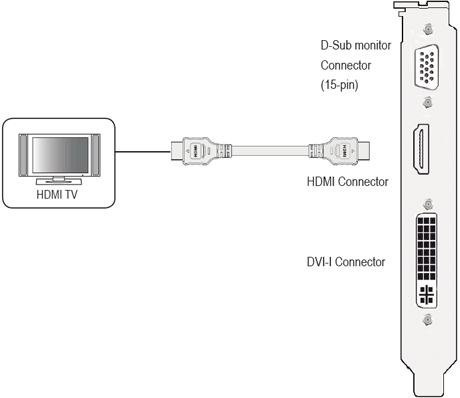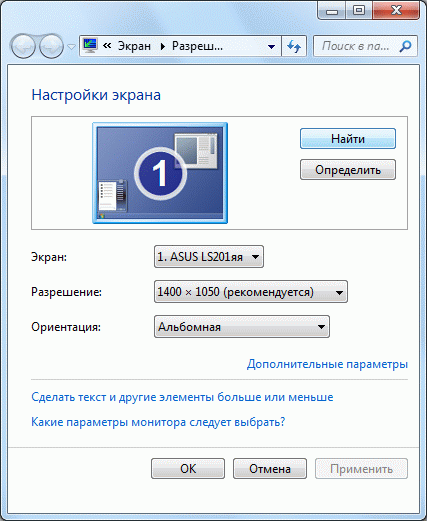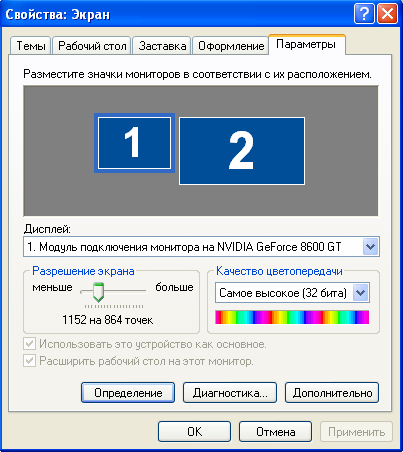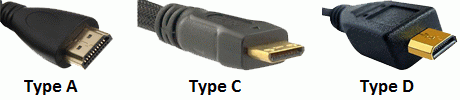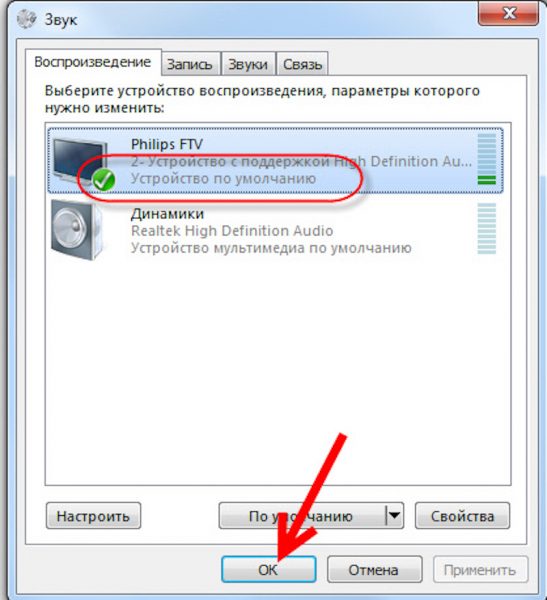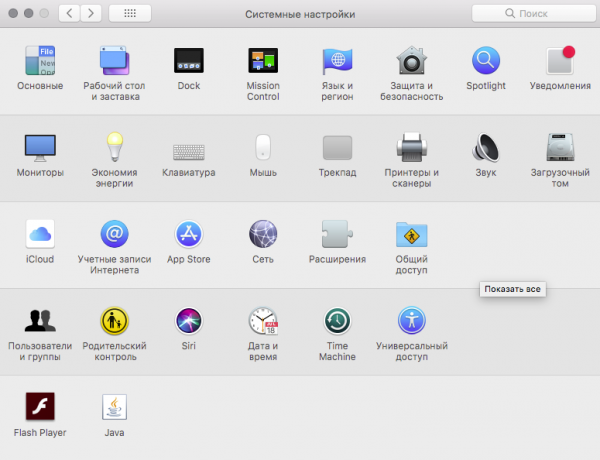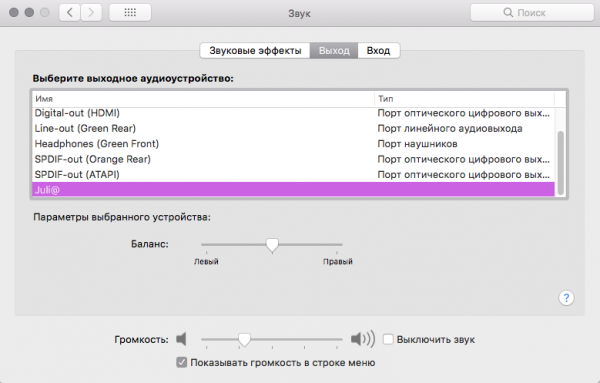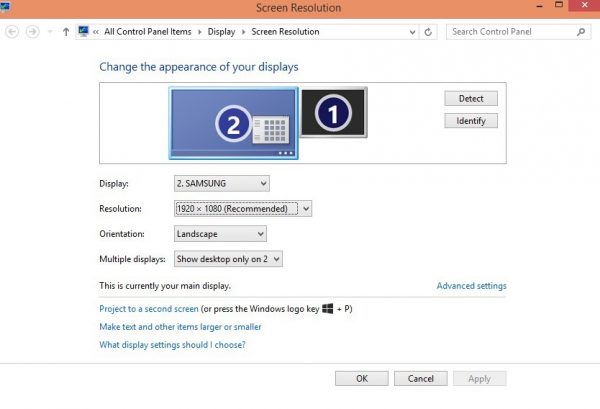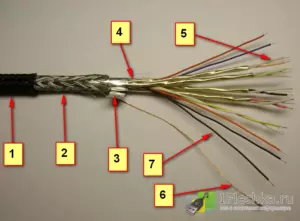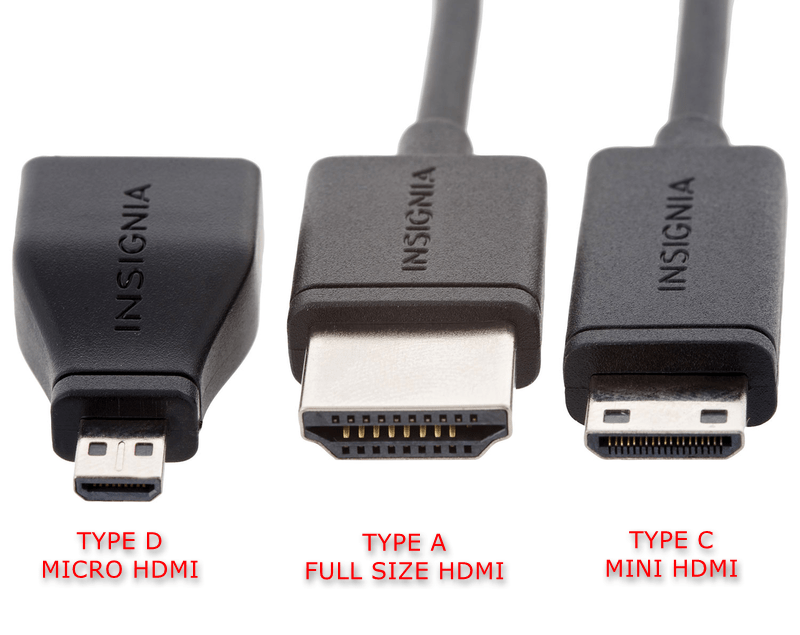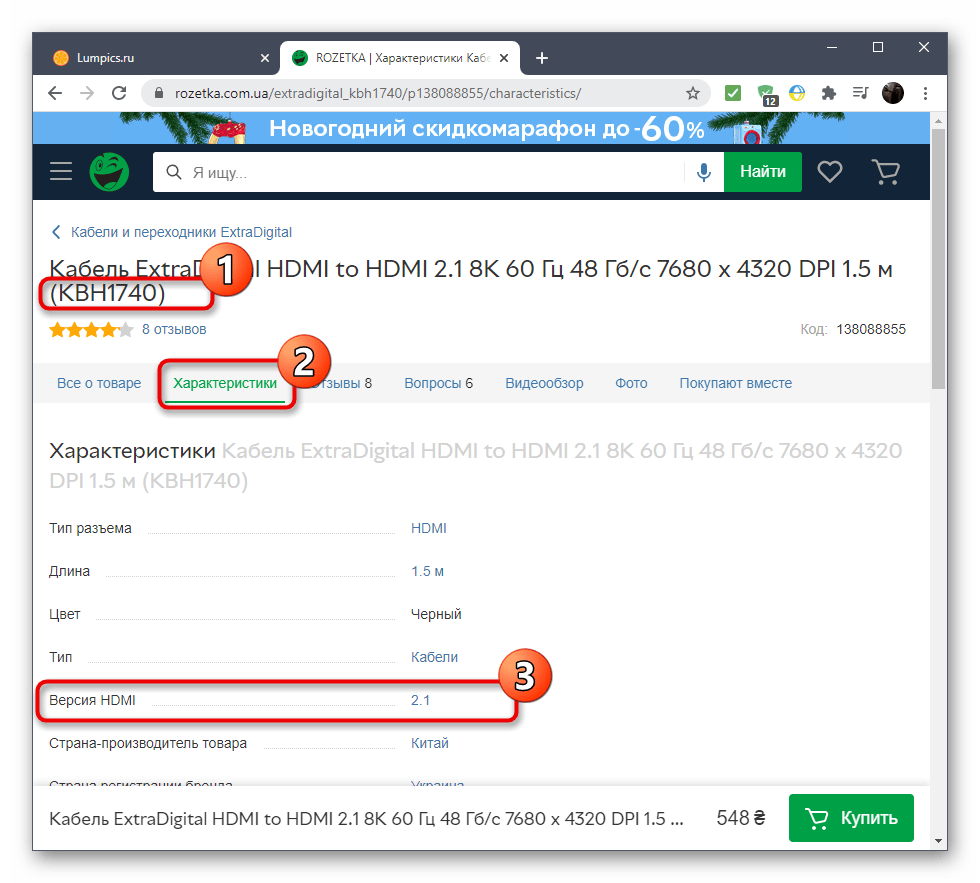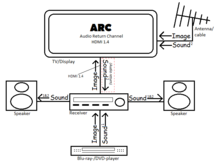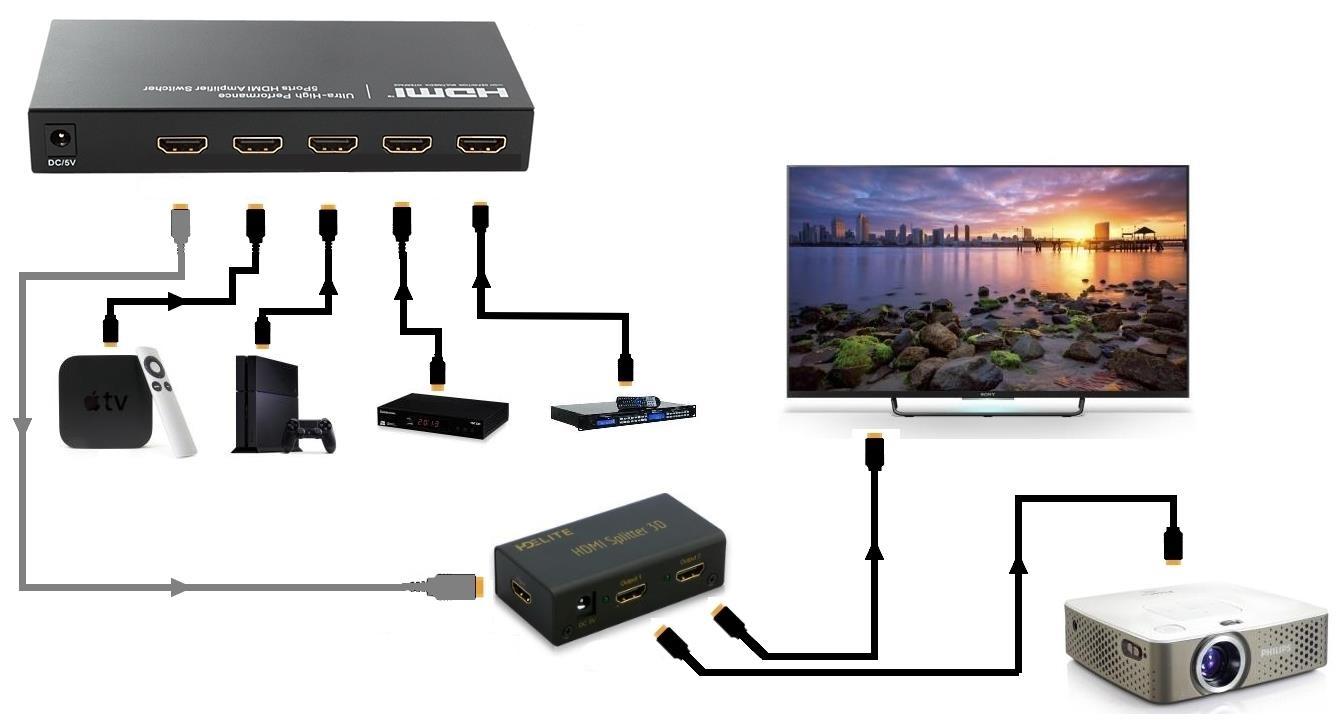Современные телевизоры с плоскими панелями, как и компьютеры, являются цифровыми устройствами. Все процессы, происходящие внутри них, представляют собой преобразование цифровых потоков, которое находится в постоянном движении. На первый взгляд, кажется, что передать множество разной информации, находящейся внутри компьютера довольно просто на обычный цифровой телевизор, который будет выступать тем же монитором, только большего размера. Но на деле, этот процесс оказывается сложнее.
Если раньше, чтобы подключить кинескопный телевизор к компьютеру, нужны были всего лишь разъемы RCA, которые, в первую очередь, выводили стандартные изображения, то сейчас мы хотим видеть изображения более высокого качества, например HD-видео, но для передачи такого качества изображения нам понадобятся уже HDMI разъёмы.
Разъём HDMI находится в видеокарте, он предназначен специально для того, чтобы подключать монитор компьютера к телевизору, с помощью кабеля такого же названия. Можно с уверенностью сказать, что интерфейс HDMI более совершенный, чем его «старший брат» VGA. Через данный интерфейс вам предоставляется возможность передавать более высокого качества видео-файлы одновременно с передачей звука. Так что логичнее при подключении телевизора к компьютеру пользоваться именно этим разъёмом.
Порядок действий при подключении через HDMI телевизора к компьютеру
Загрузка. После того, как кабель будет вставлен, сначала следует включить телевизор. Вы сразу поймёте, что телевизор подключён к внешнему источнику по лёгким миганиям экрана, когда загрузится Windows подключенного компьютера. Не забудьте поставить телевизор в режим AVI, потому что он позволяет телевизору принимать сигналы с внешнего источника (подключённого компьютера), а не с антенны. В качестве источника в AVI режиме выберите соответствующий вход HDMI телевизора.
Настройка. При самом первом подключении компьютера к телевизору, вам нужно будет обязательно настроить изображение. Для этого вам необходимо нажать правой кнопкой мышки на рабочем столе, далее всё зависит от вашей операционной системы, но одно точно, то, что вам необходимо найти настройки видеокарты. Вызываете на рабочем столе контекстное меню, нажимая правую кнопку мыши.
Если на вашем компьютере установлен Windows 7, то выберите пункт «Разрешение экрана», далее находите строку «Экран» и выбираете подходящий вариант. Если подключенный телевизор автоматически не определился, то в этом же окне нажмите кнопку «Найти» и дождитесь окончания поиска телевизора.
В ОС Windows XP необходимо выбрать пункт «Свойства», нажать кнопку «Параметры», после чего нажать кнопку «Дополнительно», а там уже выбрать подходящее значение.
На экране телевизора отобразиться рабочий стол вашего компьютера.
При необходимости, в свойствах видеокарты вы сможете произвести настройку разрешения, размера рабочего стола, коррекцию цвета и сделать другие настройки изображения.
Если телевизор вы используете часто как второй монитор, то вам лучше всего произвести в нём настройки ровно такие же, как и в Windows. Следуйте инструкции к вашей видеокарте. Многие видеокарты имеют такие режимы как «Клон» или «Зеркало», где оба дисплея настроены абсолютно одинаково. Также можно сделать так, чтобы оба монитора работали независимо друг от друга, всё это доступно для режима «Расширенный рабочий стол».
Перезагрузка. Теперь можно перезагрузить компьютер, тогда изменения вступят в силу, а вы сможете насладиться просмотром видео на большом экране.
Перед тем, как подключить телевизор к своему компьютеру
Внимательно посмотрите, есть ли на устройствах нужные входы, выходы и соответствующие переходники.
Если вам предстоит работать со стационарным компьютером, то убедитесь, что сзади его системного блока, на видеокарте есть разъём HDMI, он часто встречается на современных компьютерах, но не всегда. В телевизоре, в свою очередь, должен быть интерфейс HDMI. Оба эти разъёма обеспечат передачу высококачественного изображения и звука с компьютера на телевизор.
Также, вам нужно приобрести специальные кабели. Это могут быть DVI-HDMI переходники, в том случае, если у вас имеется кабель первого типа или DVI-HDMI и HDMI-HDMI кабели. Подобрав нужные компоненты, вы без труда соедините эти два устройства.
При подключении HDMI важно помнить, что если к компьютеру подключен лишь телевизор через разъём HDMI, а дополнительный монитор не подключён, запуская ОС, на телевизионном экране автоматически отобразится ваш рабочий стол. Но бывают и исключения, при которых экран останется чёрным. Поэтому лучше всего, сначала настроить видеокарту на определённое разрешение телевизора. Это можно сделать, если дополнительно через VGA- или DVI-выход к системному блоку подключить компьютерный монитор. Тогда он точно покажет изображение, и вы сможете настроить в драйвере видеокарты нужное разрешение для телевизора.
Необходимо также запомнить, что HDMI входы телевизора иногда имеют имена, и к компьютеру необходимо подключить именно тот у которого имеется имя, такое же, как у компьютера, при необходимости можете сами задать имя входу. Конечно, не для всех телевизоров это может быть справедливо, но бывает, что компьютер более правильно работает именно с таким входом.
Если у вас телевизор FullHD (то есть HD Ready 1080p), ваш компьютер должен обязательно выдавать разрешение 1080р, а если в телевизор HD Ready, то достаточно разрешения 720р.
Виды разъёмов HDMI и кабелей
Для начала давайте подробнее разберём, что же такое HDMI. HDMI – это мультимедийный интерфейс высокого разрешения. Его довольно часто можно встретить на новых моделях компьютеров, ноутбуков и телевизоров. В этом интерфейсе используется цифровой метод передачи информации, именно поэтому передаваемые изображения сохраняют своё качество. Через разъём HDMI возможна передача цифровых данных, как аудио, так и видео. HDMI сейчас очень популярен, ведь это один из самых совершенных и продвинутых интерфейсов.
На сегодняшний день существует три вида HDMI разъёма:
Type A – стандартный разъём, наиболее часто встречающийся в технике.
Type C (micro HDMI), Type D (mini HDMI) – встречаются на ноутбуках, видеокамерах, портативных компьютерах. Это уменьшённые версии, обладающие всеми функциями прототипа.
Type B – этот разъём имеет расширенный видеоканал, который позволяет передавать изображение с разрешением свыше 1080p. Но этот вид разъёма не так популярен, как первые три.
Для каждого вида разъёма HDMI необходим специальный провод. Можно назвать 5 основных вариантов HDMI-кабелей:
1. Стандартный. Поддерживает разрешение видео до 1080p.
2. Высокоскоростной. Поддерживает практически все форматы видео, включая даже 3D и Deep Color.
3. Стандартный c Ethernet. Как видите, он кроме всего прочего может обеспечить выход в интернет.
4. Высокоскоростной c Ethernet. Также поддерживает интернет.
5. Автомобильный. Особый вид, предназначенный для соединения автомобильных HDMI устройств.
Подключая HDMI-HDMI, звук чаще всего без дополнительных кабелей и особых проблем передается к аудио каналу телевизора от компьютера. Главное настроить аудиопараметры компьютера, задействовав опцию «вывод звука через HDMI». В соответствии с этим, HDMI кабель должен обладать полной распайкой. Просто бывает, что производители дешёвых кабелей этого не делают, а пользователь потом ломает голову, и только в конце догадывается, что кабель нужно заменить. Бывало, что некачественные кабели вообще прекращали передачу данных, или же её ухудшали.
- Просмотров: 1 312 761
- Автор: admin
- Дата: 20-07-2013
- Как подключить телевизор к компьютеру через HDMI , но так, чтобы изображение дублировалось и на компьютерный монитор, другими словами, нужно чтобы изображение было и на мониторе, и на телевизоре? У меня на компьютере большая коллекция фильмов и мультфильмов, в том числе и в цифровом формате высокой чёткости Blu-ray и HD. Очень хочется все эти фильмы посмотреть на своём новом телевизоре. Телевизор находится в другой комнате. Как это сделать и какой длины должен быть кабель HDMI? Сам вроде всё правильно подсоединяю, компьютер подключен к телевизору с помощью кабеля HDMI, а к монитору через кабель DVI. На мониторе изображение есть, а на телевизоре нет, только надпись на чёрном экране «Кабель не подключен» «Проверьте подключение кабелей и параметр источника». Статьи ваши Как подключить ноутбук к телевизору через HDMI и Как подсоединить ноутбук Acer к телевизору Philips, Как подключить ноутбук SONY к телевизору через HDMI, Как подключить ноутбук к телевизору Toshiba читал, всё делаю, как в них написано. В настройках телевизора выбираю из списка всех доступных источников видеосигналов пункт HDMI, но изображения с компьютера всё равно нет. Дмитрий.
- Здравствуйте Админ, короче такое дело: купил новый телевизор с разрешением экрана 1920х1080, подключил телевизор (вторым монитором) к компьютеру через HDMI, всё в принципе нормально, на телевизоре картинка есть, только вот на мониторе разрешение не могу выставить правильно. Компьютерный монитор не поддерживает максимальное разрешение телевизора 1920х1080. Максимум, что можно выставить на моём мониторе 1280×1024. Поэтому на телевизоре разрешение нормальное 1920х1080, а на мониторе компьютера всё немного приплюснуто. В принципе, разрешение на мониторе мне не важно, самое главное, чтобы на большом телевизоре всё было нормально, но всё-таки, может есть какое-то решение проблемы?
- Может и мне поможете, у меня простой системный блок, на котором стоит видеокарта c выходом HDMI и есть телевизор со входом HDMI. Телевизор хочу использовать временами вместо монитора, многие же так делают, например для просмотра фильмов, которых у меня очень много. Очень хочется все эти фильмы посмотреть на своём телевизоре, но не получается, точнее получается, но не совсем. У меня при подключении телевизора к компьютеру через HDMI нет звука, а картинка есть и очень хорошая. Операционная система Windows 7, перепробовал несколько кабелей HDMI, может дело не в них, а в настройках операционной системы?
Как подключить телевизор к компьютеру через HDMI
Для примера, возьмём телевизор Samsung, не совсем новой 4 серии (тип LED), купленный несколько лет назад, но на нём уже присутствуют два разъёма для подключения устройств HDMI.
Компьютер, который мы с вами будем использовать для подключения к телевизору, тоже был приобретён около трёх лет назад, на нём установлена видеокарта Nv >
Как я уже сказал, на нашем телевизоре находятся два разъёма HDMI. На выключенном телевизоре подсоединяем кабель HDMI в разъём HDMI 2,
обратный конец кабеля подсоединяем в разъём HDMI видеокарты стационарного компьютера. Компьютер, в свою очередь, уже соединён с монитором (тоже Samsung SyncMaster 971P) кабелем DVI.
Включаем компьютер и телевизор. На телевизоре сразу изображения может и не быть, вместо него наблюдаем вот такое сообщение «Кабель не подключен» «Проверьте подключение кабелей и параметр источника» или «Слабый сигнал или нет сигнала»
На телевизорах Samsung, для отображения списка всех доступных источников видеосигнала, нужно нажать кнопку пульта Source (Источник).
На телевизоре выходит меню, в этом меню, при помощи пульта, выбираем разъём HDMI 2,
далее на пульте нажимаем кнопку Подтверждение выбора.
Вот теперь, на нашем телевизоре, должна появиться точная копия рабочего стола нашего компьютера. Но опять ничего нет, выходит всё та же ошибка на чёрном экране. Значит идём в настройки «Разрешение экрана». Щёлкаем правой мышью на рабочем столе и выбираем «Разрешение экрана».
Как видим в появившемся окне, главным экраном у нас выставлен второй (2) монитор Samsung SyncMaster 971P, а в параметре «Несколько экранов» у нас выставлено «Отобразить рабочий стол только на 2 монитор», вот поэтому изображение присутствует только на экране компьютерного монитора, а на телевизоре его нет

Приводим в этом окне всё вот к такому состоянию. Выбираем параметр
Несколько экранов: «Дублировать эти экраны»
В параметре «Экран» автоматически выставляется «Несколько мониторов», жмём Применить и ОК.
На телевизоре появляется рабочий стол нашего компьютера.
Разрешение нашего небольшого телевизора Samsung 1366 x 768. Если ваш компьютерный монитор поддерживает это разрешение, значит на нём будет выставлено такое же разрешение 1366 x 768 автоматически. Если нет, значит или на телевизоре, или на мониторе будет неправильное разрешение. Например, мой монитор Samsung SyncMaster 971P имеет максимальное разрешение 1280×1024. При одновременном использовании телевизора и компьютерного монитора, мне главное правильно выставить разрешение на телевизоре, иначе зачем я его тогда подключал. Выставляю на телевизоре Samsung разрешение 1366 x 768, изображение идеальное.
А на компьютерном мониторе такое разрешение 1366 x 768 выглядит вот так.
И ничего здесь сделать нельзя. Если вам нужно идеальное изображение на телевизоре и компьютерном мониторе, тогда они должны поддерживать одинаковое разрешение экрана, то есть иметь одинаковые характеристики.
Оборудование и звук->Звук
Если в этом поле у вас ничего нет, щёлкаем на пустом месте правой мышью и в появившемся меню отмечаем пункты «Показать отключенные устройства». «Показать подсоединённые устройства»
Теперь смотрим название нашего телевизора, в моём случае это Samsung, его нужно включить, а остальное выключить. Щёлкаем правой мышью на Realtek и выбираем Отключить.
Современные компьютеры и телевизоры обладают интерфейсами для подключения. Как их правильно соединять? Какие кабели использовать и как исправить распространённые ошибки? Разберём самые популярные типы подключения ПК к ТВ.
Зачем вообще подключать компьютер к телевизору
При подключении ПК к телевизору последний начинает выполнять роль монитора. Какие возможности это предоставляет пользователю? В первую очередь, конечно же, просмотр фильмов и сериалов на удобном большом экране. В одиночестве смотреть любимую ленту можно и за компьютерным столом, но вот для семейных посиделок больше подходит телевизор и уютный диван.
За небольшим монитором компьютера семейству собираться значительно труднее
Второе назначение — превращение компьютера в подобие игровой консоли. Если у вас большой качественный телевизор, но нет хорошего монитора, то вы можете оценить современные игры с крутой графикой, подключив ПК к ТВ. Конечно, это не улучшит производительность вашего компьютера, но может значительно увеличить разрешение, особенно если у вас старый монитор.
Не забывайте и о домашних фото- и видео-презентациях! Если к вам приехали родственники, и вы хотите порадовать их качественными семейными снимками, то нельзя придумать для этого лучшую площадку, чем телевизор. Подключив ПК к нему, вы сможете продемонстрировать архивы фотографий в более эффектном формате.
Как можно подключить компьютер к телевизору
Широко используемых способов подключения не так много:
Чтобы определить, каким из них вы можете воспользоваться, вам нужно изучить разъёмы на компьютере и телевизоре. На ПК вы можете встретить только первые три типа портов: HDMI, VGA, DVI. Эти же порты вы можете найти и на корпусе телевизора.
Эти порты можно отличить друг от друга внешне
На ноутбуках можно найти и так называемый microHDMI. Он практически не отличается от своего «старшего брата» и придуман, чтобы экономить место на корпусе компактных ноутов. Качество передачи изображения и звука сохраняется то же, что и у обычного HDMI. Но для подключения потребуется несимметричный кабель HDMI-microHDMI или специальный переходник.
Такой разъём особенно часто встречается на супертонких ноутбуках и нетбуках
Красно-белые RCA-порты почти не встречаются на современных телевизорах, но очень распространены на старых моделях. Если у вас ТВ прошлого поколения, то «тюльпаны» — единственный способ подключить ПК. На компьютере вы таких портов не увидите. «Тюльпаны» подсоединяются только с помощью несимметричных кабелей (например, RCA-HDMI) или переходников.
Эти порты есть почти на каждом «пузатом» телевизоре
Фактически современный рынок комплектующих позволяет соединить два любых типа портов: VGA и HDMI, HDMI и DVI, RCA и VGA… Однако дешевле всего останавливать свой выбор на одинаковых парах разъёмов. Симметричный кабель стоит меньше, чем нужный адаптер.
Если вы всё же решили соединять два разных порта, то вам придётся докупить специальный переходник. При покупке адаптера обратите внимание на форматы INPUT и OUTPUT. INPUT вы будете подключать к компьютеру, поэтому там должно быть указано название порта, который есть на вашем ПК. OUTPUT — это вывод на ТВ, поэтому его название должно соответствовать названию порта телевизора.
Наглядно: есть компьютер с поддержкой VGA и телевизор с HDMI. Чтобы соединить их, нам потребуется адаптер с INPUT в формате VGA и OUTPUT в формате HDMI.
Стоимость качественных адаптеров начинается от 1 000 рублей. Более дешёвые покупать не стоит, они сильно снижают качество изображения и звука.
Подключение компьютера к телевизору с помощью HDMI
HDMI — лучший выбор для подключения компьютера к телевизору. Во-первых, этот формат обеспечивает наиболее качественную передачу картинки в современных условиях. Во-вторых, это единственный порт, который способен передавать сразу и звук. Если у вас на ТВ есть HDMI-разъём, этот метод подключения становится приоритетным, даже если на ПК его нет.
Как же подключать компьютер без HDMI-порта? Если у вас на компьютере только VGA или DVI, то вы можете купить соответствующий адаптер. Вместе с переходником будет также специальный шнур 3,5–3,5 для вывода звука. Он нам понадобится при подключении.
Такой качественный переходник может обойтись в 1 500 — 2 000 рублей
Главный минус подключения через HDMI — невысокая распространённость порта на относительно старых устройствах. В остальном же этот формат — самый качественный и совершенный из всех представленных на современном рынке.
Каким должен быть кабель
Кабели для HDMI-соединения бывают разными. Наиболее часто встречаются Standart и High Speed. Разница между ними заключается в качестве и формате передаваемого изображения. Так, Standart умеет передавать с ПК на ТВ изображение в 1080i или 720р. Он относительно дешёвый и способен выдавать вполне приемлемую картинку.
Для поклонников отличной графики лучше подходит High Speed. Такой кабель поддерживает форматы 1080р и выше (вплоть до 4К). Он необходим, если вы планируете смотреть видео в формате 3D или Deep Color.
Длина кабеля тоже имеет значение. Для большинства ситуаций лучше всего выбирать шнур около 5 м. При такой длине он не нуждается в репитере, чтобы без потерь передавать видео и аудио, и благодаря этому стоит относительно дёшево. Но если вам нужен более длинный кабель, то обратите внимание на его технические характеристики. В нём обязательно должен быть встроенный репитер для усиления сигнала. Если вы сомневаетесь, что устройство им оснащено, лучше отказаться от покупки — картинка будет передаваться с артефактами, а звук может прерываться.
Если у вас ноутбук с microHDMI-портом, то вам потребуется либо готовый кабель (HDMI-microHDMI) либо переходник.
Такой переходник можно недорого купить в магазине электроники — его стоимость около 200 рублей
Инструкция по подключению
Инструкция по подключению выглядит следующим образом:
- Перед подключением кабеля выключите и компьютер, и телевизор. Если у вас на обоих устройствах HDMI-порты, просто соедините их соответствующим кабелем. Если же вы используете переходник, то в гнездо адаптера OUTPUT вставьте шнур HDMI от телевизора, а в гнездо INPUT — соответствующий кабель от компьютера.
Такой кабель обычно продаётся вместе с телевизором с соответствующим портом
Нет звука в HDMI
Если при подключении через HDMI отсутствует звук, то проблема, скорее всего, кроется в настройках ПК. Не вытаскивайте кабель. Зайдём в настройки звука и поправим эту неполадку. Метод работает для всех актуальных версий ОС Windows:
- Кликните правой кнопкой мыши на значок колонки в правом нижнем углу.
- Из контекстного меню выберите «Устройства воспроизведения» или «Открыть параметры звука».
- У вас откроется окно со списком доступных устройств. Среди них нужно найти телевизор — он будет назван маркой своего производителя (например, Philips).
- Нажмите на него правой кнопкой и выберите «Использовать это устройство по умолчанию».
Убедитесь, что под названием телевизора теперь есть надпись «Устройство по умолчанию» и зелёная галочка
На MacOS поправить эту проблему тоже не составит труда:
- Нажмите на «яблочко» слева вверху и выберите «Системные настройки».
- Далее выберите пункт «Звук».
«Звук» находится во второй строчке иконок
Здесь же вы можете настроить баланс или громкость звучания
Исправляем разрешение экрана
При подключении к телевизору компьютер может неправильно определить его разрешение. Картинка в этом случае будет размазанной или обрезанной. Придётся поправить ошибку ПК вручную.
На Windows 10 нужное окно открывается так:
- Откройте меню «Пуск», нажмите на значок шестерёнки (меню «Параметры»).
- Выберите пункт «Экран».
- Пропишите в поле поиска «Разрешение», чтобы быстро найти нужный пункт. Кликните на «Изменение разрешения экрана».
На Windows 7 можно открыть нужное меню так:
- Кликните правой кнопкой мыши на пустом месте рабочего стола.
- Из выпадающего меню выберите «Персонализация».
- Слева в списке параметров выберите «Разрешение экрана».
На MacOS доступ осуществляется через «Системные настройки» — «Мониторы».
У вас появится окно, в котором отобразятся подключённые мониторы. Телевизор обычно появляется в качестве «Монитора 2». Кликните на него и измените его разрешение на нужное. Если вы точно не знаете подходящий параметр, то ориентируйтесь на изображение на телевизоре. Значки выглядят слишком крупными? Нужно увеличить разрешение. Картинка обрезана? Выбранное разрешение слишком большое. Выбор разрешения наугад не испортит ни телевизор, ни компьютер, поэтому не бойтесь попробовать все значения из списка подряд, чтобы найти нужное.
Большинство современных телевизоров обладают разрешением 1280х720 или 1920х1080.
В этом окне обычно демонстрируется примерное соотношение первого подключённого монитора ко второму
Подключение через VGA
VGA — относительно старый, но очень широко распространённый способ подключения мониторов к компьютерам. Такой разъём часто встречается и на телевизорах. Если у вас есть ПК и ТВ с таким портом, то соединить их будет проще простого.
Обычно VGA-разъёмы синие, но у некоторых моделей ПК и телевизоров цвет порта может быть чёрным
К сожалению, у VGA есть серьёзный недостаток — качество изображения. Посмотреть фильмы в FullHD так не получится — максимальное поддерживаемое разрешение составляет всего 1360х768. 3D-видео и Deep Color тоже отпадают — в этих случаях однозначно требуется HDMI.
Также стоит отметить, что VGA не передаёт звук. Если вы подключите телевизор к ПК через этот разъём, то аудио будет воспроизводиться на колонках компьютера, а не ТВ.
Как подключать через VGA
Если у вас компьютер с VGA-разъёмом, то, скорее всего, к нему уже подключён монитор. Отсоедините кабель от компьютерного экрана и подключите его к телевизору. Если же у вас есть свободный VGA-порт в компьютере, то соедините его и телевизор соответствующим свободным кабелем. Выберите в меню ТВ (в графе INPUT или SOURCE) соответствующий тип подключения — VGA-PC. Вы должны увидеть на экране телевизора изображение с компьютера.
VGA-кабель наверняка есть у вас в доме — им до сих пор активно пользуются для подключения мониторов
Особенности подключения через DVI
DVI — это формат, совместимый с более современным HDMI. Он не умеет передавать аудио, но качество видео при этом остаётся на высоком уровне — вплоть до 1980х1080р.
DVI редко встречается на корпусах телевизоров, поэтому ПК с таким разъёмом придётся подключать через несимметричный кабель DVI-HDMI. К счастью, он стоит не так дорого, как адаптеры для других портов — это связано с тем, что DVI и HDMI используют одинаковый алгоритм шифрования, а также являются электрически и контактно совместимыми. Стоимость такого аксессуара — около 200–300 рублей.
Такой кабель можно найти почти в любом магазине
В остальном подключение идентично обычному HDMI:
- Выключите телевизор и компьютер.
- Вставьте оба конца кабеля в соответствующие разъёмы на ПК и ТВ.
- Включите компьютер и телевизор.
- В телевизоре выйдите в меню и в пункте OUTPUT или SOURCE выберите DVI-PC.
Видео: стандартные методы подключения компьютера к телевизору
Другие методы подключения
Пробежимся по не самым популярным, но всё же встречающимся способам подключения компьютера к телевизору:
- через USB. Нет, этот метод не подразумевает подключение через симметричный USB-кабель — так ничего не сработает. Но если вы купите переходник с USB (ПК) на HDMI (ТВ), то вполне сможете насладиться полным качеством изображения и звука. К сожалению, стоят такие адаптеры довольно дорого — за приличное устройство придётся отдать порядка 3–4 тысяч рублей;
- «тюльпаны» (RCA). Мы уже упоминали этот разъём в начале статьи — он встречается в старых телевизорах. Но и к ним можно подключить ПК — опять-таки, через адаптер. Сейчас в магазинах можно найти переходники VGA-RCA, DVI-RCA и HDMI-RCA. Выбирайте в зависимости от типа разъёма на компьютере;
- SCART. Такие разъёмы можно встретить у большинства телевизоров начиная с 2005 года выпуска. Они предлагают довольно низкое качество передачи изображения, но в отсутствии альтернатив можно воспользоваться и ими. Для этого вам потребуется переходник VGA-SCART. Учтите, что изображение будет «мыльным», а аудио останется на компьютере. Так что если есть возможность подключить хотя бы через VGA, лучше так и поступите;
Порты SCART выглядят угрожающе громоздкими
S-Video предполагает раздельную передачу аспектов видео — яркости и цветности
Главный этап подключения — определить доступные порты в компьютере и телевизоре. В остальном же этот процесс не вызывает сложностей у большинства пользователей.
Главная » Статьи » Как подключить ашдимиай кабель к телевизору
Как подключить телевизор через HDMI?
Как подключить телевизор через HDMI?
С тех пор, как появилась технология передачи видео и аудио данных высокой четкости, она вошла в нашу жизнь повсеместно. Сегодня просмотром на телевизоре фильма высокого разрешения через провод HDMI, подсоединенного к компьютеру или другому цифровому носителю, никого не удивишь. Однако данную технологию еще используют не все. Есть люди, которые не знают как ей пользоваться и к чему можно подключать телевизор через провод HDMI.
Поэтому ниже будет подробно рассмотрено, как подключить телевизор через HDMI к другим цифровым девайсам, но сначала разберемся в видах HDMI-кабелей.
Как выбрать HDMI-кабель для подключения
В настоящее время HDMI-кабели можно поделить условно на дорогие и дешевые. Хотя, на самом деле, производство дорогого или дешевого кабеля не отличается качественно почти ничем. Поэтому чтобы подключить кабель HDMI к телевизору, выбирать по этому признаку не стоит.
Рассмотрим пять видов HDMI-кабелей:
- Стандартный HDMI абсолютно универсален для всех видов девайсов и всегда тестируется на передачу данных hd-качества.
- Стандартный HDMI Ethernet помимо передачи видео и аудио контента высокого качества также обеспечивает двустороннюю передачу данных по интернету. Данная функция действует только если оба подсоединенных устройства поддерживают это свойство кабеля.
- Automotive HDMI используются, в основном, для передачи данных между бортовым компьютером автомобиля и любым другим цифровым носителем. Подобный кабель тестируется производителем в очень суровых условиях, что делает его устойчивым к вибрации, жару, холоду и другим неприятным вещам при эксплуатации автомобиля.
- High HDMI speed был разработан для 3d, 4k и Deep Color качества передачи данных. Так как объем данных при таком формате слишком большой, то был необходим кабель способный передавать его максимально быстро.
- High Speed HDMI with Ethernet является самым скоростным разработанным кабелем, передающим видео и аудио в максимальном качестве. Такой кабель стоит очень дорого и позволяет передавать данные по интернету в обе стороны на большой скорости.
Более подробно о разновидностях HDMI-кабелей вы сможете прочесть в нашей статье Как выбрать HDMI-кабель.
Как подключить кабель HDMI от телевизора к компьютеру
Подключение компьютера к телевизору по HDMI-кабелю не составит в наше время труда. Достаточно соединить кабелем через HDMI-разъемы оба девайса и наслаждаться фильмами и играми на большом экране в HD-качестве.
Однако если ваш компьютер или телевизор не имеют вход для HDMI-кабеля, то можно приобрести гибридный провод, в котором на одном конце будет штекер HDMI, а на другом – штекер DVI.
Также если ваш телевизор имеет вход для «тюльпанов», то необходимо также найти гибридный кабель для подключения.
Все современные широкоформатные телевизоры не требуют дополнительных драйверов, чтобы видеть картинку на большом экране. Однако на компьютере придется настроить подключение. Для этого необходимо иметь последние драйвера на видеокарту, с помощью которых можно будет переключить изображение с монитора на телевизор.
Более подробно обо всем можно прочесть в наших статьях Как подключить телевизор к компьютеру и Как настроить HDMI.
Как подключить к телевизору консоли с помощью кабеля HDMI
Многие люди играют в приставки на большом экране телевизора, потому что это удобно. Чтобы подключить к телевизору приставку, можно использовать разные кабели, но наилучшее качество обеспечит кабель HDMI.
Чтобы подключить приставку, необходим телевизор, поддерживающий качество 1080р. Кабель просто подключается в соответствующие входы на приставке и телевизоре. Обычно после этого телевизор определяет приставку автоматически. В крайнем случае, можно посмотреть настройку на сайте производителя телевизора или приставки.
Подробнее о подключении приставки PS3 можно прочесть в нашей статье Как подключить PS3 к телевизору.
Подключение других устройств с помощью кабеля HDMI к телевизору
К телевизору можно подключить через кабель HDMI огромное количество девайсов и устройств. Для этого лишь необходим правильный HDMI-вход на устройстве или гибридный кабель.
По такому методу можно подключить к телевизору:
- Мобильный телефон с нужным входом или с помощью гибридного кабеля.
- Модем или роутер для интернета и телевидения.
- Переносной жесткий диск, на котором есть фильмы.
- Плееры и другие подобные девайсы.
- Приставку для телевидения из интернета или от провайдера.
- Устройства на ОС Android.
- Ноутбуки, ультрабуки, хромбуки, нетбуки и другие разновидности компьютеров.
Также можно использовать различные конвертеры HDMI, которые легко найти в магазине техники. Обычно они имеют с одной стороны вход HDMI, а с другой – usb-вход. Для некоторых устройств могут понадобиться драйвера.
elhow.ru
Зачем нужен HDMI-разъем в телевизоре
В современных телевизорах среднего ценового сегмента и выше, а иногда и бюджетных моделях, пользователь может найти несколько выходов с разным интерфейсом. Практически всегда среди них присутствует HDMI, один или несколько штук. В связи с этим многих людей интересует, что можно подключить к данному разъему и как это сделать.
Предназначение HDMI в телевизоре
Через HDMI выполняется передача цифрового аудио— и видеосигнала на телевизор с высоким уровнем четкости (HD). Вы можете подключить к TV любое устройство, имеющее HDMI-разъем: ноутбук/ПК, смартфон, планшет, игровую приставку и др. Довольно часто при помощи HDMI телевизор подключают в качестве монитора, поскольку, благодаря своим габаритам, он более удобен для игр, просмотра фильмов, прослушивания музыки.
Спецификация этого интерфейса улучшается с каждой новой версией, поэтому точные характеристики могут различаться в зависимости от версии HDMI, установленной в вашем телевизоре.
Основные параметры последних версий HDMI (1.4b, 2.0, 2.1):
- Поддержка разрешений 2К и 4К (50/60Hz и 100/120Hz), в перспективе будут поддерживаться разрешения 5К, 8К и 10К при появлении таких дисплеев;
- Поддержка 3D 1080p на 120Hz;
- Пропускная способность до 48 Гбит/с;
- До 32 каналов аудио;
- Улучшенная поддержка CEC, совместимость с DVI.
Если ваш телевизор можно отнести к устаревшим, перечисленные выше параметры могут быть ниже или отсутствовать.
Как видно из перечисленных выше характеристик, такое проводное подключение полностью оправдывает себя, поскольку обладает высокой скоростью и без проблем передает изображение в высочайшем качестве. Беспроводные технологии соединения уступают в качестве и скоростях, поэтому выступает слабой альтернативой HDMI, обладающей определенными ограничениями.
Выбор HDMI-кабеля для TV и настройка соединения
Вероятнее всего, у вас возникнут вопросы касательно выбора кабеля для телевизора. У нас уже есть две статьи, которые детально рассказывают о видах HDMI-кабелей и правилах правильного выбора кабеля.
Подробнее: Выбираем HDMI-кабель Какими бывают HDMI-кабели
Благодаря большой длине самого кабеля (до 35 метров) и возможности надеть специальные кольца, защищающие от помех, подключать устройства к HDMI можно из других комнат. Это актуально, например, при желании подключить компьютер к телевизору, не меняя местонахождения ни одного из устройств.
Подробнее: Подключаем компьютер к телевизору через HDMI
Иногда возможны случаи, когда после физического подключения устройства к телевизору возникают неполадки или соединение не происходит. В этом случае вам могут помочь наши материалы по устранению ошибок:
Подробнее: Включаем звук на телевизоре через HDMI Телевизор не видит компьютер через HDMI
Как мы уже выяснили, HDMI существенно расширяет возможности телевизора и другой техники. Благодаря нему на экран можно выводить аудио и видео в высоком качестве, подключив к нему развлекательные устройства. Мы рады, что смогли помочь Вам в решении проблемы. Опишите, что у вас не получилось. Наши специалисты постараются ответить максимально быстро.
Помогла ли вам эта статья?
ДА НЕТ
lumpics.ru
Ндми кабель как подключить к телевизору
Главная » Статьи » Ндми кабель как подключить к телевизору
Инструкция
Приобретите кабель HDMI-HDMI подходящей длины, чтобы можно было подключить телевизор к компьютеру. Если у вашего телевизора нет данного разъема, можно купить переходник с DVI-Out и предварительно подсоединить к порту HDMI-In. Компьютер или ноутбук также должен иметь порт HDMI, в противном случае установить соединение не получится.
Подключите к подходящему порту компьютера кабель HDMI-HDMI, второй конец которого соедините с соответствующим портом телевизора. Включите телевизор и компьютер. На пульте ТВ найдите кнопку «Источник сигнала» (TV Input) и нажмите ее. В появившемся меню укажите в качестве источника сигнала выход HDMI (если подключение выполнено правильно, данный пункт, скорее всего, будет подсвечен). Через несколько секунд после этого вы увидите на экране изображение вашего рабочего стола операционной системы, и это говорит о том, что вам удалось подключить телевизор к компьютеру через HDMI.
Если изображение с компьютера все-таки не появилось на экране телевизора, кликните правой кнопкой мыши в любом месте рабочего стола системы и выберите пункт «Разрешение экрана» или «Оформление и персонализация» (в зависимости от версии Windows). Нажмите кнопку «Найти» рядом с изображением и номером вашего монитора. После этого кликните по меню «Экран» и в появившемся списке выберите подключенный телевизор, затем нажмите «Дублировать на этот экран». Кликните «Применить» и «ОК». Теперь ваш компьютер будет подключен к телевизору через HDMI.
Помните, что для передачи с компьютера на телевизор не только изображения, но и звука нужно выполнить несколько дополнительных действий. Сначала приобретите кабель AUX и подключите его с одного конца к порту Audio-Out компьютера и к с другого конца к разъему Audio-In телевизора (название и расположение разъемов зависит от модели устройства).
Перейдите в меню «Пуск» операционной системы и откройте «Панель управления», затем кликните по значку «Звук». Если аудио-кабель был подключен правильно, вы увидите среди доступных звуковых устройств выход на телевизор. Кликните по нему правой кнопкой мыши и выберите пункт «Использовать по умолчанию». Теперь вы сможете не только насладиться просмотром изображения с монитора на экране телевизора, но и слушать на нем звуки, воспроизводимые операционной системой.
www.kakprosto.ru
Пошаговое руководство по подключению телевизора к компьютеру через hdmi
Жидкокристаллические тв с плоским экраном и мониторы мало чем отличаются. Путем преобразования цифровых потоков они воспроизводят картинку, которую видит человек. Когда надоедает смотреть фильмы онлайн на маленьком экране, юзеры задумываются, как подключить компьютер к телевизору через кабель
Легко подключить телевизор советского производства. У него разъемы RCA, они воспроизводят упрощенную картинку. У современных фильмов и видео разрешение 1080р. Для получения такого изображения нужно используют hdmi. Здесь у пользователя и появляются трудности: нет звука, искажение или не воспроизведение картинки.
Как правильно подключить телевизор к компьютеру через hdmi и другие разъемы расскажет представленное ниже руководство.
Пошаговое подключение телевизора к ПК или ноутбуку (неважно самсунг, LG, Sony или филипс у вас)
Первое, что нужно – определить способ коннекта устройств, а исходя из этого, соединить телевизор и компьютер.
Определение аудио/видео входов и выходов на ПК или ноутбуке
Если на пк установлена видеокарта (у некоторых пользователей она не встроена, и тогда придется купить отдельно).
На ней вы найдете вот такие разъемы
Здесь видно как выглядит hdmi и dvi выходы. Они представляют мультимедийный интерфейс повышенной четкости:
- разъем HDMI встроен в новые модели ПК и ноутбуков. Выполняя подключение телевизора к компьютеру через hdmi, юзер получит картинку HD-качества и звук. Если на двух устройствах установлен такой разъем, то другого варианта соединения искать не стоит. Но при наличии старенького тв подключить таким способом не получится.
Так выглядит hdmi кабель
- разъем vga на современных моделях устанавливается всегда. Он относится к распространенным выходам, им оснащены 95% устройств.
рис.1. Посредством такого кабеля можно подключить системный блок к телевизору и получить стандартное изображение, звук при таком подключении не передается рис.2. Подключить телевизор вместо монитора через vga разъем можно таким кабелем рис.1. Выход DVI передает цифровую картинку и видео, встраивают в видеокарту или монитор, через него воспроизводится и стандартное изображение, поэтому производители выпускают переходники с vgaна dvi рис.2. Подключается вот таким кабелем Подключить телевизор к компьютеру вместо монитора можно через переходник
- выход AV и S-Video устанавливались на пк старого образца. Это часть составного компонента видеокарты профессионального типа, с их помощью делают монтаж видео. Подключить звук от компьютера к телевизору таким способом не получится, да и картинка воспроизводится посредственная без четкости. Этот вариант рекомендовано применять только при условии, что остальные реализовать невозможно.
рис.1. Композитный выход выглядит вот так рис.2. И подключается «тюльпаном» Разъем S-Video: вид и подключение
Описанные разъемы далеко не последние, известны еще вариации на эту тему, но 98% пользователей подключаются через них, а половина приобретает шнур hdmi от компьютера к телевизору и справляется с поставленной задачей за полчаса.
Как определить, какие видео входы есть на TV
Теперь нужно определить какие предусмотрены тв выходы для подключения к пк. ЖК устройства, которые выпускались 7 лет назад, в 95% случае оборудованы HDMI и VGA разъемами. Подключить тв к компьютеру через hdmi лучше, чем через композитный вход (разъемы установлены на старых телевизорах).
Входы и выходы располагают на задней стенке, что открывает пользователю беспрепятственный доступ
Если там не обнаружено, рекомендуется проверить боковые стенки и низ, возможно разъемы спрятаны.
Как определить тип подключения и кабеля, можно ли подключить телевизор к компьютеру через dvi hdmi
Если у вас отсутствует нужный кабель, приобрести можно в магазине цифровой или бытовой техники. Дешевле обойдется vga провод, но картинка воспроизводится среднего уровня, плюс к этому отсутствует передача звука. Цена провода hdmi от компьютера к телевизору в пределах среднего, но для получения HD-качества иногда приходится вкладывать средства. Если вам в магазине посоветуют приобрести hdmi кабель для компьютера к телевизору за тысячи, не соглашайтесь. Рекомендуемая длина в среднем 5 метров, остальное маловажно.
Итак, возможные схемы подключения устройств:
- HDMI – HDMI– рекомендуемый способ коннекта двух устройств (провод вставляется в разъемы и готово);
- VGA – VGA– в этом случае даже не придется покупать провод, ведь он идет в комплекте с компьютером. Пользователю нужно отвинтить соединительные болты от монитора и вкрутить в разъем TV;
- DVI – VGA– здесь либо используется специальный провод, или же приобретается переходник (о них было рассказано выше);
- Композитное – лучше конечно воздержаться от такого типа, но если больше вариантов нет, то подключение выполняется посредством кабеля «тюльпан».
Важно! Если вы используете последний способ соединения, будьте готовы к тому, что полученное изображение будет не четким.
Соединение пк и тв
Как бы странно не показалось, но соединять два устройства лучше, если и компьютер и тв будут находиться в выключенном состоянии. Можно оставить их включенными, но в момент контакта разъема и кабеля производится электрический разряд, который может спровоцировать короткое замыкание и выход из строя оборудования.
Берем нужный провод и вставляем его в соответствующие разъемы на тв и пк, после этого запускаем устройства. В меню телевизора нужно переключиться на выбранный тип передачи. При верном подключении телевизор и монитор выведут одинаковое изображение (если экран компьютера подсоединен).
Иногда телевизор не видит комп через hdmi, как это исправить будет рассказано позже. Дополнительные настройки позволят показывать разную картинку на мониторе и телевизоре, убрать искажения.
Настройка изображения телевизора с компьютера или ноутбука в ОС windows 7 и 8
Выполняется настройка изображения просто. Для этого возьмем в руки мышку и сделаем клик правой кнопкой на пустой области рабочего стола, из раскрывшегося меню выбрать опцию «Разрешение экрана».
рис.1. Взору пользователя откроется такое окно
Узнать соответствие цифр мониторам можно путем нажатия опции «Определить». В параметре «разрешение» установить оптимально подходящее для телевизора (бывает автоматическое определение). Если выбрать неправильное разрешение, то изображение будет искажено. Активировать настраиваемый монитор можно кликом мышки по картинке с цифрой ему соответствующей.
рис.2. При использовании совместно компьютера и телевизора нужно выбрать опцию «Несколько дисплее», а из раскрывшегося меня определить режим отображения рис.3. Сочетание клавиш win+P также откроет режимы переключения изображения
- будет передаваться изображение только на компьютер;
- начало картинки будет на компе, а конец на тв;
После установки всех параметров нажать кнопку «Применить» и «Ок»
Устранение неполадок
При подключении могут возникнуть неполадки, и потребуется настроить hdmi на компьютере и телевизоре. Чаще всего пользователь сталкивается с отсутствием звукового сопровождения. Такая проблема встречается у тех пользователей, которые получают звук на компьютер через акустику или при подсоединении через ноутбук. Что же делать, если нет звука через hdmi кабель на телевизоре? Решение следующее:
рис.1. Заходим в настройки аудио или делаем клик ПКМ по иконке , из выпадающего списка выбрать «Устройства воспроизведения» рис.2. Система перебросит в звуковое меню, где нужно выбрать «Цифровое устройство hdmi», нажать ПКМ и установить отметку «Использовать по умолчанию»
А для того чтобы сохранить возможность воспроизведения на двух устройства, нужно разделить звук на телевизоре и компьютере.
Делается так:
- Выставить по умолчанию звук на тв (что мы делали для решения прошлой проблемы);
- Запустить интернет браузер;
- Переходим снова в панель управления звуком на компьютере;
- Выставляем по умолчанию «Динамики»;
- Наслаждаемся результатом.
Таким образом, на своих устройствах вы создадите двухканальный звук. Что делать если компьютер не видит подключенный телевизор через hdmi. Попробуйте другой кабель, очень часто бывает, что кабель не исправен.
Теперь вы знаете, как подключить телевизор к компьютеру через hdmi. Остались вопросы? Пишите!
pcyk.ru
Как подключить компьютер к телевизору через HDMI
Подключить компьютер к телевизору через HDMI пытаются многие обладатели обеих устройств. У одних это получается сразу у других возникают проблемы. Сразу скажем, что на первый взгляд, казалось бы, не сложная задача, можете перерасти в множество проблем.
Проблемы при подключении
Какие распространенные проблемы возникают:
- Есть картинка на обеих устройствах, но на телевизоре ответствует звук;
- Есть изображение на мониторе, а на телевизоре его нет или есть надпись, «Кабель не подключен»;
- При большом разрешении экрана телевизора, к примеру, Full HD 1920х1080, монитор компьютера искажает изображение.
Условия и требования
Условия, при которых можно будет подключить компьютер к телевизору:
- Наличие кабеля HDMI, желательно версии 1,4 и выше если нужна поддержка 3D режима;
- Наличие входа HDMI на телевизоре;
- Наличие выхода HDMI на видеокарте компьютера или в ноутбуке;
- По возможности поддержка двумя устройствами одного разрешения экрана;
- Установленная ОС Windows 7, 8, 10.
HDMI кабель нужно подбирать правильной длины, выбор тут большой, можно найти кабеля длиной до 20 метров.
Часто ЖК телевизор крепят к стене. У многих, при подключении к нему кабеля HDMI, это вызывает трудности, хотя тут все просто, все уже придумано до нас.
Используйте HDMI-уголок, придуманный как раз для такого случая.
Изгиб 90 может быть в разные стороны, поэтому, прежде чем покупать такой уголок, продумайте куда будет выходить кабель.
Также Вы можете столкнуться с проблемой отсутствия HDMI выхода с видеокарты. Посмотрите, он может быть встроенный в другом месте, к примеру, интегрирован в системную плату.
Если и там его нет, то подключить компьютер к телевизору не получиться, разве что, при наличии второго выхода DVI на видеокарте.
Для этого случая, можно воспользоваться переходником DVI-HDMI, как вариант решения проблемы.
Если Вы хотите подключить к телевизору другие устройства, к примеру, фотоаппарат, то в нем должен быть mini-HDMI выход. Это касается и планшетов, нетбуков и т.д.
Соответственно и кабель должен быть с соответствующий.
Если к примеру, на телевизоре имеется только один HDMI вход, а источников много, к примеру, компьютер, ноутбук, фотоаппарат, планшет и т.д., то можно дополнительно обзавестись HDMI переключателем, так называемый «switcher».
Используя специальный пульт, идущий в комплекте, можно быстро переключаться между источниками данных.
На свитчерах можно сэкономить, купив дешевый китайский вариант от 5 до 10 долларов. Заказать можно прямо из Китая, правда придется пару недель подождать.
Они работают не хуже, чем те, которые продаются в наших магазинах. А дорогие модели будут оправданы только в том случае, если Вы часто сморите видео в Full HD качестве.
Что получает пользователь
Благодаря подключению телевизора к компьютеру и другим устройствам становится возможным:
- Просматривать видео любого формата, начиная с AVI, MP4, MOV и заканчивая Full HD и Blu-ray, с экрана телевизора;
- Просматривать слайд шоу;
- Играть в компьютерные игры;
- Общаться в социальных сетях и в скайпе;
- Работать с документами и с программами;
- Рассматривать широкоформатные фотографии;
- Проводить онлайн конференции и многое другое.
Это удобно, практично, современно.
Когда разобрались со всеми этими моментами, приступаем к подключению компьютера к телевизору.
Процесс подключения
Для примера возьмем телевизор Samsung UE55F6500. Дорогая модель, но это не важно, в большинстве случаев алгоритм действий одинаков что у дорогих моделей, что у дешевых.
Операционная система Wimdows 7, как ее установить читайте здесь.
Подключаем наш HDMI кабель в соответствующие гнезда на компьютере или ноутбуке. При этом на компьютере монитор подключен через DVI выход.
ВНИМАНИЕ – все устройства должны быть обесточены, иначе порты HDMI могут выйти из строя и тогда никуда и ничего Вы уже не подключите.
На телевизоре Samsung UE55F6500 предусмотрено четыре HDMI входа, что не может не радовать. Один из них виден на фото.
Подключаем к нему наш кабель. Тщательно проверяем, чтобы разъемы плотно сидели в гнездах.
Включаем оба устройства и наблюдаем за монитором и телевизорном.
Как правило, на экране телевизора появляется такая информация:
- Нет сигнала или он слабый;
- Кабель не подключен;
- Проверьте параметр источника и подключение кабелей.
Эту ситуацию нужно исправлять.
Берем в руки пульт от телевизора и нажимаем кнопку «Source» (Источник), она расположена вверху справа.
В появившимся меню выбираем «Внешний», а затем нажимаем HDMI и подтверждаем, нажав кнопку на пульте расположенную по середине.
Если все подключено и настроено правильно, то на экране телевизора Вы должны увидеть заставку рабочего стола компьютера.
Если этого нет, то значит не настроены параметры расширения экрана.
Здесь мы используем способ — дублирование экрана.
Для изменения параметров в любом месте рабочего стола компьютера нажимаем правой кнопкой мышки, при этом появится такое окно с меню.
Нажимаем «Разрешение экрана» и настраиваем параметры следующим образом:
- Экран – ½ несколько мониторов;
- Разрешение — 1920 х 1080 (разрешение экрана телевизора, у Вас может быть другое);
- Ориентация – альбомная;
- Несколько экранов – дублировать эти экраны.
Для экранов телевизоров, поддерживающих разрешение 1920 х 1080 можно выставить разрешение 1280×720, при этом заначки папок, файлов в телевизоре будут отображаться больших размеров.
Нажимаем «ОК».
Такие действия должны исправить ситуацию.
Проблема в разрешении экрана
Проблема может возникнуть в несовпадении разрешения экрана телевизора и экрана монитора или ноутбука.
К примеру, есть монитор LG 19M35A-B поддерживающий разрешение HD 1366 х 768, а у нас телевизор, поддерживающий разрешение экрана 1920 х 1080 в формате видео Full HD.
В данной ситуации добиться идеальной картинки одновременно на обеих экранах не удастся. Тут нужно выбирать, что главнее сейчас и такое разрешение выставить в настройках (смотрите выше).
Или же обзавестись монитором, к примеру, LG 22MP55D-P, который уже поддерживает разрешение Full HD 1920×1080 и тогда у Вас будет идеальное изображение на обеих устройствах.
Метод «Расширения рабочего стола»
Данный метод подходит не для всех. Необходимо, чтобы в настройках видеокарты Вашего компьютера была возможность настроить разрешение нескольких дисплеев.
Такие возможности есть у большинства видеокарт от NVidia.
Снова нажимаем в любом месте экрана правой кнопкой мыши и заходим в «Разрешение экрана» (смотрите выше).
Там настраиваем таким образом:
- Выставляем главным экраном, к примеру, монитор BeenQ;
- Разрешение 1280 х 1024;
- Ориентация – альбомная;
- Несколько экранов – расширить эти экраны.
Далее заходим в настройки видеокарты в раздел «Дисплеи» и сначала включаем два дисплея, а затем по отдельности выставляем для них разрешение.
Отсутствует звук
Причина 1
Ситуации, когда отсутствует звук после подключения компьютера к телевизору встречаются часто.
Нужно помнить, что через кабель HDMI передается и видео, и аудио сигнал, а при поддержки телевизором 3D нужен кабель версии 1,4 и выше.
Но, как правило, это не аппаратная проблема, а программная. Все настройки находятся в ОС Windows 7.
Нажимаем «Пуск» и в нижней строке поиска вводим «Звук».
Вверху нажимаем на пункт меню «Звук».
Зайдя в следующий раздел Вы можете там не увидеть нужного нам устройства.
Чтобы оно появилось, нажмите в любом месте окна правой кнопкой мышки и в появившемся дополнительном окне нажмите «Показать отключенные устройства».
У нас появился Samsung – 1. Активируем его путем нажатия правой клавишей мыши и пункта меню «Включить». Не забываем нажимать «ОК.
Остальные устройства таким же методом отключаем.
Должно получиться так.
Теперь звук в телевизоре должен появиться.
Причина 2
Следующая причина отсутствия звука, это отсутствие поддержки вывода звука высокой четкости.
Чтобы узнать, поддерживается ли данная функция компьютером на текущий момент, зайдите в «Диспетчер устройств».
Для этого нажмите правой кнопкой мыши на значок «Компьютер» — «Свойства» — «Диспетчер устройств». Или нажмите горячие клавиши «Win+Pause».
Обратите внимание на пункт «Звуковые, игровые и видео устройства», там должно быть так, как показано ниже.
Если такого устройства нет, то переустановите драйвера на видеокарту или обновите их.
Причина 3
Если в телевизоре несколько входов HDMI, то, как правило, первый из них по умолчанию гарантированно поддерживает прием цифрового аудио сигнала, другие же входа нужно настраивать (смотря какая модель телевизора).
Для этого нужно покопаться в настройках телевизора и выставить нужные параметры.
Некоторые моменты
Если Вы хотите, чтобы при загрузке компьютера, процесс загрузки отображался на экране телевизора, а не на экране монитора, то отключить последний от сети будет не достаточным, его нужно отключить от выхода DVI.
Итог
Подведя итог можно сказать, что подключить компьютер к телевизору не сложно, достаточно обзавестись кабелем HDMI нужной длины и иметь необходимые входы и выходы на обеих устройствах.
При этом аппаратные проблемы, как правило, встречаются достаточно редко, в основном нужно знать, как правильно выставлять те или иные настройки в Windows 7 в интерфейсе настроек телевизора.
Видео по подключению ноутбука к телевизору.
При идеальных условиях все работы займут у Вас до 10 минут.
itkompik.ru
Как подключить ноутбук к телевизору с помощью HDMI кабеля
Кабель HDMI отличается тем, что может передавать одновременно видео и звуковой сигнал с большим потоком данных, что позволяет отображать на дисплее высококачественное изображение в ультравысоком разрешении.
Для подключения ноутбука к телевизору с помощью HDMI необходим сам кабель, и соответственные интерфейсы подключения на ноутбуке и телевизоре.
Информация к размышлению: Существует несколько стандартов HDMI кабеля, по существу их два.
- стандарт HDMI 1.0 (скорость передачи данных до 10,2 Гбит/с поддержка до 8 аудиоканалов)
- стандарт HDMI 2.0 (скорость передачи данных до 18 Гбит/с, поддержка до 32 аудиоканалов)
Абсолютно ясно, что стандарт HDMI 2.0 позволяет передавать данные с большей скоростью, если играть в тяжелые игрушки, разницу скорости можно будет заметить, но если вы хотите просто смотреть видео, то разницу вы вряд ли заметите.
Решение проблем
Иногда бывают случаи, когда картинка слишком большая или выходит за края экрана. В таком случае, вам нужно настроить разрешение дисплея, под те параметры, которые позволяет отображать драйвер ноутбука. Для операционной системы windows 7 это можно сделать так: Правая кнопка мышки – Разрешение экрана. Для windows XP: Правая кнопка мышки – Свойства – Разрешение дисплея.
Также можно использовать диалоговое меню видеокарты, обычно к нему можно обратиться через иконку в трее или функциональное меню правой кнопки мышки.
Все сделано как написано в инструкции, а видео все равно нет. В этом случае идем в настройки: «правая кнопка мышки» — «Разрешение экрана» — параметр «Экран» В выпадающем списке выбираем «несколько мониторов» и дополнительно выбираем параметр «дублировать эти экраны», сохраняем настройки, и после этого должно появиться видеосигнал на телевизоре.
Если возникают проблемы с отсутствием звука, тогда нужно обратиться к настройкам видеокарты и в качестве дисплея выбрать используемый вами телевизор, в установках аудио отключить источник звука ноутбук (колонки) и выбрать источником телевизор, затем сохранить параметры.
И наконец, хочу заметить, что иногда бывают конфликтные ситуации, когда из-за неправильно работающих драйверов или несовместимого оборудования добиться передачи данных с ноутбука на телевизор через HDMI невозможно. Если у вас возникли проблемы, пишите в комментарии к статье, будем решать их вместе.
Видео инструкция по подключению ноутбука к телевизору используя HDMI кабель
xsoid.ru
el-cab.ru
Побробуем разобратся что нам нужно и за сколько покупать. Основное отличие HDMI 1. Сразу скажу что и на 1. И так про сам кабель HDMI. У большинства пользователей современного мультимедиа оборудования данный стандарт 1.
Поиск данных по Вашему запросу:
Схемы, справочники, даташиты:
Обсуждения, статьи, мануалы:
Дождитесь окончания поиска во всех базах.
По завершению появится ссылка для доступа к найденным материалам.
ПОСМОТРИТЕ ВИДЕО ПО ТЕМЕ: РАЗРУШИТЕЛЬ МИФОВ / VGA, DVI, HDMI И РАЗРЕШЕНИЕ ЭКРАНА
Продажа аксессуаров для DVD и Blu-Ray плееров — hdmi кабель
Мобильные телефоны 7, товаров от 17,39 р. Наушники 6, товара от 1,32 р. Портативные зарядные устройства 2, товара от 6,57 р. Карты памяти товаров от 4,36 р. Аккумуляторы 2, товара от 9,00 р. Bluetooth-гарнитуры товаров от 12,59 р. Кабели, адаптеры 2, товаров от 0,42 р. Автомобильные держатели товаров от 1,96 р. Зарядные устройства товаров от 3,48 р. Беспроводные зарядные устройства товаров от 6,16 р.
Телевизоры 2, товара от ,76 р. Приемники цифрового ТВ товаров от 26,00 р. Спутниковые ресиверы товаров от 49,92 р. ТВ-антенны товаров от 3,44 р. Проекторы 1, товаров от ,27 р. Кронштейны 1, товаров от 4,77 р. Медиаплееры товаров от 53,66 р. Универсальные пульты ДУ товаров от 2,57 р.
Проекционные экраны товаров от 76,84 р. Планшеты, электронные книги. Планшеты товар от 80,62 р. Электронные книги товара от ,60 р. Зарядные устройства товаров от 1,50 р. Мультимедиа акустика товар от 5,72 р.
Интернет-радиостанции 31 товар от ,99 р. MP3-плееры товара от 5,91 р. Музыкальные центры товара от 78,25 р. Микрофоны 1, товаров от 3,24 р.
Виниловые проигрыватели товаров от ,51 р. Фонокорректоры 43 товара от ,00 р. Сетевые проигрыватели 80 товаров от ,00 р. Радиоприемники товара от 10,92 р. Магнитолы товаров от 42,64 р. Диктофоны товаров от 53,65 р. Кабели 6, товаров от 0,07 р. Звукосниматели, тонармы, иглы товаров от 55,24 р. Фотоаппараты 1, товара от 75,75 р.
Объективы 1, товаров от ,00 р. Экшен-камеры товаров от 43,43 р. Видеокамеры товаров от ,42 р. Фотопринтеры 68 товаров от ,09 р. Штативы 1, товаров от 6,69 р. Карты памяти товара от 4,36 р. Цифровые фоторамки 77 товаров от 65,15 р. Батарейки, аккумуляторы, зарядные 2, товаров от 0,20 р.
Карт-ридеры товаров от 2,59 р. Аккумуляторы 47 товаров от 17,01 р. Игровые приставки товара от 46,19 р. Пульсометры, пульсоксиметры 37 товаров от 67,23 р. Очки виртуальной реальности 57 товаров от 8,95 р. Умные весы 81 товар от 36,14 р. Нитратомеры, дозиметры, экотестеры 16 товаров от ,00 р.
Электронные парогенераторы товаров от 2,50 р. Умный дом товара от 18,72 р. Умные терморегуляторы 44 товара от ,00 р. Умные лампочки 78 товаров от 27,28 р. Умные розетки 7 товаров от 39,00 р. IP-камеры 2, товаров от 52,74 р. Видеодомофоны товаров от 28,00 р. Камеры CCTV товара от 26,69 р.
Видеорегистраторы 1, товара от 89,00 р. Фотоловушки 60 товаров от ,00 р. Электрический транспорт. Гироциклы товаров от ,35 р. Электровелосипеды 1, товаров от ,62 р. Радиотелефоны DECT товаров от 35,00 р.
Проводные телефоны товаров от 11,05 р. Факсы 14 товаров от ,00 р. Портативные радиостанции 45 товаров от 58,26 р. Музыкальное оборудование. Аудиоинтерфейсы товаров от 86,00 р. Концертная акустика товаров от ,10 р. Студийные мониторы товара от ,00 р. Гитарные комбоусилители товаров от ,86 р. Оптические приборы. Телескопы товаров от 72,00 р.
Домашние колонки с WiFi Умные и обычные. Умные часы и браслеты Со спортивными профилями и бесконтактными платежами. Умный дом Готовые системы и отдельные компоненты. Портативные приставки Возьмите любимые игры с собой. Ноутбуки, компьютеры, мониторы. Ноутбуки 9, товаров от ,43 р. Планшетные компьютеры товар от 80,62 р. Моноблоки 1, товаров от ,73 р. Компьютеры 13, товаров от 61,67 р.
Мониторы 2, товаров от 77,90 р. Видеокарты 1, товаров от 60,43 р. Процессоры товар от 15,50 р. Материнские платы 1, товара от 19,49 р. Оперативная память 2, товара от 18,37 р. Кулеры 1, товаров от 2,09 р. SSD 1, товаров от 21,33 р. Жесткие диски товара от 24,17 р.
Корпуса 1, товаров от 27,81 р. Блоки питания 1, товаров от 18,30 р. Звуковые карты 42 товара от 14,29 р. Сетевые адаптеры товаров от 11,13 р.
Оптические приводы товаров от 25,70 р. ТВ-тюнеры 32 товара от 27,19 р.
Кабели HDMI
Скорее всего в вашем браузере отключён JavaScript. Вы должны включить JavaScript в вашем браузере, чтобы использовать все возможности этого сайта. Современные телевизоры, проекторы, мониторы и другие технические устройства оснащены интерфейсом HDMI. Именно поэтому очень важно правильно выбрать hdmi кабель. Приобрести качественный провод по самой оптимальной цене может каждый, кто обратится в интернет-магазин Комтек. Но перед покупкой вы должны узнать, какой именно товар вам нужен.
Каталог all-audio.pro — это удобный способ купить кабели, адаптеры, разветвители. Характеристики, фото, отзывы, сравнение ценовых предложений в.
Кабель HDMI и особенности использования.
Хотите продавать быстрее? Узнать как. Рудный Сегодня Алматы, Алмалинский район Вчера Алматы, Медеуский район Вчера Алматы, Ауэзовский район Вчера Павлодар 8 окт. Актау, 11 7 окт. Костанай 6 окт.
Кабели HDMI, DVI и VGA
Обратная связь:. Есть на складе шт. Для подключения LCD или плазменной панели к спутниковому ресиверу потребуется купить HDMI кабель для соединения телевизора со спутниковым тюнером. В данном разделе Вам представлен широкий ассортимент HDMI кабелей разной длины, что позволит выбрать Вам нужный HDMI кабель и подключить спутниковый тюнер на любом доступном то телевизора расстоянии.
Мое почтение, други, недруги и прочие личности!
HDMI кабели HDMI — HDMI
Страна-производитель: Китай. Модель стала обладательницей классического дизайна: черная оплетка и корпуса коннекторов гармонично сочетаются с позолоченными разъемами. Отличительной особенностью этого аксессуара является внушительная длина, равная 10 метрам, поэтому вы сможете осуществить подключение телевизионного оборудования, располагающегося на приличном расстоянии друг от друга. Благодаря использованию качественных компонентов и передовых технологий при изготовлении этого кабеля вам гарантирован долгий срок службы без каких-либо нареканий и стабильная передача цифрового сигнала без помех и прерываний. На обоих концах аксессуара располагаются интерфейсы-штекеры HDMI. Модель поддерживает передачу цифрового сигнала по стандарту HDMI 1.
Кабели HDMI, DVI и VGA
Мы отправили на вашу почту сообщение со ссылкой для подтверждения адреса. Пожалуйста, перейдите по ссылке для завершения подписки. В ближайшее время отзыв появится вверху этой страницы. Мы размещаем все отзывы покупателей, даже негативные. Отменить загрузку.
Hdmi кабель. Продажа, поиск, поставщики и магазины, цены в Беларуси.
Для чего нужен HDMI? Таким образом, подключая устройства с помощью данного кабеля, вы получаете изображение высокого качества и насыщенный звук. Различия заключаются в скорости передачи данных и разрешении передаваемого изображения.
Сотрудник службы поддержки свяжется с Вами в ближайшее время для уточнения условий и сроков доставки. Оформление онлайн-кредита и оплата банковской картой онлайн недоступны при оформлении заказа в 1 клик. Данная услуга доступна только для физических лиц. Обратите внимание, что доставка в Московскую область, регионы России, а также в Казахстан и Беларусь — платная. Стоимость доставки зависит от региона и веса отправления и будет озвучена сотрудником службы поддержки.
У стандарта HDMI так много версий и названий, что в них легко запутаться. Это стандарт одновременной передачи изображения и звука с помощью одного кабеля.
На этой неделе старт нового сезон в европейских Лиге чемпионов и Лиге Европы. Как и где смотреть захватывающие матчи Лиги чемпионов и Лиги Европы в Украине? Про это в нашем материале. PUBG -подобные игры за последнее время приобрели большую популярность среди любителей поиграть на телефоне. Выбрать и купить геймпад для PUBG Mobile сейчас не есть проблемой, многие современные геймпады позволяют настроить его для игры в популярный шутер.
Кабели будут востребованы до тех пор, пока вся существующая техника не станет беспроводной. В нашем магазине всегда низкие цены на кабели для видео. Конструкция видеокабелей и применяющиеся для их изготовления материалы обеспечивают высококачественную передачу видеосигнала.
В мире информационных технологий время не стоит на месте, а стремительно идет вперед, и не удивительно, что многих пользователей интересует вопрос: как выбрать HDMI кабель для подключения того или иного устройства (Smart TV, ноутбук, планшет…)? Правильно сориентироваться в большом ассортименте и многочисленных версиях HDMI кабеля для покупателя порой очень не просто. Какой HDMI кабель лучше для соединения нескольких устройств я постараюсь не замысловато рассказать вам в этой статье.
Несмотря на то что интерфейс HDMI уже прочно вошел в нашу жизнь, некоторые пользователи все еще задаются подобным вопросом: для чего нужен HDMI кабель и что скрывается под этой аббревиатурой?
HDMI (High Definition Multimedia Interface — мультимедиа интерфейс высокой четкости) — дает возможность передавать цифровые видеоданные высокого разрешения и многоканальные цифровые аудиосигналы с защитой от копирования.
Следует сказать, что у HDMI есть несколько основных преимуществ перед цифровым видеоинтерфейсом DVI. Во-первых интерфейс HDMI меньше по размерам, а во-вторых интерфейс защищен технологией защиты от копирования. Применяют HDMI кабель для подключения компьютера к монитору, телевизору, проектору; цифровой видеокамеры к компьютеру, телевизору; DVD плеера к телевизору, а также для подключения Blu-ray плеера, игровых консолей (PlayStation, Xbox) и других цифровых устройств.
Длина HDMI кабеля.
Думаю многие из вас задавались вопросом: какой длины бывают HDMI кабели? по стандарту HDMI максимально допустимая длина кабеля десять метров. В спецификации о максимальных размерах «шнурка» HDMI информации не встречал, но длина стандартных размеров может составлять 0.75, 0.8, 1, 1.5, 2, 2.5, 3, 5 и 10 метров. Длина кабеля, которая составляет более 10 метров стандартами не регламентируется. Так, что определяясь с длиной кабеля HDMI не всегда стоит руководствоваться правилом возьму с запасом. Например, у кабеля длиной более 10 метров возможны искажения и затухания сигнала, что в итоге повлияет на качество изображения.
Однако качество передачи сигнала зависит не только от размера, но и от материала из которого изготовлен кабель. Например, кабель HDMI категории «Standart» (версии 1.4, разрешение 720 x 1080 p, 75 МГц) изготавливается из бескислородной меди толщиной 24 AWG (0.205 мм в кв.), а кабель категории «High Speed» (версии 1.4, разрешение 1080 x 2160 p, 340 МГц) делают из меди толщиной 28 AWG (0.081 мм в кв.). Данные цифры говорят о том, что качество передачи данных сильно зависит от материала из которого изготовлены проводники.
Стоит отметить, что если кабель HDMI категории «Standart» сделан качественно, то он способен максимально в рамках своего типа передать сигнал до 15 метров. Если длина кабеля будет превышать 15 метров или после подключения цифровых устройств будет наблюдаться потеря качества изображения, то в этом случае рекомендуют использовать усилители сигнала. Как вы понимаете, задача кабеля высокой четкости донести всю необходимую информацию от источника до приемника без искажений сигнала. По заявлению некоторых изготовителей кабель HDMI в котором присутствуют дорогие металлы имеет выше скорость передачи данных и меньше помех.
Однако присутствие дорогих металлов и качество изготовления в целом влияет на конечную стоимость. Поэтому при выборе кабеля HDMI следует исходить из возложенных на него обязательств, чтобы с экономить энную сумму денег. Если вы планируете через кабель передавать данные с устройств (DVD, спутниковый ресивер), где поток информации не велик, то вам вполне хватит и недорогого HDMI кабеля. А вот для просмотра объемного видео (3D), где поток информации очень высок, производители рекомендуют использовать HDMI кабель из качественных и дорогих материалов. Стоит покупать кабель из дорогих металлов или нет, мы с вами разберем в заключительной части статьи.
Версии HDMI кабелей.
В разработке интерфейса HDMI принимали участие несколько именитых компаний (Thomson, Philips, Hitachi, Sony, Philips, Silicon Image), а результатом их совместных трудов стал первый полноценный стандарт в 2002 году. С тех пор интерфейс HDMI занял достойную нишу в мире цифровых технологий и прочно вошел в нашу жизнь. Как вы понимаете, данный интерфейс постоянно развивается и с каждой следующей версией разработчиками усовершенствуется. Получить информацию по спецификации, которую претерпевала та или иная версия кабеля HDMI, вы можете из своеобразного мини обзора.
Фрагмент мини обзора из двух страниц вы можете видеть на изображении выше. Информация для обзора взята из открытых источников, мною отредактирована и упакована в PDF формат. Все грядущие обновления интерфейса HDMI будут добавляться в описание…
Поскольку интерфейс HDMI версии 2.0 только набирает обороты (совместим с предыдущими разъемами), а спецификация версии 1.4 (совместима с версией 1.3) актуальна на сегодняшний день, то давайте её и рассмотрим.
Типы HDMI кабеля.
В спецификации высокоскоростного кабеля HDMI определено пять типов кабелей Standard, High Speed, Standard with Ethernet, High Speed with Ethernet и Stansart Automotive.
Стандартный (Standart) — Поддерживает видео разрешения 1080i или 720p и предназначен для подключения любых домашних устройств с нетребовательными параметрами (DVD плеера, приемники спутникового ТВ, плазменные и жидкокристаллические панели…). Бюджетный вариант для обычных источников и приемников сигнала. Подходит для тех кому не требуется высокого качества изображения и звука.
- Максимальная пропускная способность: 4,9 Гбит/с
- Максимальная полоса частот: 165 Мпикселей (передача видеопотока)
- Максимальная глубина цвета: 24 бита
Высокоскоростной (High Speed) — Поддерживает практически все видео форматы, включая Deep Color и 3D (тут читайте о том как работает технология 3D в телевизорах). Поддерживает технологию Audio Return Channel (реверсивный звуковой канал), что дает возможность передавать аудио данные без использования какого-либо S/PDIF аудиоподключения (без дополнительного кабеля). Безусловно соединяемые устройства (телевизор, дом. кинотеатр) должны поддерживать данную технологию. Иногда такие устройства обозначают аббревиатурой ARC, чтобы их легко можно было идентифицировать. Разработан для соединения высококачественных устройств (Blu-ray и HDD-плеера, плазменные и жидкокристаллические панели, приемники спутникового ТВ). Способен передавать сигналы изображения с разрешением 1080p и выше (4K x 2K — 4096×2160).
- Максимальная пропускная способность: 10,2 Гбит/с
- Максимальная полоса частот: 1080 Мпикселей
- Максимальная глубина цвета: 48 бит
Стандартный c Ethernet (Standard with Ethernet) — Имеет все перечисленные достоинства HDMI кабеля типа Standart и имеет дополнительный канал передачи данных Ethernet HDMI. Обеспечивает двунаправленную передачу данных на скорости до 100 Мбит/с. Эта функция кабеля будет доступна при условии, что связываемые устройства поддерживают Ethernet HDMI.
Данное подключение дает возможность устройству получить высокоскоростное интернет соединение и вместе с тем раздавать получаемый контент из сети другим подключенным по HDMI устройствам. Стоит отметить, что в отличии от кабеля типа Standart он поддерживает технологию Audio Return Channel .
Высокоскоростной c Ethernet (High Speed with Ethernet) — Обратно совместимый кабель со всеми рассмотренными типами, обладает всеми возможностями кабеля High Speed и имеет канал передачи данных Ethernet HDMI со скоростью до 100 Мбит/с. Это универсальный кабель с максимальными возможностями, который представляет спецификация HDMI 1.4.
Автомобильный стандарт (Stansart Automotive) — особый тип кабеля, который дает возможность подключать внешние HDMI устройства к автомобильной медиа-системе . По большей части используется специалистами по установке автомобильной аудиосистемы.
Разъемы HDMI кабеля.
Итак, мы выяснили, что более продвинутый технологически по всем параметрам тип High Speed with Ethernet в спецификации 1.4, а теперь немного поговорим о существующих разъемах HDMI кабеля. Согласно спецификации типы разъемов HDMI обозначаются латинскими буквами (A, B, C, D, E) или словами mini и micro.
- Type A (standart HDMI) — стандартный разъём, который чаще всего встречается в цифровой технике.
- Type C (micro HDMI) и Type D (mini HDMI) — уменьшенные типы обычно встречаются на планшетах, фотоаппаратах, ноутбуках, видеокамерах и различных мобильных и портативных устройствах.
- Type B — имеет расширенный видеоканал для передачи изображения с разрешением свыше 1080p (менее популярен, чем предыдущие типы).
- Type E — разъем имеет замок, который обеспечивает надежную фиксацию коннектора с гнездом в момент эксплуатации устройства (применяется в автомобилях для соединения мультимедийных устройств).
Рекомендации по выбору HDMI кабеля.
На просторах интернета можно встретить разные советы и рекомендации по выбору кабеля HDMI, я же постараюсь обратить ваше внимание на основные моменты, которые надеюсь помогут вам выбрать квалитативный шнур. Как вы понимаете, характеристики кабеля напрямую зависят от материала из которого он изготовлен, но проверить его физические свойства практически невозможно. Получается так, что покупая кабель HDMI приходиться полагаться на совесть изготовителя, а после его тестировать самому и делать заключение о качестве воспроизведения уже из личных ощущений.Однако есть несколько моментов на которых стоит заострить свое внимание и заодно сэкономить энную сумму денег.
1. Бытует мнение, что разъемы с позолоченными контактами лучше отображает видео и аудио информацию. На самом деле золото наносят для защиты контактов от образования налета окиси (коррозии), которая сильно увеличивает сопротивление и способствует плохому сигналу. Но подобную защиту дают и другие катодные (никелирование, хромирование) покрытия металла, которые в свою очередь более стойкие к частому извлечению разъема, а золото из-за своей мягкости относительно быстро стирается.
Не могу сказать со 100% уверенностью, но думаю, что на контакты HDMI разъема сейчас позолоту не наносят, а покрывают их нитридом титана. Покрытые контакты нитридом титана на вид сложно отличить от позолоченных и в своих свойствах он прочнее, а значит его использование вполне обоснованно. Так что если вы планируете использовать кабель в каких-то влажных условиях, то наверно стоит купить шнур с таким покрытием контактов, а если такой надобности нет, то можете взять и с другим покрытием, на качестве передачи сигнала это не отразиться.
2. Цифровой сигнал в целом не столь требователен к кабелю (сигнал либо проходит в абсолютно полном качестве, либо не проходит никак — без вариантов), но так называемые артефакты могут возникать из-за нарушения технологии (например, сечение проводников не соответствует действительности) или если при передаче сигнала на большое расстояние не используются усилители сигнала. В спецификации не указывают какой должна быть максимальная длина HDMI кабеля, ведь разного размера «шнурки» могут одинаково хорошо передавать сигнал в зависимости от качества исполнения и конструкции.
Например, активные однонаправленные кабели HDMI длиной в 40 метров имеют встроенный репитер для усиления сигнала, а при использовании обычного шнура более 15 метров (если нет звука или плохое изображение) специалисты рекомендуют использовать усилитель-эквалайзер HDMI. Качество сигнала во многом зависит от площади сечения проводников. Например, кабель категории «Standart» длиной в 5 метров могут сделать из проводника площадью поперечного сечения 28 AWG (0.081 мм2), а при усовершенствовании конструкции и использовании проводника 24 AWG (0.205мм2) длина шнура для максимально эффективной передачи сигнала может равняться 12-15 метрам.
В общем чем длиннее кабель вы будите использовать, тем толще должен быть диаметр проводника. Как правило, диаметр обозначают в соответствии с Американским калибром проводов AWG (чем выше значение, тем тоньше проводник). Из различных источников удалось выяснить, что лучше придерживаться следующих значений:
- 5 м — 7 мм (28AWG)
- 10 м — 8 мм (26AWG)
- 15 м — 9 мм (24AWG)
- 20 м — 10 мм (22AWG)
Это конечно не правило и возможно эти числа у вас вызовут сомнения, но я думаю, что в соотношении длины и калибра все-таки стоит ориентироваться на эти цифры.
3. Экранирование кабеля HDMI помогает защитить его от внешних и внутренних наводок. На рисунке выше изображен оптимальный метод экранирования. По принципу витой пары (характеристики витой пары), каждая сигнальная пара (два проводка — плюсовой и минусовой) переплетается с «землей» на всем протяжении провода. Такой подход экранирования дает возможность снизить наводки от самой сигнальной жилы. А для защиты от внешних помех и наводок используется экранирование из фольги и оплетки.
Не лишним будет так же если на кабеле будет присутствовать ферритовый фильтр в виде колец или цилиндра. Это дополнительный внешние фильтры используются для подавления высокочастотных внешних помех. И наконец, если все проводники имеют нормальную площадь сечения, а экранирование в целом выполнено качественно, то хороший шнур HDMI не может быть в принципе тонким. Оптимальная толщина кабеля в миллиметрах показана выше.
Надеюсь данная публикация поможет Вам выбрать HDMI кабель для телевизора, компьютера (здесь читайте о том как выбрать телевизор LED с функцией 3D) или любого другого цифрового устройства. А если у Вас есть чем дополнить данный материала и вы не прочь поделиться своим опытом с нами, то милости просим в комментарий.
Если вы нашли ошибку, пожалуйста, выделите фрагмент текста и нажмите Ctrl+Enter.
Благодаря интерфейсу HDMI мы можем передавать в цифровом виде несжатые аудио- и видеосигналы. Способ передачи с помощью цифрового провода появился на рынке почти 15 лет назад. Как выглядит кабель HDMI?
Многие провода в продаже выглядят похожими, и клиенты не сосредотачиваются на их технических характеристиках, выбирая провод к домашнему кинотеатру, консоли или ресиверу. Имеет ли значение, как мы выбираем кабель? Безусловно!
Эта статья подскажет, какой цифровой шнур выбрать для отдельных устройств, но сначала давайте выясним, что такое HDMI, кабель, как работает передача посредством этого интерфейса, почему стоит покупать HDMI кабель, для чего применяется и какие параметры должен иметь такой провод.
HDMI кабель и интерфейс
HDMI – это аббревиатура от High-Definition Multimedia Interface, что на английском означает мультимедийный интерфейс высокой чёткости. Презентация этого стандарта состоялась в 2003 году. С тех пор многое изменилось, и на рынке уже появились несколько его ремейков. Каждый из них предлагал все более быструю передачу данных, чем предшественник.
Как уже говорилось, данный стандарт служит для отправки несжатых данных многоканального аудио и видео. Цифровой шнур идеально подходит для подключения цифровых устройств. Благодаря единому стандарту можно объединить большинство телевизионных устройств, таких как Blu-Ray-плееры или даже DVD-плееры, телевизоры, игровые консоли, телевизионные приставки, декодеры или мониторы. Вариантов конфигураций – масса.
Начиная с версии 1.4, в технологии HDMI реализована поддержка развёрток, превышающих разрешение 1080p, включая технологию Deep Color и 3D-форматы. Кабель HDMI High Speed был разработан для обеспечения разрешения 1080p и выше, включая новые технологии отображения изображений, такие как 3D, 4K и Deep Color.
Классификация HDMI кабеля
На самом деле в стандарте HDMI царит полный беспорядок. Конечно, в таблицах стандартов все очень подробно описано, что правда, на деле мы имеем много модификаций стандарта HDMI, и все они относятся к разъёму, который в каждой версии выглядит идентично. Неудивительно, что продавцы электронного оборудования пытаются использовать эту сумятицу и подталкивать нас к покупке дорогих, но вовсе не необходимых шнуров.
Технология HDMI имеет четыре основных версии кабелей:
- стандартный – для развёртки 1080i;
- высокоскоростной – для 4K/60 Гц;
- премиум – для 4K/60 Гц, но с полным цветовым разрешением 4:4:4, то есть без так называемого сабсэмплинга;
- сверхскоростной – для 10K с использованием разъёма в версии 2.1.
Говоря о разъёмах, с точки зрения интенсивности поддерживаемого сигнала, также можно выделить четыре основных варианта:
- в версии 1.0-1.2a приблизительная пропускная способность составляет до 5 Гбит/с;
- версия 1.3-1.4b обеспечивает до 10 Гбит/с;
- версия 2.0-2.0b – до 18 Гбит/с;
- версия 2.1 – до 48 Гбит/с.
О последней версии стандарта HDMI – 2.1 было заявлено 28 ноября 2017 года. Кабель HDMI 2.1 поддерживает максимальную скорость передачи данных в 42,6 Гбит/с, и также может поддерживать функцию Display Stream Compression (DSC) для передачи изображения с разрешением 7680×4320 на частоте 120 Гц.
Разъёмы HDMI кабеля
Технология HDMI подразумевает высокое качество разъёмного соединения. Разъёмы HDMI кабель может иметь разные. Классический цифровой провод имеет два штекера («папа»). В продаже вам могут встретиться проводы с гнездовым контактом («мама») с одной стороны и штекером («папа») на другой стороне в качестве удлинителя. Также есть оконцеватели в угловом или поворотном варианте, которые будут полезны, например, когда вы навешиваете телевизор на стену.
Непрерывный прогресс и миниатюризация побуждают производителей оснащать оборудование все меньшими и меньшими разъёмами, на фоне увеличения их пропускной способности. Стандарт microHDMI и miniHDMI предназначен для разъёмов портативных устройств.
Подключить телевизор к компьютеру в настоящий момент не является проблемой. Просто убедитесь, что компьютер и телевизор имеют гнезда HDMI. Каждый HD-телевизор имеет, по меньшей мере, один или два разъёма HDMI. Ноутбуки часто имеют HDMI, а ультрабуки или другие модели предлагают microHDMI. Если на вашем компьютере установлен microHDMI, вам потребуется приобрести адаптер или кабель microHDMI/ HDMI с этим адаптером.
Рекомендации по выбору HDMI кабеля
Прежде всего, вы должны определиться, для чего нужен HDMI кабель, т.е. какие максимальные разрешения будут по нему отправляться.
Покупая HDMI кабель к телевизору, остановитесь на проводе, выполненном в стандарте High Speed HDMI Cable, версии 1.3 или 1.4, длиной до 15 метров. Скоростная передача особо полезна при просмотре фильмов в режиме Full HD.
Для монитора подойдёт шнур и пониже. Конечно, выбрав провод High Speed, вы исключите узкие места, которые приводят к замедленной передаче информации. Но в большинстве случаев стандартный провод должен справиться. Здесь также действует ограничение длины – не более 15 м, а оптимальная длина составляет 3–5 метров. Целесообразно выбрать цифровой кабель 1.3+, с поддержкой Deep Color, а также полосой пропускания 340 МГц.
Для PlayStation 4, как и в случае с телевизорами, нужен High Speed кабель с Ethernet или просто High Speed. При воспроизведении на PlayStation 4 рекомендуется использовать более быструю передачу. Выбирая версию 1.4+, вы сможете использовать поддержку Dolby True HD, обратный аудиоканал, ширину полосы 340 МГц, максимальную скорость потока 10.20 Гбит/с, а также синхронизацию аудио и видео.
Перед тем, как выбрать HDMI кабель для подключения цифровых гаджетов, стоит проверить качество материалов, из которых он изготовлен:
- медно-алюминиевый – недорогой, но более подвержен трещинам;
- медно-стальной – прочный, но менее гибкий;
- из бескислородной меди – наиболее часто используемый материал в производстве цифровых шнуров, отличающийся высокой проводимостью и отсутствием проблем с затуханием сигнала, поддерживающий все функции, предлагаемые стандартом HDMI.
Дорогой или дешёвый
Дешёвые и дорогие цифровые провода не отличаются в отношении качества изображения и звука. Навороченные кабели именитых марок не обеспечат улучшенную контрастность или насыщенность картинки, скорее они гарантируют отсутствие проблем. Более того, дорогие кабели из-за использования различных креативных методов экранирования становятся жёсткими, их трудно согнуть и скрыть из виду.
Вам могут встретиться цифровые шнуры с обозначением Premium. Означает ли это, что они чем-то лучше? Частично да. Premium – это платный сертификат, который выдаётся производителю. Такая маркировка сообщает нам, что данный провод может работать до 18 Гбит/с и справится со стандартом 2.0. Но и продукция без этого почётного знака поддерживает указанную скорость передачи, так что специально «гоняться» за ним не стоит, а нужно просто внимательно изучить надписи на упаковке.
Лучшая идея при выборе кабеля HDMI – купить обычный, простой цифровой кабель, а в случае проблем, которые, скорее всего, не возникнут, – сделать ему антирекламу.
Как проверить работоспособность цифрового кабеля при покупке? Следуйте инструкции:
- проверьте провод прибором для теста кабелей, его можно заказать в интернет-магазине;
- осмотрите пайку разъёма на предмет отсутствия механических дефектов, цвет металла штекера не должен отличаться;
- осмотрите шнур по всей длине – никакие выступы и неровности не допускаются;
- изучите упаковку, она должна содержать информацию о производителе и иметь товарный вид.
Каким должен быть HDMI кабель
Вы уже знаете, что качество кабеля для цифровой техники не соответствует качеству картинки, хотя самые дешёвые экземпляры могут быть просто неисправными. Мы также определили, что знак Премиум является скорее официальной платой за гарантию отсутствия изъянов, чем критерием, влияющим на качество того, что будет подсоединено к нашему телевизору. Значит ли это, что можно взять первый попавшийся кабель с полки и направится к кассе?
Не совсем. Те, кто покупает провод только для просмотра ТВ и фильмов в Full HD, могут поступить и так. Однако пора готовиться к стандарту UHD, то есть к разрешению 4K с HDR. Возможно, у вас уже есть такой телевизор, или будет.
Хорошие кабели должны иметь высокую передающую способность и максимальное разрешение при частоте обновления экрана 60 Гц – не менее 18 Гбит/с и 4K с HDR соответственно. Более медленные кабели будут передавать изображение на 24 Гц и обеспечат разрешение 4K, но без HDR.
Максимальная длина
Длина провода является одним из основных параметров, учитываемых при совершении его покупки. Поэтому маршрут и протяжённость шнура следует продумать заранее.
Максимально допустимая длина HDMI провода не может превышать 15 метров – это рекомендация консорциума HDMI Working Group (при участии Hitachi, Panasonic, Philips, Sony, Thomson, Toshiba), наблюдающего за стандартом. Если ваша телекоммуникационная инфраструктура требует использования более длинного провода, то вам придётся прибегнуть к так называемым репитерам или регенераторам сигнала. Однако в большинстве случаев эта проблема вас не коснётся, так как устройства редко бывают удалены более чем на 2–5 метров друг от друга. В качестве исключения можно предположить только проектор, размещённый на потолке или на другом конце комнаты.
Многочисленные тесты показали, что исправный цифровой шнур, изготовленный из простейших базовых материалов, длиной до 1,5 м, отлично справляется с передачей. Качество передачи можно заметить только на достаточно длинных проводах и больших телеэкранах, например, когда нужна возможность передавать этим проводом изображение с использованием 3D-технологии или 4K HDR (новый стандарт, который становится все более популярным в среде игроков).
Сегодня технология HDMI является довольно распространенной и применяется во многих образцах электроники и компьютерной техники. Относительное новшество технологии вызывает множество вопросов у обычного пользователя, ответы на которые не всегда под силу найти каждому. Учитывая вышеперечисленные факторы мы решили опубликовать данную статью на 1fleshka.ru, тем самым упростить задачу поиска информации нашим читателям.
Для чего нужен HDMI разъем и провод
В переводе с английского языка HDMI (High-Definition Multimedia Interface) означает «Мультимедийный интерфейс высокого разрешения (четкости)». Говоря простым русским языком основным предназначением интерфейса — является передача видео высокого качества со звуком (аудио). Разъем (на телевизоре, ноутбуке, смартфоне и тд.) служит для подключения кабеля, а сам кабель – для передачи мультимедиа файлов с одного устройства на другое.
Производители современной электроники стали массово добавлять данный интерфейс на свои устройства. Благодаря этому стала синхронизация домашней электроники. К примеру вы являетесь обладателем смартфона и засняли домашнее торжество в HD-качестве. У вас появилось желание показать видео своим родным. Вы можете сделать это, нажав на воспроизведение в телефоне, либо подключить смартфон к телевизору и продемонстрировать видеозапись уже на большем экране.
[box style=»green»]Ключевой особенностью HDMI является воспроизведение аудио и видео через один кабель, что до этого не давал ни один подобный интерфейс.[/box]
Как выглядит
Зачем нужен HDMI – мы разобрались, теперь давайте поговорим о том, как выглядит разъем (вход) и провод данного интерфейса. Как по мне внешне разъем кабеля напоминает USB со скошенными нижними углами.
Железная часть порта может быть как металлического, так и золотистого цвета. На работу это никак не влияет, просто одни производители выбирают золотистый цвет, другие – более привычный – металлический.
Дабы все подробно не расписывать, в данной подкатегории, советуем вам посмотреть фото рядом. Там визуально можете увидеть как выглядит HDMI кабель и его разъем.
Как пользоваться
Пользоваться кабелем HDMI –очень легко. Для этого вам не нужно быть продвинутым IT-специалистом или умелым хакеров. Все, что нужно – это:
- Телевизор/монитор (с необходимым нам разъемом) – для приема изображения и звука;
- Компьютер/ноутбук/планшет/смартфон/игровая консоль и т.д. – для транслирования сигнала;
- Сам провод с длиной, достаточной чтобы соединить эти устройства.
Один конец провода, до упора, вставляем в «транслятор изображения и аудио», другой в «приемник». Делаем необходимые настройки и пользуемся. Как вы заметили — ничего сложного в этом нет.
Схема и устройство HDMI кабеля
Как и прочие другие кабели, наш состоит из нескольких жил в экране и оболочке ,а именно из:
- Внешняя изоляционная оболочка;
- Экранирующая защита в виде оплетки из медных жил без изоляции для пайки;
- Алюминиевый экран из фольги;
- Внутренняя оболочка из качественного полипропилена;
- Витые пары 5 категории с экранированием и сопротивлением в 100 Ом для приема данных и синхронизации;
- Витая пара без защитного экрана для приема SDA и SCL сигналов;
- Отдельные проводники управления питания и приема сигнала.
Всю схему провода можете увидеть на фото.
Маркировка, пропускная способность и максимальное разрешение
На сегодня существует 5 видов HDMI кабелей, каждый из которых используется для определенных типов устройств.
[box style=»green»]Перед приобретением провода настоятельно рекомендуем вам изучить HDMI разъемы ваших устройств, для правильного выбора кабеля.[/box]
Ниже давайте подробнее рассмотрим маркировку и определим подходящий вам вариант.
Стандартный HDMI кабель. Является самым распространенным решением для домашнего подключения устройств. Надежно передает 720p и максимальное разрешение 1080p в HD качестве. Такое разрешение используется в кабельном и спутниковом телевидении, а так же в цифровых HD-трансляциях и DVD плеерах.
Стандартный HDMI кабель с функцией Ethernet. Поддерживает те же функции, что и предыдущая маркировка, но обладает функцией Ethernet Channe, которая позволяет выходить устройствам в сеть интернет. Важной особенностью является, то, что оба устройства должны поддерживать данную функцию для выхода в сеть.
Автомобильный HDMI провод. Обладает повышенной надежностью, так как предназначен для укладки в автомобилях с бортовыми HD системами. Работает в самых экстремальных условиях, а так же выдерживает высокие перепады температур и вибрации от работы двигателя.
Высокоскоростной HDMI-кабель. Обладает повышенным каналом связи для скоростной передачи изображения. Рационально данный тип провода использовать при разрешении видео от 1080p. В довесок ко всему данный вид подключения поддерживает такие передовые видео технологии, как:
Так что, если вы используете дисплей/телевизор с расширением 1080p и транслятор сигнала передает его в данном разрешении, тогда лучше не экономить на кабеле и купить высокоскоростной вариант.
Высокоскоростной HDMI-кабель с Ethernet. Поддерживает те же функции, что и предыдущий высокоскоростной провод, но обладает функцией Ethernet Channe, которая дает возможность выходить устройствам в интернет. Важной особенностью является, то, что оба устройства должны поддерживать данную функцию для выхода в сеть.
Надеемся, что данный материал был для вас полезным и вы узнали для чего нужен HDMI кабель со всеми вытекающими. При возникновении вопросов – пишете в комментариях и подписывайтесь на обновления, чтобы не пропустить ничего нового.
No related posts.
No related posts.
Сегодня технология HDMI является довольно распространенной и применяется во многих образцах электроники и компьютерной техники. Относительное новшество технологии вызывает множество вопросов у обычного пользователя, ответы на которые не всегда под силу найти каждому. Учитывая вышеперечисленные факторы мы решили опубликовать данную статью на 1fleshka.ru, тем самым упростить задачу поиска информации нашим читателям.
Для чего нужен HDMI разъем и провод
В переводе с английского языка HDMI (High-Definition Multimedia Interface) означает «Мультимедийный интерфейс высокого разрешения (четкости)». Говоря простым русским языком основным предназначением интерфейса — является передача видео высокого качества со звуком (аудио). Разъем (на телевизоре, ноутбуке, смартфоне и тд.) служит для подключения кабеля, а сам кабель – для передачи мультимедиа файлов с одного устройства на другое.
Производители современной электроники стали массово добавлять данный интерфейс на свои устройства. Благодаря этому стала синхронизация домашней электроники. К примеру вы являетесь обладателем смартфона и засняли домашнее торжество в HD-качестве. У вас появилось желание показать видео своим родным. Вы можете сделать это, нажав на воспроизведение в телефоне, либо подключить смартфон к телевизору и продемонстрировать видеозапись уже на большем экране.
[box style=»green»]Ключевой особенностью HDMI является воспроизведение аудио и видео через один кабель, что до этого не давал ни один подобный интерфейс.[/box]
Как выглядит
Зачем нужен HDMI – мы разобрались, теперь давайте поговорим о том, как выглядит разъем (вход) и провод данного интерфейса. Как по мне внешне разъем кабеля напоминает USB со скошенными нижними углами.
Железная часть порта может быть как металлического, так и золотистого цвета. На работу это никак не влияет, просто одни производители выбирают золотистый цвет, другие – более привычный – металлический.
Дабы все подробно не расписывать, в данной подкатегории, советуем вам посмотреть фото рядом. Там визуально можете увидеть как выглядит HDMI кабель и его разъем.
Как пользоваться
Пользоваться кабелем HDMI –очень легко. Для этого вам не нужно быть продвинутым IT-специалистом или умелым хакеров. Все, что нужно – это:
- Телевизор/монитор (с необходимым нам разъемом) – для приема изображения и звука;
- Компьютер/ноутбук/планшет/смартфон/игровая консоль и т.д. – для транслирования сигнала;
- Сам провод с длиной, достаточной чтобы соединить эти устройства.
Один конец провода, до упора, вставляем в «транслятор изображения и аудио», другой в «приемник». Делаем необходимые настройки и пользуемся. Как вы заметили — ничего сложного в этом нет.
Схема и устройство HDMI кабеля
Как и прочие другие кабели, наш состоит из нескольких жил в экране и оболочке ,а именно из:
- Внешняя изоляционная оболочка;
- Экранирующая защита в виде оплетки из медных жил без изоляции для пайки;
- Алюминиевый экран из фольги;
- Внутренняя оболочка из качественного полипропилена;
- Витые пары 5 категории с экранированием и сопротивлением в 100 Ом для приема данных и синхронизации;
- Витая пара без защитного экрана для приема SDA и SCL сигналов;
- Отдельные проводники управления питания и приема сигнала.
Всю схему провода можете увидеть на фото.
Маркировка, пропускная способность и максимальное разрешение
На сегодня существует 5 видов HDMI кабелей, каждый из которых используется для определенных типов устройств.
[box style=»green»]Перед приобретением провода настоятельно рекомендуем вам изучить HDMI разъемы ваших устройств, для правильного выбора кабеля.[/box]
Ниже давайте подробнее рассмотрим маркировку и определим подходящий вам вариант.
Стандартный HDMI кабель. Является самым распространенным решением для домашнего подключения устройств. Надежно передает 720p и максимальное разрешение 1080p в HD качестве. Такое разрешение используется в кабельном и спутниковом телевидении, а так же в цифровых HD-трансляциях и DVD плеерах.
Стандартный HDMI кабель с функцией Ethernet. Поддерживает те же функции, что и предыдущая маркировка, но обладает функцией Ethernet Channe, которая позволяет выходить устройствам в сеть интернет. Важной особенностью является, то, что оба устройства должны поддерживать данную функцию для выхода в сеть.
Автомобильный HDMI провод. Обладает повышенной надежностью, так как предназначен для укладки в автомобилях с бортовыми HD системами. Работает в самых экстремальных условиях, а так же выдерживает высокие перепады температур и вибрации от работы двигателя.
Высокоскоростной HDMI-кабель. Обладает повышенным каналом связи для скоростной передачи изображения. Рационально данный тип провода использовать при разрешении видео от 1080p. В довесок ко всему данный вид подключения поддерживает такие передовые видео технологии, как:
- Deep Color.
- 4K;
- 3D.
Так что, если вы используете дисплей/телевизор с расширением 1080p и транслятор сигнала передает его в данном разрешении, тогда лучше не экономить на кабеле и купить высокоскоростной вариант.
Высокоскоростной HDMI-кабель с Ethernet. Поддерживает те же функции, что и предыдущий высокоскоростной провод, но обладает функцией Ethernet Channe, которая дает возможность выходить устройствам в интернет. Важной особенностью является, то, что оба устройства должны поддерживать данную функцию для выхода в сеть.
Надеемся, что данный материал был для вас полезным и вы узнали для чего нужен HDMI кабель со всеми вытекающими. При возникновении вопросов – пишете в комментариях и подписывайтесь на обновления, чтобы не пропустить ничего нового.
Морфемный разбор слова:
Однокоренные слова к слову:
Виды HDMI интерфейсов: чем отличаются и какой нужен вам
Содержание
Содержание
Интерфейс HDMI появился в 2003 году как совместная разработка Hitachi, Philips, Sony, Technicolor, TOSHIBA и других видеокомпаний. На тот момент он казался почти идеальным интерфейсом на замену аналоговых видов подключения. Спустя 18 лет и 13 версий, начиная с HDMI 1.0, появилась путаница. Обычному пользователю сложно разобраться, какой конкретно кабель ему нужен. Давайте подробно разберем основные особенности HDMI.
Какой сигнал передается и где применяется
HDMI (High Definition Multimedia Interface) разработан как стандарт для передачи видео высокого разрешения. Помимо этого, по кабелю одновременно передается цифровой аудиосигнал. Он широко применяется в телевизорах, компьютерах и ноутбуках, игровых приставках, мониторах, саундбарах и многих других устройствах мультимедиа. В некоторых девайсах, таких как ТВ, есть даже 2–3 разъема HDMI: это позволяет одновременно подключить, к примеру, PlayStation, медиаплеер и что-то еще. Длина самого кабеля для подключения обычно достигает 10 метров, чего вполне достаточно для дома.
Из-за большой пропускной способности интерфейса (об этом ниже) увеличение длины до 20-30 метров возможно лишь с применением так называемых повторителей сигнала.
Для передачи данных на большие расстояния используются активные волоконно-оптические кабели. Они длиной до 100 метров и подойдут для больших коттеджей, офисных и торговых помещений. Недостаток только один — очень высокая цена в сравнении с обычным кабелем.
Версии HDMI и их отличия
Актуальных версий HDMI на момент написания статьи три. Для наглядности мы свели их в таблицу. Более подробные данные, в том числе и для устаревших версий, можете посмотреть в специализированном материале.
Версия HDMI
Макс. скорость передачи данных
Максимальное доступное разрешение
Поддержка HDR
1080p при 144 Гц
1440р при 75 Гц
4K при 30 Гц
1080p при 240 Гц
1440р при 144 Гц
4K при 60 Гц
2.1 42,6 Гбит/с 1440р при 240 Гц
4K при 144 Гц (240 Гц с DTS*)
8K при 30 Гц (120 Гц с DTS*)
* данные передаются со сжатием по технологии Display Stream Compression 1.2
Стоит учесть, что фактическая пропускная способность конкретного кабеля обычно выше, чем заявлено в таблице. Например, дома у автора статьи проложен 10-метровый HDMI версии 1.4 от компьютера к телевизору, тем не менее, он способен выдавать 60 Гц при разрешении 3840×2160, если выставить в драйверах видеокарты упрощенную цифровую субдискретизацию YCbCr 4:2:0.
Однако, чтобы иметь поддержку всех фишек ТВ с разрешением 4K, в том числе расширенного динамического диапазона HDR и полноценного цветового охвата FullRGB 4:4:4, нужен кабель версии 2.0.
Если вам нужно подключить суперсовременное оборудование, например консоль Xbox Series или PlayStation 5, не обойтись без кабеля версии 2.1. Только он может выводить 120 Гц при 4K, а также поддерживает опции вроде VRR и eARC.
Виды разъемов и распиновка
Существуют четыре вида слотов HDMI. Тип А является самым распространенным и используется в ТВ, ноутбуках, приставках, видеокартах и других устройствах. Типы С и D применяются в планшетах или видеокамерах. Тип Е предназначен для автомобиля.
Структурно, сам кабель состоит из 19 жил: четыре идут отдельно, остальные собраны в пять групп по три провода. Оболочка обычно выполнена из поливинилхлорида или нейлона, а в дорогих моделях добавляют ферритовые кольца, которые устраняют помехи.
Коннектор Type A состоит, соответственно, из 19 контактов. Первые девять передают сигнал, с 10 по 12 — такт, с 13 по 16 — служебные, 17 и 18 — это заземление и питание 5В, а последний является детектором подключения.
Какие бывают функции у HDMI
За годы развития High Definition Multimedia Interface обзавелся множеством дополнительных примочек.
HDMI CEC (Consumer Electronics Control) позволяет управлять несколькими устройствами. Если к телевизору подключен внешний тюнер или приставка, можно настроить их и переключать каналы с одного пульта. Многие производители используют разные названия для этой функции: Anynet+ (Samsung), BRAVIA Sync (Sony), Simplink (LG), EasyLink (Philips).
HDMI ARC (Audio Return Channel) используется в саундбарах и колонках. Если подключить аудиоустройство к порту телевизора с соответствующей маркировкой, то оно автоматически синхронизируется с ним: включается и выключается одновременно с ТВ, громкостью также можно управлять с одного пульта.
eARC может передавать звук формата 7.1 без сжатия (против 5.1 со сжатием у обычного ARC), а также сигнал с высокой дискретизацией для технологий Dolby Atmos и DTS:X. Есть только в HDMI 2.1.
VRR — переменная частота обновления, также доступна только в последней версии стандарта. Эта функция — аналог технологий Freesync и G-Sync для мониторов, то есть она позволяет телевизору регулировать частоту обновления в реальном времени, а не использовать фиксированные 60 или 120 Гц. Правда, ее поддерживает лишь ограниченное число моделей ТВ. Будет полезна для динамичных игр: VRR доступна как для текущего, так и нового поколения Xbox. У Sony же переменная частота есть только в PlayStation 5.
Отличие от DisplayPort
HDMI и DisplayPort выполняют одну и ту же задачу — передают картинку и звук на устройство. Разница между ними в том, что HDMI применяется для широкого спектра мультимедиа-устройств, а DP используют в основном для подключения мониторов.
Если сравнивать спецификации, то у DisplayPort 2.0 явное преимущество — скорость передачи данных до 80 Гбит/с (против 48 Гбит/с у HDMI 2.1). Тем не менее, даже версия 1.3 позволяет подключать геймерские мониторы с частотой обновления до 360 Гц при разрешении 1080p, а любой HDMI ограничен планкой 240 Гц. Также DP поддерживает обе технологии динамической частоты: G-Sync от NVIDIA и Freesync от AMD, у HDMI есть только поддержка последней.
Еще из плюсов DP — возможность последовательного подключения нескольких мониторов, что пригодится для рабочей станции.
Источник
hdmi как читается на русском
Hdmi как произносится
Hdmi как произносится
Разъём HDMI обеспечивает цифровое DVI-соединение нескольких устройств с помощью соответствующих кабелей. Основное различие между HDMI и DVI в том, что разъём HDMI меньше по размеру, а также поддерживает передачу многоканальных цифровых аудиосигналов. Является заменой аналоговых стандартов подключения, таких как SCART, VGA, YPbPr, RCA, S-Video.
Содержание
Характеристики [ править | править код ]
Спецификации [ править | править код ]
Максимальная пропускная способность интерфейса по одному проводу 4,9 Гбит/с. Поддержка видео до 165 МПикс/сек (1080p@60 Гц или UXGA) и 8-канального звука (192 кГц/24 бит).
Добавлена поддержка защиты звука, требуемая для проигрывания DVD-Audio.
Одной из новых функций является то, что он добавляет поддержку 3D-видео 1080p при 120 Гц. Увеличена пропускная способность интерфейса по одному проводу до 15 Гбит/с.
Разновидности разъёмов [ править | править код ]
Разъёмы HDMI содержат около 19 контактов и чаще всего исполняются в трёх форм-факторах [10] :
Источник
Как выбрать HDMI-кабель
для ТВ
Рассказываем, какой HDMI-кабель выбрать для телевизора, чтобы подключить Blu-Ray-плеер, игровую приставку или компьютер.
Для чего нужен этот провод?
HDMI (High Definition Multimedia Interface — мультимедийный интерфейс высокой чёткости) — стандарт цифрового сигнала, позволяющий передавать видео, звук и сопутствующую информацию через кабель. Через HDMI-порт в телевизоре, мониторе и проекторе можно транслировать на большом экране изображение с Blu-Ray-плееров, игровых консолей, ноутбуков, видеокамер и смартфонов.
HDMI-кабель — превосходит стандарты DVI, SCART и YCbCr по пропускной способности, позволяя показывать чёткое видео с плавными естественными движениями. Его штекеры занимают меньше места по сравнению с DVI и SCART. Их легче подключать в ограниченном пространстве, например, когда телевизор подвешен вплотную к стене. Благодаря особой методике кодирования сигнала HDMI устойчив к помехам — холодильник, стиралка или другой прибор с мощным электромотором не повлияет на качество изображения.
Какая версия HDMI нужна?
HDMI 1.4
Провода HDMI 1.4 передают видео с разрешением 4K (3840×2160) и скоростью до 30 кадров в секунду, но, из-за низкой частоты обновления картинки, движения получатся резкими и угловатыми. Чаще покупают для подключения телевизоров, мониторов и проекторов с разрешением Full HD (1920×1080). Поддержка 8-канального звука в форматах DTS-HD и Dolby TrueHD позволяет подключить аудиосистему формата 7.1, расположив динамики рядом с экраном, по обе стороны от дивана и даже за спиной. Стоимость провода — от 200 рублей.

Стандарты HDMI 1.4a и 1.4b отличаются улучшенной поддержкой 3D-видео — изображение получается плавным, глубоким и красочным. При просмотре «плоской» картинки никакой разницы нет.
HDMI 2.0
Какой версии HDMI-кабель нужен для ТВ, способного показывать 4K-фильмы? Стандарта 2.0. Он может передавать видео с разрешением 3840×2160 и скоростью до 60 кадров в секунду. При разрешении Super HD (2560×1440) скорость возрастает до 120 кадров в секунду, а при Full HD (1920×1080) — до 240. Количество звуковых каналов увеличено до 32. Можно подключать несколько аудиосистем в разных комнатах к одному источнику сигнала. Кабель HDMI 2.0 подходит для бюджетных ТВ, мониторов и проекторов высокого разрешения.

При работе с геймерскими мониторами можно выбирать частоту обновления картинки до 240 Гц, получая чёткое изображение и плавную анимацию в самых динамичных сценах. Стоимость проводов — от 500 рублей.
Для 4K-телевизоров среднего и премиального класса нужны кабели HDMI 2.0b — поддерживают технологии HDR10 и HLG — расширяют динамический диапазон изображения, улучшая цветовую гамму и усиливая впечатление от спецэффектов.
HDMI 2.1
Стандарт HDMI 2.1 для топовых ТВ предполагает передачу видео в формате 10K (10240×4320) при 50 кадрах в секунду, 8K (7680×4320) — при 60 кадрах в секунду и 4K (3840×2160) — при 120 кадрах в секунду. Он поддерживает все существующие в 2021 году стандарты HDR, в том числе HDR10, HDR1000, HLG и Dolby Vision.

Кабель HDMI 2.1 может передавать трёхмерное видео с разрешением 4K и картинку с повышенной глубиной цветности (до 48 бит) — получается невероятно чёткое изображение с яркими насыщенными красками, плавными переходами между оттенками и естественными движениями в динамичных сценах. Стоимость провода начинается от 2500 рублей.
Порты стандарта HDMI 2.1 поддерживают 3 важные технологии:
Характеристики кабеля
Материал проводника
Видео в формате Full HD может передаваться по стальной или алюминиевой жиле. Такие провода стоят до 1000 рублей. Для картинки с разрешением 4K и выше используется чистая медь. При аккуратном обращении срок службы такого кабеля не ограничен. Омеднённый алюминий — компромиссный вариант — поддерживает передачу 4K-видео со скоростью до 60 кадров в секунду. Но через 1,5-2 года покрытие истончается, и качество изображения ухудшается.

Классификация по пропускной способности
Экранирование
При подключении ТВ через HDMI-кабель могут возникать помехи, вызванные мощными электродвигателями, роутерами Wi-Fi и даже мобильными телефонами. Их устраняют при помощи защитного экранирования. В кабелях стоимостью до 1500-2000 рублей используют ферритовые фильтры — толстые кольца, опоясывающие провод у штекера. Они поглощают только самые сильные помехи и нагреваются при работе. Чаще используется оплётка кабеля — алюминиевая фольга или стальная сеточка в изоляции. Поглощает до 80-90% помех, позволяя получить качественное видео без перебоев. Существуют кабели дороже 10 000 рублей с медной, серебряной и золотой оплёткой. Но их эффективность не выше алюминиевых и стальных моделей.
Изоляция
Кабели до 1000 рублей защищены слоем поливинилхлорида (ПВХ) — рассеивает часть проходящего через провод тока — при разрешении выше Full HD и длине более 1,5 метров картинка может дёргаться и рассыпаться на отдельные пиксели. Если планируете подключать компьютер или ноутбук, которые выдают разрешение 4K и выше, понадобится кабель с изоляцией из полиэтилена, винила или полиуретана — передаётся очень чёткий сигнал и качественное изображение.

Контакты
Стальные и алюминиевые штекеры в проводах стоимостью до 1000 рублей — быстро изнашиваются (за 1,5-2 года). Омеднённые контакты устойчивы к ржавчине и хорошо пропускают ток. Но легко истираются — если часто доставать провод из разъёма, срок службы 2 года. Позолоченные контакты — в проводах от 2500 рублей — прочны, устойчивы к повышенной влажности и передают сигнал без помех.
Оптоволоконная линия
В гибридных кабелях на обоих концах расположены массивные HDMI-штекеры, которые соединены оптической линией. Они стоят дороже обычных моделей — от 5000 рублей. Оптоволоконные кабели могут передавать 4K-видео на расстояние до 50 м без малейших помех. Незаменимы, когда рядом стоит много беспроводных устройств и мощных электромоторов — на предприятиях, в автомобилях, поездах и офисах.

Типы разъёмов
Штекеры бывают прямыми и угловыми. Последние нужны для подключения телевизора, установленного на расстоянии менее 1 см от стены.
Длина провода
Производители телевизоров и мультимедийной техники рекомендуют выбирать HDMI-кабели длиной до 1,5 м. На таком расстоянии удаётся сохранить высокое качество сигнала независимо от характеристик видео и звука.
Если нужно поставить технику дальше, соблюдайте рекомендации:

Ищите на упаковке или изоляции провода буквы AWG (American Wire Gauge — американский калибр проводов). Чем меньше цифра после этих букв, тем толще и прочнее токопроводящая жила — стабильнее сигнал и меньше помех.
Максимальная длина для кабеля:
Дополнительные функции
Audio Return Channel, возвратный аудиоканал. Позволяет подключать всю мультимедийную систему двумя кабелями HDMI, без дополнительных оптических и аналоговых проводов. Один кабель соединяет плеер с аудиосистемой, а второй — аудиосистему с телевизором. Поддерживает передачу 16 каналов звука с минимальной задержкой.
Consumer Electronics Control, управление потребительской электроникой. Позволяет управлять всей техникой, соединённой через порты HDMI, при помощи одного пульта. В сеть CEC можно включить телевизор, аудиосистему, плеер, ресивер, игровую консоль и телеприставку. Важно, чтобы все кабели и устройства поддерживали эту технологию.
Ethernet
Встроенная линия для подключения смарт-телевизора к интернету или локальной сети. В кабелях стандарта HDMI 1.4 скорость передачи данных достигает 100 Мбит/с. Этого хватает для просмотра 4K-видео со скоростью до 30 кадров в секунду. В проводах HDMI 2.0 и выше скорость увеличена до 1 Гбит/с. Нужно для просмотра 4K- и 8K-видео со скоростью до 60 кадров в секунду.
Как подключить ТВ через кабель HDMI?
Определитесь с расположением портов в телевизоре — находятся на задней панели. Ищите широкий разъём в виде трапеции. Для обычного HDMI-кабеля нет разницы между штекерами. А вот у оптических моделей есть отдельные разъёмы для источника сигнала (Source или Input) и экрана (Screen, Display).

Если в телевизоре несколько портов HDMI, нужно сделать правильный выбор (информация есть в инструкции). Только один из них поддерживает возвратный аудиоканал, HDR, повышенную глубину цветности и другие технологии — подходит для плееров, компьютеров и игровых консолей, а остальные порты — для телеприставок, смартфонов и прочих устройств.
Вставьте штекер с одного конца провода в порт телевизора, а с другого — в разъём источника сигнала. Если вставить штекер не получается, проверьте, правильно ли вы его повернули.
Включите телевизор и нажмите кнопку Source (Input) на пульте. Выберите HDMI-порт, к которому подключили кабель. Настройте источник сигнала. Игровые консоли и плееры Blu-Ray распознают провод автоматически. В компьютерах с Windows 10 нужно открыть «Панель управления» — «Система» — «Дисплей» и выбрать телевизор внизу. В Mac OS «Меню Apple» — «Системные настройки» — «Мониторы».
Полученные знания помогут вам выбрать подходящий HDMI-кабель в каталоге «Эльдорадо». Мы предлагаем аксессуары известных производителей, включая Vivanco, Monster и Rombica.
Источник
Все о HDMI кабеле: для чего нужен, устройство, версии, схема, как пользоваться
Сегодня технология HDMI является довольно распространенной и применяется во многих образцах электроники и компьютерной техники. Относительное новшество технологии вызывает множество вопросов у обычного пользователя, ответы на которые не всегда под силу найти каждому. Учитывая вышеперечисленные факторы мы решили опубликовать данную статью на 1fleshka.ru, тем самым упростить задачу поиска информации нашим читателям.
Для чего нужен HDMI разъем и провод
В переводе с английского языка HDMI (High-Definition Multimedia Interface) означает «Мультимедийный интерфейс высокого разрешения (четкости)». Говоря простым русским языком основным предназначением интерфейса — является передача видео высокого качества со звуком (аудио). Разъем (на телевизоре, ноутбуке, смартфоне и тд.) служит для подключения кабеля, а сам кабель – для передачи мультимедиа файлов с одного устройства на другое.
Производители современной электроники стали массово добавлять данный интерфейс на свои устройства. Благодаря этому стала синхронизация домашней электроники. К примеру вы являетесь обладателем смартфона и засняли домашнее торжество в HD-качестве. У вас появилось желание показать видео своим родным. Вы можете сделать это, нажав на воспроизведение в телефоне, либо подключить смартфон к телевизору и продемонстрировать видеозапись уже на большем экране.
[box style=»green»]Ключевой особенностью HDMI является воспроизведение аудио и видео через один кабель, что до этого не давал ни один подобный интерфейс.[/box]
Как выглядит
Зачем нужен HDMI – мы разобрались, теперь давайте поговорим о том, как выглядит разъем (вход) и провод данного интерфейса. Как по мне внешне разъем кабеля напоминает USB со скошенными нижними углами.
Железная часть порта может быть как металлического, так и золотистого цвета. На работу это никак не влияет, просто одни производители выбирают золотистый цвет, другие – более привычный – металлический.
Дабы все подробно не расписывать, в данной подкатегории, советуем вам посмотреть фото рядом. Там визуально можете увидеть как выглядит HDMI кабель и его разъем.
Как пользоваться
Пользоваться кабелем HDMI –очень легко. Для этого вам не нужно быть продвинутым IT-специалистом или умелым хакеров. Все, что нужно – это:
Один конец провода, до упора, вставляем в «транслятор изображения и аудио», другой в «приемник». Делаем необходимые настройки и пользуемся. Как вы заметили — ничего сложного в этом нет.
Схема и устройство HDMI кабеля
Всю схему провода можете увидеть на фото.
Маркировка, пропускная способность и максимальное разрешение
На сегодня существует 5 видов HDMI кабелей, каждый из которых используется для определенных типов устройств.
[box style=»green»]Перед приобретением провода настоятельно рекомендуем вам изучить HDMI разъемы ваших устройств, для правильного выбора кабеля.[/box]
Ниже давайте подробнее рассмотрим маркировку и определим подходящий вам вариант.
Стандартный HDMI кабель. Является самым распространенным решением для домашнего подключения устройств. Надежно передает 720p и максимальное разрешение 1080p в HD качестве. Такое разрешение используется в кабельном и спутниковом телевидении, а так же в цифровых HD-трансляциях и DVD плеерах.
Стандартный HDMI кабель с функцией Ethernet. Поддерживает те же функции, что и предыдущая маркировка, но обладает функцией Ethernet Channe, которая позволяет выходить устройствам в сеть интернет. Важной особенностью является, то, что оба устройства должны поддерживать данную функцию для выхода в сеть.
Автомобильный HDMI провод. Обладает повышенной надежностью, так как предназначен для укладки в автомобилях с бортовыми HD системами. Работает в самых экстремальных условиях, а так же выдерживает высокие перепады температур и вибрации от работы двигателя.
Высокоскоростной HDMI-кабель. Обладает повышенным каналом связи для скоростной передачи изображения. Рационально данный тип провода использовать при разрешении видео от 1080p. В довесок ко всему данный вид подключения поддерживает такие передовые видео технологии, как:
Так что, если вы используете дисплей/телевизор с расширением 1080p и транслятор сигнала передает его в данном разрешении, тогда лучше не экономить на кабеле и купить высокоскоростной вариант.
Высокоскоростной HDMI-кабель с Ethernet. Поддерживает те же функции, что и предыдущий высокоскоростной провод, но обладает функцией Ethernet Channe, которая дает возможность выходить устройствам в интернет. Важной особенностью является, то, что оба устройства должны поддерживать данную функцию для выхода в сеть.
Надеемся, что данный материал был для вас полезным и вы узнали для чего нужен HDMI кабель со всеми вытекающими. При возникновении вопросов – пишете в комментариях и подписывайтесь на обновления, чтобы не пропустить ничего нового.
Источник
Теперь вы знаете какие однокоренные слова подходят к слову Ашдимиай кабель как пишется, а так же какой у него корень, приставка, суффикс и окончание. Вы можете дополнить список однокоренных слов к слову «Ашдимиай кабель как пишется», предложив свой вариант в комментариях ниже, а также выразить свое несогласие проведенным с морфемным разбором.
Содержание
- Все о HDMI кабеле: для чего нужен, устройство, версии, схема, как пользоваться
- Для чего нужен HDMI разъем и провод
- Как выглядит
- Как пользоваться
- Схема и устройство HDMI кабеля
- Маркировка, пропускная способность и максимальное разрешение
- Узнаем версию HDMI-кабеля
- Разъем
- Версия выпуска
- Способ 1: Маркировка на коробке
- Способ 2: Надписи на самом кабеле
- Способ 3: Серийный номер кабеля
- Тип интерфейса
- Что такое HDMI разъем, как он выглядит и какие бывают типы
- Что такое HDMI-интерфейс
- История HDMI-выхода
- Отличие HDMI от других выходов
- Как устроен HDMI-кабель
- Виды HDMI-кабелей
- Версии HDMI-кабелей
- Кабель mini HDMI
- Совместимость HDMI с другими выходами и переходники к ним
- От чего зависит качество передачи сигнала по HDMI
- Преимущества и недостатки HDMI-интерфейса
- Актуальность HDMI-интерфейса
- Разница между HDMI и DVI
- Какой HDMI-кабель выбрать
- На что стоит обратить внимание при покупке HDMI-кабеля и нужно ли переплачивать за дорогие варианты
Все о HDMI кабеле: для чего нужен, устройство, версии, схема, как пользоваться
Сегодня технология HDMI является довольно распространенной и применяется во многих образцах электроники и компьютерной техники. Относительное новшество технологии вызывает множество вопросов у обычного пользователя, ответы на которые не всегда под силу найти каждому. Учитывая вышеперечисленные факторы мы решили опубликовать данную статью на 1fleshka.ru, тем самым упростить задачу поиска информации нашим читателям.
Для чего нужен HDMI разъем и провод
В переводе с английского языка HDMI (High-Definition Multimedia Interface) означает «Мультимедийный интерфейс высокого разрешения (четкости)». Говоря простым русским языком основным предназначением интерфейса — является передача видео высокого качества со звуком (аудио). Разъем (на телевизоре, ноутбуке, смартфоне и тд.) служит для подключения кабеля, а сам кабель – для передачи мультимедиа файлов с одного устройства на другое.
Производители современной электроники стали массово добавлять данный интерфейс на свои устройства. Благодаря этому стала синхронизация домашней электроники. К примеру вы являетесь обладателем смартфона и засняли домашнее торжество в HD-качестве. У вас появилось желание показать видео своим родным. Вы можете сделать это, нажав на воспроизведение в телефоне, либо подключить смартфон к телевизору и продемонстрировать видеозапись уже на большем экране.
[box style=»green»]Ключевой особенностью HDMI является воспроизведение аудио и видео через один кабель, что до этого не давал ни один подобный интерфейс.[/box]
Как выглядит
Зачем нужен HDMI – мы разобрались, теперь давайте поговорим о том, как выглядит разъем (вход) и провод данного интерфейса. Как по мне внешне разъем кабеля напоминает USB со скошенными нижними углами.
Железная часть порта может быть как металлического, так и золотистого цвета. На работу это никак не влияет, просто одни производители выбирают золотистый цвет, другие – более привычный – металлический.
Дабы все подробно не расписывать, в данной подкатегории, советуем вам посмотреть фото рядом. Там визуально можете увидеть как выглядит HDMI кабель и его разъем.
Как пользоваться
Пользоваться кабелем HDMI –очень легко. Для этого вам не нужно быть продвинутым IT-специалистом или умелым хакеров. Все, что нужно – это:
- Телевизор/монитор (с необходимым нам разъемом) – для приема изображения и звука;
- Компьютер/ноутбук/планшет/смартфон/игровая консоль и т.д. – для транслирования сигнала;
- Сам провод с длиной, достаточной чтобы соединить эти устройства.
Один конец провода, до упора, вставляем в «транслятор изображения и аудио», другой в «приемник». Делаем необходимые настройки и пользуемся. Как вы заметили — ничего сложного в этом нет.
Схема и устройство HDMI кабеля
Как и прочие другие кабели, наш состоит из нескольких жил в экране и оболочке ,а именно из:
- Внешняя изоляционная оболочка;
- Экранирующая защита в виде оплетки из медных жил без изоляции для пайки;
- Алюминиевый экран из фольги;
- Внутренняя оболочка из качественного полипропилена;
- Витые пары 5 категории с экранированием и сопротивлением в 100 Ом для приема данных и синхронизации;
- Витая пара без защитного экрана для приема SDA и SCL сигналов;
- Отдельные проводники управления питания и приема сигнала.
Всю схему провода можете увидеть на фото.
Маркировка, пропускная способность и максимальное разрешение
На сегодня существует 5 видов HDMI кабелей, каждый из которых используется для определенных типов устройств.
[box style=»green»]Перед приобретением провода настоятельно рекомендуем вам изучить HDMI разъемы ваших устройств, для правильного выбора кабеля.[/box]
Ниже давайте подробнее рассмотрим маркировку и определим подходящий вам вариант.
Стандартный HDMI кабель. Является самым распространенным решением для домашнего подключения устройств. Надежно передает 720p и максимальное разрешение 1080p в HD качестве. Такое разрешение используется в кабельном и спутниковом телевидении, а так же в цифровых HD-трансляциях и DVD плеерах.
Стандартный HDMI кабель с функцией Ethernet. Поддерживает те же функции, что и предыдущая маркировка, но обладает функцией Ethernet Channe, которая позволяет выходить устройствам в сеть интернет. Важной особенностью является, то, что оба устройства должны поддерживать данную функцию для выхода в сеть.
Автомобильный HDMI провод. Обладает повышенной надежностью, так как предназначен для укладки в автомобилях с бортовыми HD системами. Работает в самых экстремальных условиях, а так же выдерживает высокие перепады температур и вибрации от работы двигателя.
Высокоскоростной HDMI-кабель. Обладает повышенным каналом связи для скоростной передачи изображения. Рационально данный тип провода использовать при разрешении видео от 1080p. В довесок ко всему данный вид подключения поддерживает такие передовые видео технологии, как:
Так что, если вы используете дисплей/телевизор с расширением 1080p и транслятор сигнала передает его в данном разрешении, тогда лучше не экономить на кабеле и купить высокоскоростной вариант.
Высокоскоростной HDMI-кабель с Ethernet. Поддерживает те же функции, что и предыдущий высокоскоростной провод, но обладает функцией Ethernet Channe, которая дает возможность выходить устройствам в интернет. Важной особенностью является, то, что оба устройства должны поддерживать данную функцию для выхода в сеть.
Надеемся, что данный материал был для вас полезным и вы узнали для чего нужен HDMI кабель со всеми вытекающими. При возникновении вопросов – пишете в комментариях и подписывайтесь на обновления, чтобы не пропустить ничего нового.
Источник
Узнаем версию HDMI-кабеля
Разъем
В зависимости от типа разъема предназначение HDMI-кабеля будет разным. Понять, какой же формат кабеля у вас, можно не только по маркировке, но и визуально, если речь идет не о его версии, а именно о формате, что и требуется определить более часто.
- A (full size) — разъем, встречающийся наиболее часто. Его можно считать универсальным, поскольку именно под тип A заточено большинство портов: на видеокартах, в телевизорах, ноутбуках, игровых и телевизионных приставках. Он актуален для передачи максимально качественного сигнала.
- C (mini) — менее распространенный формат, коим оснащены мобильные девайсы: смартфоны, планшеты, переносные зарядные устройства с функцией концентратора.
- D (micro) — самый маленький разъем, который также используется в смартфонах и планшетах, но существенно реже. Ранее его нередко можно было встретить в уже устаревших моделях этих устройств.
Существует также HDMI Type E, предназначающийся для соединения девайсов с автомобильным медиацентром.
HDMI Type B, хоть и формально существует как спецификация для передачи данных в высоком разрешении, на практике никогда не использовался с момента его создания.
Версия выпуска
Определение версии выпуска HDMI-кабеля позволяет узнать, изображение в каком разрешении и герцовке он сможет передавать. Сейчас это уже почти не требуется, поскольку большинство кабелей имеет версию 2.0 или 2.1. Однако если вдруг узнать версию все-таки нужно, сделать это можно тремя разными методами.
Способ 1: Маркировка на коробке
По названию этого способа уже понятно, что реализовать его получится только в том случае, если сохранилась коробка от HDMI-кабеля. Обычно на ней есть маркер с обозначением версии или же она указывается прямо в названии так, как это показано на следующем изображении.
Способ 2: Надписи на самом кабеле
Наличие опознавательных надписей, обозначающих спецификацию кабеля, обязательно, поэтому их можно использовать для определения необходимой информации. Сейчас в большинстве случаев там указывается тип интерфейса (HDMI High Speed или любой другой), как это видно на фотографии ниже. О типе интерфейса мы поговорим в следующем разделе статьи, а для определения версии вам нужно полностью прочесть надпись и найти там соответствующие цифры.
Предупреждаем, что их там может и не быть, если указан уже тип интерфейса, поскольку сейчас избавляются от обозначения версии, отдавая приоритет первой характеристике. Если номер вы так и не нашли, приступайте к заключительному третьему способу.
Способ 3: Серийный номер кабеля
Каждому HDMI-кабелю присваивается серийный номер, по которому его можно отыскать в интернете. Сам серийный номер можно найти на коробке с проводом или он будет напечатан на его покрытии, что встречается реже. Далее остается ввести полученную информацию в поисковик и перейти в любой интернет-магазин, продающий товар с точно таким же серийным номером. В характеристиках вы должны обнаружить пункт, отвечающий за версию кабеля, что и позволяет отыскать необходимый параметр.
Тип интерфейса
Выше мы уже упомянули, что чаще всего вместо версии сейчас указывают тип интерфейса HDMI-кабеля, по которому и определяется его совместимость с тем или иным разрешением экрана и частотой обновления кадров. Приведенные выше Способ 2 и Способ 3 точно так же работают и в этом случае, а при осмотре коробки, как это было показано в Способ 1, вам нужно найти обозначение одного из типов интерфейса, о которых мы расскажем далее, кратко описав их характеристики.
- HDMI Standard — самый слабый из всех типов интерфейса, которым оснащены HDMI-кабели до версии 1.3. Сейчас он встречается редко, но если придется работать с ним, учитывайте, что детализация будет слабой, оптимальное разрешение — 720p, а максимально доступное — 1080p.
- HDMI High Speed — оптимальный вариант для подключения к телевизору, поскольку поддерживает частоту обновления 30 Гц и совместим с 4K. Если телевизор оснащен технологией 3D, кабель такого типа тоже подойдет для воспроизведения подобного контента.
- HDMI Premium High Speed — почти лучший тип провода, который сейчас можно найти на рынке. Он способен выводить картинку в 4К с 60 Гц, поддерживает HDR и 32 аудиоканала. Скорость передачи данных, по сравнению с предыдущими типами интерфейсов, повысилась в два раза.
- HDMI Ultra High Speed — то же самое, что и предыдущий вариант, но уже способный выводить изображение в 8K и обладающий скоростью передачи данных в 48 Гбит/с, что в три раза больше предшественника.
Определите тип интерфейса, чтобы найти решение проблемы, если вдруг изображение не выводится на определенных устройствах, или получить другие сведения, ради чего и затевалась эта задача. В завершение отметим, что кабели HDMI с пометкой «Ethernet» могут служить для подключения к интернету, заменяя стандартный сетевой кабель.
Помимо этой статьи, на сайте еще 12683 инструкций.
Добавьте сайт Lumpics.ru в закладки (CTRL+D) и мы точно еще пригодимся вам.
Отблагодарите автора, поделитесь статьей в социальных сетях.
Источник
Что такое HDMI разъем, как он выглядит и какие бывают типы
HDMI – популярный интерфейс, обеспечивающий одновременную передачу изображения и звука. Этим разъёмом оснащены современные виды техники: ТВ, игровые консоли, лэптопы, ПК и т.д. Как правильно выбрать кабель HDMI? Чтобы принять грамотное и взвешенное решение, тщательно изучите особенности этого интерфейса.
Что такое HDMI-интерфейс
Разъёмом HDMI оборудованы ТВ, мониторы, лэптопы, медиаплееры, системные блоки, консоли. Интерфейс поддерживает следующие разрешения: 1920×1080, 2560×1440, 4K. Появление HDMI позволило существенно увеличить функциональные возможности техники. Одним из главных преимуществ является одновременная передача звука и картинки, поэтому отпадает необходимость использования большого количества различных шнуров.
Аббревиатура HDMI расшифровывается как мультимедийный интерфейс высокой чёткости. Интерфейс обеспечивает передачу цифрового контента с максимальным разрешением. Через разъём осуществляется передача аудио. Контент защищён от пиратства. Это шаг в направлении борьбы с пиратством.
Интерфейс полностью вписывается в регламент защиты цифрового контента. HDMI имеет большое количество видов и типов. Все оптимизированные версии обладают определёнными улучшениями. Поэтому обновлённые спецификации разъёма – совершенный продукт. Далеко не всегда кабель HDMI входит в базовую комплектацию техники. Не исключено, что пользователю предстоит купить шнур отдельно.
Как выглядит HDMI-шнур? Обыкновенный шнур, длина которого варьируется в диапазоне 3-5 метров. Существуют и более длинные версии. Производители предлагают пользователям провода с различной оболочкой, например, усиленная защита от механического воздействия. Некоторые версии оснащены ферритовыми кольцами. Они препятствуют появлению помех.
История HDMI-выхода
Интерфейс HDMI был официально признан в 2002 году. Над внедрением этого разъёма работали многие популярные производители техники: Philips, Sony, Toshiba и другие бренды. Для чего создавался разъём HDMI, ведь были и другие интерфейсы? Главная особенность – этот порт был на 100% цифровым, а также он обеспечивал трансляцию картинки и воспроизведение звука одновременно.
Новый разъём гарантировал передачу контента с максимальным разрешением. Один кабель заменил сразу несколько проводов. Пользователям внедрение нового стандарта облегчило жизнь. Сегодня все знают,что такое разъём HDMI, и для чего используется этот порт.
Отличие HDMI от других выходов
Ключевое отличие – улучшенная скорость передачи информационного потока. Через кабель обеспечивается передача контента в высоком разрешении. Аудиосигнал передаётся через 8 каналов 24-битного звука с частотой 192 кГц. Это свидетельствует о качественном звучании. Абсолютно все разновидности разъёмов HDMI передают картинку и звук одновременно.
Предшественники использовались для передачи аналогового сигнала, а популяризация HDMI ознаменовалась переходом на цифровой формат. Сегодня пользователи смогут приобрести кабель любого размера, что обеспечивает удобное использование техники.
Как устроен HDMI-кабель
Шнур формируется несколькими составляющими элементами:
- защита;
- оплётка;
- экран из высококачественного алюминия;
- полипропиленовая оболочка;
- витая пара двух типов;
- элементы управляющих сигналов и системы питания.
Виды HDMI-кабелей
Интерфейс классифицируется на типы и виды в соответствии с определёнными критериями. Начнём с типов разъёма, их пять:
- Лидер популярности – тип А, который также довольно часто называют Full Size. Чаще всего встречается на GPU-модулях, лэптопах, телевизорах и прочих устройствах.
- Тип B предназначен для передачи контента с большим разрешением 3830х2400 пикселей, но сегодня практически не используется.
- Уменьшённая версия – тип С или Mini Size. Этим интерфейсом оснащены мобильные устройства: смартфоны, планшеты.
- Micro Size – это тип D. Ещё одна уменьшённая спецификация популярного разъёма, которая используется на миниатюрных устройствах.
- Тип Е предназначен для подключения всевозможной техники к автомобилям. Речь идёт о магнитолах и т.д.
Виды HDMI-разъёмов рассмотрели. Что касается кабелей, то они классифицируются следующим образом:
- стандартный – обеспечивает передачу контента с разрешением до 720p;
- стандартный с поддержкой Ethernet – похож на предыдущий вид, но оснащён дополнительной витой парой, которая необходима для подключения к интернету;
- высокоскоростной – используется для передачи 4К-контента. Обладает отличной скоростью передачи данных;
- высокоскоростной с поддержкой Ethernet – максимальная пропускная способность дополнена опцией подключения техники к интернет-сети;
- автомобильный – ориентирован на эксплуатацию в нестандартных условиях. Сохраняет работоспособность при повышенной температуре.
Это основные классификации кабеля и разъёма HDMI, но есть также несколько дополнительных способов разделения популярного интерфейса на версии.
Версии HDMI-кабелей
В период с 2002 по 2019 год было выпущено множество версий интерфейса. Разработчики активно совершенствовали HDMI, улучшая определённые аспекты передачи данных. На современном рынке можно приобрести следующие версии кабеля:
- Самая первая версия, представленная ещё в 2002 году – HDMI 1.0. Использовалась для трансляции контента с разрешением 1080р и 8-канальный звук.
- Появление HDMI 1.1 обусловлено необходимостью обеспечения защиты звука. Внедрение необходимых решений позволило воспроизводить DVD аудио.
- С целью обеспечения корректной синхронизации с компьютерными системными блоками и другой техникой реализовывается HDMI 1.2. Новая версия также расширяет спектр читаемых форматов.
- Upgrade путём выпуска HDMI 1.2a позволил расширить протоколы для реализации обновлённой системы ДУ.
- В HDMI 1.3 снова интегрируются новые форматы, устраняется потеря звучания. Увеличивается диапазон цветов и пропускная способность.
- Версия HDMI 1.3b создавалась для обеспечения корректного управления бытовой техникой.
- Появляется потребность в проигрывании 3D- и 4К-контента, специально для этого создаются две новые версии HDMI 1.4 и 1.4a. Реализовывается также интернет-соединение Fast Ethernet. Спустя время появляется версия 1.4b с улучшением показателя пропускной способности.
- В версии HDMI 2.0 минимизирован дисбаланс уровней в процессе передачи данных. Улучшается поддержка 4К и 3D. Появляются новые способы для одновременной передачи звука и картинки.
- Финальная версия была представлена в 2017 году – HDMI 2.1. Разработчики увеличили пропускную способность и спектр поддерживаемых разрешений воспроизводимого контента.
Необходимо также внимательно изучить типы соединителей.
Кабель mini HDMI
Основное назначение mini HDMI-кабеля – синхронизация с портативной техникой: фотоаппараты, видеокамеры, смартфоны, планшеты. Все эти устройства оснащены уменьшёнными разъёмами micro и mini. Что касается функциональных возможностей, то эти кабели ничем не отличаются от стандартной версии. Разница заключается лишь в уменьшённых размерах, что является преимуществом.
Разъём для кабеля mini HDMI также встречается в некоторых GPU-модулях. Незначительные габариты интерфейса позволяют разработчикам оснастить видеокарту также входом DVI. Миниатюрные порты крайне редко встречаются на классических медиаплеерах и телевизорах.
Совместимость HDMI с другими выходами и переходники к ним
HDMI-кабель можно использовать для подключения техники, которая оснащена более старыми интерфейсами. В первую очередь это касается DVI и VGA. Однако для подключения кабеля к устройству потребуется специальных переходник. Например, в продаже встречаются даже переходники USB-HDMI. Поэтому сегодня любой прибор можно без лишних проблем подключить к телевизору. Самые популярные переходники:
У пользователей не возникнет трудностей с настройкой подключения.
От чего зависит качество передачи сигнала по HDMI
Скорость передачи данных указана в спецификациях интерфейса и кабеля. На этот показать влияет длина и качество шнура. Большая длина провода требует специального сечения с использованием проводников из меди. Большой диаметр – ещё один показатель высокой скорости передачи данных.
Предположим, длина кабеля – 10 метров, а толщина – 8 миллиметров. Это хорошие показатели. Если длина увеличивается до 15-20 метров, то толщина должна быть не менее 9-10 миллиметров. Улучшенные изоляционные свойства и соблюдение правил эксплуатации обеспечивают отсутствие потери качества в процессе передачи сигнала.
Преимущества и недостатки HDMI-интерфейса
Список сильных и слабых сторон изменяется в зависимости от версии разъёма HDMI. Если обобщить, можно выделить следующие преимущества:
- передача картинки и звука осуществляется через 1 кабель;
- практичность и простота в применении;
- интерфейсом HDMI оснащены многие типы техники;
- передача данных осуществляется с максимальной скоростью.
Недостатки практически отсутствуют. Если правильно подобрать толщину и длину кабеля, то помех не будет. Поэтому необходимо учитывать этот момент с целью обеспечения воспроизведения качественного изображения.
Актуальность HDMI-интерфейса
Выход HDMI на протяжении длительного отрезка времени остаётся востребованным. Появление новых моделей техники только способствует поддержанию актуальности этого интерфейса. Разработчики обновляют кабель и разъём, внедряя полезные дополнения, например, поддержку воспроизведения контента в максимальном разрешении.
Многие пользователи отдают предпочтение этому интерфейсу, поскольку он транслирует звук и видео. Наличие большого количества переходников для синхронизации через HDMI-техники с более старыми разъёмами также способствует сохранению актуальности.
Разница между HDMI и DVI
Предшественник HDMI – разъём DVI. Наверняка все пользователи слышали об этом выходе, поскольку преимущественно через него осуществляется подключение системного блока к монитору компьютера. Однако этот кабель обеспечивает передачу исключительно видео. На основе этого можно сделать вывод, что главное отличие – одновременная передача звука и картинки.
Современный порт обладает меньшими размерами, чем DVI. Внедрение HDMI ознаменовалось окончательным переходом на цифровую передачу сигнала. Ещё одно важно отличие – это увеличенная пропускная способность. Несмотря на высокую скорость передачи сигнала, потери качества нет.
Какой HDMI-кабель выбрать
Запомните, что длина кабеля и толщина взаимосвязаны. Чем толще шнур, тем лучше. Для подключения телевизора к смарт-приставке, игровой консоли или ноутбуку используется кабель максимальной длины, что позволяет избежать перегибов шнура. Высчитать оптимальный размер провода нужно предварительно, основываясь на расстоянии подключаемой техники.
На что стоит обратить внимание при покупке HDMI-кабеля и нужно ли переплачивать за дорогие варианты
Пользователь должен учитывать экранирование, которое обеспечивает надлежащий уровень защиты. Потребителям рекомендуют покупать витую пару, поскольку такой шнур характеризуется сниженной наводкой. Избежать появления помех можно, купив экранированный кабель.
Некоторые специалисты полагают, что шнур с контактом с позолотой способствует более высокому качеству передаваемого контента. Однако это не совсем верное утверждение. Позолота защищает провод от появления ржавчины.
Источник
HDMI (High-Definition Multimedia Interface)

Male HDMI connector |
|
| Type | Digital audio/video/data connector |
|---|---|
| Production history | |
| Designer |
HDMI Founders (7 companies)[1]
HDMI Forum (83 companies)[2]
|
| Designed | December 2002; 20 years ago |
| Manufacturer | HDMI Adopters (over 1,700 companies) |
| Superseded | DVI, VGA, SCART, RGB Component |
| General specifications | |
| Width | 13.9 mm (type A), 10.42 mm (type C), 6.4 mm (type D) |
| Height | 4.45 mm (type A), 2.42 mm (type C), 2.8 mm (type D) |
| Hot pluggable | Yes |
| External | Yes |
| Audio signal | LPCM, Dolby Digital, DTS, DVD-Audio, Dolby Digital Plus, Dolby TrueHD, DTS-HD High Resolution Audio, DTS-HD Master Audio, MPCM, DSD, DST, Dolby Atmos, DTS:X |
| Video signal | Maximum resolution limited by available bandwidth |
| Pins | 19 |
| Data | |
| Data signal | Yes |
| Bitrate | Up to 48 Gbit/s, as of HDMI 2.1a |
| Protocol | TMDS, Fixed Rate Link (FRL) |
| Pinout | |
 |
|
| HDMI type A receptacle | |
| Pin 1 | TMDS Data2+ |
| Pin 2 | TMDS Data2 Shield |
| Pin 3 | TMDS Data2− |
| Pin 4 | TMDS Data1+ |
| Pin 5 | TMDS Data1 Shield |
| Pin 6 | TMDS Data1− |
| Pin 7 | TMDS Data0+ |
| Pin 8 | TMDS Data0 Shield |
| Pin 9 | TMDS Data0− |
| Pin 10 | TMDS Clock+ |
| Pin 11 | TMDS Clock Shield |
| Pin 12 | TMDS Clock− |
| Pin 13 | Consumer Electronics Control (CEC) |
| Pin 14 |
|
| Pin 15 | SCL (I2C serial clock for DDC) |
| Pin 16 | SDA (I2C serial data for DDC) |
| Pin 17 | Ground (for DDC, CEC, ARC, and HEC) |
| Pin 18 | +5 V (up to 50 mA) |
| Pin 19 |
|
High-Definition Multimedia Interface (HDMI) is a proprietary audio/video interface for transmitting uncompressed video data and compressed or uncompressed digital audio data from an HDMI-compliant source device, such as a display controller, to a compatible computer monitor, video projector, digital television, or digital audio device.[3] HDMI is a digital replacement for analog video standards.
HDMI implements the EIA/CEA-861 standards, which define video formats and waveforms, transport of compressed and uncompressed LPCM audio, auxiliary data, and implementations of the VESA EDID.[4][5]: p. III CEA-861 signals carried by HDMI are electrically compatible with the CEA-861 signals used by the Digital Visual Interface (DVI). No signal conversion is necessary, nor is there a loss of video quality when a DVI-to-HDMI adapter is used.[5]: §C The Consumer Electronics Control (CEC) capability allows HDMI devices to control each other when necessary and allows the user to operate multiple devices with one handheld remote control device.[5]: §6.3
Several versions of HDMI have been developed and deployed since the initial release of the technology, occasionally introducing new connectors with smaller form factors, but all versions still use the same basic pinout and are compatible with all connector types and cables. Other than improved audio and video capacity, performance, resolution and color spaces, newer versions have optional advanced features such as 3D, Ethernet data connection, and CEC extensions.
Production of consumer HDMI products started in late 2003.[6] In Europe, either DVI-HDCP or HDMI is included in the HD ready in-store labeling specification for TV sets for HDTV, formulated by EICTA with SES Astra in 2005. HDMI began to appear on consumer HDTVs in 2004 and camcorders and digital still cameras in 2006.[7][8] As of January 2021, nearly 10 billion HDMI devices have been sold.[9]
History[edit]
The HDMI founders were Hitachi, Panasonic, Philips, Silicon Image, Sony, Thomson, and Toshiba.[1] Digital Content Protection, LLC provides HDCP (which was developed by Intel) for HDMI.[10] HDMI has the support of motion picture producers Fox, Universal, Warner Bros. and Disney, along with system operators DirecTV, EchoStar (Dish Network) and CableLabs.[3]
The HDMI founders began development on HDMI 1.0 on April 16, 2002, with the goal of creating an AV connector that was backward-compatible with DVI.[11][12] At the time, DVI-HDCP (DVI with HDCP) and DVI-HDTV (DVI-HDCP using the CEA-861-B video standard) were being used on HDTVs.[12][13][14] HDMI 1.0 was designed to improve on DVI-HDTV by using a smaller connector and adding audio capability and enhanced Y′CBCR capability and consumer electronics control functions.[12][13]
The first Authorized Testing Center (ATC), which tests HDMI products, was opened by Silicon Image on June 23, 2003, in California, United States.[15] The first ATC in Japan was opened by Panasonic on May 1, 2004, in Osaka.[16] The first ATC in Europe was opened by Philips on May 25, 2005, in Caen, France.[17] The first ATC in China was opened by Silicon Image on November 21, 2005, in Shenzhen.[18] The first ATC in India was opened by Philips on June 12, 2008, in Bangalore.[19] The HDMI website contains a list of all the ATCs.[20]
According to In-Stat, the number of HDMI devices sold was 5 million in 2004, 17.4 million in 2005, 63 million in 2006, and 143 million in 2007.[21][22][23] HDMI has become the de facto standard for HDTVs, and according to In-Stat, around 90% of digital televisions in 2007 included HDMI.[21][24][25][26][27] In-Stat has estimated that 229 million HDMI devices were sold in 2008.[28] On April 8, 2008 there were over 850 consumer electronics and PC companies that had adopted the HDMI specification (HDMI adopters).[29][30] On January 7, 2009, HDMI Licensing, LLC announced that HDMI had reached an installed base of over 600 million HDMI devices.[30] In-Stat has estimated that 394 million HDMI devices would sell in 2009 and that all digital televisions by the end of 2009 would have at least one HDMI input.[30]
On January 28, 2008, In-Stat reported that shipments of HDMI were expected to exceed those of DVI in 2008, driven primarily by the consumer electronics market.[21][31]
In 2008, PC Magazine awarded a Technical Excellence Award in the Home Theater category for an «innovation that has changed the world» to the CEC portion of the HDMI specification.[32] Ten companies were given a Technology and Engineering Emmy Award for their development of HDMI by the National Academy of Television Arts and Sciences on January 7, 2009.[33]
On October 25, 2011, the HDMI Forum was established by the HDMI founders to create an open organization so that interested companies can participate in the development of the HDMI specification.[34][35] All members of the HDMI Forum have equal voting rights, may participate in the Technical Working Group, and if elected can be on the Board of Directors.[35] There is no limit to the number of companies allowed in the HDMI Forum though companies must pay an annual fee of US$15,000 with an additional annual fee of $5,000 for those companies that serve on the Board of Directors.[35] The Board of Directors is made up of 11 companies who are elected every 2 years by a general vote of HDMI Forum members.[35] All future development of the HDMI specification take place in the HDMI Forum and are built upon the HDMI 1.4b specification.[35] Also on the same day HDMI Licensing, LLC announced that there were over 1,100 HDMI adopters and that over 2 billion HDMI-enabled products had shipped since the launch of the HDMI standard.[1][34] From October 25, 2011, all development of the HDMI specification became the responsibility of the newly created HDMI Forum.[34]
On January 8, 2013, HDMI Licensing, LLC announced that there were over 1,300 HDMI adopters and that over 3 billion HDMI devices had shipped since the launch of the HDMI standard.[36][37] The day also marked the 10th anniversary of the release of the first HDMI specification.[36][37]
As of January 2021, nearly 10 billion HDMI devices had been sold.[9]
Specifications[edit]
The HDMI specification defines the protocols, signals, electrical interfaces and mechanical requirements of the standard.[5]: p. V The maximum pixel clock rate for HDMI 1.0 is 165 MHz, which is sufficient to allow 1080p and WUXGA (1920×1200) at 60 Hz. HDMI 1.3 increases that to 340 MHz, which allows for higher resolution (such as WQXGA, 2560×1600) across a single digital link.[38] An HDMI connection can either be single-link (type A/C/D) or dual-link (type B) and can have a video pixel rate of 25 MHz to 340 MHz (for a single-link connection) or 25 MHz to 680 MHz (for a dual-link connection). Video formats with rates below 25 MHz (e.g., 13.5 MHz for 480i/NTSC) are transmitted using a pixel-repetition scheme.[3]
Audio/video[edit]
HDMI uses the Consumer Electronics Association/Electronic Industries Alliance 861 standards. HDMI 1.0 to HDMI 1.2a uses the EIA/CEA-861-B video standard, HDMI 1.3 uses the CEA-861-D video standard, and HDMI 1.4 uses the CEA-861-E video standard.[5]: p. III The CEA-861-E document defines «video formats and waveforms; colorimetry and quantization; transport of compressed and uncompressed LPCM audio; carriage of auxiliary data; and implementations of the Video Electronics Standards Association (VESA) Enhanced Extended Display Identification Data Standard (E-EDID)».[39] On July 15, 2013, the CEA announced the publication of CEA-861-F, a standard that can be used by interfaces such as DVI, HDMI, and LVDS.[40] CEA-861-F adds the ability to transmit several Ultra HD video formats and additional color spaces.[40]
To ensure baseline compatibility between different HDMI sources and displays (as well as backward compatibility with the electrically compatible DVI standard) all HDMI devices must implement the sRGB color space at 8 bits per component.[5]: §6.2.3 Ability to use the Y′CBCR color space and higher color depths («deep color») is optional. HDMI permits sRGB 4:4:4 chroma subsampling (8–16 bits per component), xvYCC 4:4:4 chroma subsampling (8–16 bits per component), Y′CBCR 4:4:4 chroma subsampling (8–16 bits per component), or Y′CBCR 4:2:2 chroma subsampling (8–12 bits per component). The color spaces that can be used by HDMI are ITU-R BT.601, ITU-R BT.709-5 and IEC 61966-2-4.[5]: §§6.5,6.7.2
For digital audio, if an HDMI device has audio, it is required to implement the baseline format: stereo (uncompressed) PCM. Other formats are optional, with HDMI allowing up to 8 channels of uncompressed audio at sample sizes of 16 bits, 20 bits, or 24 bits, with sample rates of 32 kHz, 44.1 kHz, 48 kHz, 88.2 kHz, 96 kHz, 176.4 kHz, or 192 kHz.[5]: §7 HDMI also carries any IEC 61937-compliant compressed audio stream, such as Dolby Digital and DTS, and up to 8 channels of one-bit DSD audio (used on Super Audio CDs) at rates up to four times that of Super Audio CD.[5]: §7 With version 1.3, HDMI allows lossless compressed audio streams Dolby TrueHD and DTS-HD Master Audio.[5]: §7 As with the Y′CBCR video, audio capability is optional. Audio return channel (ARC) is a feature introduced in the HDMI 1.4 standard.[41] «Return» refers to the case where the audio comes from the TV and can be sent «upstream» to the AV receiver using the HDMI cable connected to the AV receiver.[41] An example given on the HDMI website is that a TV that directly receives a terrestrial/satellite broadcast, or has a video source built in, sends the audio «upstream» to the AV receiver.[41]
The HDMI standard was not designed to pass closed caption data (for example, subtitles) to the television for decoding.[42] As such, any closed caption stream must be decoded and included as an image in the video stream(s) prior to transmission over an HDMI cable to appear on the DTV. This limits the caption style (even for digital captions) to only that decoded at the source prior to HDMI transmission. This also prevents closed captions when transmission over HDMI is required for upconversion. For example, a DVD player that sends an upscaled 720p/1080i format via HDMI to an HDTV has no way to pass Closed Captioning data so that the HDTV can decode it, as there is no line 21 VBI in that format.
Communication channels[edit]
HDMI has three physically separate communication channels, which are the DDC, TMDS and the optional CEC.[5]: §8.1 HDMI 1.4 added ARC and HEC.[41][43]
Display Data Channel (DDC)[edit]
The Display Data Channel (DDC) is a communication channel based on the I2C bus specification. HDMI specifically requires the device implement the Enhanced Display Data Channel (E-DDC), which is used by the HDMI source device to read the E-EDID data from the HDMI sink device to learn what audio/video formats it can take.[5]: §§8.1,CEC-1.2–CEC-1.3 HDMI requires that the E-DDC implement I2C standard mode speed (100 kbit/s) and allows it to optionally implement fast mode speed (400 kbit/s).[5]: §4.2.8
The DDC channel is actively used for High-bandwidth Digital Content Protection (HDCP).
Transition-minimized differential signaling (TMDS)[edit]
Transition-minimized differential signaling (TMDS) on HDMI interleaves video, audio and auxiliary data using three different packet types, called the video data period, the data island period and the control period. During the video data period, the pixels of an active video line are transmitted. During the data island period (which occurs during the horizontal and vertical blanking intervals), audio and auxiliary data are transmitted within a series of packets. The control period occurs between video and data island periods.[5]: §5.1.2
Both HDMI and DVI use TMDS to send 10-bit characters that are encoded using 8b/10b encoding that differs from the original IBM form for the video data period and 2b/10b encoding for the control period. HDMI adds the ability to send audio and auxiliary data using 4b/10b encoding for the data island period. Each data island period is 32 pixels in size and contains a 32-bit packet header, which includes 8 bits of BCH ECC parity data for error correction and describes the contents of the packet. Each packet contains four subpackets, and each subpacket is 64 bits in size, including 8 bits of BCH ECC parity data, allowing for each packet to carry up to 224 bits of audio data. Each data island period can contain up to 18 packets. Seven of the 15 packet types described in the HDMI 1.3a specifications deal with audio data, while the other 8 types deal with auxiliary data. Among these are the general control packet and the gamut metadata packet. The general control packet carries information on AVMUTE (which mutes the audio during changes that may cause audio noise) and color depth (which sends the bit depth of the current video stream and is required for deep color). The gamut metadata packet carries information on the color space being used for the current video stream and is required for xvYCC.[5]: §§5.2–5.3,6.5.3,6.7.2,6.7.3
Consumer Electronics Control (CEC)[edit]
Consumer Electronics Control (CEC) is an HDMI feature designed to allow the user to command and control up to 15 CEC-enabled devices, that are connected through HDMI,[44][45] by using only one of their remote controls (for example by controlling a television set, set-top box, and DVD player using only the remote control of the TV). CEC also allows for individual CEC-enabled devices to command and control each other without user intervention.[5]: §CEC-3.1
It is a one-wire bidirectional serial bus that is based on the CENELEC standard AV.link protocol to perform remote control functions.[46] CEC wiring is mandatory, although implementation of CEC in a product is optional.[5]: §8.1 It was defined in HDMI Specification 1.0 and updated in HDMI 1.2, HDMI 1.2a and HDMI 1.3a (which added timer and audio commands to the bus).[5]: §§CEC-1.2,CEC-1.3,CEC-3.1,CEC-5 USB to CEC adapters exist that allow a computer to control CEC-enabled devices.[47][48][49][50]
HDMI Ethernet and Audio Return Channel[edit]
Introduced in HDMI 1.4, HDMI Ethernet and Audio Return Channel (HEAC) adds a high-speed bidirectional data communication link (HEC) and the ability to send audio data upstream to the source device (ARC). HEAC utilizes two lines from the connector: the previously unused Reserved pin (called HEAC+) and the Hot Plug Detect pin (called HEAC−).[51]: §HEAC-2.1 If only ARC transmission is required, a single mode signal using the HEAC+ line can be used, otherwise, HEC is transmitted as a differential signal over the pair of lines, and ARC as a common mode component of the pair.[51]: §HEAC-2.2
Audio Return Channel (ARC)
ARC is an audio link meant to replace other cables between the TV and the A/V receiver or speaker system.[41] This direction is used when the TV is the one that generates or receives the video stream instead of the other equipment.[41] A typical case is the running of an app on a smart TV such as Netflix, but reproduction of audio is handled by the other equipment.[41] Without ARC, the audio output from the TV must be routed by another cable, typically TOSLink or RCA, into the speaker system. [52]
HDMI Ethernet Channel (HEC)
HDMI Ethernet Channel technology consolidates video, audio, and data streams into a single HDMI cable, and the HEC feature enables IP-based applications over HDMI and provides a bidirectional Ethernet communication at 100 Mbit/s.[43] The physical layer of the Ethernet implementation uses a hybrid to simultaneously send and receive attenuated 100BASE-TX-type signals through a single twisted pair.[53][54]
Compatibility with DVI[edit]
An adapter with HDMI (male, right) and DVI (female, left) connectors
An adapter with DVI (male, rear, not visible) and HDMI (female, front) connectors
HDMI is backward compatible with single-link Digital Visual Interface digital video (DVI-D or DVI-I, but not DVI-A or dual-link DVI). No signal conversion is required when an adapter or asymmetric cable is used, so there is no loss of video quality.[5]: appx. C
From a user’s perspective, an HDMI display can be driven by a single-link DVI-D source, since HDMI and DVI-D define an overlapping minimum set of allowed resolutions and frame-buffer formats to ensure a basic level of interoperability. In the reverse case, a DVI-D monitor has the same level of basic interoperability unless content protection with High-bandwidth Digital Content Protection (HDCP) interferes—or the HDMI color encoding is in component color space Y′CBCR instead of RGB, which is not possible in DVI. An HDMI source, such as a Blu-ray player, may require an HDCP-compliant display, and refuse to output HDCP-protected content to a non-compliant display.[55] A further complication is that there is a small amount of display equipment, such as some high-end home theater projectors, designed with HDMI inputs but not HDCP-compliant.
Any DVI-to-HDMI adapter can function as an HDMI-to-DVI adapter (and vice versa).[56] Typically, the only limitation is the gender of the adapter’s connectors and the gender of the cables and sockets it is used with.
Features specific to HDMI, such as remote-control and audio transport, are not available in devices that use legacy DVI-D signalling. However, many devices output HDMI over a DVI connector (e.g., ATI 3000-series and NVIDIA GTX 200-series video cards),[5]: appx. C [57] and some multimedia displays may accept HDMI (including audio) over a DVI input. Exact capabilities beyond basic compatibility vary. Adapters are generally bi-directional.
Content protection (HDCP)[edit]
High-bandwidth Digital Content Protection (HDCP) is a newer form of digital rights management. Intel created the original technology to make sure that digital content followed the guidelines set by the Digital Content Protection group.
HDMI can use HDCP to encrypt the signal if required by the source device. CSS, CPRM and AACS require the use of HDCP on HDMI when playing back encrypted DVD Video, DVD Audio, HD DVD and Blu-ray Disc. The HDCP Repeater bit controls the authentication and switching/distribution of an HDMI signal. According to HDCP Specification 1.2 (beginning with HDMI CTS 1.3a), any system that implements HDCP must do so in a fully compliant manner. HDCP testing that was previously only a requirement for optional tests such as the «Simplay HD» testing program is now part of the requirements for HDMI compliance.[5]: §9.2 [58][59] HDCP accommodates up to 127 connected devices with up to 7 levels, using a combination of sources, sinks and repeaters.[60] A simple example of this is several HDMI devices connected to an HDMI AV receiver that is connected to an HDMI display.[60]
Devices called HDCP strippers can remove the HDCP information from the video signal so the video can play on non-HDCP-compliant displays,[61] though a fair use and non-disclosure form must usually be signed with a registering agency before use.
Connectors[edit]
HDMI connector plugs (male): Type D (Micro), Type C (Mini), and Type A
There are five HDMI connector types. Type A/B are defined in the HDMI 1.0 specification, type C is defined in the HDMI 1.3 specification, and type D/E are defined in the HDMI 1.4 specification.
- Type A
- The plug (male) connector outside dimensions are 13.9 mm × 4.45 mm, and the receptacle (female) connector inside dimensions are 14 mm × 4.55 mm.[5]: §4.1.9.2 There are 19 pins, with bandwidth to carry all SDTV, EDTV, HDTV, UHD, and 4K modes.[5]: §6.3 It is electrically compatible with single-link DVI-D.[5]: §4.1.3
- Type B
- This connector is 21.2 mm × 4.45 mm and has 29 pins, carrying six differential pairs instead of three, for use with very high-resolution displays such as WQUXGA (3840×2400). It is electrically compatible with dual-link DVI-D, but as of August 2021 has not yet been used in any products.[62] With the introduction of HDMI 1.3, the maximum bandwidth of single-link HDMI exceeded that of dual-link DVI-D. As of HDMI 1.4, the pixel clock rate crossover frequency from single to dual-link has not been defined.[51]: §§4.1.3,4.1.9.4
- Type C
- This Mini connector is smaller than the type A plug, measuring 10.42 mm × 2.42 mm but has the same 19-pin configuration.[5]: §§4.1.9.4,4.1.9.6 It is intended for portable devices.[3][5]: §4.1.1 [63] The differences are that all positive signals of the differential pairs are swapped with their corresponding shield, the DDC/CEC Ground is assigned to pin 13 instead of pin 17, the CEC is assigned to pin 14 instead of pin 13, and the reserved pin is 17 instead of pin 14.[5]: §4.1.10.5 The type C Mini connector can be connected to a type A connector using a type A-to-type C cable.[5]: §4.1.1 [63]
- Type D
- This Micro connector shrinks the connector size to something resembling a micro-USB connector,[63][64][65] measuring only 5.83 mm × 2.20 mm[66]: 36, fig. 4.1.9.8 For comparison, a micro-USB connector is 6.85 mm × 1.8 mm and a USB Type-A connector is 11.5 mm × 4.5 mm. It keeps the standard 19 pins of types A and C, but the pin assignment is different from both.[67]
- Type E
- The Automotive Connection System[68] has a locking tab to keep the cable from vibrating loose and a shell to help prevent moisture and dirt from interfering with the signals. A relay connector is available for connecting standard consumer cables to the automotive type.[69]
The HDMI alternate mode lets a user connect the reversible USB-C connector with the HDMI source devices (mobile, tablet, laptop). This cable connects to video display/sink devices using any of the native HDMI connectors. This is an HDMI cable, in this case a USB-C to HDMI cable.[70]
Cables[edit]
An HDMI cable is composed of four shielded twisted pairs, with impedance of the order of 100 Ω (±15%), plus seven separate conductors. HDMI cables with Ethernet differ in that three of the separate conductors instead form an additional shielded twisted pair (with the CEC/DDC ground as a shield).[51]: §HEAC-2.9
Although no maximum length for an HDMI cable is specified, signal attenuation (dependent on the cable’s construction quality and conducting materials) limits usable lengths in practice[71][72] and certification is difficult to achieve for lengths beyond 13 m.[73] HDMI 1.3 defines two cable categories: Category 1-certified cables, which have been tested at 74.25 MHz (which would include resolutions such as 720p60 and 1080i60), and Category 2-certified cables, which have been tested at 340 MHz (which would include resolutions such as 1080p60 and 4K30).[5]: §4.2.6 [64][74] Category 1 HDMI cables are marketed as «Standard» and Category 2 HDMI cables as «High Speed».[3] This labeling guideline for HDMI cables went into effect on October 17, 2008.[75][76] Category 1 and 2 cables can either meet the required parameter specifications for inter-pair skew, far-end crosstalk, attenuation and differential impedance, or they can meet the required non-equalized/equalized eye diagram requirements.[5]: §4.2.6 A cable of about 5 meters (16 feet) can be manufactured to Category 1 specifications easily and inexpensively by using 28 AWG (0.081 mm2) conductors.[71] With better quality construction and materials, including 24 AWG (0.205 mm2) conductors, an HDMI cable can reach lengths of up to 15 meters (49 feet).[71] Many HDMI cables under 5 meters of length that were made before the HDMI 1.3 specification can work as Category 2 cables, but only Category 2-tested cables are guaranteed to work for Category 2 purposes.[77]
As of the HDMI 1.4 specification, the following cable types are defined for HDMI in general:[78][79]
- Standard HDMI Cable – up to 1080i and 720p
- Standard HDMI Cable with Ethernet
- Standard Automotive HDMI Cable
- High Speed HDMI Cable – 1080p, 4K 30 Hz, 3D and deep color
- High Speed HDMI Cable with Ethernet
A new certification program was introduced in October 2015 to certify that cables work at the 18 Gbit/s maximum bandwidth of the HDMI 2.0 specification.[80] In addition to expanding the set of cable testing requirements, the certification program introduces an EMI test to ensure cables minimize interference with wireless signals. These cables are marked with an anti-counterfeiting authentication label and are defined as:[81]
- Premium High Speed HDMI Cable
- Premium High Speed HDMI Cable with Ethernet
In conjunction with the HDMI 2.1 specification, a third category of cable was announced on January 4, 2017, called «48G».[82] Also known as Category 3 HDMI or «Ultra High Speed» HDMI, the cable is designed to support the 48 Gbit/s bandwidth of HDMI 2.1, supporting 4K, 5K, 8K and 10K at 120 Hz.[83] The cable is backwards compatible with the earlier HDMI devices, using existing HDMI type A, C and D connectors, and includes HDMI Ethernet.
- Ultra High Speed HDMI Cable (48G Cable) – 4K, 5K, 8K and 10K at 120 Hz
Extenders[edit]
An HDMI extender is a single device (or pair of devices) powered with an external power source or with the 5V DC from the HDMI source.[84][85][86] Long cables can cause instability of HDCP and blinking on the screen, due to the weakened DDC signal that HDCP requires. HDCP DDC signals must be multiplexed with TMDS video signals to comply with HDCP requirements for HDMI extenders based on a single Category 5/Category 6 cable.[87][88] Several companies offer amplifiers, equalizers and repeaters that can string several standard HDMI cables together. Active HDMI cables use electronics within the cable to boost the signal and allow for HDMI cables of up to 30 meters (98 feet);[84] those based on HDBaseT can extend to 100 meters; HDMI extenders that are based on dual Category 5/Category 6 cable can extend HDMI to 250 meters (820 feet); while HDMI extenders based on optical fiber can extend HDMI to 300 meters (980 feet).[85][86]
Licensing[edit]
The HDMI specification is not an open standard; manufacturers need to be licensed by HDMI LA in order to implement HDMI in any product or component. Companies that are licensed by HDMI LA are known as HDMI Adopters.[89]
DVI is the only interface that does not require a license for interfacing HDMI.[citation needed]
HDMI adopters[edit]
While earlier versions of HDMI specs are available to the public for download, only adopters have access to the latest standards (HDMI 1.4b/2.1). Only adopters have access to the compliance test specification (CTS) that is used for compliance and certification. Compliance testing is required before any HDMI product can be legally sold.
- Adopters have IP rights under Adopter Agreement.
- Adopters receive the right to use HDMI logos and TMs on their products and marketing materials.
- Adopters are listed on the HDMI website.
- Products from adopters are listed and marketed in the official HDMI product finder database.
- Adopters receive more exposure through combined marketing, such as the annual HDMI Developers Conference and technology seminars.
HDMI fee structure[edit]
There are 2 annual fee structures associated with being an HDMI adopter:
- High-volume (more than 10,000 units) HDMI Adopter Agreement – US$10,000 per year. [90]
- Low-volume (10,000 units or fewer) HDMI Adopter Agreement – US$5,000 plus a flat US$1 per unit administration fee.[90]
The annual fee is due upon the execution of the Adopter Agreement, and must be paid on the anniversary of this date each year thereafter.
The royalty fee structure is the same for all volumes. The following variable per-unit royalty is device-based and not dependent on number of ports, chips or connectors:
- US$0.15 – for each end-user licensed product[90]
- US$0.05 – if the HDMI logo is used on the product and promotional material, the per-unit fee drops from US$0.15 to US$0.05.[90]
- US$0.04 – if HDCP is implemented and HDMI logo is used, the per-unit fee drops from US$0.05 to US$0.04.[90]
Use of HDMI logo requires compliance testing. Adopters need to license HDCP separately.
The HDMI royalty is only payable on licensed products that will be sold on a stand-alone basis (i.e. that are not incorporated into another licensed product that is subject to an HDMI royalty). For example, if a cable or IC is sold to an adopter who then includes it in a television subject to a royalty, then the cable or IC maker would not pay a royalty, and the television manufacturer would pay the royalty on the final product. If the cable is sold directly to consumers, then the cable would be subject to a royalty.[90]
Versions[edit]
HDMI devices are manufactured to adhere to various versions of the specification, in which each version is given a number or letter, such as 1.0, 1.2, or 1.4b.[5]: p. III Each subsequent version of the specification uses the same kind of cable but increases the bandwidth or capabilities of what can be transmitted over the cable.[5]: p. III A product listed as having an HDMI version does not necessarily mean that it has all features in that version,[91] since some HDMI features are optional, such as deep color and xvYCC (which is branded by Sony as «x.v.Color»).[92][93] Since the release of HDMI 1.4, the HDMI Licensing Administrator, Inc. (which oversees the HDMI standard) has banned the use of version numbers to identify cables.[94] Non-cable HDMI products, starting on January 1, 2012, may no longer reference the HDMI number, and must state which features of the HDMI specification the product implements.[95]
Version 1.0[edit]
HDMI 1.0 was released on December 9, 2002, and is a single-cable digital audio/video connector interface. The link architecture is based on DVI, using exactly the same video transmission format but sending audio and other auxiliary data during the blanking intervals of the video stream. HDMI 1.0 allows a maximum TMDS clock of 165 MHz (4.95 Gbit/s bandwidth per link), the same as DVI. It defines two connectors called Type A and Type B, with pinouts based on the Single-Link DVI-D and Dual-Link DVI-D connectors respectively, though the Type B connector was never used in any commercial products. HDMI 1.0 uses TMDS encoding for video transmission, giving it 3.96 Gbit/s of video bandwidth (1920 × 1080 or 1920 × 1200 at 60 Hz) and 8-channel LPCM/192 kHz/24-bit audio. HDMI 1.0 requires support for RGB video, with optional support for Y′CBCR 4:4:4 and 4:2:2 (mandatory if the device has support for Y′CBCR on other interfaces). Color depth of 10 bpc (30 bit/px) or 12 bpc (36 bit/px) is allowed when using 4:2:2 subsampling, but only 8 bpc (24 bit/px) color depth is permitted when using RGB or Y′CBCR 4:4:4. Only the Rec. 601 and Rec. 709 color spaces are supported. HDMI 1.0 allows only specific pre-defined video formats, including all the formats defined in EIA/CEA-861-B and some additional formats listed in the HDMI Specification itself. All HDMI sources/sinks must also be capable of sending/receiving native Single-Link DVI video and be fully compliant with the DVI Specification.[96]
Version 1.1[edit]
HDMI 1.1 was released on May 20, 2004, and added support for DVD-Audio.
Version 1.2[edit]
HDMI 1.2 was released on August 8, 2005, and added the option of One Bit Audio, used on Super Audio CDs, at up to 8 channels. To make HDMI more suitable for use on PC devices, version 1.2 also removed the requirement that only explicitly supported formats be used. It added the ability for manufacturers to create vendor-specific formats, allowing any arbitrary resolution and refresh rate rather than being limited to a pre-defined list of supported formats. In addition, it added explicit support for several new formats including 720p at 100 and 120 Hz and relaxed the pixel format support requirements so that sources with only native RGB output (PC sources) would not be required to support Y′CBCR output.[97]: §6.2.3
HDMI 1.2a was released on December 14, 2005 and fully specifies Consumer Electronic Control (CEC) features, command sets and CEC compliance tests.[97]
Version 1.3[edit]
HDMI 1.3 was released on June 22, 2006, and increased the maximum TMDS clock to 340 MHz (10.2 Gbit/s).[5][38][98] Like previous versions, it uses TMDS encoding, giving it a maximum video bandwidth of 8.16 Gbit/s (sufficient for 1920 × 1080 at 144 Hz or 2560 × 1440 at 75 Hz). It added support for 10 bpc, 12 bpc, and 16 bpc color depth (30, 36, and 48 bit/px), called deep color. It also added support for the xvYCC color space, in addition to the ITU-R BT.601 and BT.709 color spaces supported by previous versions, and added the ability to carry metadata defining color gamut boundaries. It also optionally allows output of Dolby TrueHD and DTS-HD Master Audio streams for external decoding by AV receivers.[99] It incorporates automatic audio syncing (audio video sync) capability.[38] It defined cable Categories 1 and 2, with Category 1 cable being tested up to 74.25 MHz and Category 2 being tested up to 340 MHz.[5]: §4.2.6 It also added the new HDMI Type C «Mini» connector for portable devices.[5]: §4.1.1 [100]
HDMI 1.3a was released on November 10, 2006, and had cable and sink modifications for HDMI Type C, source termination recommendations, and removed undershoot and maximum rise/fall time limits. It also changed CEC capacitance limits, and CEC commands for timer control were brought back in an altered form, with audio control commands added. It also added the optional ability to stream SACD in its bitstream DST format rather than uncompressed raw DSD.[5]
Version 1.4[edit]
HDMI 1.4 with audio return channel
HDMI 1.4 was released on June 5, 2009, and first came to market after Q2 of 2009.[64][101][102] Retaining the bandwidth of the previous version, HDMI 1.4 defined standardized timings to use for 4096 × 2160 at 24 Hz, 3840 × 2160 at 24, 25, and 30 Hz, and added explicit support for 1920 × 1080 at 120 Hz with CTA-861 timings.[66]: §6.3.2 It also added an HDMI Ethernet Channel (HEC) that accommodates a 100 Mbit/s Ethernet connection between the two HDMI connected devices so they can share an Internet connection,[43] introduced an audio return channel (ARC),[41] 3D Over HDMI, a new Micro HDMI Connector, an expanded set of color spaces with the addition of sYCC601, Adobe RGB and Adobe YCC601, and an Automotive Connection System.[64][103][104][105][106] HDMI 1.4 defined several stereoscopic 3D formats including field alternative (interlaced), frame packing (a full resolution top-bottom format), line alternative full, side-by-side half, side-by-side full, 2D + depth, and 2D + depth + graphics + graphics depth (WOWvx).[63][107][108] HDMI 1.4 requires that 3D displays implement the frame packing 3D format at either 720p50 and 1080p24 or 720p60 and 1080p24.[108] High Speed HDMI cables as defined in HDMI 1.3 work with all HDMI 1.4 features except for the HDMI Ethernet Channel, which requires the new High Speed HDMI Cable with Ethernet defined in HDMI 1.4.[63][107][108]
HDMI 1.4a was released on March 4, 2010, and added two mandatory 3D formats for broadcast content, which was deferred with HDMI 1.4 pending the direction of the 3D broadcast market.[109][110] HDMI 1.4a has defined mandatory 3D formats for broadcast, game, and movie content.[109] HDMI 1.4a requires that 3D displays implement the frame packing 3D format at either 720p50 and 1080p24 or 720p60 and 1080p24, side-by-side horizontal at either 1080i50 or 1080i60, and top-and-bottom at either 720p50 and 1080p24 or 720p60 and 1080p24.[110]
HDMI 1.4b was released on October 11, 2011,[111] containing only minor clarifications to the 1.4a document. HDMI 1.4b is the last version of the standard that HDMI LA is responsible for. All future versions of the HDMI Specification were produced by the HDMI Forum, created on October 25, 2011.[34][112]
Version 2.0[edit]
HDMI 2.0, referred to by some manufacturers as HDMI UHD, was released on September 4, 2013.[113]
HDMI 2.0 increases the maximum bandwidth to 18.0 Gbit/s.[113][114][115] HDMI 2.0 uses TMDS encoding for video transmission like previous versions, giving it a maximum video bandwidth of 14.4 Gbit/s. This enables HDMI 2.0 to carry 4K video at 60 Hz with 24 bit/px color depth.[113][116][117] Other features of HDMI 2.0 include support for the Rec. 2020 color space, up to 32 audio channels, up to 1536 kHz audio sample frequency, dual video streams to multiple users on the same screen, up to four audio streams, 4:2:0 chroma subsampling, 25 fps 3D formats, support for the 21:9 aspect ratio, dynamic synchronization of video and audio streams, the HE-AAC and DRA audio standards, improved 3D capability, and additional CEC functions.[113][118][119]
HDMI 2.0a was released on April 8, 2015, and added support for High Dynamic Range (HDR) video with static metadata.[120]
HDMI 2.0b was released March, 2016.[121] HDMI 2.0b initially supported the same HDR10 standard as HDMI 2.0a as specified in the CTA-861.3 specification.[118] In December 2016 additional support for HDR Video transport was added to HDMI 2.0b in the CTA-861-G specification, which extends the static metadata signaling to include hybrid log–gamma (HLG).[118][122][123]
Version 2.1[edit]
HDMI 2.1 was officially announced by the HDMI Forum on January 4, 2017,[82][83] and was released on November 28, 2017.[124] It adds support for higher resolutions and higher refresh rates, including 4K 120 Hz and 8K 120 Hz. HDMI 2.1 also introduces a new HDMI cable category called Ultra High Speed (referred to as 48G during development), which certifies cables at the new higher speeds that these formats require. Ultra High Speed HDMI cables are backwards compatible with older HDMI devices, and older cables are compatible with new HDMI 2.1 devices, though the full 48 Gbit/s bandwidth is only supported with the new cables.
The following features were added to the HDMI 2.1 Specification:[125][124]
- Maximum supported format is 10K at 120 Hz
- Dynamic HDR for specifying HDR metadata on a scene-by-scene or even a frame-by-frame basis
- Note: While HDMI 2.1 did standardize transport of dynamic HDR metadata over HDMI, in actuality it only formalized dynamic metadata interfaces already utilized by Dolby Vision and HDR10+ in HDMI 2.0, which is why neither Dolby Vision nor HDR10+ require HDMI 2.1 to function properly.[126]
- Display Stream Compression (DSC) 1.2 is used for video formats higher than 8K with 4:2:0 chroma subsampling
- High Frame Rate (HFR) for 4K, 8K, and 10K, which adds support for refresh rates up to 120 Hz
- Enhanced Audio Return Channel (eARC) for object-based audio formats such as Dolby Atmos and DTS:X
- Enhanced refresh rate and latency reduction features:
- Variable Refresh Rate (VRR) reduces or eliminates lag, stutter and frame tearing for more fluid motion in games
- Quick Media Switching (QMS) for movies and video eliminates the delay that can result in blank screens before content begins to be displayed
- Quick Frame Transport (QFT) reduces latency by bursting individual pictures across the HDMI link as fast as possible when the link’s hardware supports more bandwidth than the minimum amount needed for the resolution and frame rate of the content. With QFT, individual pictures arrive earlier and some hardware blocks can be fully powered off for longer periods of time between pictures to reduce heat generation and extend battery life.
- Auto Low Latency Mode (ALLM) – When a display device supports the option to either optimize its pixel processing for best latency or best pixel processing, ALLM allows the current HDMI source device to automatically select, based on its better understanding of the nature of its own content, which mode the user would most likely prefer.
Video formats that require more bandwidth than 18.0 Gbit/s (4K 60 Hz 8 bpc RGB), such as 4K 60 Hz 10 bpc (HDR), 4K 120 Hz, and 8K 60 Hz, may require the new «Ultra High Speed» or «Ultra High Speed with Ethernet» cables.[83] HDMI 2.1’s other new features are supported with existing HDMI cables.
The increase in maximum bandwidth is achieved by increasing both the bitrate of the data channels and the number of channels. Previous HDMI versions use three data channels (each operating at up to 6.0 Gbit/s in HDMI 2.0, or up to 3.4 Gbit/s in HDMI 1.4), with an additional channel for the TMDS clock signal, which runs at a fraction of the data channel speed (one tenth the speed, or up to 340 MHz, for signaling rates up to 3.4 Gbit/s; one fortieth the speed, or up to 150 MHz, for signaling rates between 3.4 and 6.0 Gbit/s). HDMI 2.1 doubles the signaling rate of the data channels to 12 Gbit/s. The structure of the data has been changed to use a new packet-based format with an embedded clock signal, which allows what was formerly the TMDS clock channel to be used as a fourth data channel instead, increasing the signaling rate across that channel to 12 Gbit/s as well. These changes increase the aggregate bandwidth from 18.0 Gbit/s (3 × 6.0 Gbit/s) to 48.0 Gbit/s (4 × 12.0 Gbit/s), a 2.66× improvement in bandwidth. In addition, the data is transmitted more efficiently by using a 16b/18b encoding scheme, which uses a larger percentage of the bandwidth for data rather than DC balancing compared to the TMDS scheme used by previous versions (88.8% compared to 80%). This, in combination with the 2.66× bandwidth, raises the maximum data rate of HDMI 2.1 from 14.4 Gbit/s to 42.6 Gbit/s. Subtracting overhead for FEC, the usable data rate is approximately 42.0 Gbit/s, around 2.92× the data rate of HDMI 2.0.[127][128]
The 48 Gbit/s bandwidth provided by HDMI 2.1 is enough for 8K resolution at approximately 50 Hz, with 8 bpc RGB or Y′CBCR 4:4:4 color. To achieve even higher formats, HDMI 2.1 can use Display Stream Compression with a compression ratio of up to 3∶1. Using DSC, formats up to 8K (7680 × 4320) 120 Hz or 10K (10240 × 4320) 100 Hz at 8 bpc RGB/4:4:4 are possible. Using Y′CBCR with 4:2:2 or 4:2:0 chroma subsampling in combination with DSC can allow for even higher formats.[125]
Version comparison[edit]
The «version» of a connection depends on the versions of the HDMI ports on the source and sink devices, not on the HDMI cable. The different categories of HDMI cable only affect the bandwidth (maximum resolution / refresh rate) of the connection. Other features such as audio, 3D, chroma subsampling, or variable refresh rate depend only on the versions of the ports, and are not affected by what type of HDMI cable is used. The only exception to this is Ethernet-over-HDMI, which requires an «HDMI with Ethernet» cable.
Products are not required to implement all features of a version to be considered compliant with that version, as most features are optional. For example, displays with HDMI 1.4 ports do not necessarily support the full 340 MHz TMDS clock allowed by HDMI 1.4; they are commonly limited to lower speeds such as 300 MHz (1080p 120 Hz) or even as low as 165 MHz (1080p 60 Hz) at the manufacturer’s discretion, but are still considered HDMI 1.4-compliant. Likewise, features like 10 bpc (30 bit/px) color depth may also not be supported, even if the HDMI version allows it and the display supports it over other interfaces such as DisplayPort.[92]
Feature support will therefore vary from device to device, even within the same HDMI version.
Main specifications[edit]
| HDMI version | |||||
|---|---|---|---|---|---|
| 1.0–1.2a | 1.3–1.3a | 1.4–1.4b | 2.0–2.0b | 2.1–2.1a | |
| Release date |
|
|
|
|
|
| Signal specifications | |||||
| Max. transmission bit rate (Gbit/s)[a] | 4.95 | 10.2 | 10.2 | 18.0 | 48.0 |
| Max. data rate (Gbit/s)[b] | 3.96 | 8.16 | 8.16 | 14.4 | 42.0 |
| Max. TMDS character rate (MHz)[c] | 165[96]: §3 | 340[132] | 340 | 600[114]: §6.1.1 | — |
| Data channels | 3 | 3 | 3 | 3 | 4 |
| Encoding scheme[d] | TMDS[96]: §5.1 | TMDS | TMDS | TMDS | 16b/18b[128] |
| Encoding efficiency | 80% | 80% | 80% | 80% | 88.8% |
| Compression | – | – | – | – | DSC 1.2 (optional)[137] |
| Color format support | |||||
| RGB | Yes[96]: §6.2.3 | Yes | Yes | Yes | Yes |
| Y′CBCR 4:4:4 | Yes[96]: §6.2.3 | Yes | Yes | Yes | Yes |
| Y′CBCR 4:2:2 | Yes[96]: §6.2.3 | Yes | Yes | Yes | Yes |
| Y′CBCR 4:2:0 | No | No | No[e] | Yes[114]: §7.1 | Yes |
| Color depth support | |||||
| 08 bpc (24 bit/px) | Yes[96]: §3 | Yes | Yes | Yes | Yes |
| 10 bpc (30 bit/px) | Yes[f] | Yes | Yes | Yes | Yes |
| 12 bpc (36 bit/px) | Yes[f] | Yes | Yes | Yes | Yes |
| 16 bpc (48 bit/px) | No | Yes[5]: §6.5 | Yes | Yes | Yes |
| Color space support | |||||
| SMPTE 170M | Yes[96]: §6.7.1 | Yes | Yes | Yes | Yes |
| ITU-R BT.601 | Yes[96]: §6.7.1 | Yes | Yes | Yes | Yes |
| ITU-R BT.709 | Yes[96]: §6.7.2 | Yes | Yes | Yes | Yes |
| sRGB | No | Yes[5]: §6.7.1.3 | Yes | Yes | Yes |
| xvYCC | No | Yes[5]: §6.7.2.3 | Yes | Yes | Yes |
| sYCC601 | No | No | Yes[66]: §6.7.2.4 | Yes | Yes |
| AdobeYCC601 | No | No | Yes[66]: §6.7.2.5 | Yes | Yes |
| Adobe RGB (1998) | No | No | Yes[66]: §6.7.2.5 | Yes | Yes |
| ITU-R BT.2020 | No | No | No | Yes[114]: §7.2.2 | Yes |
| Audio specifications | |||||
| Max. sample rate per channel (kHz) | 192[96]: §7.3 | 192 | 192 | 192 | 192 |
| Max. aggregate sample rate (kHz) | ? | ? | 768[66]: §7.3 | 1536[114]: §9.2 | 1536 |
| Sample size (bits) | 16–24[96]: §7.3 | 16–24 | 16–24 | 16–24 | 16–24 |
| Maximum audio channels | 8[96]: §7.3.1 | 8 | 8 | 32[114]: §8.3.1 | 32 |
| 1.0–1.2a | 1.3–1.3a | 1.4–1.4b | 2.0–2.0b | 2.1–2.1a | |
| HDMI version |
- ^ Total transmission bit rate is equal to the number of data channels multiplied by the bit rate per channel (binary digits transmitted per second). Each channel transmits one bit (binary digit) per signal, and signals at ten times the character rate. Therefore, the total transmission bit rate (in Mbit/s) = 10 × (character rate in MHz) × (# of data channels).
- ^ Some of the transmitted bits are used for encoding purposes rather than representing data, so the rate at which video data can be transmitted across the HDMI interface is only a portion of the total bit rate.
- ^ The TMDS character rate is the number of 10-bit TMDS characters per second transmitted across one HDMI data channel. This is sometimes informally referred to as the pixel clock or TMDS clock because these terms were once equivalent in past HDMI versions.[114]: §4.2.2
- ^ TMDS encoding uses 10 bits of the transmission to send 8 bits of data, so only 80% of the transmission bit rate is available for data throughput. 16b/18b encoding uses 18 bits of bandwidth to send 16 bits of data, so 88.8% of the transmission bit rate is available for data throughput.
- ^ Although HDMI 1.4 does not officially allow 4:2:0 chroma subsampling, NVIDIA and AMD have added 4:2:0 support to their HDMI 1.4 graphics cards via driver updates[138]
- ^ a b HDMI 1.0–1.2a permit 10 bpc and 12 bpc color depth only when Y′CBCR 4:2:2 color format is used. When using RGB or Y′CBCR 4:4:4, only 8 bpc color is permitted.[96]: §6.5
Refresh frequency limits for common resolutions[edit]
The maximum limits for TMDS transmission are calculated using standard data rate calculations.[139] For FRL transmission, the limits are calculated using the capacity computation algorithm provided by the HDMI Specification.[140]: §6.5.6.2.1 All calculations assume uncompressed RGB video with CVT-RB v2 timing. Maximum limits may differ if compression (i.e. DSC) or Y′CBCR 4:2:0 chroma subsampling are used.
Display manufacturers may also use non-standard blanking intervals (a Vendor-Specific Timing Format as defined in the HDMI Specification[5]: §6.1 ) rather than CVT-RB v2 to achieve even higher frequencies when bandwidth is a constraint. The refresh frequencies in the below table do not represent the absolute maximum limit of each interface, but rather an estimate based on a modern standardized timing formula. The minimum blanking intervals (and therefore the exact maximum frequency that can be achieved) will depend on the display and how many secondary data packets it requires, and therefore will differ from model to model.
| Video format | TMDS character rate / Maximum data rate[a] | FRL transmission mode / Maximum data rate | |||||||||
|---|---|---|---|---|---|---|---|---|---|---|---|
| Shorthand | Resolution | Color depth (bpc) |
165 MHz TMDS | 340 MHz TMDS | 600 MHz TMDS | FRL1 (9G) | FRL2 (18G) | FRL3 (24G) | FRL4 (32G) | FRL5 (40G) | FRL6 (48G) |
| 3.96 Gbit/s | 8.16 Gbit/s | 14.4 Gbit/s | 7.88 Gbit/s | 15.8 Gbit/s | 21.0 Gbit/s | 28.0 Gbit/s | 35.0 Gbit/s | 42.0 Gbit/s | |||
| Maximum refresh frequency with CVT-RB v2 timing (Hz) | |||||||||||
| 1080p | 1920 × 1080 | 8 | 73 | 146 | 246 | 142 | 267 | 342 | 434 | 516 | 591 |
| 10 | 59 | 118 | 201 | 116 | 221 | 285 | 365 | 438 | 505 | ||
| 1440p | 2560 × 1440 | 8 | 85 | 147 | 83 | 159 | 208 | 268 | 326 | 379 | |
| 10 | 69 | 119 | 67 | 130 | 170 | 221 | 269 | 315 | |||
| UWQHD | 3440 × 1440 | 8 | 65 | 112 | 62 | 121 | 159 | 207 | 253 | 297 | |
| 10 | 52 | 90 | 50 | 98 | 129 | 169 | 207 | 244 | |||
| 4K | 3840 × 2160 | 8 | 68 | 37 | 74 | 98 | 129 | 159 | 188 | ||
| 10 | 55 | 30 | 60 | 79 | 104 | 129 | 153 | ||||
| 5K | 5120 × 2880 | 8 | 42 | 56 | 74 | 92 | 110 | ||||
| 10 | 34 | 45 | 60 | 74 | 89 | ||||||
| 8K | 7680 × 4320 | 8 | 33 | 42 | 50 | ||||||
| 10 | 34 | 40 |
0–60 Hz
60–120 Hz
120–240 Hz
240+ Hz
- ^ 165 MHz was the maximum TMDS character rate allowed in version 1.2a of the HDMI Specification and earlier. In version 1.3, the maximum allowed speed was increased to 340 MHz, and in version 2.0 it was increased to 600 MHz. These are only the maximum speeds permitted by the specification; individual devices may be limited to any speed within the maximum allowed.
Refresh frequency limits for standard video[edit]
HDMI 1.0 and 1.1 are restricted to transmitting only certain video formats,[96]: §6.1 defined in EIA/CEA-861-B and in the HDMI Specification itself.[96]: §6.3 HDMI 1.2 and all later versions allow any arbitrary resolution and frame rate (within the bandwidth limit). Formats that are not supported by the HDMI Specification (i.e., no standardized timings defined) may be implemented as a vendor-specific format. Successive versions of the HDMI Specification continue to add support for additional formats (such as 4K resolutions), but the added support is to establish standardized timings to ensure interoperability between products, not to establish which formats are or aren’t permitted. Video formats do not require explicit support from the HDMI Specification in order to be transmitted and displayed.[97]: §6.1
Individual products may have heavier limitations than those listed below, since HDMI devices are not required to support the maximum bandwidth of the HDMI version that they implement. Therefore, it is not guaranteed that a display will support the refresh rates listed in this table, even if the display has the required HDMI version.
Uncompressed 8 bpc (24 bit/px) color depth and RGB or Y′CBCR 4:4:4 color format are assumed on this table except where noted.
| Video format | HDMI version / maximum data rate / cable category | |||||||
|---|---|---|---|---|---|---|---|---|
| Shorthand | Resolution | Refresh rate (Hz) | Data rate required[a] | 1.0–1.1 | 1.2–1.2a | 1.3–1.4b | 2.0–2.0b | 2.1 |
| 3.96 Gbit/s | 8.16 Gbit/s | 14.4 Gbit/s | 42.6 Gbit/s | |||||
| Standard[b] | High speed | Premium high speed | Ultra high speed | |||||
| 720p | 1280 × 720 | 30 | 720 Mbit/s | Yes | Yes | Yes | Yes | Yes |
| 60 | 1.45 Gbit/s | Yes | Yes | Yes | Yes | Yes | ||
| 120 | 2.99 Gbit/s | No | Yes | Yes | Yes | Yes | ||
| 1080p | 1920 × 1080 | 30 | 1.58 Gbit/s | Yes | Yes | Yes | Yes | Yes |
| 60 | 3.20 Gbit/s | Yes | Yes | Yes | Yes | Yes | ||
| 120 | 6.59 Gbit/s | No | No | Yes | Yes | Yes | ||
| 144 | 8.00 Gbit/s | No | No | Yes | Yes | Yes | ||
| 240 | 14.00 Gbit/s | No | No | 4:2:0[c] | Yes | Yes | ||
| 1440p | 2560 × 1440 | 30 | 2.78 Gbit/s | No | Yes | Yes | Yes | Yes |
| 60 | 5.63 Gbit/s | No | No | Yes | Yes | Yes | ||
| 75 | 7.09 Gbit/s | No | No | Yes | Yes | Yes | ||
| 120 | 11.59 Gbit/s | No | No | 4:2:0[c] | Yes | Yes | ||
| 144 | 14.08 Gbit/s | No | No | 4:2:0[c] | Yes | Yes | ||
| 240 | 24.62 Gbit/s | No | No | No | 4:2:0[c] | Yes | ||
| 4K | 3840 × 2160 | 30 | 6.18 Gbit/s | No | No | Yes | Yes | Yes |
| 60 | 12.54 Gbit/s | No | No | 4:2:0[c] | Yes | Yes | ||
| 75 | 15.79 Gbit/s | No | No | 4:2:0[c] | 4:2:0[c] | Yes | ||
| 120 | 25.82 Gbit/s | No | No | No | 4:2:0[c] | Yes | ||
| 144 | 31.35 Gbit/s | No | No | No | No | Yes | ||
| 240 | 54.84 Gbit/s | No | No | No | No | DSC[d] | ||
| 5K | 5120 × 2880 | 30 | 10.94 Gbit/s | No | No | 4:2:0[c] | Yes | Yes |
| 60 | 22.18 Gbit/s | No | No | No | 4:2:0[c] | Yes | ||
| 120 | 45.66 Gbit/s | No | No | No | No | DSC[d] | ||
| 8K | 7680 × 4320 | 30 | 24.48 Gbit/s | No | No | No | 4:2:0[c] | Yes |
| 60 | 49.65 Gbit/s | No | No | No | No | DSC[d] | ||
| 120 | 102.2 Gbit/s | No | No | No | No | DSC[d] | ||
| 1.0–1.1 | 1.2–1.2a | 1.3–1.4b | 2.0–2.0b | 2.1 | ||||
| HDMI version |
- ^ Uncompressed 8 bpc (24 bit/px) color depth with RGB or Y′CBCR 4:4:4 color format and CVT-R2 timing are used to calculate these data rates. Uncompressed data rate for RGB images in bits per second is calculated as bits per pixel × pixels per frame × frames per second. Pixels per frame includes blanking intervals as defined by CVT-R2.
- ^ Standard category cables are only certified to cover up to 1080i
- ^ a b c d e f g h i j k Possible by using Y′CBCR with 4:2:0 subsampling (as noted)
- ^ a b c d Possible by using Display Stream Compression (DSC)
Refresh frequency limits for HDR10 video[edit]
HDR10 requires 10 bpc (30 bit/px) color depth, which uses 25% more bandwidth than standard 8 bpc video.
Uncompressed 10 bpc color depth and RGB or Y′CBCR 4:4:4 color format are assumed on this table except where noted.
| Video format | HDMI version / maximum data rate | ||||
|---|---|---|---|---|---|
| Shorthand | Resolution | Refresh rate (Hz) |
Data rate required[a] |
2.0a–2.0b | 2.1 |
| 14.4 Gbit/s | 42.6 Gbit/s | ||||
| 1080p | 1920 × 1080 | 60 | 4.00 Gbit/s | Yes | Yes |
| 120 | 8.24 Gbit/s | Yes | Yes | ||
| 144 | 10.00 Gbit/s | Yes | Yes | ||
| 240 | 17.50 Gbit/s | 4:2:0[b] | Yes | ||
| 1440p | 2560 × 1440 | 60 | 7.04 Gbit/s | Yes | Yes |
| 100 | 11.96 Gbit/s | Yes | Yes | ||
| 120 | 14.49 Gbit/s | 4:2:0[b] | Yes | ||
| 144 | 17.60 Gbit/s | 4:2:0[b] | Yes | ||
| 240 | 30.77 Gbit/s | No | Yes | ||
| 4K | 3840 × 2160 | 50 | 13.00 Gbit/s | Yes | Yes |
| 60 | 15.68 Gbit/s | 4:2:0[b] | Yes | ||
| 120 | 32.27 Gbit/s | No | Yes | ||
| 144 | 39.19 Gbit/s | No | Yes | ||
| 5K | 5120 × 2880 | 30 | 13.67 Gbit/s | Yes | Yes |
| 60 | 27.72 Gbit/s | 4:2:0[b] | Yes | ||
| 120 | 57.08 Gbit/s | No | DSC[c] | ||
| 8K | 7680 × 4320 | 30 | 30.60 Gbit/s | No | Yes |
| 60 | 62.06 Gbit/s | No | DSC[c] | ||
| 120 | 127.75 Gbit/s | No | DSC[c] | ||
| 2.0a–2.0b | 2.1 | ||||
| HDMI version |
- ^ Uncompressed 10 bpc (30 bit/px) color depth with RGB or Y′CBCR 4:4:4 color format and CVT-R2 timing are used to calculate these data rates. Uncompressed data rate for RGB images in bits per second is calculated as bits per pixel × pixels per frame × frames per second. Pixels per frame includes blanking intervals as defined by CVT-R2.
- ^ a b c d e Possible by using Y′CBCR with 4:2:0 subsampling (as noted)
- ^ a b c Possible by using Display Stream Compression (DSC)
Feature support[edit]
The features defined in the HDMI Specification that an HDMI device may implement are listed below. For historical interest, the version of the HDMI Specification in which the feature was first added is also listed. All features of the HDMI Specification are optional; HDMI devices may implement any combination of these features.
Although the «HDMI version numbers» are commonly misused as a way of indicating that a device supports certain features, this notation has no official meaning and is considered improper by HDMI Licensing.[141] There is no officially-defined correlation between features supported by a device and any claimed «version numbers», as version numbers refer to historical editions of the HDMI Specification document, not to particular classes of HDMI devices. Manufacturers are forbidden from describing their devices using HDMI version numbers, and are required to identify support for features by listing explicit support for them,[142][143] but the HDMI forum has received criticism for lack of enforcement of these policies.[144]
- Full HD Blu-ray Disc and HD DVD video (version 1.0)[a]
- Consumer Electronic Control (CEC) (version 1.0)[b]
- DVD-Audio (version 1.1)[c]
- Super Audio CD (DSD) (version 1.2)
- Auto Lip-Sync Correction (version 1.3)
- Dolby TrueHD / DTS-HD Master Audio bitstream capable (version 1.3)
- Updated list of CEC commands (version 1.3a)[d]
- 3D video (version 1.4)[104]
- Ethernet channel (100 Mbit/s) (version 1.4)
- Audio return channel (ARC) (version 1.4)
- 4 audio streams (version 2.0)[118]
- Dual View (version 2.0)[118]
- Perceptual quantizer HDR EOTF (SMPTE ST 2084) (version 2.0a)[147]
- Hybrid log–gamma (HLG) HDR EOTF (version 2.0a)[118][122][123]
- Static HDR metadata (SMPTE ST 2086) (version 2.0a)
- Dynamic HDR metadata (SMPTE ST 2094) (version 2.0b)
- Enhanced audio return channel (eARC) (version 2.1)
- Variable Refresh Rate (VRR) (version 2.1)
- Quick Media Switching (QMS) (version 2.1)
- Quick Frame Transport (QFT) (version 2.1)
- Auto Low Latency Mode (ALLM) (version 2.1)
- Display Stream Compression (DSC) (version 2.1)
- Source-Based Tone Mapping (SBTM) (version 2.1a)[148]
- ^ Even for a compressed audio codec that a given HDMI device cannot transport, the source device may be able to decode the audio codec and transmit the audio as uncompressed LPCM.
- ^ CEC has been in the HDMI specification since version 1.0, but only began to see implementation in consumer electronics products in 2008[145][146]
- ^ Even for a compressed audio codec that a given HDMI version cannot transport, the source device may be able to decode the audio codec and transmit the audio as uncompressed LPCM.
- ^ Large number of additions and clarifications for CEC commands. One addition is CEC command, allowing for volume control of an AV receiver.[5]: §CEC-1.3
Display Stream Compression[edit]
Display Stream Compression (DSC) is a VESA-developed video compression algorithm designed to enable increased display resolutions and frame rates over existing physical interfaces, and make devices smaller and lighter, with longer battery life.[149]
Applications[edit]
Blu-ray Disc and HD DVD players[edit]
Blu-ray Disc and HD DVD, introduced in 2006, offer high-fidelity audio features that require HDMI for best results. HDMI 1.3 can transport Dolby Digital Plus, Dolby TrueHD, and DTS-HD Master Audio bitstreams in compressed form.[5]: §7 This capability allows for an AV receiver with the necessary decoder to decode the compressed audio stream. The Blu-ray specification does not include video encoded with either deep color or xvYCC; thus, HDMI 1.0 can transfer Blu-ray discs at full video quality.[150]
The HDMI 1.4 specification (released in 2009) added support for 3D video and is used by all Blu-ray 3D compatible players.
The Blu-ray Disc Association (BDA) spokespersons have stated (Sept. 2014 at IFA show in Berlin, Germany) that the Blu-ray, Ultra HD players, and 4K discs are expected to be available starting in the second half to 2015. It is anticipated that such Blu-ray UHD players will be required to include a HDMI 2.0 output that supports HDCP 2.2.
Blu-ray permits secondary audio decoding, whereby the disc content can tell the player to mix multiple audio sources together before final output.[151] Some Blu-ray and HD DVD players can decode all of the audio codecs internally and can output LPCM audio over HDMI. Multichannel LPCM can be transported over an HDMI connection, and as long as the AV receiver implements multichannel LPCM audio over HDMI and implements HDCP, the audio reproduction is equal in resolution to HDMI 1.3 bitstream output. Some low-cost AV receivers, such as the Onkyo TX-SR506, do not allow audio processing over HDMI and are labelled as «HDMI pass through» devices.[152][153] Virtually all modern AV Receivers now offer HDMI 1.4 inputs and outputs with processing for all of the audio formats offered by Blu-ray Discs and other HD video sources. During 2014 several manufacturers introduced premium AV Receivers that include one, or multiple, HDMI 2.0 inputs along with a HDMI 2.0 output(s). However, not until 2015 did most major manufacturers of AV receivers also support HDCP 2.2 as needed to support certain high quality UHD video sources, such as Blu-ray UHD players.
Digital cameras and camcorders[edit]
Most consumer camcorders, as well as many digital cameras, are equipped with a mini-HDMI connector (type C connector).
Some cameras also have 4K capability,
although cameras capable of HD video often include an HDMI interface for playback or even live preview, the image processor and the video processor of cameras usable for uncompressed video must be able to deliver the full image resolution at the specified frame rate in real time without any missing frames causing jitter. Therefore, usable uncompressed video out of HDMI is often called «clean HDMI».[154][155]
Personal computers[edit]
Personal computer (PCs) with a DVI interface are capable of video output to an HDMI-enabled monitor.[5]: appx. C Some PCs include an HDMI interface and may also be capable of HDMI audio output, depending on specific hardware.[156] For example, Intel’s motherboard chipsets since the 945G and NVIDIA’s GeForce 8200/8300 motherboard chipsets are capable of 8-channel LPCM output over HDMI.[156][157] Eight-channel LPCM audio output over HDMI with a video card was first seen with the ATI Radeon HD 4850, which was released in June 2008 and is implemented by other video cards in the ATI Radeon HD 4000 series.[157][158][159][160][161] Linux can drive 8-channel LPCM audio over HDMI if the video card has the necessary hardware and implements the Advanced Linux Sound Architecture (ALSA).[162] The ATI Radeon HD 4000 series implements ALSA.[162][163] Cyberlink announced in June 2008 that they would update their PowerDVD playback software to allow 192 kHz/24-bit Blu-ray Disc audio decoding in Q3-Q4 of 2008.[164] Corel’s WinDVD 9 Plus currently has 96 kHz/24-bit Blu-ray Disc audio decoding.[165]
Even with an HDMI output, a computer may not be able to produce signals that implement HDCP, Microsoft’s Protected Video Path, or Microsoft’s Protected Audio Path.[157][166] Several early graphic cards were labelled as «HDCP-enabled» but did not have the hardware needed for HDCP;[167] this included some graphic cards based on the ATI X1600 chipset and certain models of the NVIDIA Geforce 7900 series.[167] The first computer monitors that could process HDCP were released in 2005; by February 2006 a dozen different models had been released.[168][169] The Protected Video Path was enabled in graphic cards that had HDCP capability, since it was required for output of Blu-ray Disc and HD DVD video. In comparison, the Protected Audio Path was required only if a lossless audio bitstream (such as Dolby TrueHD or DTS-HD MA) was output.[157] Uncompressed LPCM audio, however, does not require a Protected Audio Path, and software programs such as PowerDVD and WinDVD can decode Dolby TrueHD and DTS-HD MA and output it as LPCM.[157][164][165] A limitation is that if the computer does not implement a Protected Audio Path, the audio must be downsampled to 16-bit 48 kHz but can still output at up to 8 channels.[157] No graphic cards were released in 2008 that implemented the Protected Audio Path.[157]
The Asus Xonar HDAV1.3 became the first HDMI sound card that implemented the Protected Audio Path and could both bitstream and decode lossless audio (Dolby TrueHD and DTS-HD MA), although bitstreaming is only available if using the ArcSoft TotalMedia Theatre software.[170][171] It has an HDMI 1.3 input/output, and Asus says that it can work with most video cards on the market.[170][171][172]
Legacy interfaces such as VGA, DVI and LVDS have not kept pace, and newer standards such as DisplayPort and HDMI clearly provide the best connectivity options moving forward. In our opinion, DisplayPort 1.2 is the future interface for PC monitors, along with HDMI 1.4a for TV connectivity.
«Leading PC Companies Move to All Digital Display Technology, Phasing out Analog». Intel. December 8, 2010. Retrieved September 14, 2012.
In September 2009, AMD announced the ATI Radeon HD 5000 series video cards, which have HDMI 1.3 output (deep color, xvYCC wide gamut capability and high bit rate audio), 8-channel LPCM over HDMI, and an integrated HD audio controller with a Protected Audio Path that allows bitstream output over HDMI for AAC, Dolby AC-3, Dolby TrueHD and DTS-HD Master Audio formats.[173][174][175] The ATI Radeon HD 5870 released in September 2009 is the first video card that allows bitstream output over HDMI for Dolby TrueHD and DTS-HD Master Audio.[175] The AMD Radeon HD 6000 Series implements HDMI 1.4a. The AMD Radeon HD 7000 Series implements HDMI 1.4b.[176]
In December 2010, it was announced that several computer vendors and display makers including Intel, AMD, Dell, Lenovo, Samsung, and LG would stop using LVDS (actually, FPD-Link) from 2013 and legacy DVI and VGA connectors from 2015, replacing them with DisplayPort and HDMI.[177][178]
On August 27, 2012, Asus announced a new 27 in (69 cm) monitor that produces its native resolution of 2560×1440 via HDMI 1.4.[179][180]
On September 18, 2014, Nvidia launched GeForce GTX 980 and GTX 970 (with GM204 chip) with HDMI 2.0 support. On January 22, 2015, GeForce GTX 960 (with GM206 chip) launched with HDMI 2.0 support. On March 17, 2015, GeForce GTX TITAN X (GM200) launched with HDMI 2.0 support. On June 1, 2015, GeForce GTX 980 Ti (with GM200 chip) launched with HDMI 2.0 support. On August 20, 2015, GeForce GTX 950 (with GM206 chip) launched with HDMI 2.0 support.
On May 6, 2016, Nvidia launched the GeForce GTX 1080 (GP104 GPU) with HDMI 2.0b support.[181]
On September 1, 2020, Nvidia launched the GeForce RTX 30 series, the world’s first discrete graphics cards with support for the full 48 Gbit/s bandwidth with Display Stream Compression 1.2 of HDMI 2.1.[182][183][184]
Gaming consoles[edit]
Beginning with the seventh generation of video game consoles, most consoles support HDMI. Video game consoles that support HDMI include the Xbox 360 (1.2a), Xbox One (1.4b), Xbox One S (2.0a), Xbox One X (2.0b), PlayStation 3 (1.3a), PlayStation 4 (1.4b), PlayStation 4 Pro (2.0a), Wii U (1.4a), Nintendo Switch (1.4b), Nintendo Switch (OLED model) (2.0a), Xbox Series X and Series S (2.1), and PlayStation 5 (2.1).
Tablet computers[edit]
An HDMI port on the side of a laptop computer
Some tablet computers implement HDMI using Micro-HDMI (Type D) port , while others like the Eee Pad Transformer implement the standard using mini-HDMI (type C) ports. All iPad models have a special A/V adapter that converts Apple’s Lightning (connector) to a standard HDMI (Type A) port. Samsung has a similar proprietary thirty-pin port for their Galaxy Tab 10.1 that could adapt to HDMI as well as USB drives. The Dell Streak 5 smartphone/tablet hybrid is capable of outputting over HDMI. While the Streak uses a PDMI port, a separate cradle adds HDMI compatibility. Some tablets running Android OS provide HDMI output using a mini-HDMI (type C) port. Most new laptops and desktops now have built in HDMI as well.
Mobile phones[edit]
Many mobile phones can produce an output of HDMI video via a micro-HDMI connector, SlimPort, MHL[185][186][187] or other adapter.[188][189][190][191]
Legacy compatibility[edit]
HDMI can only be used with older analog-only devices (using connections such as SCART, VGA, RCA, etc.) by means of a digital-to-analog converter or AV receiver, as the interface does not carry any analog signals (unlike DVI, where devices with DVI-I ports accept or provide either digital or analog signals). Cables are available that contain the necessary electronics, but it is important to distinguish these active converter cables from passive HDMI to VGA cables (which are typically cheaper as they don’t include any electronics). The passive cables are only useful if you have a device that is generating or expecting HDMI signals on a VGA connector, or VGA signals on an HDMI connector; this is a non-standard feature, not implemented by most devices.
HDMI Alternate Mode for USB Type-C[edit]
The HDMI Alternate Mode for USB-C allows HDMI-enabled sources with a USB-C connector to directly connect to standard HDMI display devices, without requiring an adapter.[192] The standard was released in September 2016, and supports all HDMI 1.4b features such as video resolutions up to Ultra HD 30 Hz and CEC.[193] Previously, the similar DisplayPort Alternate Mode could be used to connect to HDMI displays from USB Type-C sources, but where in that case, active adapters were required to convert from DisplayPort to HDMI, HDMI Alternate Mode connects to the display natively.[194]
The Alternate Mode reconfigures the four SuperSpeed differential pairs present in USB-C to carry the three HDMI TMDS channels and the clock signal. The two Sideband Use pins (SBU1 and SBU2) are used to carry the HDMI Ethernet and Audio Return Channel and the Hot Plug Detect functionality (HEAC+/Utility pin and HEAC−/HPD pin). As there are not enough reconfigurable pins remaining in USB-C to accommodate the DDC clock (SCL), DDC data (SDA), and CEC – these three signals are bridged between the HDMI source and sink via the USB Power Delivery 2.0 (USB-PD) protocol, and are carried over the USB-C Configuration Channel (CC) wire.[192] This is possible because the cable is electronically marked (i.e., it contains a USB-PD node) that serves to tunnel the DDC and CEC from the source over the Configuration Channel to the node in the cable, these USB-PD messages are received and relayed to the HDMI sink as regenerated DDC (SCL and SDA signals), or CEC signals.[192]
HDMI Alternate Mode for USB Type-C pin mapping[192]
Relationship with DisplayPort[edit]
Dual-mode DisplayPort logo
The DisplayPort audio/video interface was introduced in May 2006. In recent years, DisplayPort connectors have become a common feature of premium[195] products—displays, desktop computers, and video cards; most of the companies producing DisplayPort equipment are in the computer sector. The DisplayPort website states that DisplayPort is expected to complement HDMI,[196] but as of 2016 100% of HD and UHD TVs had HDMI connectivity.[197] DisplayPort supported some advanced features which are useful for multimedia content creators and gamers (e.g. 5K, Adaptive-Sync), which was the reason most GPUs have DisplayPort. These features were added to the official HDMI specification slightly later, but with the introduction of HDMI 2.1, these gaps are already leveled off (with e.g. VRR / Variable Refresh Rate).
DisplayPort uses a self-clocking, micro-packet-based protocol that allows for a variable number of differential LVDS lanes as well as flexible allocation of bandwidth between audio and video, and allows encapsulating multi-channel compressed audio formats in the audio stream.[198][199] DisplayPort 1.2 supports multiple audio/video streams, variable refresh rate (FreeSync), and Dual-mode LVDS/TMDS transmitters compatible with HDMI 1.2 or 1.4.[198][200][201] Revision 1.3 increases overall transmission bandwidth to 32.4 Gbit/s with the new HBR3 mode featuring 8.1 Gbit/s per lane; it requires Dual-mode with mandatory HDMI 2.0 compatibility and HDCP 2.2.[202][203] Revision 1.4 adds Display Stream Compression (DSC), support for the BT.2020 color space, and HDR10 extensions from CTA-861.3, including static and dynamic metadata.[204]
The DisplayPort connector is compatible with HDMI and can transmit single-link DVI and HDMI 1.2/1.4/2.0 signals using attached passive adapters or adapter cables.[205][198] The source device includes a dual-mode transmitter that supports both LVDS signals for DisplayPort and TMDS signals for DVI/HDMI. The same external connector is used for both protocols – when a DVI/HDMI passive adapter is attached, the transmitter circuit switches to TMDS mode. DisplayPort Dual-mode ports and cables/adapters are typically marked with the DisplayPort++ logo. Thunderbolt ports with mDP connector also supports Dual-mode passive HDMI adapters/cables. Conversion to dual-link DVI and component video (VGA/YPbPr) requires active powered adapters.[198][205]
The USB 3.1 Type-C connector is an emerging standard that replaces legacy video connectors such as mDP, Thunderbolt, HDMI, and VGA in mobile devices. USB-C connectors can transmit DisplayPort video to docks and displays using standard USB Type-C cables or Type-C to DisplayPort cables and adapters; USB-C also supports HDMI adapters that actively convert from DisplayPort to HDMI 1.4 or 2.0. DisplayPort Alternate Mode for USB Type-C specification was published in 2015. USB Type-C chipsets are not required to include Dual-mode transmitters and only support DisplayPort LVDS protocol, so passive DP-HDMI adapters do not work with Type-C sources.
DisplayPort has a royalty rate of US$0.20 per unit (from patents licensed by MPEG LA), while HDMI has an annual fee of US$10,000 and a per unit royalty rate of between $0.04 and $0.15.[206]
HDMI has a few advantages over DisplayPort, such as ability to carry Consumer Electronics Control (CEC) signals, and electrical compatibility with DVI (though practically limited to single-link DVI rates).[201][207] Also, HDMI can sustain full bandwidth for up to 10 meters of cable length and there are certification programs to ensure this.[208] VESA states that DisplayPort is specified and tested to run 15 metres without the need for a booster station,[209] though Dell advises that problems can occur with DisplayPort cables longer than 1.8 metres.[210] However, active cable solutions and fiber optic cable extender solutions can be used to extend effective DisplayPort distances.
Relationship with MHL[edit]
Mobile High-Definition Link (MHL) is an adaptation of HDMI intended to connect mobile devices such as smartphones and tablets to high-definition televisions (HDTVs) and displays.[211][212] Unlike DVI, which is compatible with HDMI using only passive cables and adapters, MHL requires that the HDMI socket be MHL-enabled, otherwise an active adapter (or dongle) is required to convert the signal to HDMI. MHL is developed by a consortium of five consumer electronics manufacturers, several of which are also behind HDMI.[213]
MHL pares down the three TMDS channels in a standard HDMI connection to a single one running over any connector that provides at least five pins.[213] This lets existing connectors in mobile devices – such as micro-USB – be used, avoiding the need for additional dedicated video output sockets.[214] The USB port switches to MHL mode when it detects a compatible device is connected.
In addition to the features in common with HDMI (such as HDCP encrypted uncompressed high-definition video and eight-channel surround sound), MHL also adds the provision of power charging for the mobile device while in use, and also enables the TV remote to control it. Although support for these additional features requires connection to an MHL-enabled HDMI port, power charging can also be provided when using active MHL to HDMI adapters (connected to standard HDMI ports), provided there is a separate power connection to the adapter.
Like HDMI, MHL defines a USB-C Alternate Mode to support the MHL standard over USB-C connections.
Version 1.0 supported 720p/1080i 60 Hz (RGB/4:4:4 pixel encoding) with a bandwidth of 2.25 Gbit/s. Versions 1.3 and 2.0 added support for 1080p 60 Hz (Y′CBCR 4:2:2) with a bandwidth of 3 Gbit/s in PackedPixel mode.[212] Version 3.0 increased the bandwidth to 6 Gbit/s to support Ultra HD (3840 × 2160) 30 Hz video, and also changed from being frame-based, like HDMI, to packet-based.[215]
The fourth version, superMHL, increased bandwidth by operating over multiple TMDS differential pairs (up to a total of six) allowing a maximum of 36 Gbit/s.[216] The six lanes are supported over a reversible 32-pin superMHL connector, while four lanes are supported over USB-C Alternate Mode (only a single lane is supported over micro-USB/HDMI). Display Stream Compression (DSC) is used to allow up to 8K Ultra HD (7680 × 4320) 120 Hz HDR video, and to support Ultra HD 60 Hz video over a single lane.[216]
See also[edit]
- List of display interfaces
- DisplayPort
- Thunderbolt (interface)
- USB-C
- Wireless HDMI
References[edit]
- ^ a b c «HDMI Adopters and Founders». HDMI. Archived from the original on August 1, 2012. Retrieved April 14, 2015.
- ^ «Members». HDMI Forum. Retrieved March 16, 2017.
- ^ a b c d e «HDMI FAQ». HDMI.org. Archived from the original on February 22, 2018. Retrieved July 9, 2007.
- ^ CEA-861-D, A DTV Profile for Uncompressed High Speed Digital Interfaces, §1 Scope
- ^ a b c d e f g h i j k l m n o p q r s t u v w x y z aa ab ac ad ae af ag ah ai aj ak al am an ao ap aq ar «High-Definition Multimedia Interface Specification 1.3a» (PDF). HDMI Licensing, LLC. November 10, 2006. Archived from the original (PDF) on March 5, 2016. Retrieved April 1, 2016 – via Microprocessor.org.
- ^ «The First HDMI Consumer Electronics Products Debut at Cedia 2003» (Press release). Indianapolis, IN: HDMI.org. September 5, 2003. Archived from the original on April 23, 2018. Retrieved August 17, 2022.
- ^ Samsung (February 24, 2006). «Samsung Camera Releases New High-Performance Digimax L85 Featuring World’s First High Definition Multimedia Interface». dpreview.com. Retrieved July 1, 2008.
- ^ «Canon’s new feature-packed HV20 HD camcorder expands high definition camcorder capabilities and choices for consumers». Canon. January 31, 2007. Retrieved July 1, 2008.
- ^ a b «More HDMI® 2.1 Enabled Products Reach the Market Bringing Advanced Consumer Entertainment Features to a Wide Audience — Ultra High Speed HDMI® Cables Now Available Enabling End-to-End HDMI 2.1 Installations». HDMI LA. January 5, 2021. Retrieved October 29, 2021.
- ^ «About DCP». Digital Content Protection LLC. Retrieved December 28, 2008.
- ^ Rodolfo La Maestra (June 25, 2006). «HDMI – A Digital Interface Solution». HDTV Magazine. Archived from the original on May 30, 2016. Retrieved June 23, 2008.
- ^ a b c Michael Stelts (April 17, 2002). «HDMI – Presentation for the HDMI Working Group» (PDF). Copy Protection Technical Working Group. Archived from the original (PDF) on January 6, 2016. Retrieved June 23, 2008.
- ^ a b Bob O’Donnell (December 2006). «White Paper – HDMI: The Digital Display Link» (PDF). Silicon Image. Archived from the original (PDF) on January 6, 2016. Retrieved June 23, 2008.
- ^ Alen Koebel (February 2003). «DVI and HDMI: Digital A/V Interfaces for A New Age». Widescreen Review (69): 64. Retrieved June 24, 2008.
When HDCP is added to DVI, the result is often called «DVI+HDCP.» When this is used on an HDTV, HD monitor or set-top box, a further standard is usually applied: IEA/CEA-861 (currently 861-B)…the interface is commonly known as DVI-HDTV.
- ^ «Silicon Image Opens HDMI Authorized Testing Center». HDMI.org. June 26, 2003. Archived from the original on April 13, 2016. Retrieved November 18, 2009.
- ^ «Panasonic Equips Japanese HDMI Authorized Testing Center». Entrepreneur.com. May 1, 2004. Retrieved January 5, 2009.
- ^ «Philips opens first Authorized Test Center in Europe for HDMI compliance testing». HDMI.org. May 25, 2005. Archived from the original on March 3, 2019. Retrieved November 18, 2009.
- ^ «Silicon Image Expands HDMI and PanelLink Cinema Testing Operations to China». HDMI.org. November 21, 2005. Archived from the original on March 14, 2016. Retrieved November 18, 2009.
- ^ «Philips Sets Up India’s First HDMI Authorized Testing Center». HDMI.org. June 12, 2008. Archived from the original on April 13, 2016. Retrieved January 5, 2009.
- ^ «Authorized Test Centers». HDMI.org. Archived from the original on April 26, 2016. Retrieved November 18, 2009.
- ^ a b c Brian O’Rourke (January 28, 2008). «In-Stat Reports DVI on the Decline as HDMI and DisplayPort Grow». Business Wire, Inc. Retrieved July 2, 2008.
- ^ «HDMI Gaining as DVI Heads for a Slide». instat.com. January 30, 2006. Archived from the original on August 8, 2007. Retrieved July 2, 2008.
- ^ «Silicon Image Inc – SIMG Annual Report». Edgar Online. March 1, 2007. Retrieved November 18, 2009.
- ^ Jean-Pierre Evain (October 2007). «HDCP – the FTA broadcasters’ perspective» (PDF). EBU Technical Review. Archived from the original (PDF) on October 9, 2009. Retrieved July 1, 2008.
- ^ Brian Weatherhead (November 2004). «DVI and HDMI Connections and HDCP Explained». Secrets of Home Theater and High Fidelity. Retrieved July 1, 2008.
- ^ Paul Mcgoldgrick (August 1, 2006). «The HDMI future». Secrets of Home Theater and High Fidelity. Archived from the original on November 13, 2007. Retrieved July 1, 2008.
- ^ Evan Sun (November 8, 2007). «Testing your High Definition embedded devices using the HDMI Version 1.3 specification». Audio Design Line. Archived from the original on July 20, 2012. Retrieved July 1, 2008.
- ^ «Adopted by 750+ manufacturers, HDMI is a must-have for consumer electronics». HDMI.org. January 5, 2008. Archived from the original on April 14, 2016. Retrieved July 2, 2008.
- ^ «HDMI Licensing appoints Steve Venuti as new LLC President; HDMI Adoption continues to grow» (Press release). HDMI.org. April 8, 2008. Archived from the original on April 13, 2016. Retrieved April 30, 2008.
- ^ a b c «HDMI Founders Look Toward the Future as they Win Emmy for Standard». HDMI.org. January 7, 2009. Archived from the original on April 13, 2016. Retrieved November 18, 2009.
- ^ ExtremeTech Staff (January 29, 2008). «Analyst: The DVI Interface is Dying». ExtremeTech. Archived from the original on May 13, 2014. Retrieved January 30, 2008.
- ^ Eric Griffith; Jeremy A. Kaplan (October 22, 2008). «25th Annual Technical Excellence Awards: Home Theater». PC Magazine. Retrieved January 4, 2009.
- ^ «Honorees announced for the 60th annual Technology and Engineering Emmy Awards» (PDF). National Academy of Television Arts and Sciences. October 27, 2008. Archived from the original (PDF) on December 30, 2008. Retrieved January 4, 2009.
- ^ a b c d «HDMI Founders announce initiative to broaden industry participation in HDMI specification development». HDMI.org. October 25, 2011. Archived from the original on April 13, 2016. Retrieved October 29, 2011.
- ^ a b c d e «Questions about the HDMI Forum». HDMIForum.org. Archived from the original on October 29, 2011. Retrieved October 30, 2011.
- ^ a b «HDMI Interface Extends Exceptional Digital Quality with Single-Cable Simplicity to Over 4 Billion Consumer Devices». HDMI Licensing, LLC. January 6, 2015. Retrieved October 29, 2021.
- ^ a b «HDMI Specification Marks 10-Year Milestone as De-Facto Standard for HD Connectivity». Business Wire. January 8, 2013. Retrieved January 10, 2013.
- ^ a b c «HDMI 1.3 doubles bandwidth, delivers billions of colors for HDTVs». hdmi.org. HDMI Licensing, LLC. June 22, 2006. Archived from the original on February 22, 2008. Retrieved June 19, 2008.
- ^ «Standards Details – CEA-861-E». Consumer Electronics Association. March 1, 2008. Archived from the original on November 7, 2011. Retrieved November 20, 2011.
- ^ a b «CEA Announces Publication of New DTV Interface Standard». Business Wire. July 15, 2013. Retrieved July 17, 2013.
- ^ a b c d e f g h «Audio Return Channel». HDMI Licensing, LLC. Retrieved October 7, 2011.
- ^ Closed captions#Incompatibility issues with digital TV
- ^ a b c «HDMI Ethernet Channel». HDMI Licensing, LLC. Archived from the original on February 8, 2021. Retrieved October 7, 2011.
- ^ Pulse-Eight USB CEC Adapter Review
- ^ «The Secret Feature on Your HDTV: HDMI CEC». TechHive. March 26, 2008. Archived from the original on August 28, 2012. Retrieved January 1, 2012.
- ^ «Designing CEC into your next HDMI Product» (PDF). QuantumData.com. 2008.
- ^ «The USB-CEC Adapter is a look into the Future». xbmc. November 1, 2011. Archived from the original on November 26, 2011. Retrieved November 20, 2011.
- ^ «USB – CEC Adapter». Pulse-Eight. Retrieved November 20, 2011.
- ^ «Take control of your TV with your HTPC via HDMI-CEC». Engadget. August 25, 2011. Retrieved November 20, 2011.
- ^ «HDMI-CEC to USB and RS-232 bridge/converter». RainShadow Technology. Retrieved November 20, 2011.
- ^ a b c d «High-Definition Multimedia Interface Specification 1.4» (PDF). HDMI Licensing, LLC. June 5, 2009. Archived from the original (PDF) on March 5, 2017. Retrieved March 7, 2017 – via Microprocessor.org.
- ^ name=»cepro.com»>Jacobson, Julie (May 27, 2009). «HDMI 1.4 Delivers Ethernet and Upstream Audio Over 1 Cable». CEPro.com. Archived from the original on November 5, 2014. Retrieved November 3, 2014.
- ^ «100BASE-(T) TX/T4/FX — ETHERNET». firewall.cx. Retrieved July 26, 2022.
{{cite web}}: CS1 maint: url-status (link) - ^ «United States Patent USOO6986681B2 Patent No.: US 6,986,681 B2» (PDF). patentimages.storage.googleapis.com. January 17, 2006. Retrieved July 26, 2022.
{{cite web}}: CS1 maint: url-status (link) - ^ «Digital Content Protection FAQs». Digital Content Protection, LLC. Retrieved June 21, 2008.
- ^ «The Best HDMI Splitter». The Geek Street. November 26, 2019. Retrieved November 29, 2019.
- ^ «If I am using a DVI-to-HDMI cable will audio be transmitted over this cable to the 3D TV? – NVIDIA». nvidia.custhelp.com.
- ^ «Retailer Requires ‘Simplay’ HDMI Testing». TWICE. December 11, 2006. Archived from the original on September 19, 2009. Retrieved November 18, 2009.
- ^ «HDMI Compliance Testing Policies and Procedures» (PDF). HDMI.org. Retrieved May 4, 2008.
- ^ a b «HDCP deciphered White Paper» (PDF). Digital Content Protection. July 8, 2008. Archived from the original (PDF) on September 20, 2008. Retrieved October 23, 2008.
- ^ Ryan Block (July 21, 2005). «The Clicker: HDCP’s Shiny Red Button». Engadget. Retrieved December 20, 2008.
- ^ Rodolfo La Maestra (August 22, 2006). «HDMI – A Digital Interface Solution» (PDF). HDTV Magazine. Archived from the original (PDF) on January 6, 2016. Retrieved June 23, 2008.
- ^ a b c d e «HDMI 1.4 FAQ». HDMI.org. Archived from the original on May 23, 2010. Retrieved November 20, 2009.
- ^ a b c d «HDMI Licensing, LLC Announces Features of the Upcoming HDMI Specification Version 1.4». HDMI Licensing, LLC. May 28, 2009. Archived from the original on June 1, 2009. Retrieved May 28, 2009.
- ^ «Ultra-Small HDMI Revealed: Same 19 Pins in Half the Size». Nikkei Electronics Asia. May 8, 2009. Archived from the original on September 11, 2011. Retrieved November 20, 2009.
- ^ a b c d e f «HDMI Specification 1.4» (PDF). HDMI Licensing, LLC. June 5, 2009. Archived from the original (PDF) on August 11, 2017. Retrieved August 11, 2017.
- ^ Micro-HDMI (type D) pinout
- ^ «Automotive Connection System». HDMI Licensing, LLC. Retrieved August 6, 2012.
- ^ «Automotive Use HDMI Type E Connector «MX50/53 Series» Has Been Developed». Japan Aviation Electronics Industry, Ltd. February 15, 2012. Archived from the original on February 8, 2013. Retrieved August 6, 2012.
- ^ «HDMI :: Manufacturer :: HDMI Alt Mode for USB Type-C Connector». www.hdmi.org. Retrieved September 18, 2016.
- ^ a b c «Does length matter?». Sound & Vision. February 2007. Retrieved June 19, 2008.
5 meters (about 16 feet) can be manufactured easily… Higher-quality can reach 12 to 15 meters… fiber-optic or dual Cat-5 can extend to 100 meters or more
- ^ «Bigfoot Cables FAQ». Bigfoot Cables. October 2012. Archived from the original on January 18, 2013. Retrieved October 25, 2012.
cables can be as long as 10–15 metres, but extra precautions and standards must be followed during the manufacturing process
- ^ «How Long Can HDMI Cable Be Run?». Blue Jeans Cable. July 2016. Retrieved July 29, 2016.
The longest HDMI cable we have ever seen a compliance test certificate for is our own Series-1, which passed ATC testing at 45 feet under HDMI 1.3a (CTS 1.3b1).
- ^ «4K × 2K Video Support». HDMI.org. Archived from the original on April 26, 2016. Retrieved September 20, 2009.
- ^ «Trademark and Logo Guidelines In Effect 10/17/2008». HDMI.org. October 1, 2008. Archived from the original on July 15, 2010. Retrieved November 17, 2009.
- ^ «Updated Trademark and Logo Usage Guidelines». HDMI.org. Archived from the original on February 14, 2012. Retrieved November 18, 2009.
- ^ «HDMI Knowledge Base». HDMI.org. Archived from the original on April 26, 2009. Retrieved June 19, 2008.
- ^ «Manufacturer :: HDMI 1.4 :: Finding the Right Cable». HDMI. Archived from the original on May 12, 2011. Retrieved January 12, 2011.
- ^ «3D HDTV and HDMI Explained». Hdguru.Com. February 22, 2010. Retrieved January 12, 2011.
- ^ «HDMI Licensing, LLC Launches Premium HDMI Cable Certification Program». hdmi.org. HDMI Licensing, LLC. October 5, 2015.
- ^ «Premium HDMI Cable Certification Program». hdmi.org. HDMI Licensing, LLC. January 9, 2022. Retrieved January 9, 2022.
- ^ a b «HDMI 2.1 Press Release». HDMI Forum, Inc (Press release). hdmi.org. January 4, 2017. Retrieved November 24, 2022.
- ^ a b c «HDMI 2.1 Overview». HDMI Forum, Inc. hdmi.org. January 4, 2017. Retrieved January 10, 2017.
- ^ a b «Running Long Cable Lengths». HDMI. Archived from the original on January 28, 2010. Retrieved June 19, 2008.
- ^ a b «Model XCAT-250 Operation Manual» (PDF). Extenhd. August 20, 2007. Archived from the original (PDF) on September 30, 2009. Retrieved May 13, 2009.
- ^ a b «F1 HDMI over Fiber Extender». Xreo. Archived from the original (PDF) on January 6, 2016. Retrieved May 13, 2009.
- ^ «HDCP License Agreement» (PDF). Digital Content Protection, LLC. January 16, 2008. Archived from the original (PDF) on April 19, 2009. Retrieved November 18, 2009.
- ^ «Digital Millennium Copyright Act». U.S. Copyright Office. October 28, 1998. Retrieved June 23, 2008.
- ^ Jain, Kavitha. «What are the Licensing Costs Associated with HDMI?». semiconductorstore.com. Symmetry Electronics. Retrieved May 2, 2018.
- ^ a b c d e f «HDMI Adopter Terms». HDMI. Archived from the original on December 18, 2008. Retrieved June 23, 2008.
- ^ «HDMI cable version numbers». Selby Acoustics. Retrieved December 12, 2013.
- ^ a b Steve Venuti (December 2007). «Home Toys Interview December 2007». hometoys. Retrieved June 21, 2008.
- ^ «Transformation is Sony’s CES theme». Sony. January 7, 2007. Archived from the original on July 17, 2012. Retrieved June 19, 2008.
- ^ «Version numbers to be banned on HDMI cables». Archived from the original on April 23, 2016. Retrieved December 24, 2009.
- ^ «Adopted Trademark and Logo Usage Guidelines» (PDF). HDMI Licensing, LLC. November 18, 2009. p. 7. Archived from the original (PDF) on November 19, 2018. Retrieved May 31, 2010.
- ^ a b c d e f g h i j k l m n o p «HDMI Specification Informational Version 1.0» (PDF). HDMI Licensing, LLC. Archived from the original (PDF) on August 26, 2017. Retrieved August 25, 2017.
- ^ a b c «HDMI Specification Version 1.2a» (PDF). HDMI Licensing, LLC. Archived from the original (PDF) on August 26, 2017. Retrieved August 25, 2017.
- ^ Joseph Palenchar (June 19, 2006). «HDMI 1.3 Connections Due By Year End». TWICE. Archived from the original on November 10, 2009. Retrieved November 18, 2009.
- ^ «HDMI Part 5 – Audio in HDMI Versions». HDTVMagazine.com. August 8, 2006. Archived from the original on May 12, 2008. Retrieved August 2, 2007.
- ^ Matt Burns (June 28, 2006). «Pics of the HDMI-mini connector». engadgetHD. Retrieved November 18, 2009.
- ^ «Silicon Image introduces First Products Incorporating HDMI 1.4 Features for DTV and Home Theatre Applications». Silicon Image. June 22, 2009. Retrieved November 17, 2009.
- ^ «Introducing HDMI Specification Version 1.4a». Archived from the original on March 3, 2019.
- ^ «Introducing HDMI 1.4». HDMI. Archived from the original on April 20, 2016. Retrieved July 1, 2009.
- ^ a b «3D». HDMI. Archived from the original on February 11, 2010. Retrieved April 28, 2011.
- ^ «4K Support». HDMI. Archived from the original on April 26, 2016. Retrieved April 28, 2011.
- ^ «Introducing HDMI 1.4 Specification Features» (PDF). HDMI. Archived from the original (PDF) on January 6, 2016. Retrieved April 28, 2011.
- ^ a b «Launch of HDMI 1.4 Specification» (PDF). HDMI.org. October 6, 2009. Archived from the original (PDF) on January 6, 2016. Retrieved November 16, 2009.
- ^ a b c «An Update from HDMI Licensing, LLC» (PDF). DisplayBlog. September 18, 2009. Archived from the original (PDF) on May 12, 2011. Retrieved November 16, 2009.
- ^ a b c «HDMI Licensing, LLC Releases HDMI Specification Version 1.4a». HDMI.org. HDMI Licensing, LLC. March 4, 2010. Archived from the original on December 4, 2017. Retrieved August 25, 2017.
- ^ a b Arlen Schweiger (March 5, 2010). «HDMI 1.4a Spec Addresses Broadcast 3D». Electronic House. Retrieved March 8, 2010.
- ^ «10/11/2011 – HDMI Specification 1.4b and CTS 1.4b Available via Adopter Extranet». HDMI.org. October 11, 2011. Retrieved October 30, 2011.
- ^ «Questions about the current version and the next version of the HDMI Specification». HDMIForum.org. Archived from the original on October 29, 2011. Retrieved October 30, 2011.
- ^ a b c d e «HDMI Forum Releases Version 2.0 of the HDMI Specification». HDMI.org. HDMI Licensing, LLC. September 4, 2013. Archived from the original on September 6, 2013. Retrieved August 25, 2017.
- ^ a b c d e f g «High-Definition Multimedia Interface Specification 2.0» (PDF). HDMI Forum. September 4, 2013. Archived from the original (PDF) on May 27, 2019. Retrieved December 9, 2017.
- ^ «FAQ for HDMI 2.0». HDMI.org. HDMI Licensing, LLC. Retrieved August 25, 2017.
- ^ Ganesh T S (January 8, 2013). «Broadcom Unveils 4Kp60-capable BCM7445 SoC for Home Gateways (STBs)». Anandtech. Retrieved April 24, 2013.
- ^ «CES: Consortiums address home streaming challenges». Variety. January 9, 2013. Retrieved April 24, 2013.
- ^ a b c d e f «Introducing HDMI 2.0». HDMI.org. Archived from the original on December 3, 2016. Retrieved September 4, 2013.
- ^ «HDMI 2.0 Specification and 4K UHD (2160p) Resolutions». audioholics.com. Archived from the original on May 19, 2013. Retrieved July 26, 2022.
- ^ «HDMI 2.0a Spec Released, HDR Capability Added». Twice. April 8, 2015. Retrieved April 8, 2015.
- ^ «Snapshot of HDMI.org 2.0 overview page immediately prior to being updated to 2.0b». The Wayback Machine. March 5, 2016. Archived from the original on March 5, 2016. Retrieved December 6, 2016.
- ^ a b Ramus Larsen (December 12, 2016). «HDMI 2.0b standard gets support for HLG HDR». flatpanelshd. Retrieved January 7, 2017.
- ^ a b Cotton, Andrew (December 31, 2016). «2016 in Review — High Dynamic Range». BBC. Retrieved January 7, 2017.
- ^ a b «HDMI :: Press Release». www.hdmi.org. November 28, 2017. Retrieved November 28, 2017.
- ^ a b Anton Shilov (January 5, 2017). «HDMI 2.1 Announced». Anandtech. Retrieved January 10, 2017.
- ^ Denison, Caleb. «HDMI 2.1: What it is, and why your next TV should have it». DigitalTrends. Digital Trends Media Group. Retrieved October 12, 2021.
- ^ «HDMI 2.1: The Need For Speed Continues». HDTV Magazine, Ltd. HDTV Expert. January 18, 2017. Archived from the original on August 26, 2017. Retrieved January 31, 2017.
- ^ a b «HDMI 2.1 To Bring Robust Home Theater Experience». HD Guru. January 19, 2017. Retrieved January 31, 2017.
- ^ «High-Definition Multimedia Interface Provides Access to Higher-Quality Digital Content». HDMI.org. HDMI Licensing, LLC. Archived from the original on December 3, 2007. Retrieved August 25, 2017.
- ^ «HDMI LICENSING, LLC ANNOUNCES AVAILABILITY OF HDMI 1.2 SPECIFICATION». HDMI.org. HDMI Licensing, LLC. Archived from the original on August 26, 2017. Retrieved August 25, 2017.
- ^ «HDMI LICENSING, LLC ANNOUNCES AVAILABILITY OF HDMI 1.2a SPECIFICATION INCLUDING UPDATED COMPLIANCE TEST SPECIFICATION». HDMI.org. HDMI Licensing, LLC. Archived from the original on August 26, 2017. Retrieved August 25, 2017.
- ^ a b «HDMI 1.3 DOUBLES BANDWIDTH, DELIVERS BILLIONS OF COLORS FOR HDTVs». HDMI.org. HDMI Licensing, LLC. Retrieved January 9, 2022.
- ^ «HDMI Licensing, LLC Releases HDMI Specification Version 1.4». HDMI.org. HDMI Licensing, LLC. Archived from the original on December 19, 2009. Retrieved August 25, 2017.
- ^ «HDMI Forum, Inc. Releases 2.0a Specification». HDMI.org. HDMI Licensing, LLC. Archived from the original on June 18, 2017. Retrieved August 25, 2017.
- ^ «HDMI Forum Releases Version 2.1 of the HDMI Specification». HDMI.org. HDMI Licensing, LLC. Retrieved November 28, 2017.
- ^ «HDMI Forum Releases Version 2.1a of the HDMI Specification». HDMI.org. HDMI Licensing, LLC. Retrieved January 2, 2023.
- ^ Shilov, Anton. «HDMI 2.1 Announced: Supports 8Kp60, Dynamic HDR, New Color Spaces, New 48G Cable». Anandtech. Retrieved August 25, 2017.
- ^ «NVIDIA Kepler Cards Get HDMI 4K@60Hz Support (Kind Of)». Anandtech. Retrieved January 30, 2018.
- ^ «Video Timings Calculator». tomverbeure.github.io. Retrieved June 20, 2022.
- ^ High Definition Multimedia Interface Specification Version 2.1a, HDMI Forum, February 7, 2022
- ^ «HDMI Trademark and Logo Usage» (PDF). www.hdmi.org. HDMI Licensing, LLC. Archived from the original (PDF) on August 4, 2017.
- ^ «HDMI 2.1 FAQ». HDMI Licensing Administrator, Inc. Archived from the original on December 20, 2021.
- ^ «Is This HDMI Cable 1.4-compliant?». www.bluejeanscable.com.
- ^ Simon Baker (December 13, 2021). «When HDMI 2.1 Isn’t HDMI 2.1 — The Confusing World of the Standard, «Fake HDMI 2.1″ and Likely Future Abuse». www.tftcentral.co.uk.
- ^ Julie Jacobson (January 17, 2007). «Panasonic Demos Control over HDMI». CEPro. Retrieved December 7, 2008.
- ^ Jeff Boccaccio (December 28, 2007). «Inside HDMI CEC: The Little-Known Control Feature». CEPro. Retrieved December 7, 2008.
- ^ «HDMI 2.0» (PDF). www.hdmi.org.
- ^ Simon Baker (December 23, 2021). «HDMI 2.1a Certification Announced Including New Source-Based Tone Mapping (SBTM) Feature». www.tftcentral.co.uk.
- ^ «VESA Finalizes Requirements for Display Stream Compression Standard» (Press release). VESA. January 24, 2013. Archived from the original on March 21, 2018. Retrieved March 20, 2018.
- ^ «HDMI 101». Home Theater Magazine. March 1, 2009. Archived from the original on March 26, 2009. Retrieved March 22, 2009.
- ^ Zyber, Joshua (November 23, 2007). «High-Def FAQ: Blu-ray Profiles Explained». highdefdigest.com. Retrieved June 21, 2008.
- ^ Don Lindich (December 23, 2006). «Sound Advice: Best receiver flying under his radar». post-gazette now. Retrieved June 30, 2008.
- ^ «TX-SR506». Onkyo. Archived from the original on June 30, 2008. Retrieved June 21, 2008.
- ^ Northup, Tony (2013). Tony Northrup’s Photography Buying Guide: How to Choose a Camera, Lens, Tripod, Flash, & More. Mason Press. ISBN 978-0988263420.
- ^ «What is «clean HDMI output»?». Retrieved July 26, 2022.
- ^ a b Aaron Brezenski (April 28, 2008). «HDMI Audio: Intel’s Biggest Little Secret In Home Theater PCs». Intel Software Blogs. Archived from the original on April 15, 2010. Retrieved November 18, 2009.
- ^ a b c d e f g Anand Lal Shimpi (September 17, 2008). «Understanding 8-channel LPCM over HDMI: Why it Matters and Who Supports it». www.anandtech.com. Retrieved October 17, 2008.
- ^ «ATI Radeon HD 4550 and ATI Radeon HD 4350 Graphics Cards Load Up Compelling Gaming and Multimedia Features». BusinessWire. September 30, 2008. Retrieved November 18, 2009.
- ^ «ATI Radeon HD 4800 Series – GPU Specifications». AMD. Archived from the original on December 1, 2008. Retrieved October 22, 2008.
- ^ «ATI Radeon HD 4600 Series – GPU Specifications». AMD. Archived from the original on September 18, 2008. Retrieved October 22, 2008.
- ^ «ATI Radeon HD 4350 Graphics – GPU Specifications». AMD. Archived from the original on October 3, 2008. Retrieved October 22, 2008.
- ^ a b Michael Larabel (February 15, 2008). «ATI R700 Series Gain ALSA HDMI Audio». Phoronix. Retrieved October 22, 2008.
- ^ Michael Larabel (August 7, 2008). «Sapphire Radeon HD 4850 Toxic 512MB». Phoronix. Retrieved October 22, 2008.
- ^ a b «CyberLink Partners with Realtek to Showcase Lossless HD Audio Playback with Copy Protection Technology». Cyberlink. June 5, 2008. Retrieved January 11, 2009.
- ^ a b «WinDVD 9 Plus». Corel. Retrieved January 20, 2009.
- ^ Marsh, Dave (January 10, 2009). «How to Implement Windows Vista Content Output Protection» (PowerPoint). Retrieved November 20, 2009.
- ^ a b Paul Monckton (September 20, 2006). «The HDCP chain». www.pcw.co.uk. Retrieved January 10, 2009.
- ^ Peter Rojas (October 4, 2005). «Gateway’s FPD2185W 21-inch (530 mm) widescreen LCD». engadget. Retrieved May 9, 2008.
- ^ Alan Dang (February 19, 2006). «Windows Vista Ready LCD Monitor Round-Up – Part 1». FiringSquad. Retrieved May 9, 2008.
- ^ a b «Revolutionary HDMI Soundcard Unlocks Premium High Definition Multimedia». Asus. June 4, 2008. Archived from the original on August 22, 2008. Retrieved January 10, 2009.
- ^ a b «ASUS Reveals Xonar HDAV1.3 Series Sound Cards with World’s First Dolby TrueHD Bit-Stream Feature for the New Blu-ray Era». Asus. December 31, 2008. Retrieved November 17, 2009.
- ^ «Xonar HDAV1.3: Specifications». Asus. Retrieved November 18, 2009.
- ^ «ATI Radeon HD 5870 GPU Feature Summary». AMD. Retrieved October 7, 2009.
- ^ «ATI Radeon HD 5850 GPU Feature Summary». AMD. Retrieved October 7, 2009.
- ^ a b «AMD’s Radeon HD 5870: Bringing About the Next Generation Of GPUs: The Race is Over: 8-channel LPCM, TrueHD & DTS-HD MA Bitstreaming». Anandtech. September 23, 2009. Retrieved October 7, 2009.
- ^ «Welcome to AMD – Processors – Graphics and Technology» (PDF). AMD. Archived from the original (PDF) on June 20, 2012.
- ^ Adhikari, Richard (December 9, 2010). «VGA Given 5 Years to Live». Tech News World.
- ^ Hachman, Mark (January 1, 1970). «Top PC, Chip, Display Makers to Ditch VGA, DVI | News & Opinion». PCMag.com. Retrieved January 12, 2011.
- ^ «ASUS Launches the PB278Q WQHD Display». asus.com. August 27, 2012. Retrieved August 29, 2012.
- ^ «Asus PB278Q». asus.com. August 28, 2012. Retrieved August 28, 2012.
- ^ «GeForce GTX 1080 Graphics Cards from NVIDIA GeForce». NVIDIA.
- ^ Newsroom, NVIDIA. «NVIDIA Delivers Greatest-Ever Generational Leap with GeForce RTX 30 Series GPUs». NVIDIA Newsroom Newsroom. Retrieved September 16, 2020.
- ^ «Introducing NVIDIA GeForce RTX 30 Series Graphics Cards». NVIDIA. Retrieved September 16, 2020.
- ^ «GeForce RTX 30 Series Community Q&A: You Asked, We Answered». NVIDIA. Retrieved September 16, 2020.
- ^ «Samsung Galaxy S II first with MHL port for dual-purpose USB or HDMI out (video)». Engadget. February 23, 2011. Retrieved October 30, 2011.
- ^ Brian Klug (July 1, 2011). «HTC Sensation 4G Review – A Sensational Smartphone». Anandtech. Retrieved October 30, 2011.
- ^ «Silicon Image’s Dual-Mode Port Processors Now Offer MHL Connectivity for Samsung Smart TVs». Silicon Image. October 25, 2011. Archived from the original on February 1, 2012. Retrieved October 30, 2011.
- ^ «Battlemodo: HTC EVO 3D Vs LG Optimus 3D». Gizmodo. September 28, 2011. Retrieved October 30, 2011.
- ^ «LG Thrill for AT&T: First Look». PCWorld. April 22, 2011. Retrieved October 30, 2011.
- ^ Dilger, Daniel Eran (March 2, 2011). «Apple brings HDMI output to iPhone 4, iPad, iPad 2». AppleInsider. Retrieved January 4, 2012.
- ^ «Apple Digital AV Adapter». Apple Store – United States. Apple Inc. Archived from the original on January 11, 2012. Retrieved January 4, 2012.
- ^ a b c d «HDMI Over USB Type-C» (PDF). usb.org. HDMI LLC. October 20, 2016. Archived from the original (PDF) on February 18, 2017. Retrieved May 6, 2017.
- ^ «HDMI Licensing, LLC Releases Alternate Mode for USB Type-C Connector». hdmi.org (Press release). September 1, 2016. Archived from the original on December 24, 2018. Retrieved September 11, 2016.
- ^ «New USB Type-C to HDMI spec lets you ditch the dongle». Ars Technica. September 5, 2016. Retrieved May 5, 2017.
- ^ «Is Displayport worth its price – Displays». Tom’s Hardware. Retrieved October 30, 2017.
- ^ «DisplayPort FAQ». DisplayPort website. Archived from the original on June 3, 2008. Retrieved June 19, 2008.
- ^ «Page 5, HDMI Penetration and Market Position 2016» (PDF). HDMI Licensing, LLC.
- ^ a b c d «DisplayPort Technical Overview, May 2010» (PDF). VESA. May 23, 2010. Archived from the original (PDF) on July 26, 2011.
- ^ «DisplayPort Technical Overview». DisplayPort website. Archived from the original on June 3, 2008. Retrieved May 23, 2009.
- ^ «DisplayPort Developer Conference Presentations Posted». vesa. December 2, 2010. Retrieved January 12, 2011.
- ^ a b Tony Hoffman (January 7, 2010). «VESA Upgrades DisplayPort Interface». PCMag. Retrieved May 31, 2010.
- ^ «VESA Releases DisplayPort 1.3 Standard: 50% More Bandwidth, New Features». September 16, 2014. Retrieved September 15, 2016.
- ^ «VESA Releases DisplayPort 1.3 Standard». vesa.org. September 15, 2014. Retrieved January 27, 2016.
- ^ «VESA Updates Display Stream Compression Standard to Support New Applications and Richer Display Content». PRNewswire. January 27, 2016. Retrieved January 29, 2016.
- ^ a b «DisplayPort Interoperability Guideline Version 1.1a». VESA.org. February 5, 2009. Retrieved July 2, 2010.
- ^ «MPEG LA Introduces License for DisplayPort». Business Wire. March 5, 2015. Retrieved March 5, 2015.
- ^ «DisplayPort 1.1a Standard». VESA.org. January 11, 2008. Retrieved June 23, 2008.
- ^ «How long can an HDMI cable be?». cablematters.com. November 12, 2019. Retrieved July 26, 2022.
- ^ «DisplayPort FAQ Archive». displayport.org. VESA. Retrieved July 27, 2022.
DisplayPort is specified and tested to run 15 meters without the need for a booster station.
- ^ «Dell-recommended maximum DisplayPort cable length for optimal performance». Dell. Dell. February 21, 2021. Retrieved July 27, 2022.
Using a DisplayPort cable beyond 1.8 meters in length may cause data loss and a negative impact to display quality.
- ^ «HDMI plugs into cameras, cellphones». EE Times. January 8, 2008. Archived from the original on June 13, 2012. Retrieved January 2, 2013.
- ^ a b Manmeet Walia. «MHL: The New Mobile-to-TV Protocol». Synopsys.com. Retrieved February 15, 2017.
- ^ a b «Consortium backs mobile interface for high def video». EE Times. April 14, 2010. Archived from the original on March 21, 2011. Retrieved January 2, 2013.
- ^ «Frequently Asked Questions About MHL». MHL, LLC. Archived from the original on April 16, 2012. Retrieved January 2, 2013.
- ^ Manmeet Walia. «HDMI and MHL IP for Mobile and Digital Home Connectivity». Synopsys.com. Retrieved April 14, 2017.
- ^ a b «superMHL Specification – White Paper» (PDF). MHL. September 2015. Archived from the original (PDF) on February 8, 2017. Retrieved February 7, 2017.
External links[edit]
- HDMI Licensing, LLC.
- Dolby Podcast Episode 60 – March 26, 2009 – Part one of a two-part discussion with Steve Venuti, President, and Jeff Park, Technology Evangelist, of HDMI Licensing.
- Dolby Podcast Episode 62 – April 23, 2009 – Part two of a two-part discussion with Steve Venuti, President, and Jeff Park, Technology Evangelist, of HDMI Licensing.
HDMI (High-Definition Multimedia Interface)

Male HDMI connector |
|
| Type | Digital audio/video/data connector |
|---|---|
| Production history | |
| Designer |
HDMI Founders (7 companies)[1]
HDMI Forum (83 companies)[2]
|
| Designed | December 2002; 20 years ago |
| Manufacturer | HDMI Adopters (over 1,700 companies) |
| Superseded | DVI, VGA, SCART, RGB Component |
| General specifications | |
| Width | 13.9 mm (type A), 10.42 mm (type C), 6.4 mm (type D) |
| Height | 4.45 mm (type A), 2.42 mm (type C), 2.8 mm (type D) |
| Hot pluggable | Yes |
| External | Yes |
| Audio signal | LPCM, Dolby Digital, DTS, DVD-Audio, Dolby Digital Plus, Dolby TrueHD, DTS-HD High Resolution Audio, DTS-HD Master Audio, MPCM, DSD, DST, Dolby Atmos, DTS:X |
| Video signal | Maximum resolution limited by available bandwidth |
| Pins | 19 |
| Data | |
| Data signal | Yes |
| Bitrate | Up to 48 Gbit/s, as of HDMI 2.1a |
| Protocol | TMDS, Fixed Rate Link (FRL) |
| Pinout | |
 |
|
| HDMI type A receptacle | |
| Pin 1 | TMDS Data2+ |
| Pin 2 | TMDS Data2 Shield |
| Pin 3 | TMDS Data2− |
| Pin 4 | TMDS Data1+ |
| Pin 5 | TMDS Data1 Shield |
| Pin 6 | TMDS Data1− |
| Pin 7 | TMDS Data0+ |
| Pin 8 | TMDS Data0 Shield |
| Pin 9 | TMDS Data0− |
| Pin 10 | TMDS Clock+ |
| Pin 11 | TMDS Clock Shield |
| Pin 12 | TMDS Clock− |
| Pin 13 | Consumer Electronics Control (CEC) |
| Pin 14 |
|
| Pin 15 | SCL (I2C serial clock for DDC) |
| Pin 16 | SDA (I2C serial data for DDC) |
| Pin 17 | Ground (for DDC, CEC, ARC, and HEC) |
| Pin 18 | +5 V (up to 50 mA) |
| Pin 19 |
|
High-Definition Multimedia Interface (HDMI) is a proprietary audio/video interface for transmitting uncompressed video data and compressed or uncompressed digital audio data from an HDMI-compliant source device, such as a display controller, to a compatible computer monitor, video projector, digital television, or digital audio device.[3] HDMI is a digital replacement for analog video standards.
HDMI implements the EIA/CEA-861 standards, which define video formats and waveforms, transport of compressed and uncompressed LPCM audio, auxiliary data, and implementations of the VESA EDID.[4][5]: p. III CEA-861 signals carried by HDMI are electrically compatible with the CEA-861 signals used by the Digital Visual Interface (DVI). No signal conversion is necessary, nor is there a loss of video quality when a DVI-to-HDMI adapter is used.[5]: §C The Consumer Electronics Control (CEC) capability allows HDMI devices to control each other when necessary and allows the user to operate multiple devices with one handheld remote control device.[5]: §6.3
Several versions of HDMI have been developed and deployed since the initial release of the technology, occasionally introducing new connectors with smaller form factors, but all versions still use the same basic pinout and are compatible with all connector types and cables. Other than improved audio and video capacity, performance, resolution and color spaces, newer versions have optional advanced features such as 3D, Ethernet data connection, and CEC extensions.
Production of consumer HDMI products started in late 2003.[6] In Europe, either DVI-HDCP or HDMI is included in the HD ready in-store labeling specification for TV sets for HDTV, formulated by EICTA with SES Astra in 2005. HDMI began to appear on consumer HDTVs in 2004 and camcorders and digital still cameras in 2006.[7][8] As of January 2021, nearly 10 billion HDMI devices have been sold.[9]
History[edit]
The HDMI founders were Hitachi, Panasonic, Philips, Silicon Image, Sony, Thomson, and Toshiba.[1] Digital Content Protection, LLC provides HDCP (which was developed by Intel) for HDMI.[10] HDMI has the support of motion picture producers Fox, Universal, Warner Bros. and Disney, along with system operators DirecTV, EchoStar (Dish Network) and CableLabs.[3]
The HDMI founders began development on HDMI 1.0 on April 16, 2002, with the goal of creating an AV connector that was backward-compatible with DVI.[11][12] At the time, DVI-HDCP (DVI with HDCP) and DVI-HDTV (DVI-HDCP using the CEA-861-B video standard) were being used on HDTVs.[12][13][14] HDMI 1.0 was designed to improve on DVI-HDTV by using a smaller connector and adding audio capability and enhanced Y′CBCR capability and consumer electronics control functions.[12][13]
The first Authorized Testing Center (ATC), which tests HDMI products, was opened by Silicon Image on June 23, 2003, in California, United States.[15] The first ATC in Japan was opened by Panasonic on May 1, 2004, in Osaka.[16] The first ATC in Europe was opened by Philips on May 25, 2005, in Caen, France.[17] The first ATC in China was opened by Silicon Image on November 21, 2005, in Shenzhen.[18] The first ATC in India was opened by Philips on June 12, 2008, in Bangalore.[19] The HDMI website contains a list of all the ATCs.[20]
According to In-Stat, the number of HDMI devices sold was 5 million in 2004, 17.4 million in 2005, 63 million in 2006, and 143 million in 2007.[21][22][23] HDMI has become the de facto standard for HDTVs, and according to In-Stat, around 90% of digital televisions in 2007 included HDMI.[21][24][25][26][27] In-Stat has estimated that 229 million HDMI devices were sold in 2008.[28] On April 8, 2008 there were over 850 consumer electronics and PC companies that had adopted the HDMI specification (HDMI adopters).[29][30] On January 7, 2009, HDMI Licensing, LLC announced that HDMI had reached an installed base of over 600 million HDMI devices.[30] In-Stat has estimated that 394 million HDMI devices would sell in 2009 and that all digital televisions by the end of 2009 would have at least one HDMI input.[30]
On January 28, 2008, In-Stat reported that shipments of HDMI were expected to exceed those of DVI in 2008, driven primarily by the consumer electronics market.[21][31]
In 2008, PC Magazine awarded a Technical Excellence Award in the Home Theater category for an «innovation that has changed the world» to the CEC portion of the HDMI specification.[32] Ten companies were given a Technology and Engineering Emmy Award for their development of HDMI by the National Academy of Television Arts and Sciences on January 7, 2009.[33]
On October 25, 2011, the HDMI Forum was established by the HDMI founders to create an open organization so that interested companies can participate in the development of the HDMI specification.[34][35] All members of the HDMI Forum have equal voting rights, may participate in the Technical Working Group, and if elected can be on the Board of Directors.[35] There is no limit to the number of companies allowed in the HDMI Forum though companies must pay an annual fee of US$15,000 with an additional annual fee of $5,000 for those companies that serve on the Board of Directors.[35] The Board of Directors is made up of 11 companies who are elected every 2 years by a general vote of HDMI Forum members.[35] All future development of the HDMI specification take place in the HDMI Forum and are built upon the HDMI 1.4b specification.[35] Also on the same day HDMI Licensing, LLC announced that there were over 1,100 HDMI adopters and that over 2 billion HDMI-enabled products had shipped since the launch of the HDMI standard.[1][34] From October 25, 2011, all development of the HDMI specification became the responsibility of the newly created HDMI Forum.[34]
On January 8, 2013, HDMI Licensing, LLC announced that there were over 1,300 HDMI adopters and that over 3 billion HDMI devices had shipped since the launch of the HDMI standard.[36][37] The day also marked the 10th anniversary of the release of the first HDMI specification.[36][37]
As of January 2021, nearly 10 billion HDMI devices had been sold.[9]
Specifications[edit]
The HDMI specification defines the protocols, signals, electrical interfaces and mechanical requirements of the standard.[5]: p. V The maximum pixel clock rate for HDMI 1.0 is 165 MHz, which is sufficient to allow 1080p and WUXGA (1920×1200) at 60 Hz. HDMI 1.3 increases that to 340 MHz, which allows for higher resolution (such as WQXGA, 2560×1600) across a single digital link.[38] An HDMI connection can either be single-link (type A/C/D) or dual-link (type B) and can have a video pixel rate of 25 MHz to 340 MHz (for a single-link connection) or 25 MHz to 680 MHz (for a dual-link connection). Video formats with rates below 25 MHz (e.g., 13.5 MHz for 480i/NTSC) are transmitted using a pixel-repetition scheme.[3]
Audio/video[edit]
HDMI uses the Consumer Electronics Association/Electronic Industries Alliance 861 standards. HDMI 1.0 to HDMI 1.2a uses the EIA/CEA-861-B video standard, HDMI 1.3 uses the CEA-861-D video standard, and HDMI 1.4 uses the CEA-861-E video standard.[5]: p. III The CEA-861-E document defines «video formats and waveforms; colorimetry and quantization; transport of compressed and uncompressed LPCM audio; carriage of auxiliary data; and implementations of the Video Electronics Standards Association (VESA) Enhanced Extended Display Identification Data Standard (E-EDID)».[39] On July 15, 2013, the CEA announced the publication of CEA-861-F, a standard that can be used by interfaces such as DVI, HDMI, and LVDS.[40] CEA-861-F adds the ability to transmit several Ultra HD video formats and additional color spaces.[40]
To ensure baseline compatibility between different HDMI sources and displays (as well as backward compatibility with the electrically compatible DVI standard) all HDMI devices must implement the sRGB color space at 8 bits per component.[5]: §6.2.3 Ability to use the Y′CBCR color space and higher color depths («deep color») is optional. HDMI permits sRGB 4:4:4 chroma subsampling (8–16 bits per component), xvYCC 4:4:4 chroma subsampling (8–16 bits per component), Y′CBCR 4:4:4 chroma subsampling (8–16 bits per component), or Y′CBCR 4:2:2 chroma subsampling (8–12 bits per component). The color spaces that can be used by HDMI are ITU-R BT.601, ITU-R BT.709-5 and IEC 61966-2-4.[5]: §§6.5,6.7.2
For digital audio, if an HDMI device has audio, it is required to implement the baseline format: stereo (uncompressed) PCM. Other formats are optional, with HDMI allowing up to 8 channels of uncompressed audio at sample sizes of 16 bits, 20 bits, or 24 bits, with sample rates of 32 kHz, 44.1 kHz, 48 kHz, 88.2 kHz, 96 kHz, 176.4 kHz, or 192 kHz.[5]: §7 HDMI also carries any IEC 61937-compliant compressed audio stream, such as Dolby Digital and DTS, and up to 8 channels of one-bit DSD audio (used on Super Audio CDs) at rates up to four times that of Super Audio CD.[5]: §7 With version 1.3, HDMI allows lossless compressed audio streams Dolby TrueHD and DTS-HD Master Audio.[5]: §7 As with the Y′CBCR video, audio capability is optional. Audio return channel (ARC) is a feature introduced in the HDMI 1.4 standard.[41] «Return» refers to the case where the audio comes from the TV and can be sent «upstream» to the AV receiver using the HDMI cable connected to the AV receiver.[41] An example given on the HDMI website is that a TV that directly receives a terrestrial/satellite broadcast, or has a video source built in, sends the audio «upstream» to the AV receiver.[41]
The HDMI standard was not designed to pass closed caption data (for example, subtitles) to the television for decoding.[42] As such, any closed caption stream must be decoded and included as an image in the video stream(s) prior to transmission over an HDMI cable to appear on the DTV. This limits the caption style (even for digital captions) to only that decoded at the source prior to HDMI transmission. This also prevents closed captions when transmission over HDMI is required for upconversion. For example, a DVD player that sends an upscaled 720p/1080i format via HDMI to an HDTV has no way to pass Closed Captioning data so that the HDTV can decode it, as there is no line 21 VBI in that format.
Communication channels[edit]
HDMI has three physically separate communication channels, which are the DDC, TMDS and the optional CEC.[5]: §8.1 HDMI 1.4 added ARC and HEC.[41][43]
Display Data Channel (DDC)[edit]
The Display Data Channel (DDC) is a communication channel based on the I2C bus specification. HDMI specifically requires the device implement the Enhanced Display Data Channel (E-DDC), which is used by the HDMI source device to read the E-EDID data from the HDMI sink device to learn what audio/video formats it can take.[5]: §§8.1,CEC-1.2–CEC-1.3 HDMI requires that the E-DDC implement I2C standard mode speed (100 kbit/s) and allows it to optionally implement fast mode speed (400 kbit/s).[5]: §4.2.8
The DDC channel is actively used for High-bandwidth Digital Content Protection (HDCP).
Transition-minimized differential signaling (TMDS)[edit]
Transition-minimized differential signaling (TMDS) on HDMI interleaves video, audio and auxiliary data using three different packet types, called the video data period, the data island period and the control period. During the video data period, the pixels of an active video line are transmitted. During the data island period (which occurs during the horizontal and vertical blanking intervals), audio and auxiliary data are transmitted within a series of packets. The control period occurs between video and data island periods.[5]: §5.1.2
Both HDMI and DVI use TMDS to send 10-bit characters that are encoded using 8b/10b encoding that differs from the original IBM form for the video data period and 2b/10b encoding for the control period. HDMI adds the ability to send audio and auxiliary data using 4b/10b encoding for the data island period. Each data island period is 32 pixels in size and contains a 32-bit packet header, which includes 8 bits of BCH ECC parity data for error correction and describes the contents of the packet. Each packet contains four subpackets, and each subpacket is 64 bits in size, including 8 bits of BCH ECC parity data, allowing for each packet to carry up to 224 bits of audio data. Each data island period can contain up to 18 packets. Seven of the 15 packet types described in the HDMI 1.3a specifications deal with audio data, while the other 8 types deal with auxiliary data. Among these are the general control packet and the gamut metadata packet. The general control packet carries information on AVMUTE (which mutes the audio during changes that may cause audio noise) and color depth (which sends the bit depth of the current video stream and is required for deep color). The gamut metadata packet carries information on the color space being used for the current video stream and is required for xvYCC.[5]: §§5.2–5.3,6.5.3,6.7.2,6.7.3
Consumer Electronics Control (CEC)[edit]
Consumer Electronics Control (CEC) is an HDMI feature designed to allow the user to command and control up to 15 CEC-enabled devices, that are connected through HDMI,[44][45] by using only one of their remote controls (for example by controlling a television set, set-top box, and DVD player using only the remote control of the TV). CEC also allows for individual CEC-enabled devices to command and control each other without user intervention.[5]: §CEC-3.1
It is a one-wire bidirectional serial bus that is based on the CENELEC standard AV.link protocol to perform remote control functions.[46] CEC wiring is mandatory, although implementation of CEC in a product is optional.[5]: §8.1 It was defined in HDMI Specification 1.0 and updated in HDMI 1.2, HDMI 1.2a and HDMI 1.3a (which added timer and audio commands to the bus).[5]: §§CEC-1.2,CEC-1.3,CEC-3.1,CEC-5 USB to CEC adapters exist that allow a computer to control CEC-enabled devices.[47][48][49][50]
HDMI Ethernet and Audio Return Channel[edit]
Introduced in HDMI 1.4, HDMI Ethernet and Audio Return Channel (HEAC) adds a high-speed bidirectional data communication link (HEC) and the ability to send audio data upstream to the source device (ARC). HEAC utilizes two lines from the connector: the previously unused Reserved pin (called HEAC+) and the Hot Plug Detect pin (called HEAC−).[51]: §HEAC-2.1 If only ARC transmission is required, a single mode signal using the HEAC+ line can be used, otherwise, HEC is transmitted as a differential signal over the pair of lines, and ARC as a common mode component of the pair.[51]: §HEAC-2.2
Audio Return Channel (ARC)
ARC is an audio link meant to replace other cables between the TV and the A/V receiver or speaker system.[41] This direction is used when the TV is the one that generates or receives the video stream instead of the other equipment.[41] A typical case is the running of an app on a smart TV such as Netflix, but reproduction of audio is handled by the other equipment.[41] Without ARC, the audio output from the TV must be routed by another cable, typically TOSLink or RCA, into the speaker system. [52]
HDMI Ethernet Channel (HEC)
HDMI Ethernet Channel technology consolidates video, audio, and data streams into a single HDMI cable, and the HEC feature enables IP-based applications over HDMI and provides a bidirectional Ethernet communication at 100 Mbit/s.[43] The physical layer of the Ethernet implementation uses a hybrid to simultaneously send and receive attenuated 100BASE-TX-type signals through a single twisted pair.[53][54]
Compatibility with DVI[edit]
An adapter with HDMI (male, right) and DVI (female, left) connectors
An adapter with DVI (male, rear, not visible) and HDMI (female, front) connectors
HDMI is backward compatible with single-link Digital Visual Interface digital video (DVI-D or DVI-I, but not DVI-A or dual-link DVI). No signal conversion is required when an adapter or asymmetric cable is used, so there is no loss of video quality.[5]: appx. C
From a user’s perspective, an HDMI display can be driven by a single-link DVI-D source, since HDMI and DVI-D define an overlapping minimum set of allowed resolutions and frame-buffer formats to ensure a basic level of interoperability. In the reverse case, a DVI-D monitor has the same level of basic interoperability unless content protection with High-bandwidth Digital Content Protection (HDCP) interferes—or the HDMI color encoding is in component color space Y′CBCR instead of RGB, which is not possible in DVI. An HDMI source, such as a Blu-ray player, may require an HDCP-compliant display, and refuse to output HDCP-protected content to a non-compliant display.[55] A further complication is that there is a small amount of display equipment, such as some high-end home theater projectors, designed with HDMI inputs but not HDCP-compliant.
Any DVI-to-HDMI adapter can function as an HDMI-to-DVI adapter (and vice versa).[56] Typically, the only limitation is the gender of the adapter’s connectors and the gender of the cables and sockets it is used with.
Features specific to HDMI, such as remote-control and audio transport, are not available in devices that use legacy DVI-D signalling. However, many devices output HDMI over a DVI connector (e.g., ATI 3000-series and NVIDIA GTX 200-series video cards),[5]: appx. C [57] and some multimedia displays may accept HDMI (including audio) over a DVI input. Exact capabilities beyond basic compatibility vary. Adapters are generally bi-directional.
Content protection (HDCP)[edit]
High-bandwidth Digital Content Protection (HDCP) is a newer form of digital rights management. Intel created the original technology to make sure that digital content followed the guidelines set by the Digital Content Protection group.
HDMI can use HDCP to encrypt the signal if required by the source device. CSS, CPRM and AACS require the use of HDCP on HDMI when playing back encrypted DVD Video, DVD Audio, HD DVD and Blu-ray Disc. The HDCP Repeater bit controls the authentication and switching/distribution of an HDMI signal. According to HDCP Specification 1.2 (beginning with HDMI CTS 1.3a), any system that implements HDCP must do so in a fully compliant manner. HDCP testing that was previously only a requirement for optional tests such as the «Simplay HD» testing program is now part of the requirements for HDMI compliance.[5]: §9.2 [58][59] HDCP accommodates up to 127 connected devices with up to 7 levels, using a combination of sources, sinks and repeaters.[60] A simple example of this is several HDMI devices connected to an HDMI AV receiver that is connected to an HDMI display.[60]
Devices called HDCP strippers can remove the HDCP information from the video signal so the video can play on non-HDCP-compliant displays,[61] though a fair use and non-disclosure form must usually be signed with a registering agency before use.
Connectors[edit]
HDMI connector plugs (male): Type D (Micro), Type C (Mini), and Type A
There are five HDMI connector types. Type A/B are defined in the HDMI 1.0 specification, type C is defined in the HDMI 1.3 specification, and type D/E are defined in the HDMI 1.4 specification.
- Type A
- The plug (male) connector outside dimensions are 13.9 mm × 4.45 mm, and the receptacle (female) connector inside dimensions are 14 mm × 4.55 mm.[5]: §4.1.9.2 There are 19 pins, with bandwidth to carry all SDTV, EDTV, HDTV, UHD, and 4K modes.[5]: §6.3 It is electrically compatible with single-link DVI-D.[5]: §4.1.3
- Type B
- This connector is 21.2 mm × 4.45 mm and has 29 pins, carrying six differential pairs instead of three, for use with very high-resolution displays such as WQUXGA (3840×2400). It is electrically compatible with dual-link DVI-D, but as of August 2021 has not yet been used in any products.[62] With the introduction of HDMI 1.3, the maximum bandwidth of single-link HDMI exceeded that of dual-link DVI-D. As of HDMI 1.4, the pixel clock rate crossover frequency from single to dual-link has not been defined.[51]: §§4.1.3,4.1.9.4
- Type C
- This Mini connector is smaller than the type A plug, measuring 10.42 mm × 2.42 mm but has the same 19-pin configuration.[5]: §§4.1.9.4,4.1.9.6 It is intended for portable devices.[3][5]: §4.1.1 [63] The differences are that all positive signals of the differential pairs are swapped with their corresponding shield, the DDC/CEC Ground is assigned to pin 13 instead of pin 17, the CEC is assigned to pin 14 instead of pin 13, and the reserved pin is 17 instead of pin 14.[5]: §4.1.10.5 The type C Mini connector can be connected to a type A connector using a type A-to-type C cable.[5]: §4.1.1 [63]
- Type D
- This Micro connector shrinks the connector size to something resembling a micro-USB connector,[63][64][65] measuring only 5.83 mm × 2.20 mm[66]: 36, fig. 4.1.9.8 For comparison, a micro-USB connector is 6.85 mm × 1.8 mm and a USB Type-A connector is 11.5 mm × 4.5 mm. It keeps the standard 19 pins of types A and C, but the pin assignment is different from both.[67]
- Type E
- The Automotive Connection System[68] has a locking tab to keep the cable from vibrating loose and a shell to help prevent moisture and dirt from interfering with the signals. A relay connector is available for connecting standard consumer cables to the automotive type.[69]
The HDMI alternate mode lets a user connect the reversible USB-C connector with the HDMI source devices (mobile, tablet, laptop). This cable connects to video display/sink devices using any of the native HDMI connectors. This is an HDMI cable, in this case a USB-C to HDMI cable.[70]
Cables[edit]
An HDMI cable is composed of four shielded twisted pairs, with impedance of the order of 100 Ω (±15%), plus seven separate conductors. HDMI cables with Ethernet differ in that three of the separate conductors instead form an additional shielded twisted pair (with the CEC/DDC ground as a shield).[51]: §HEAC-2.9
Although no maximum length for an HDMI cable is specified, signal attenuation (dependent on the cable’s construction quality and conducting materials) limits usable lengths in practice[71][72] and certification is difficult to achieve for lengths beyond 13 m.[73] HDMI 1.3 defines two cable categories: Category 1-certified cables, which have been tested at 74.25 MHz (which would include resolutions such as 720p60 and 1080i60), and Category 2-certified cables, which have been tested at 340 MHz (which would include resolutions such as 1080p60 and 4K30).[5]: §4.2.6 [64][74] Category 1 HDMI cables are marketed as «Standard» and Category 2 HDMI cables as «High Speed».[3] This labeling guideline for HDMI cables went into effect on October 17, 2008.[75][76] Category 1 and 2 cables can either meet the required parameter specifications for inter-pair skew, far-end crosstalk, attenuation and differential impedance, or they can meet the required non-equalized/equalized eye diagram requirements.[5]: §4.2.6 A cable of about 5 meters (16 feet) can be manufactured to Category 1 specifications easily and inexpensively by using 28 AWG (0.081 mm2) conductors.[71] With better quality construction and materials, including 24 AWG (0.205 mm2) conductors, an HDMI cable can reach lengths of up to 15 meters (49 feet).[71] Many HDMI cables under 5 meters of length that were made before the HDMI 1.3 specification can work as Category 2 cables, but only Category 2-tested cables are guaranteed to work for Category 2 purposes.[77]
As of the HDMI 1.4 specification, the following cable types are defined for HDMI in general:[78][79]
- Standard HDMI Cable – up to 1080i and 720p
- Standard HDMI Cable with Ethernet
- Standard Automotive HDMI Cable
- High Speed HDMI Cable – 1080p, 4K 30 Hz, 3D and deep color
- High Speed HDMI Cable with Ethernet
A new certification program was introduced in October 2015 to certify that cables work at the 18 Gbit/s maximum bandwidth of the HDMI 2.0 specification.[80] In addition to expanding the set of cable testing requirements, the certification program introduces an EMI test to ensure cables minimize interference with wireless signals. These cables are marked with an anti-counterfeiting authentication label and are defined as:[81]
- Premium High Speed HDMI Cable
- Premium High Speed HDMI Cable with Ethernet
In conjunction with the HDMI 2.1 specification, a third category of cable was announced on January 4, 2017, called «48G».[82] Also known as Category 3 HDMI or «Ultra High Speed» HDMI, the cable is designed to support the 48 Gbit/s bandwidth of HDMI 2.1, supporting 4K, 5K, 8K and 10K at 120 Hz.[83] The cable is backwards compatible with the earlier HDMI devices, using existing HDMI type A, C and D connectors, and includes HDMI Ethernet.
- Ultra High Speed HDMI Cable (48G Cable) – 4K, 5K, 8K and 10K at 120 Hz
Extenders[edit]
An HDMI extender is a single device (or pair of devices) powered with an external power source or with the 5V DC from the HDMI source.[84][85][86] Long cables can cause instability of HDCP and blinking on the screen, due to the weakened DDC signal that HDCP requires. HDCP DDC signals must be multiplexed with TMDS video signals to comply with HDCP requirements for HDMI extenders based on a single Category 5/Category 6 cable.[87][88] Several companies offer amplifiers, equalizers and repeaters that can string several standard HDMI cables together. Active HDMI cables use electronics within the cable to boost the signal and allow for HDMI cables of up to 30 meters (98 feet);[84] those based on HDBaseT can extend to 100 meters; HDMI extenders that are based on dual Category 5/Category 6 cable can extend HDMI to 250 meters (820 feet); while HDMI extenders based on optical fiber can extend HDMI to 300 meters (980 feet).[85][86]
Licensing[edit]
The HDMI specification is not an open standard; manufacturers need to be licensed by HDMI LA in order to implement HDMI in any product or component. Companies that are licensed by HDMI LA are known as HDMI Adopters.[89]
DVI is the only interface that does not require a license for interfacing HDMI.[citation needed]
HDMI adopters[edit]
While earlier versions of HDMI specs are available to the public for download, only adopters have access to the latest standards (HDMI 1.4b/2.1). Only adopters have access to the compliance test specification (CTS) that is used for compliance and certification. Compliance testing is required before any HDMI product can be legally sold.
- Adopters have IP rights under Adopter Agreement.
- Adopters receive the right to use HDMI logos and TMs on their products and marketing materials.
- Adopters are listed on the HDMI website.
- Products from adopters are listed and marketed in the official HDMI product finder database.
- Adopters receive more exposure through combined marketing, such as the annual HDMI Developers Conference and technology seminars.
HDMI fee structure[edit]
There are 2 annual fee structures associated with being an HDMI adopter:
- High-volume (more than 10,000 units) HDMI Adopter Agreement – US$10,000 per year. [90]
- Low-volume (10,000 units or fewer) HDMI Adopter Agreement – US$5,000 plus a flat US$1 per unit administration fee.[90]
The annual fee is due upon the execution of the Adopter Agreement, and must be paid on the anniversary of this date each year thereafter.
The royalty fee structure is the same for all volumes. The following variable per-unit royalty is device-based and not dependent on number of ports, chips or connectors:
- US$0.15 – for each end-user licensed product[90]
- US$0.05 – if the HDMI logo is used on the product and promotional material, the per-unit fee drops from US$0.15 to US$0.05.[90]
- US$0.04 – if HDCP is implemented and HDMI logo is used, the per-unit fee drops from US$0.05 to US$0.04.[90]
Use of HDMI logo requires compliance testing. Adopters need to license HDCP separately.
The HDMI royalty is only payable on licensed products that will be sold on a stand-alone basis (i.e. that are not incorporated into another licensed product that is subject to an HDMI royalty). For example, if a cable or IC is sold to an adopter who then includes it in a television subject to a royalty, then the cable or IC maker would not pay a royalty, and the television manufacturer would pay the royalty on the final product. If the cable is sold directly to consumers, then the cable would be subject to a royalty.[90]
Versions[edit]
HDMI devices are manufactured to adhere to various versions of the specification, in which each version is given a number or letter, such as 1.0, 1.2, or 1.4b.[5]: p. III Each subsequent version of the specification uses the same kind of cable but increases the bandwidth or capabilities of what can be transmitted over the cable.[5]: p. III A product listed as having an HDMI version does not necessarily mean that it has all features in that version,[91] since some HDMI features are optional, such as deep color and xvYCC (which is branded by Sony as «x.v.Color»).[92][93] Since the release of HDMI 1.4, the HDMI Licensing Administrator, Inc. (which oversees the HDMI standard) has banned the use of version numbers to identify cables.[94] Non-cable HDMI products, starting on January 1, 2012, may no longer reference the HDMI number, and must state which features of the HDMI specification the product implements.[95]
Version 1.0[edit]
HDMI 1.0 was released on December 9, 2002, and is a single-cable digital audio/video connector interface. The link architecture is based on DVI, using exactly the same video transmission format but sending audio and other auxiliary data during the blanking intervals of the video stream. HDMI 1.0 allows a maximum TMDS clock of 165 MHz (4.95 Gbit/s bandwidth per link), the same as DVI. It defines two connectors called Type A and Type B, with pinouts based on the Single-Link DVI-D and Dual-Link DVI-D connectors respectively, though the Type B connector was never used in any commercial products. HDMI 1.0 uses TMDS encoding for video transmission, giving it 3.96 Gbit/s of video bandwidth (1920 × 1080 or 1920 × 1200 at 60 Hz) and 8-channel LPCM/192 kHz/24-bit audio. HDMI 1.0 requires support for RGB video, with optional support for Y′CBCR 4:4:4 and 4:2:2 (mandatory if the device has support for Y′CBCR on other interfaces). Color depth of 10 bpc (30 bit/px) or 12 bpc (36 bit/px) is allowed when using 4:2:2 subsampling, but only 8 bpc (24 bit/px) color depth is permitted when using RGB or Y′CBCR 4:4:4. Only the Rec. 601 and Rec. 709 color spaces are supported. HDMI 1.0 allows only specific pre-defined video formats, including all the formats defined in EIA/CEA-861-B and some additional formats listed in the HDMI Specification itself. All HDMI sources/sinks must also be capable of sending/receiving native Single-Link DVI video and be fully compliant with the DVI Specification.[96]
Version 1.1[edit]
HDMI 1.1 was released on May 20, 2004, and added support for DVD-Audio.
Version 1.2[edit]
HDMI 1.2 was released on August 8, 2005, and added the option of One Bit Audio, used on Super Audio CDs, at up to 8 channels. To make HDMI more suitable for use on PC devices, version 1.2 also removed the requirement that only explicitly supported formats be used. It added the ability for manufacturers to create vendor-specific formats, allowing any arbitrary resolution and refresh rate rather than being limited to a pre-defined list of supported formats. In addition, it added explicit support for several new formats including 720p at 100 and 120 Hz and relaxed the pixel format support requirements so that sources with only native RGB output (PC sources) would not be required to support Y′CBCR output.[97]: §6.2.3
HDMI 1.2a was released on December 14, 2005 and fully specifies Consumer Electronic Control (CEC) features, command sets and CEC compliance tests.[97]
Version 1.3[edit]
HDMI 1.3 was released on June 22, 2006, and increased the maximum TMDS clock to 340 MHz (10.2 Gbit/s).[5][38][98] Like previous versions, it uses TMDS encoding, giving it a maximum video bandwidth of 8.16 Gbit/s (sufficient for 1920 × 1080 at 144 Hz or 2560 × 1440 at 75 Hz). It added support for 10 bpc, 12 bpc, and 16 bpc color depth (30, 36, and 48 bit/px), called deep color. It also added support for the xvYCC color space, in addition to the ITU-R BT.601 and BT.709 color spaces supported by previous versions, and added the ability to carry metadata defining color gamut boundaries. It also optionally allows output of Dolby TrueHD and DTS-HD Master Audio streams for external decoding by AV receivers.[99] It incorporates automatic audio syncing (audio video sync) capability.[38] It defined cable Categories 1 and 2, with Category 1 cable being tested up to 74.25 MHz and Category 2 being tested up to 340 MHz.[5]: §4.2.6 It also added the new HDMI Type C «Mini» connector for portable devices.[5]: §4.1.1 [100]
HDMI 1.3a was released on November 10, 2006, and had cable and sink modifications for HDMI Type C, source termination recommendations, and removed undershoot and maximum rise/fall time limits. It also changed CEC capacitance limits, and CEC commands for timer control were brought back in an altered form, with audio control commands added. It also added the optional ability to stream SACD in its bitstream DST format rather than uncompressed raw DSD.[5]
Version 1.4[edit]
HDMI 1.4 with audio return channel
HDMI 1.4 was released on June 5, 2009, and first came to market after Q2 of 2009.[64][101][102] Retaining the bandwidth of the previous version, HDMI 1.4 defined standardized timings to use for 4096 × 2160 at 24 Hz, 3840 × 2160 at 24, 25, and 30 Hz, and added explicit support for 1920 × 1080 at 120 Hz with CTA-861 timings.[66]: §6.3.2 It also added an HDMI Ethernet Channel (HEC) that accommodates a 100 Mbit/s Ethernet connection between the two HDMI connected devices so they can share an Internet connection,[43] introduced an audio return channel (ARC),[41] 3D Over HDMI, a new Micro HDMI Connector, an expanded set of color spaces with the addition of sYCC601, Adobe RGB and Adobe YCC601, and an Automotive Connection System.[64][103][104][105][106] HDMI 1.4 defined several stereoscopic 3D formats including field alternative (interlaced), frame packing (a full resolution top-bottom format), line alternative full, side-by-side half, side-by-side full, 2D + depth, and 2D + depth + graphics + graphics depth (WOWvx).[63][107][108] HDMI 1.4 requires that 3D displays implement the frame packing 3D format at either 720p50 and 1080p24 or 720p60 and 1080p24.[108] High Speed HDMI cables as defined in HDMI 1.3 work with all HDMI 1.4 features except for the HDMI Ethernet Channel, which requires the new High Speed HDMI Cable with Ethernet defined in HDMI 1.4.[63][107][108]
HDMI 1.4a was released on March 4, 2010, and added two mandatory 3D formats for broadcast content, which was deferred with HDMI 1.4 pending the direction of the 3D broadcast market.[109][110] HDMI 1.4a has defined mandatory 3D formats for broadcast, game, and movie content.[109] HDMI 1.4a requires that 3D displays implement the frame packing 3D format at either 720p50 and 1080p24 or 720p60 and 1080p24, side-by-side horizontal at either 1080i50 or 1080i60, and top-and-bottom at either 720p50 and 1080p24 or 720p60 and 1080p24.[110]
HDMI 1.4b was released on October 11, 2011,[111] containing only minor clarifications to the 1.4a document. HDMI 1.4b is the last version of the standard that HDMI LA is responsible for. All future versions of the HDMI Specification were produced by the HDMI Forum, created on October 25, 2011.[34][112]
Version 2.0[edit]
HDMI 2.0, referred to by some manufacturers as HDMI UHD, was released on September 4, 2013.[113]
HDMI 2.0 increases the maximum bandwidth to 18.0 Gbit/s.[113][114][115] HDMI 2.0 uses TMDS encoding for video transmission like previous versions, giving it a maximum video bandwidth of 14.4 Gbit/s. This enables HDMI 2.0 to carry 4K video at 60 Hz with 24 bit/px color depth.[113][116][117] Other features of HDMI 2.0 include support for the Rec. 2020 color space, up to 32 audio channels, up to 1536 kHz audio sample frequency, dual video streams to multiple users on the same screen, up to four audio streams, 4:2:0 chroma subsampling, 25 fps 3D formats, support for the 21:9 aspect ratio, dynamic synchronization of video and audio streams, the HE-AAC and DRA audio standards, improved 3D capability, and additional CEC functions.[113][118][119]
HDMI 2.0a was released on April 8, 2015, and added support for High Dynamic Range (HDR) video with static metadata.[120]
HDMI 2.0b was released March, 2016.[121] HDMI 2.0b initially supported the same HDR10 standard as HDMI 2.0a as specified in the CTA-861.3 specification.[118] In December 2016 additional support for HDR Video transport was added to HDMI 2.0b in the CTA-861-G specification, which extends the static metadata signaling to include hybrid log–gamma (HLG).[118][122][123]
Version 2.1[edit]
HDMI 2.1 was officially announced by the HDMI Forum on January 4, 2017,[82][83] and was released on November 28, 2017.[124] It adds support for higher resolutions and higher refresh rates, including 4K 120 Hz and 8K 120 Hz. HDMI 2.1 also introduces a new HDMI cable category called Ultra High Speed (referred to as 48G during development), which certifies cables at the new higher speeds that these formats require. Ultra High Speed HDMI cables are backwards compatible with older HDMI devices, and older cables are compatible with new HDMI 2.1 devices, though the full 48 Gbit/s bandwidth is only supported with the new cables.
The following features were added to the HDMI 2.1 Specification:[125][124]
- Maximum supported format is 10K at 120 Hz
- Dynamic HDR for specifying HDR metadata on a scene-by-scene or even a frame-by-frame basis
- Note: While HDMI 2.1 did standardize transport of dynamic HDR metadata over HDMI, in actuality it only formalized dynamic metadata interfaces already utilized by Dolby Vision and HDR10+ in HDMI 2.0, which is why neither Dolby Vision nor HDR10+ require HDMI 2.1 to function properly.[126]
- Display Stream Compression (DSC) 1.2 is used for video formats higher than 8K with 4:2:0 chroma subsampling
- High Frame Rate (HFR) for 4K, 8K, and 10K, which adds support for refresh rates up to 120 Hz
- Enhanced Audio Return Channel (eARC) for object-based audio formats such as Dolby Atmos and DTS:X
- Enhanced refresh rate and latency reduction features:
- Variable Refresh Rate (VRR) reduces or eliminates lag, stutter and frame tearing for more fluid motion in games
- Quick Media Switching (QMS) for movies and video eliminates the delay that can result in blank screens before content begins to be displayed
- Quick Frame Transport (QFT) reduces latency by bursting individual pictures across the HDMI link as fast as possible when the link’s hardware supports more bandwidth than the minimum amount needed for the resolution and frame rate of the content. With QFT, individual pictures arrive earlier and some hardware blocks can be fully powered off for longer periods of time between pictures to reduce heat generation and extend battery life.
- Auto Low Latency Mode (ALLM) – When a display device supports the option to either optimize its pixel processing for best latency or best pixel processing, ALLM allows the current HDMI source device to automatically select, based on its better understanding of the nature of its own content, which mode the user would most likely prefer.
Video formats that require more bandwidth than 18.0 Gbit/s (4K 60 Hz 8 bpc RGB), such as 4K 60 Hz 10 bpc (HDR), 4K 120 Hz, and 8K 60 Hz, may require the new «Ultra High Speed» or «Ultra High Speed with Ethernet» cables.[83] HDMI 2.1’s other new features are supported with existing HDMI cables.
The increase in maximum bandwidth is achieved by increasing both the bitrate of the data channels and the number of channels. Previous HDMI versions use three data channels (each operating at up to 6.0 Gbit/s in HDMI 2.0, or up to 3.4 Gbit/s in HDMI 1.4), with an additional channel for the TMDS clock signal, which runs at a fraction of the data channel speed (one tenth the speed, or up to 340 MHz, for signaling rates up to 3.4 Gbit/s; one fortieth the speed, or up to 150 MHz, for signaling rates between 3.4 and 6.0 Gbit/s). HDMI 2.1 doubles the signaling rate of the data channels to 12 Gbit/s. The structure of the data has been changed to use a new packet-based format with an embedded clock signal, which allows what was formerly the TMDS clock channel to be used as a fourth data channel instead, increasing the signaling rate across that channel to 12 Gbit/s as well. These changes increase the aggregate bandwidth from 18.0 Gbit/s (3 × 6.0 Gbit/s) to 48.0 Gbit/s (4 × 12.0 Gbit/s), a 2.66× improvement in bandwidth. In addition, the data is transmitted more efficiently by using a 16b/18b encoding scheme, which uses a larger percentage of the bandwidth for data rather than DC balancing compared to the TMDS scheme used by previous versions (88.8% compared to 80%). This, in combination with the 2.66× bandwidth, raises the maximum data rate of HDMI 2.1 from 14.4 Gbit/s to 42.6 Gbit/s. Subtracting overhead for FEC, the usable data rate is approximately 42.0 Gbit/s, around 2.92× the data rate of HDMI 2.0.[127][128]
The 48 Gbit/s bandwidth provided by HDMI 2.1 is enough for 8K resolution at approximately 50 Hz, with 8 bpc RGB or Y′CBCR 4:4:4 color. To achieve even higher formats, HDMI 2.1 can use Display Stream Compression with a compression ratio of up to 3∶1. Using DSC, formats up to 8K (7680 × 4320) 120 Hz or 10K (10240 × 4320) 100 Hz at 8 bpc RGB/4:4:4 are possible. Using Y′CBCR with 4:2:2 or 4:2:0 chroma subsampling in combination with DSC can allow for even higher formats.[125]
Version comparison[edit]
The «version» of a connection depends on the versions of the HDMI ports on the source and sink devices, not on the HDMI cable. The different categories of HDMI cable only affect the bandwidth (maximum resolution / refresh rate) of the connection. Other features such as audio, 3D, chroma subsampling, or variable refresh rate depend only on the versions of the ports, and are not affected by what type of HDMI cable is used. The only exception to this is Ethernet-over-HDMI, which requires an «HDMI with Ethernet» cable.
Products are not required to implement all features of a version to be considered compliant with that version, as most features are optional. For example, displays with HDMI 1.4 ports do not necessarily support the full 340 MHz TMDS clock allowed by HDMI 1.4; they are commonly limited to lower speeds such as 300 MHz (1080p 120 Hz) or even as low as 165 MHz (1080p 60 Hz) at the manufacturer’s discretion, but are still considered HDMI 1.4-compliant. Likewise, features like 10 bpc (30 bit/px) color depth may also not be supported, even if the HDMI version allows it and the display supports it over other interfaces such as DisplayPort.[92]
Feature support will therefore vary from device to device, even within the same HDMI version.
Main specifications[edit]
| HDMI version | |||||
|---|---|---|---|---|---|
| 1.0–1.2a | 1.3–1.3a | 1.4–1.4b | 2.0–2.0b | 2.1–2.1a | |
| Release date |
|
|
|
|
|
| Signal specifications | |||||
| Max. transmission bit rate (Gbit/s)[a] | 4.95 | 10.2 | 10.2 | 18.0 | 48.0 |
| Max. data rate (Gbit/s)[b] | 3.96 | 8.16 | 8.16 | 14.4 | 42.0 |
| Max. TMDS character rate (MHz)[c] | 165[96]: §3 | 340[132] | 340 | 600[114]: §6.1.1 | — |
| Data channels | 3 | 3 | 3 | 3 | 4 |
| Encoding scheme[d] | TMDS[96]: §5.1 | TMDS | TMDS | TMDS | 16b/18b[128] |
| Encoding efficiency | 80% | 80% | 80% | 80% | 88.8% |
| Compression | – | – | – | – | DSC 1.2 (optional)[137] |
| Color format support | |||||
| RGB | Yes[96]: §6.2.3 | Yes | Yes | Yes | Yes |
| Y′CBCR 4:4:4 | Yes[96]: §6.2.3 | Yes | Yes | Yes | Yes |
| Y′CBCR 4:2:2 | Yes[96]: §6.2.3 | Yes | Yes | Yes | Yes |
| Y′CBCR 4:2:0 | No | No | No[e] | Yes[114]: §7.1 | Yes |
| Color depth support | |||||
| 08 bpc (24 bit/px) | Yes[96]: §3 | Yes | Yes | Yes | Yes |
| 10 bpc (30 bit/px) | Yes[f] | Yes | Yes | Yes | Yes |
| 12 bpc (36 bit/px) | Yes[f] | Yes | Yes | Yes | Yes |
| 16 bpc (48 bit/px) | No | Yes[5]: §6.5 | Yes | Yes | Yes |
| Color space support | |||||
| SMPTE 170M | Yes[96]: §6.7.1 | Yes | Yes | Yes | Yes |
| ITU-R BT.601 | Yes[96]: §6.7.1 | Yes | Yes | Yes | Yes |
| ITU-R BT.709 | Yes[96]: §6.7.2 | Yes | Yes | Yes | Yes |
| sRGB | No | Yes[5]: §6.7.1.3 | Yes | Yes | Yes |
| xvYCC | No | Yes[5]: §6.7.2.3 | Yes | Yes | Yes |
| sYCC601 | No | No | Yes[66]: §6.7.2.4 | Yes | Yes |
| AdobeYCC601 | No | No | Yes[66]: §6.7.2.5 | Yes | Yes |
| Adobe RGB (1998) | No | No | Yes[66]: §6.7.2.5 | Yes | Yes |
| ITU-R BT.2020 | No | No | No | Yes[114]: §7.2.2 | Yes |
| Audio specifications | |||||
| Max. sample rate per channel (kHz) | 192[96]: §7.3 | 192 | 192 | 192 | 192 |
| Max. aggregate sample rate (kHz) | ? | ? | 768[66]: §7.3 | 1536[114]: §9.2 | 1536 |
| Sample size (bits) | 16–24[96]: §7.3 | 16–24 | 16–24 | 16–24 | 16–24 |
| Maximum audio channels | 8[96]: §7.3.1 | 8 | 8 | 32[114]: §8.3.1 | 32 |
| 1.0–1.2a | 1.3–1.3a | 1.4–1.4b | 2.0–2.0b | 2.1–2.1a | |
| HDMI version |
- ^ Total transmission bit rate is equal to the number of data channels multiplied by the bit rate per channel (binary digits transmitted per second). Each channel transmits one bit (binary digit) per signal, and signals at ten times the character rate. Therefore, the total transmission bit rate (in Mbit/s) = 10 × (character rate in MHz) × (# of data channels).
- ^ Some of the transmitted bits are used for encoding purposes rather than representing data, so the rate at which video data can be transmitted across the HDMI interface is only a portion of the total bit rate.
- ^ The TMDS character rate is the number of 10-bit TMDS characters per second transmitted across one HDMI data channel. This is sometimes informally referred to as the pixel clock or TMDS clock because these terms were once equivalent in past HDMI versions.[114]: §4.2.2
- ^ TMDS encoding uses 10 bits of the transmission to send 8 bits of data, so only 80% of the transmission bit rate is available for data throughput. 16b/18b encoding uses 18 bits of bandwidth to send 16 bits of data, so 88.8% of the transmission bit rate is available for data throughput.
- ^ Although HDMI 1.4 does not officially allow 4:2:0 chroma subsampling, NVIDIA and AMD have added 4:2:0 support to their HDMI 1.4 graphics cards via driver updates[138]
- ^ a b HDMI 1.0–1.2a permit 10 bpc and 12 bpc color depth only when Y′CBCR 4:2:2 color format is used. When using RGB or Y′CBCR 4:4:4, only 8 bpc color is permitted.[96]: §6.5
Refresh frequency limits for common resolutions[edit]
The maximum limits for TMDS transmission are calculated using standard data rate calculations.[139] For FRL transmission, the limits are calculated using the capacity computation algorithm provided by the HDMI Specification.[140]: §6.5.6.2.1 All calculations assume uncompressed RGB video with CVT-RB v2 timing. Maximum limits may differ if compression (i.e. DSC) or Y′CBCR 4:2:0 chroma subsampling are used.
Display manufacturers may also use non-standard blanking intervals (a Vendor-Specific Timing Format as defined in the HDMI Specification[5]: §6.1 ) rather than CVT-RB v2 to achieve even higher frequencies when bandwidth is a constraint. The refresh frequencies in the below table do not represent the absolute maximum limit of each interface, but rather an estimate based on a modern standardized timing formula. The minimum blanking intervals (and therefore the exact maximum frequency that can be achieved) will depend on the display and how many secondary data packets it requires, and therefore will differ from model to model.
| Video format | TMDS character rate / Maximum data rate[a] | FRL transmission mode / Maximum data rate | |||||||||
|---|---|---|---|---|---|---|---|---|---|---|---|
| Shorthand | Resolution | Color depth (bpc) |
165 MHz TMDS | 340 MHz TMDS | 600 MHz TMDS | FRL1 (9G) | FRL2 (18G) | FRL3 (24G) | FRL4 (32G) | FRL5 (40G) | FRL6 (48G) |
| 3.96 Gbit/s | 8.16 Gbit/s | 14.4 Gbit/s | 7.88 Gbit/s | 15.8 Gbit/s | 21.0 Gbit/s | 28.0 Gbit/s | 35.0 Gbit/s | 42.0 Gbit/s | |||
| Maximum refresh frequency with CVT-RB v2 timing (Hz) | |||||||||||
| 1080p | 1920 × 1080 | 8 | 73 | 146 | 246 | 142 | 267 | 342 | 434 | 516 | 591 |
| 10 | 59 | 118 | 201 | 116 | 221 | 285 | 365 | 438 | 505 | ||
| 1440p | 2560 × 1440 | 8 | 85 | 147 | 83 | 159 | 208 | 268 | 326 | 379 | |
| 10 | 69 | 119 | 67 | 130 | 170 | 221 | 269 | 315 | |||
| UWQHD | 3440 × 1440 | 8 | 65 | 112 | 62 | 121 | 159 | 207 | 253 | 297 | |
| 10 | 52 | 90 | 50 | 98 | 129 | 169 | 207 | 244 | |||
| 4K | 3840 × 2160 | 8 | 68 | 37 | 74 | 98 | 129 | 159 | 188 | ||
| 10 | 55 | 30 | 60 | 79 | 104 | 129 | 153 | ||||
| 5K | 5120 × 2880 | 8 | 42 | 56 | 74 | 92 | 110 | ||||
| 10 | 34 | 45 | 60 | 74 | 89 | ||||||
| 8K | 7680 × 4320 | 8 | 33 | 42 | 50 | ||||||
| 10 | 34 | 40 |
0–60 Hz
60–120 Hz
120–240 Hz
240+ Hz
- ^ 165 MHz was the maximum TMDS character rate allowed in version 1.2a of the HDMI Specification and earlier. In version 1.3, the maximum allowed speed was increased to 340 MHz, and in version 2.0 it was increased to 600 MHz. These are only the maximum speeds permitted by the specification; individual devices may be limited to any speed within the maximum allowed.
Refresh frequency limits for standard video[edit]
HDMI 1.0 and 1.1 are restricted to transmitting only certain video formats,[96]: §6.1 defined in EIA/CEA-861-B and in the HDMI Specification itself.[96]: §6.3 HDMI 1.2 and all later versions allow any arbitrary resolution and frame rate (within the bandwidth limit). Formats that are not supported by the HDMI Specification (i.e., no standardized timings defined) may be implemented as a vendor-specific format. Successive versions of the HDMI Specification continue to add support for additional formats (such as 4K resolutions), but the added support is to establish standardized timings to ensure interoperability between products, not to establish which formats are or aren’t permitted. Video formats do not require explicit support from the HDMI Specification in order to be transmitted and displayed.[97]: §6.1
Individual products may have heavier limitations than those listed below, since HDMI devices are not required to support the maximum bandwidth of the HDMI version that they implement. Therefore, it is not guaranteed that a display will support the refresh rates listed in this table, even if the display has the required HDMI version.
Uncompressed 8 bpc (24 bit/px) color depth and RGB or Y′CBCR 4:4:4 color format are assumed on this table except where noted.
| Video format | HDMI version / maximum data rate / cable category | |||||||
|---|---|---|---|---|---|---|---|---|
| Shorthand | Resolution | Refresh rate (Hz) | Data rate required[a] | 1.0–1.1 | 1.2–1.2a | 1.3–1.4b | 2.0–2.0b | 2.1 |
| 3.96 Gbit/s | 8.16 Gbit/s | 14.4 Gbit/s | 42.6 Gbit/s | |||||
| Standard[b] | High speed | Premium high speed | Ultra high speed | |||||
| 720p | 1280 × 720 | 30 | 720 Mbit/s | Yes | Yes | Yes | Yes | Yes |
| 60 | 1.45 Gbit/s | Yes | Yes | Yes | Yes | Yes | ||
| 120 | 2.99 Gbit/s | No | Yes | Yes | Yes | Yes | ||
| 1080p | 1920 × 1080 | 30 | 1.58 Gbit/s | Yes | Yes | Yes | Yes | Yes |
| 60 | 3.20 Gbit/s | Yes | Yes | Yes | Yes | Yes | ||
| 120 | 6.59 Gbit/s | No | No | Yes | Yes | Yes | ||
| 144 | 8.00 Gbit/s | No | No | Yes | Yes | Yes | ||
| 240 | 14.00 Gbit/s | No | No | 4:2:0[c] | Yes | Yes | ||
| 1440p | 2560 × 1440 | 30 | 2.78 Gbit/s | No | Yes | Yes | Yes | Yes |
| 60 | 5.63 Gbit/s | No | No | Yes | Yes | Yes | ||
| 75 | 7.09 Gbit/s | No | No | Yes | Yes | Yes | ||
| 120 | 11.59 Gbit/s | No | No | 4:2:0[c] | Yes | Yes | ||
| 144 | 14.08 Gbit/s | No | No | 4:2:0[c] | Yes | Yes | ||
| 240 | 24.62 Gbit/s | No | No | No | 4:2:0[c] | Yes | ||
| 4K | 3840 × 2160 | 30 | 6.18 Gbit/s | No | No | Yes | Yes | Yes |
| 60 | 12.54 Gbit/s | No | No | 4:2:0[c] | Yes | Yes | ||
| 75 | 15.79 Gbit/s | No | No | 4:2:0[c] | 4:2:0[c] | Yes | ||
| 120 | 25.82 Gbit/s | No | No | No | 4:2:0[c] | Yes | ||
| 144 | 31.35 Gbit/s | No | No | No | No | Yes | ||
| 240 | 54.84 Gbit/s | No | No | No | No | DSC[d] | ||
| 5K | 5120 × 2880 | 30 | 10.94 Gbit/s | No | No | 4:2:0[c] | Yes | Yes |
| 60 | 22.18 Gbit/s | No | No | No | 4:2:0[c] | Yes | ||
| 120 | 45.66 Gbit/s | No | No | No | No | DSC[d] | ||
| 8K | 7680 × 4320 | 30 | 24.48 Gbit/s | No | No | No | 4:2:0[c] | Yes |
| 60 | 49.65 Gbit/s | No | No | No | No | DSC[d] | ||
| 120 | 102.2 Gbit/s | No | No | No | No | DSC[d] | ||
| 1.0–1.1 | 1.2–1.2a | 1.3–1.4b | 2.0–2.0b | 2.1 | ||||
| HDMI version |
- ^ Uncompressed 8 bpc (24 bit/px) color depth with RGB or Y′CBCR 4:4:4 color format and CVT-R2 timing are used to calculate these data rates. Uncompressed data rate for RGB images in bits per second is calculated as bits per pixel × pixels per frame × frames per second. Pixels per frame includes blanking intervals as defined by CVT-R2.
- ^ Standard category cables are only certified to cover up to 1080i
- ^ a b c d e f g h i j k Possible by using Y′CBCR with 4:2:0 subsampling (as noted)
- ^ a b c d Possible by using Display Stream Compression (DSC)
Refresh frequency limits for HDR10 video[edit]
HDR10 requires 10 bpc (30 bit/px) color depth, which uses 25% more bandwidth than standard 8 bpc video.
Uncompressed 10 bpc color depth and RGB or Y′CBCR 4:4:4 color format are assumed on this table except where noted.
| Video format | HDMI version / maximum data rate | ||||
|---|---|---|---|---|---|
| Shorthand | Resolution | Refresh rate (Hz) |
Data rate required[a] |
2.0a–2.0b | 2.1 |
| 14.4 Gbit/s | 42.6 Gbit/s | ||||
| 1080p | 1920 × 1080 | 60 | 4.00 Gbit/s | Yes | Yes |
| 120 | 8.24 Gbit/s | Yes | Yes | ||
| 144 | 10.00 Gbit/s | Yes | Yes | ||
| 240 | 17.50 Gbit/s | 4:2:0[b] | Yes | ||
| 1440p | 2560 × 1440 | 60 | 7.04 Gbit/s | Yes | Yes |
| 100 | 11.96 Gbit/s | Yes | Yes | ||
| 120 | 14.49 Gbit/s | 4:2:0[b] | Yes | ||
| 144 | 17.60 Gbit/s | 4:2:0[b] | Yes | ||
| 240 | 30.77 Gbit/s | No | Yes | ||
| 4K | 3840 × 2160 | 50 | 13.00 Gbit/s | Yes | Yes |
| 60 | 15.68 Gbit/s | 4:2:0[b] | Yes | ||
| 120 | 32.27 Gbit/s | No | Yes | ||
| 144 | 39.19 Gbit/s | No | Yes | ||
| 5K | 5120 × 2880 | 30 | 13.67 Gbit/s | Yes | Yes |
| 60 | 27.72 Gbit/s | 4:2:0[b] | Yes | ||
| 120 | 57.08 Gbit/s | No | DSC[c] | ||
| 8K | 7680 × 4320 | 30 | 30.60 Gbit/s | No | Yes |
| 60 | 62.06 Gbit/s | No | DSC[c] | ||
| 120 | 127.75 Gbit/s | No | DSC[c] | ||
| 2.0a–2.0b | 2.1 | ||||
| HDMI version |
- ^ Uncompressed 10 bpc (30 bit/px) color depth with RGB or Y′CBCR 4:4:4 color format and CVT-R2 timing are used to calculate these data rates. Uncompressed data rate for RGB images in bits per second is calculated as bits per pixel × pixels per frame × frames per second. Pixels per frame includes blanking intervals as defined by CVT-R2.
- ^ a b c d e Possible by using Y′CBCR with 4:2:0 subsampling (as noted)
- ^ a b c Possible by using Display Stream Compression (DSC)
Feature support[edit]
The features defined in the HDMI Specification that an HDMI device may implement are listed below. For historical interest, the version of the HDMI Specification in which the feature was first added is also listed. All features of the HDMI Specification are optional; HDMI devices may implement any combination of these features.
Although the «HDMI version numbers» are commonly misused as a way of indicating that a device supports certain features, this notation has no official meaning and is considered improper by HDMI Licensing.[141] There is no officially-defined correlation between features supported by a device and any claimed «version numbers», as version numbers refer to historical editions of the HDMI Specification document, not to particular classes of HDMI devices. Manufacturers are forbidden from describing their devices using HDMI version numbers, and are required to identify support for features by listing explicit support for them,[142][143] but the HDMI forum has received criticism for lack of enforcement of these policies.[144]
- Full HD Blu-ray Disc and HD DVD video (version 1.0)[a]
- Consumer Electronic Control (CEC) (version 1.0)[b]
- DVD-Audio (version 1.1)[c]
- Super Audio CD (DSD) (version 1.2)
- Auto Lip-Sync Correction (version 1.3)
- Dolby TrueHD / DTS-HD Master Audio bitstream capable (version 1.3)
- Updated list of CEC commands (version 1.3a)[d]
- 3D video (version 1.4)[104]
- Ethernet channel (100 Mbit/s) (version 1.4)
- Audio return channel (ARC) (version 1.4)
- 4 audio streams (version 2.0)[118]
- Dual View (version 2.0)[118]
- Perceptual quantizer HDR EOTF (SMPTE ST 2084) (version 2.0a)[147]
- Hybrid log–gamma (HLG) HDR EOTF (version 2.0a)[118][122][123]
- Static HDR metadata (SMPTE ST 2086) (version 2.0a)
- Dynamic HDR metadata (SMPTE ST 2094) (version 2.0b)
- Enhanced audio return channel (eARC) (version 2.1)
- Variable Refresh Rate (VRR) (version 2.1)
- Quick Media Switching (QMS) (version 2.1)
- Quick Frame Transport (QFT) (version 2.1)
- Auto Low Latency Mode (ALLM) (version 2.1)
- Display Stream Compression (DSC) (version 2.1)
- Source-Based Tone Mapping (SBTM) (version 2.1a)[148]
- ^ Even for a compressed audio codec that a given HDMI device cannot transport, the source device may be able to decode the audio codec and transmit the audio as uncompressed LPCM.
- ^ CEC has been in the HDMI specification since version 1.0, but only began to see implementation in consumer electronics products in 2008[145][146]
- ^ Even for a compressed audio codec that a given HDMI version cannot transport, the source device may be able to decode the audio codec and transmit the audio as uncompressed LPCM.
- ^ Large number of additions and clarifications for CEC commands. One addition is CEC command, allowing for volume control of an AV receiver.[5]: §CEC-1.3
Display Stream Compression[edit]
Display Stream Compression (DSC) is a VESA-developed video compression algorithm designed to enable increased display resolutions and frame rates over existing physical interfaces, and make devices smaller and lighter, with longer battery life.[149]
Applications[edit]
Blu-ray Disc and HD DVD players[edit]
Blu-ray Disc and HD DVD, introduced in 2006, offer high-fidelity audio features that require HDMI for best results. HDMI 1.3 can transport Dolby Digital Plus, Dolby TrueHD, and DTS-HD Master Audio bitstreams in compressed form.[5]: §7 This capability allows for an AV receiver with the necessary decoder to decode the compressed audio stream. The Blu-ray specification does not include video encoded with either deep color or xvYCC; thus, HDMI 1.0 can transfer Blu-ray discs at full video quality.[150]
The HDMI 1.4 specification (released in 2009) added support for 3D video and is used by all Blu-ray 3D compatible players.
The Blu-ray Disc Association (BDA) spokespersons have stated (Sept. 2014 at IFA show in Berlin, Germany) that the Blu-ray, Ultra HD players, and 4K discs are expected to be available starting in the second half to 2015. It is anticipated that such Blu-ray UHD players will be required to include a HDMI 2.0 output that supports HDCP 2.2.
Blu-ray permits secondary audio decoding, whereby the disc content can tell the player to mix multiple audio sources together before final output.[151] Some Blu-ray and HD DVD players can decode all of the audio codecs internally and can output LPCM audio over HDMI. Multichannel LPCM can be transported over an HDMI connection, and as long as the AV receiver implements multichannel LPCM audio over HDMI and implements HDCP, the audio reproduction is equal in resolution to HDMI 1.3 bitstream output. Some low-cost AV receivers, such as the Onkyo TX-SR506, do not allow audio processing over HDMI and are labelled as «HDMI pass through» devices.[152][153] Virtually all modern AV Receivers now offer HDMI 1.4 inputs and outputs with processing for all of the audio formats offered by Blu-ray Discs and other HD video sources. During 2014 several manufacturers introduced premium AV Receivers that include one, or multiple, HDMI 2.0 inputs along with a HDMI 2.0 output(s). However, not until 2015 did most major manufacturers of AV receivers also support HDCP 2.2 as needed to support certain high quality UHD video sources, such as Blu-ray UHD players.
Digital cameras and camcorders[edit]
Most consumer camcorders, as well as many digital cameras, are equipped with a mini-HDMI connector (type C connector).
Some cameras also have 4K capability,
although cameras capable of HD video often include an HDMI interface for playback or even live preview, the image processor and the video processor of cameras usable for uncompressed video must be able to deliver the full image resolution at the specified frame rate in real time without any missing frames causing jitter. Therefore, usable uncompressed video out of HDMI is often called «clean HDMI».[154][155]
Personal computers[edit]
Personal computer (PCs) with a DVI interface are capable of video output to an HDMI-enabled monitor.[5]: appx. C Some PCs include an HDMI interface and may also be capable of HDMI audio output, depending on specific hardware.[156] For example, Intel’s motherboard chipsets since the 945G and NVIDIA’s GeForce 8200/8300 motherboard chipsets are capable of 8-channel LPCM output over HDMI.[156][157] Eight-channel LPCM audio output over HDMI with a video card was first seen with the ATI Radeon HD 4850, which was released in June 2008 and is implemented by other video cards in the ATI Radeon HD 4000 series.[157][158][159][160][161] Linux can drive 8-channel LPCM audio over HDMI if the video card has the necessary hardware and implements the Advanced Linux Sound Architecture (ALSA).[162] The ATI Radeon HD 4000 series implements ALSA.[162][163] Cyberlink announced in June 2008 that they would update their PowerDVD playback software to allow 192 kHz/24-bit Blu-ray Disc audio decoding in Q3-Q4 of 2008.[164] Corel’s WinDVD 9 Plus currently has 96 kHz/24-bit Blu-ray Disc audio decoding.[165]
Even with an HDMI output, a computer may not be able to produce signals that implement HDCP, Microsoft’s Protected Video Path, or Microsoft’s Protected Audio Path.[157][166] Several early graphic cards were labelled as «HDCP-enabled» but did not have the hardware needed for HDCP;[167] this included some graphic cards based on the ATI X1600 chipset and certain models of the NVIDIA Geforce 7900 series.[167] The first computer monitors that could process HDCP were released in 2005; by February 2006 a dozen different models had been released.[168][169] The Protected Video Path was enabled in graphic cards that had HDCP capability, since it was required for output of Blu-ray Disc and HD DVD video. In comparison, the Protected Audio Path was required only if a lossless audio bitstream (such as Dolby TrueHD or DTS-HD MA) was output.[157] Uncompressed LPCM audio, however, does not require a Protected Audio Path, and software programs such as PowerDVD and WinDVD can decode Dolby TrueHD and DTS-HD MA and output it as LPCM.[157][164][165] A limitation is that if the computer does not implement a Protected Audio Path, the audio must be downsampled to 16-bit 48 kHz but can still output at up to 8 channels.[157] No graphic cards were released in 2008 that implemented the Protected Audio Path.[157]
The Asus Xonar HDAV1.3 became the first HDMI sound card that implemented the Protected Audio Path and could both bitstream and decode lossless audio (Dolby TrueHD and DTS-HD MA), although bitstreaming is only available if using the ArcSoft TotalMedia Theatre software.[170][171] It has an HDMI 1.3 input/output, and Asus says that it can work with most video cards on the market.[170][171][172]
Legacy interfaces such as VGA, DVI and LVDS have not kept pace, and newer standards such as DisplayPort and HDMI clearly provide the best connectivity options moving forward. In our opinion, DisplayPort 1.2 is the future interface for PC monitors, along with HDMI 1.4a for TV connectivity.
«Leading PC Companies Move to All Digital Display Technology, Phasing out Analog». Intel. December 8, 2010. Retrieved September 14, 2012.
In September 2009, AMD announced the ATI Radeon HD 5000 series video cards, which have HDMI 1.3 output (deep color, xvYCC wide gamut capability and high bit rate audio), 8-channel LPCM over HDMI, and an integrated HD audio controller with a Protected Audio Path that allows bitstream output over HDMI for AAC, Dolby AC-3, Dolby TrueHD and DTS-HD Master Audio formats.[173][174][175] The ATI Radeon HD 5870 released in September 2009 is the first video card that allows bitstream output over HDMI for Dolby TrueHD and DTS-HD Master Audio.[175] The AMD Radeon HD 6000 Series implements HDMI 1.4a. The AMD Radeon HD 7000 Series implements HDMI 1.4b.[176]
In December 2010, it was announced that several computer vendors and display makers including Intel, AMD, Dell, Lenovo, Samsung, and LG would stop using LVDS (actually, FPD-Link) from 2013 and legacy DVI and VGA connectors from 2015, replacing them with DisplayPort and HDMI.[177][178]
On August 27, 2012, Asus announced a new 27 in (69 cm) monitor that produces its native resolution of 2560×1440 via HDMI 1.4.[179][180]
On September 18, 2014, Nvidia launched GeForce GTX 980 and GTX 970 (with GM204 chip) with HDMI 2.0 support. On January 22, 2015, GeForce GTX 960 (with GM206 chip) launched with HDMI 2.0 support. On March 17, 2015, GeForce GTX TITAN X (GM200) launched with HDMI 2.0 support. On June 1, 2015, GeForce GTX 980 Ti (with GM200 chip) launched with HDMI 2.0 support. On August 20, 2015, GeForce GTX 950 (with GM206 chip) launched with HDMI 2.0 support.
On May 6, 2016, Nvidia launched the GeForce GTX 1080 (GP104 GPU) with HDMI 2.0b support.[181]
On September 1, 2020, Nvidia launched the GeForce RTX 30 series, the world’s first discrete graphics cards with support for the full 48 Gbit/s bandwidth with Display Stream Compression 1.2 of HDMI 2.1.[182][183][184]
Gaming consoles[edit]
Beginning with the seventh generation of video game consoles, most consoles support HDMI. Video game consoles that support HDMI include the Xbox 360 (1.2a), Xbox One (1.4b), Xbox One S (2.0a), Xbox One X (2.0b), PlayStation 3 (1.3a), PlayStation 4 (1.4b), PlayStation 4 Pro (2.0a), Wii U (1.4a), Nintendo Switch (1.4b), Nintendo Switch (OLED model) (2.0a), Xbox Series X and Series S (2.1), and PlayStation 5 (2.1).
Tablet computers[edit]
An HDMI port on the side of a laptop computer
Some tablet computers implement HDMI using Micro-HDMI (Type D) port , while others like the Eee Pad Transformer implement the standard using mini-HDMI (type C) ports. All iPad models have a special A/V adapter that converts Apple’s Lightning (connector) to a standard HDMI (Type A) port. Samsung has a similar proprietary thirty-pin port for their Galaxy Tab 10.1 that could adapt to HDMI as well as USB drives. The Dell Streak 5 smartphone/tablet hybrid is capable of outputting over HDMI. While the Streak uses a PDMI port, a separate cradle adds HDMI compatibility. Some tablets running Android OS provide HDMI output using a mini-HDMI (type C) port. Most new laptops and desktops now have built in HDMI as well.
Mobile phones[edit]
Many mobile phones can produce an output of HDMI video via a micro-HDMI connector, SlimPort, MHL[185][186][187] or other adapter.[188][189][190][191]
Legacy compatibility[edit]
HDMI can only be used with older analog-only devices (using connections such as SCART, VGA, RCA, etc.) by means of a digital-to-analog converter or AV receiver, as the interface does not carry any analog signals (unlike DVI, where devices with DVI-I ports accept or provide either digital or analog signals). Cables are available that contain the necessary electronics, but it is important to distinguish these active converter cables from passive HDMI to VGA cables (which are typically cheaper as they don’t include any electronics). The passive cables are only useful if you have a device that is generating or expecting HDMI signals on a VGA connector, or VGA signals on an HDMI connector; this is a non-standard feature, not implemented by most devices.
HDMI Alternate Mode for USB Type-C[edit]
The HDMI Alternate Mode for USB-C allows HDMI-enabled sources with a USB-C connector to directly connect to standard HDMI display devices, without requiring an adapter.[192] The standard was released in September 2016, and supports all HDMI 1.4b features such as video resolutions up to Ultra HD 30 Hz and CEC.[193] Previously, the similar DisplayPort Alternate Mode could be used to connect to HDMI displays from USB Type-C sources, but where in that case, active adapters were required to convert from DisplayPort to HDMI, HDMI Alternate Mode connects to the display natively.[194]
The Alternate Mode reconfigures the four SuperSpeed differential pairs present in USB-C to carry the three HDMI TMDS channels and the clock signal. The two Sideband Use pins (SBU1 and SBU2) are used to carry the HDMI Ethernet and Audio Return Channel and the Hot Plug Detect functionality (HEAC+/Utility pin and HEAC−/HPD pin). As there are not enough reconfigurable pins remaining in USB-C to accommodate the DDC clock (SCL), DDC data (SDA), and CEC – these three signals are bridged between the HDMI source and sink via the USB Power Delivery 2.0 (USB-PD) protocol, and are carried over the USB-C Configuration Channel (CC) wire.[192] This is possible because the cable is electronically marked (i.e., it contains a USB-PD node) that serves to tunnel the DDC and CEC from the source over the Configuration Channel to the node in the cable, these USB-PD messages are received and relayed to the HDMI sink as regenerated DDC (SCL and SDA signals), or CEC signals.[192]
HDMI Alternate Mode for USB Type-C pin mapping[192]
Relationship with DisplayPort[edit]
Dual-mode DisplayPort logo
The DisplayPort audio/video interface was introduced in May 2006. In recent years, DisplayPort connectors have become a common feature of premium[195] products—displays, desktop computers, and video cards; most of the companies producing DisplayPort equipment are in the computer sector. The DisplayPort website states that DisplayPort is expected to complement HDMI,[196] but as of 2016 100% of HD and UHD TVs had HDMI connectivity.[197] DisplayPort supported some advanced features which are useful for multimedia content creators and gamers (e.g. 5K, Adaptive-Sync), which was the reason most GPUs have DisplayPort. These features were added to the official HDMI specification slightly later, but with the introduction of HDMI 2.1, these gaps are already leveled off (with e.g. VRR / Variable Refresh Rate).
DisplayPort uses a self-clocking, micro-packet-based protocol that allows for a variable number of differential LVDS lanes as well as flexible allocation of bandwidth between audio and video, and allows encapsulating multi-channel compressed audio formats in the audio stream.[198][199] DisplayPort 1.2 supports multiple audio/video streams, variable refresh rate (FreeSync), and Dual-mode LVDS/TMDS transmitters compatible with HDMI 1.2 or 1.4.[198][200][201] Revision 1.3 increases overall transmission bandwidth to 32.4 Gbit/s with the new HBR3 mode featuring 8.1 Gbit/s per lane; it requires Dual-mode with mandatory HDMI 2.0 compatibility and HDCP 2.2.[202][203] Revision 1.4 adds Display Stream Compression (DSC), support for the BT.2020 color space, and HDR10 extensions from CTA-861.3, including static and dynamic metadata.[204]
The DisplayPort connector is compatible with HDMI and can transmit single-link DVI and HDMI 1.2/1.4/2.0 signals using attached passive adapters or adapter cables.[205][198] The source device includes a dual-mode transmitter that supports both LVDS signals for DisplayPort and TMDS signals for DVI/HDMI. The same external connector is used for both protocols – when a DVI/HDMI passive adapter is attached, the transmitter circuit switches to TMDS mode. DisplayPort Dual-mode ports and cables/adapters are typically marked with the DisplayPort++ logo. Thunderbolt ports with mDP connector also supports Dual-mode passive HDMI adapters/cables. Conversion to dual-link DVI and component video (VGA/YPbPr) requires active powered adapters.[198][205]
The USB 3.1 Type-C connector is an emerging standard that replaces legacy video connectors such as mDP, Thunderbolt, HDMI, and VGA in mobile devices. USB-C connectors can transmit DisplayPort video to docks and displays using standard USB Type-C cables or Type-C to DisplayPort cables and adapters; USB-C also supports HDMI adapters that actively convert from DisplayPort to HDMI 1.4 or 2.0. DisplayPort Alternate Mode for USB Type-C specification was published in 2015. USB Type-C chipsets are not required to include Dual-mode transmitters and only support DisplayPort LVDS protocol, so passive DP-HDMI adapters do not work with Type-C sources.
DisplayPort has a royalty rate of US$0.20 per unit (from patents licensed by MPEG LA), while HDMI has an annual fee of US$10,000 and a per unit royalty rate of between $0.04 and $0.15.[206]
HDMI has a few advantages over DisplayPort, such as ability to carry Consumer Electronics Control (CEC) signals, and electrical compatibility with DVI (though practically limited to single-link DVI rates).[201][207] Also, HDMI can sustain full bandwidth for up to 10 meters of cable length and there are certification programs to ensure this.[208] VESA states that DisplayPort is specified and tested to run 15 metres without the need for a booster station,[209] though Dell advises that problems can occur with DisplayPort cables longer than 1.8 metres.[210] However, active cable solutions and fiber optic cable extender solutions can be used to extend effective DisplayPort distances.
Relationship with MHL[edit]
Mobile High-Definition Link (MHL) is an adaptation of HDMI intended to connect mobile devices such as smartphones and tablets to high-definition televisions (HDTVs) and displays.[211][212] Unlike DVI, which is compatible with HDMI using only passive cables and adapters, MHL requires that the HDMI socket be MHL-enabled, otherwise an active adapter (or dongle) is required to convert the signal to HDMI. MHL is developed by a consortium of five consumer electronics manufacturers, several of which are also behind HDMI.[213]
MHL pares down the three TMDS channels in a standard HDMI connection to a single one running over any connector that provides at least five pins.[213] This lets existing connectors in mobile devices – such as micro-USB – be used, avoiding the need for additional dedicated video output sockets.[214] The USB port switches to MHL mode when it detects a compatible device is connected.
In addition to the features in common with HDMI (such as HDCP encrypted uncompressed high-definition video and eight-channel surround sound), MHL also adds the provision of power charging for the mobile device while in use, and also enables the TV remote to control it. Although support for these additional features requires connection to an MHL-enabled HDMI port, power charging can also be provided when using active MHL to HDMI adapters (connected to standard HDMI ports), provided there is a separate power connection to the adapter.
Like HDMI, MHL defines a USB-C Alternate Mode to support the MHL standard over USB-C connections.
Version 1.0 supported 720p/1080i 60 Hz (RGB/4:4:4 pixel encoding) with a bandwidth of 2.25 Gbit/s. Versions 1.3 and 2.0 added support for 1080p 60 Hz (Y′CBCR 4:2:2) with a bandwidth of 3 Gbit/s in PackedPixel mode.[212] Version 3.0 increased the bandwidth to 6 Gbit/s to support Ultra HD (3840 × 2160) 30 Hz video, and also changed from being frame-based, like HDMI, to packet-based.[215]
The fourth version, superMHL, increased bandwidth by operating over multiple TMDS differential pairs (up to a total of six) allowing a maximum of 36 Gbit/s.[216] The six lanes are supported over a reversible 32-pin superMHL connector, while four lanes are supported over USB-C Alternate Mode (only a single lane is supported over micro-USB/HDMI). Display Stream Compression (DSC) is used to allow up to 8K Ultra HD (7680 × 4320) 120 Hz HDR video, and to support Ultra HD 60 Hz video over a single lane.[216]
See also[edit]
- List of display interfaces
- DisplayPort
- Thunderbolt (interface)
- USB-C
- Wireless HDMI
References[edit]
- ^ a b c «HDMI Adopters and Founders». HDMI. Archived from the original on August 1, 2012. Retrieved April 14, 2015.
- ^ «Members». HDMI Forum. Retrieved March 16, 2017.
- ^ a b c d e «HDMI FAQ». HDMI.org. Archived from the original on February 22, 2018. Retrieved July 9, 2007.
- ^ CEA-861-D, A DTV Profile for Uncompressed High Speed Digital Interfaces, §1 Scope
- ^ a b c d e f g h i j k l m n o p q r s t u v w x y z aa ab ac ad ae af ag ah ai aj ak al am an ao ap aq ar «High-Definition Multimedia Interface Specification 1.3a» (PDF). HDMI Licensing, LLC. November 10, 2006. Archived from the original (PDF) on March 5, 2016. Retrieved April 1, 2016 – via Microprocessor.org.
- ^ «The First HDMI Consumer Electronics Products Debut at Cedia 2003» (Press release). Indianapolis, IN: HDMI.org. September 5, 2003. Archived from the original on April 23, 2018. Retrieved August 17, 2022.
- ^ Samsung (February 24, 2006). «Samsung Camera Releases New High-Performance Digimax L85 Featuring World’s First High Definition Multimedia Interface». dpreview.com. Retrieved July 1, 2008.
- ^ «Canon’s new feature-packed HV20 HD camcorder expands high definition camcorder capabilities and choices for consumers». Canon. January 31, 2007. Retrieved July 1, 2008.
- ^ a b «More HDMI® 2.1 Enabled Products Reach the Market Bringing Advanced Consumer Entertainment Features to a Wide Audience — Ultra High Speed HDMI® Cables Now Available Enabling End-to-End HDMI 2.1 Installations». HDMI LA. January 5, 2021. Retrieved October 29, 2021.
- ^ «About DCP». Digital Content Protection LLC. Retrieved December 28, 2008.
- ^ Rodolfo La Maestra (June 25, 2006). «HDMI – A Digital Interface Solution». HDTV Magazine. Archived from the original on May 30, 2016. Retrieved June 23, 2008.
- ^ a b c Michael Stelts (April 17, 2002). «HDMI – Presentation for the HDMI Working Group» (PDF). Copy Protection Technical Working Group. Archived from the original (PDF) on January 6, 2016. Retrieved June 23, 2008.
- ^ a b Bob O’Donnell (December 2006). «White Paper – HDMI: The Digital Display Link» (PDF). Silicon Image. Archived from the original (PDF) on January 6, 2016. Retrieved June 23, 2008.
- ^ Alen Koebel (February 2003). «DVI and HDMI: Digital A/V Interfaces for A New Age». Widescreen Review (69): 64. Retrieved June 24, 2008.
When HDCP is added to DVI, the result is often called «DVI+HDCP.» When this is used on an HDTV, HD monitor or set-top box, a further standard is usually applied: IEA/CEA-861 (currently 861-B)…the interface is commonly known as DVI-HDTV.
- ^ «Silicon Image Opens HDMI Authorized Testing Center». HDMI.org. June 26, 2003. Archived from the original on April 13, 2016. Retrieved November 18, 2009.
- ^ «Panasonic Equips Japanese HDMI Authorized Testing Center». Entrepreneur.com. May 1, 2004. Retrieved January 5, 2009.
- ^ «Philips opens first Authorized Test Center in Europe for HDMI compliance testing». HDMI.org. May 25, 2005. Archived from the original on March 3, 2019. Retrieved November 18, 2009.
- ^ «Silicon Image Expands HDMI and PanelLink Cinema Testing Operations to China». HDMI.org. November 21, 2005. Archived from the original on March 14, 2016. Retrieved November 18, 2009.
- ^ «Philips Sets Up India’s First HDMI Authorized Testing Center». HDMI.org. June 12, 2008. Archived from the original on April 13, 2016. Retrieved January 5, 2009.
- ^ «Authorized Test Centers». HDMI.org. Archived from the original on April 26, 2016. Retrieved November 18, 2009.
- ^ a b c Brian O’Rourke (January 28, 2008). «In-Stat Reports DVI on the Decline as HDMI and DisplayPort Grow». Business Wire, Inc. Retrieved July 2, 2008.
- ^ «HDMI Gaining as DVI Heads for a Slide». instat.com. January 30, 2006. Archived from the original on August 8, 2007. Retrieved July 2, 2008.
- ^ «Silicon Image Inc – SIMG Annual Report». Edgar Online. March 1, 2007. Retrieved November 18, 2009.
- ^ Jean-Pierre Evain (October 2007). «HDCP – the FTA broadcasters’ perspective» (PDF). EBU Technical Review. Archived from the original (PDF) on October 9, 2009. Retrieved July 1, 2008.
- ^ Brian Weatherhead (November 2004). «DVI and HDMI Connections and HDCP Explained». Secrets of Home Theater and High Fidelity. Retrieved July 1, 2008.
- ^ Paul Mcgoldgrick (August 1, 2006). «The HDMI future». Secrets of Home Theater and High Fidelity. Archived from the original on November 13, 2007. Retrieved July 1, 2008.
- ^ Evan Sun (November 8, 2007). «Testing your High Definition embedded devices using the HDMI Version 1.3 specification». Audio Design Line. Archived from the original on July 20, 2012. Retrieved July 1, 2008.
- ^ «Adopted by 750+ manufacturers, HDMI is a must-have for consumer electronics». HDMI.org. January 5, 2008. Archived from the original on April 14, 2016. Retrieved July 2, 2008.
- ^ «HDMI Licensing appoints Steve Venuti as new LLC President; HDMI Adoption continues to grow» (Press release). HDMI.org. April 8, 2008. Archived from the original on April 13, 2016. Retrieved April 30, 2008.
- ^ a b c «HDMI Founders Look Toward the Future as they Win Emmy for Standard». HDMI.org. January 7, 2009. Archived from the original on April 13, 2016. Retrieved November 18, 2009.
- ^ ExtremeTech Staff (January 29, 2008). «Analyst: The DVI Interface is Dying». ExtremeTech. Archived from the original on May 13, 2014. Retrieved January 30, 2008.
- ^ Eric Griffith; Jeremy A. Kaplan (October 22, 2008). «25th Annual Technical Excellence Awards: Home Theater». PC Magazine. Retrieved January 4, 2009.
- ^ «Honorees announced for the 60th annual Technology and Engineering Emmy Awards» (PDF). National Academy of Television Arts and Sciences. October 27, 2008. Archived from the original (PDF) on December 30, 2008. Retrieved January 4, 2009.
- ^ a b c d «HDMI Founders announce initiative to broaden industry participation in HDMI specification development». HDMI.org. October 25, 2011. Archived from the original on April 13, 2016. Retrieved October 29, 2011.
- ^ a b c d e «Questions about the HDMI Forum». HDMIForum.org. Archived from the original on October 29, 2011. Retrieved October 30, 2011.
- ^ a b «HDMI Interface Extends Exceptional Digital Quality with Single-Cable Simplicity to Over 4 Billion Consumer Devices». HDMI Licensing, LLC. January 6, 2015. Retrieved October 29, 2021.
- ^ a b «HDMI Specification Marks 10-Year Milestone as De-Facto Standard for HD Connectivity». Business Wire. January 8, 2013. Retrieved January 10, 2013.
- ^ a b c «HDMI 1.3 doubles bandwidth, delivers billions of colors for HDTVs». hdmi.org. HDMI Licensing, LLC. June 22, 2006. Archived from the original on February 22, 2008. Retrieved June 19, 2008.
- ^ «Standards Details – CEA-861-E». Consumer Electronics Association. March 1, 2008. Archived from the original on November 7, 2011. Retrieved November 20, 2011.
- ^ a b «CEA Announces Publication of New DTV Interface Standard». Business Wire. July 15, 2013. Retrieved July 17, 2013.
- ^ a b c d e f g h «Audio Return Channel». HDMI Licensing, LLC. Retrieved October 7, 2011.
- ^ Closed captions#Incompatibility issues with digital TV
- ^ a b c «HDMI Ethernet Channel». HDMI Licensing, LLC. Archived from the original on February 8, 2021. Retrieved October 7, 2011.
- ^ Pulse-Eight USB CEC Adapter Review
- ^ «The Secret Feature on Your HDTV: HDMI CEC». TechHive. March 26, 2008. Archived from the original on August 28, 2012. Retrieved January 1, 2012.
- ^ «Designing CEC into your next HDMI Product» (PDF). QuantumData.com. 2008.
- ^ «The USB-CEC Adapter is a look into the Future». xbmc. November 1, 2011. Archived from the original on November 26, 2011. Retrieved November 20, 2011.
- ^ «USB – CEC Adapter». Pulse-Eight. Retrieved November 20, 2011.
- ^ «Take control of your TV with your HTPC via HDMI-CEC». Engadget. August 25, 2011. Retrieved November 20, 2011.
- ^ «HDMI-CEC to USB and RS-232 bridge/converter». RainShadow Technology. Retrieved November 20, 2011.
- ^ a b c d «High-Definition Multimedia Interface Specification 1.4» (PDF). HDMI Licensing, LLC. June 5, 2009. Archived from the original (PDF) on March 5, 2017. Retrieved March 7, 2017 – via Microprocessor.org.
- ^ name=»cepro.com»>Jacobson, Julie (May 27, 2009). «HDMI 1.4 Delivers Ethernet and Upstream Audio Over 1 Cable». CEPro.com. Archived from the original on November 5, 2014. Retrieved November 3, 2014.
- ^ «100BASE-(T) TX/T4/FX — ETHERNET». firewall.cx. Retrieved July 26, 2022.
{{cite web}}: CS1 maint: url-status (link) - ^ «United States Patent USOO6986681B2 Patent No.: US 6,986,681 B2» (PDF). patentimages.storage.googleapis.com. January 17, 2006. Retrieved July 26, 2022.
{{cite web}}: CS1 maint: url-status (link) - ^ «Digital Content Protection FAQs». Digital Content Protection, LLC. Retrieved June 21, 2008.
- ^ «The Best HDMI Splitter». The Geek Street. November 26, 2019. Retrieved November 29, 2019.
- ^ «If I am using a DVI-to-HDMI cable will audio be transmitted over this cable to the 3D TV? – NVIDIA». nvidia.custhelp.com.
- ^ «Retailer Requires ‘Simplay’ HDMI Testing». TWICE. December 11, 2006. Archived from the original on September 19, 2009. Retrieved November 18, 2009.
- ^ «HDMI Compliance Testing Policies and Procedures» (PDF). HDMI.org. Retrieved May 4, 2008.
- ^ a b «HDCP deciphered White Paper» (PDF). Digital Content Protection. July 8, 2008. Archived from the original (PDF) on September 20, 2008. Retrieved October 23, 2008.
- ^ Ryan Block (July 21, 2005). «The Clicker: HDCP’s Shiny Red Button». Engadget. Retrieved December 20, 2008.
- ^ Rodolfo La Maestra (August 22, 2006). «HDMI – A Digital Interface Solution» (PDF). HDTV Magazine. Archived from the original (PDF) on January 6, 2016. Retrieved June 23, 2008.
- ^ a b c d e «HDMI 1.4 FAQ». HDMI.org. Archived from the original on May 23, 2010. Retrieved November 20, 2009.
- ^ a b c d «HDMI Licensing, LLC Announces Features of the Upcoming HDMI Specification Version 1.4». HDMI Licensing, LLC. May 28, 2009. Archived from the original on June 1, 2009. Retrieved May 28, 2009.
- ^ «Ultra-Small HDMI Revealed: Same 19 Pins in Half the Size». Nikkei Electronics Asia. May 8, 2009. Archived from the original on September 11, 2011. Retrieved November 20, 2009.
- ^ a b c d e f «HDMI Specification 1.4» (PDF). HDMI Licensing, LLC. June 5, 2009. Archived from the original (PDF) on August 11, 2017. Retrieved August 11, 2017.
- ^ Micro-HDMI (type D) pinout
- ^ «Automotive Connection System». HDMI Licensing, LLC. Retrieved August 6, 2012.
- ^ «Automotive Use HDMI Type E Connector «MX50/53 Series» Has Been Developed». Japan Aviation Electronics Industry, Ltd. February 15, 2012. Archived from the original on February 8, 2013. Retrieved August 6, 2012.
- ^ «HDMI :: Manufacturer :: HDMI Alt Mode for USB Type-C Connector». www.hdmi.org. Retrieved September 18, 2016.
- ^ a b c «Does length matter?». Sound & Vision. February 2007. Retrieved June 19, 2008.
5 meters (about 16 feet) can be manufactured easily… Higher-quality can reach 12 to 15 meters… fiber-optic or dual Cat-5 can extend to 100 meters or more
- ^ «Bigfoot Cables FAQ». Bigfoot Cables. October 2012. Archived from the original on January 18, 2013. Retrieved October 25, 2012.
cables can be as long as 10–15 metres, but extra precautions and standards must be followed during the manufacturing process
- ^ «How Long Can HDMI Cable Be Run?». Blue Jeans Cable. July 2016. Retrieved July 29, 2016.
The longest HDMI cable we have ever seen a compliance test certificate for is our own Series-1, which passed ATC testing at 45 feet under HDMI 1.3a (CTS 1.3b1).
- ^ «4K × 2K Video Support». HDMI.org. Archived from the original on April 26, 2016. Retrieved September 20, 2009.
- ^ «Trademark and Logo Guidelines In Effect 10/17/2008». HDMI.org. October 1, 2008. Archived from the original on July 15, 2010. Retrieved November 17, 2009.
- ^ «Updated Trademark and Logo Usage Guidelines». HDMI.org. Archived from the original on February 14, 2012. Retrieved November 18, 2009.
- ^ «HDMI Knowledge Base». HDMI.org. Archived from the original on April 26, 2009. Retrieved June 19, 2008.
- ^ «Manufacturer :: HDMI 1.4 :: Finding the Right Cable». HDMI. Archived from the original on May 12, 2011. Retrieved January 12, 2011.
- ^ «3D HDTV and HDMI Explained». Hdguru.Com. February 22, 2010. Retrieved January 12, 2011.
- ^ «HDMI Licensing, LLC Launches Premium HDMI Cable Certification Program». hdmi.org. HDMI Licensing, LLC. October 5, 2015.
- ^ «Premium HDMI Cable Certification Program». hdmi.org. HDMI Licensing, LLC. January 9, 2022. Retrieved January 9, 2022.
- ^ a b «HDMI 2.1 Press Release». HDMI Forum, Inc (Press release). hdmi.org. January 4, 2017. Retrieved November 24, 2022.
- ^ a b c «HDMI 2.1 Overview». HDMI Forum, Inc. hdmi.org. January 4, 2017. Retrieved January 10, 2017.
- ^ a b «Running Long Cable Lengths». HDMI. Archived from the original on January 28, 2010. Retrieved June 19, 2008.
- ^ a b «Model XCAT-250 Operation Manual» (PDF). Extenhd. August 20, 2007. Archived from the original (PDF) on September 30, 2009. Retrieved May 13, 2009.
- ^ a b «F1 HDMI over Fiber Extender». Xreo. Archived from the original (PDF) on January 6, 2016. Retrieved May 13, 2009.
- ^ «HDCP License Agreement» (PDF). Digital Content Protection, LLC. January 16, 2008. Archived from the original (PDF) on April 19, 2009. Retrieved November 18, 2009.
- ^ «Digital Millennium Copyright Act». U.S. Copyright Office. October 28, 1998. Retrieved June 23, 2008.
- ^ Jain, Kavitha. «What are the Licensing Costs Associated with HDMI?». semiconductorstore.com. Symmetry Electronics. Retrieved May 2, 2018.
- ^ a b c d e f «HDMI Adopter Terms». HDMI. Archived from the original on December 18, 2008. Retrieved June 23, 2008.
- ^ «HDMI cable version numbers». Selby Acoustics. Retrieved December 12, 2013.
- ^ a b Steve Venuti (December 2007). «Home Toys Interview December 2007». hometoys. Retrieved June 21, 2008.
- ^ «Transformation is Sony’s CES theme». Sony. January 7, 2007. Archived from the original on July 17, 2012. Retrieved June 19, 2008.
- ^ «Version numbers to be banned on HDMI cables». Archived from the original on April 23, 2016. Retrieved December 24, 2009.
- ^ «Adopted Trademark and Logo Usage Guidelines» (PDF). HDMI Licensing, LLC. November 18, 2009. p. 7. Archived from the original (PDF) on November 19, 2018. Retrieved May 31, 2010.
- ^ a b c d e f g h i j k l m n o p «HDMI Specification Informational Version 1.0» (PDF). HDMI Licensing, LLC. Archived from the original (PDF) on August 26, 2017. Retrieved August 25, 2017.
- ^ a b c «HDMI Specification Version 1.2a» (PDF). HDMI Licensing, LLC. Archived from the original (PDF) on August 26, 2017. Retrieved August 25, 2017.
- ^ Joseph Palenchar (June 19, 2006). «HDMI 1.3 Connections Due By Year End». TWICE. Archived from the original on November 10, 2009. Retrieved November 18, 2009.
- ^ «HDMI Part 5 – Audio in HDMI Versions». HDTVMagazine.com. August 8, 2006. Archived from the original on May 12, 2008. Retrieved August 2, 2007.
- ^ Matt Burns (June 28, 2006). «Pics of the HDMI-mini connector». engadgetHD. Retrieved November 18, 2009.
- ^ «Silicon Image introduces First Products Incorporating HDMI 1.4 Features for DTV and Home Theatre Applications». Silicon Image. June 22, 2009. Retrieved November 17, 2009.
- ^ «Introducing HDMI Specification Version 1.4a». Archived from the original on March 3, 2019.
- ^ «Introducing HDMI 1.4». HDMI. Archived from the original on April 20, 2016. Retrieved July 1, 2009.
- ^ a b «3D». HDMI. Archived from the original on February 11, 2010. Retrieved April 28, 2011.
- ^ «4K Support». HDMI. Archived from the original on April 26, 2016. Retrieved April 28, 2011.
- ^ «Introducing HDMI 1.4 Specification Features» (PDF). HDMI. Archived from the original (PDF) on January 6, 2016. Retrieved April 28, 2011.
- ^ a b «Launch of HDMI 1.4 Specification» (PDF). HDMI.org. October 6, 2009. Archived from the original (PDF) on January 6, 2016. Retrieved November 16, 2009.
- ^ a b c «An Update from HDMI Licensing, LLC» (PDF). DisplayBlog. September 18, 2009. Archived from the original (PDF) on May 12, 2011. Retrieved November 16, 2009.
- ^ a b c «HDMI Licensing, LLC Releases HDMI Specification Version 1.4a». HDMI.org. HDMI Licensing, LLC. March 4, 2010. Archived from the original on December 4, 2017. Retrieved August 25, 2017.
- ^ a b Arlen Schweiger (March 5, 2010). «HDMI 1.4a Spec Addresses Broadcast 3D». Electronic House. Retrieved March 8, 2010.
- ^ «10/11/2011 – HDMI Specification 1.4b and CTS 1.4b Available via Adopter Extranet». HDMI.org. October 11, 2011. Retrieved October 30, 2011.
- ^ «Questions about the current version and the next version of the HDMI Specification». HDMIForum.org. Archived from the original on October 29, 2011. Retrieved October 30, 2011.
- ^ a b c d e «HDMI Forum Releases Version 2.0 of the HDMI Specification». HDMI.org. HDMI Licensing, LLC. September 4, 2013. Archived from the original on September 6, 2013. Retrieved August 25, 2017.
- ^ a b c d e f g «High-Definition Multimedia Interface Specification 2.0» (PDF). HDMI Forum. September 4, 2013. Archived from the original (PDF) on May 27, 2019. Retrieved December 9, 2017.
- ^ «FAQ for HDMI 2.0». HDMI.org. HDMI Licensing, LLC. Retrieved August 25, 2017.
- ^ Ganesh T S (January 8, 2013). «Broadcom Unveils 4Kp60-capable BCM7445 SoC for Home Gateways (STBs)». Anandtech. Retrieved April 24, 2013.
- ^ «CES: Consortiums address home streaming challenges». Variety. January 9, 2013. Retrieved April 24, 2013.
- ^ a b c d e f «Introducing HDMI 2.0». HDMI.org. Archived from the original on December 3, 2016. Retrieved September 4, 2013.
- ^ «HDMI 2.0 Specification and 4K UHD (2160p) Resolutions». audioholics.com. Archived from the original on May 19, 2013. Retrieved July 26, 2022.
- ^ «HDMI 2.0a Spec Released, HDR Capability Added». Twice. April 8, 2015. Retrieved April 8, 2015.
- ^ «Snapshot of HDMI.org 2.0 overview page immediately prior to being updated to 2.0b». The Wayback Machine. March 5, 2016. Archived from the original on March 5, 2016. Retrieved December 6, 2016.
- ^ a b Ramus Larsen (December 12, 2016). «HDMI 2.0b standard gets support for HLG HDR». flatpanelshd. Retrieved January 7, 2017.
- ^ a b Cotton, Andrew (December 31, 2016). «2016 in Review — High Dynamic Range». BBC. Retrieved January 7, 2017.
- ^ a b «HDMI :: Press Release». www.hdmi.org. November 28, 2017. Retrieved November 28, 2017.
- ^ a b Anton Shilov (January 5, 2017). «HDMI 2.1 Announced». Anandtech. Retrieved January 10, 2017.
- ^ Denison, Caleb. «HDMI 2.1: What it is, and why your next TV should have it». DigitalTrends. Digital Trends Media Group. Retrieved October 12, 2021.
- ^ «HDMI 2.1: The Need For Speed Continues». HDTV Magazine, Ltd. HDTV Expert. January 18, 2017. Archived from the original on August 26, 2017. Retrieved January 31, 2017.
- ^ a b «HDMI 2.1 To Bring Robust Home Theater Experience». HD Guru. January 19, 2017. Retrieved January 31, 2017.
- ^ «High-Definition Multimedia Interface Provides Access to Higher-Quality Digital Content». HDMI.org. HDMI Licensing, LLC. Archived from the original on December 3, 2007. Retrieved August 25, 2017.
- ^ «HDMI LICENSING, LLC ANNOUNCES AVAILABILITY OF HDMI 1.2 SPECIFICATION». HDMI.org. HDMI Licensing, LLC. Archived from the original on August 26, 2017. Retrieved August 25, 2017.
- ^ «HDMI LICENSING, LLC ANNOUNCES AVAILABILITY OF HDMI 1.2a SPECIFICATION INCLUDING UPDATED COMPLIANCE TEST SPECIFICATION». HDMI.org. HDMI Licensing, LLC. Archived from the original on August 26, 2017. Retrieved August 25, 2017.
- ^ a b «HDMI 1.3 DOUBLES BANDWIDTH, DELIVERS BILLIONS OF COLORS FOR HDTVs». HDMI.org. HDMI Licensing, LLC. Retrieved January 9, 2022.
- ^ «HDMI Licensing, LLC Releases HDMI Specification Version 1.4». HDMI.org. HDMI Licensing, LLC. Archived from the original on December 19, 2009. Retrieved August 25, 2017.
- ^ «HDMI Forum, Inc. Releases 2.0a Specification». HDMI.org. HDMI Licensing, LLC. Archived from the original on June 18, 2017. Retrieved August 25, 2017.
- ^ «HDMI Forum Releases Version 2.1 of the HDMI Specification». HDMI.org. HDMI Licensing, LLC. Retrieved November 28, 2017.
- ^ «HDMI Forum Releases Version 2.1a of the HDMI Specification». HDMI.org. HDMI Licensing, LLC. Retrieved January 2, 2023.
- ^ Shilov, Anton. «HDMI 2.1 Announced: Supports 8Kp60, Dynamic HDR, New Color Spaces, New 48G Cable». Anandtech. Retrieved August 25, 2017.
- ^ «NVIDIA Kepler Cards Get HDMI 4K@60Hz Support (Kind Of)». Anandtech. Retrieved January 30, 2018.
- ^ «Video Timings Calculator». tomverbeure.github.io. Retrieved June 20, 2022.
- ^ High Definition Multimedia Interface Specification Version 2.1a, HDMI Forum, February 7, 2022
- ^ «HDMI Trademark and Logo Usage» (PDF). www.hdmi.org. HDMI Licensing, LLC. Archived from the original (PDF) on August 4, 2017.
- ^ «HDMI 2.1 FAQ». HDMI Licensing Administrator, Inc. Archived from the original on December 20, 2021.
- ^ «Is This HDMI Cable 1.4-compliant?». www.bluejeanscable.com.
- ^ Simon Baker (December 13, 2021). «When HDMI 2.1 Isn’t HDMI 2.1 — The Confusing World of the Standard, «Fake HDMI 2.1″ and Likely Future Abuse». www.tftcentral.co.uk.
- ^ Julie Jacobson (January 17, 2007). «Panasonic Demos Control over HDMI». CEPro. Retrieved December 7, 2008.
- ^ Jeff Boccaccio (December 28, 2007). «Inside HDMI CEC: The Little-Known Control Feature». CEPro. Retrieved December 7, 2008.
- ^ «HDMI 2.0» (PDF). www.hdmi.org.
- ^ Simon Baker (December 23, 2021). «HDMI 2.1a Certification Announced Including New Source-Based Tone Mapping (SBTM) Feature». www.tftcentral.co.uk.
- ^ «VESA Finalizes Requirements for Display Stream Compression Standard» (Press release). VESA. January 24, 2013. Archived from the original on March 21, 2018. Retrieved March 20, 2018.
- ^ «HDMI 101». Home Theater Magazine. March 1, 2009. Archived from the original on March 26, 2009. Retrieved March 22, 2009.
- ^ Zyber, Joshua (November 23, 2007). «High-Def FAQ: Blu-ray Profiles Explained». highdefdigest.com. Retrieved June 21, 2008.
- ^ Don Lindich (December 23, 2006). «Sound Advice: Best receiver flying under his radar». post-gazette now. Retrieved June 30, 2008.
- ^ «TX-SR506». Onkyo. Archived from the original on June 30, 2008. Retrieved June 21, 2008.
- ^ Northup, Tony (2013). Tony Northrup’s Photography Buying Guide: How to Choose a Camera, Lens, Tripod, Flash, & More. Mason Press. ISBN 978-0988263420.
- ^ «What is «clean HDMI output»?». Retrieved July 26, 2022.
- ^ a b Aaron Brezenski (April 28, 2008). «HDMI Audio: Intel’s Biggest Little Secret In Home Theater PCs». Intel Software Blogs. Archived from the original on April 15, 2010. Retrieved November 18, 2009.
- ^ a b c d e f g Anand Lal Shimpi (September 17, 2008). «Understanding 8-channel LPCM over HDMI: Why it Matters and Who Supports it». www.anandtech.com. Retrieved October 17, 2008.
- ^ «ATI Radeon HD 4550 and ATI Radeon HD 4350 Graphics Cards Load Up Compelling Gaming and Multimedia Features». BusinessWire. September 30, 2008. Retrieved November 18, 2009.
- ^ «ATI Radeon HD 4800 Series – GPU Specifications». AMD. Archived from the original on December 1, 2008. Retrieved October 22, 2008.
- ^ «ATI Radeon HD 4600 Series – GPU Specifications». AMD. Archived from the original on September 18, 2008. Retrieved October 22, 2008.
- ^ «ATI Radeon HD 4350 Graphics – GPU Specifications». AMD. Archived from the original on October 3, 2008. Retrieved October 22, 2008.
- ^ a b Michael Larabel (February 15, 2008). «ATI R700 Series Gain ALSA HDMI Audio». Phoronix. Retrieved October 22, 2008.
- ^ Michael Larabel (August 7, 2008). «Sapphire Radeon HD 4850 Toxic 512MB». Phoronix. Retrieved October 22, 2008.
- ^ a b «CyberLink Partners with Realtek to Showcase Lossless HD Audio Playback with Copy Protection Technology». Cyberlink. June 5, 2008. Retrieved January 11, 2009.
- ^ a b «WinDVD 9 Plus». Corel. Retrieved January 20, 2009.
- ^ Marsh, Dave (January 10, 2009). «How to Implement Windows Vista Content Output Protection» (PowerPoint). Retrieved November 20, 2009.
- ^ a b Paul Monckton (September 20, 2006). «The HDCP chain». www.pcw.co.uk. Retrieved January 10, 2009.
- ^ Peter Rojas (October 4, 2005). «Gateway’s FPD2185W 21-inch (530 mm) widescreen LCD». engadget. Retrieved May 9, 2008.
- ^ Alan Dang (February 19, 2006). «Windows Vista Ready LCD Monitor Round-Up – Part 1». FiringSquad. Retrieved May 9, 2008.
- ^ a b «Revolutionary HDMI Soundcard Unlocks Premium High Definition Multimedia». Asus. June 4, 2008. Archived from the original on August 22, 2008. Retrieved January 10, 2009.
- ^ a b «ASUS Reveals Xonar HDAV1.3 Series Sound Cards with World’s First Dolby TrueHD Bit-Stream Feature for the New Blu-ray Era». Asus. December 31, 2008. Retrieved November 17, 2009.
- ^ «Xonar HDAV1.3: Specifications». Asus. Retrieved November 18, 2009.
- ^ «ATI Radeon HD 5870 GPU Feature Summary». AMD. Retrieved October 7, 2009.
- ^ «ATI Radeon HD 5850 GPU Feature Summary». AMD. Retrieved October 7, 2009.
- ^ a b «AMD’s Radeon HD 5870: Bringing About the Next Generation Of GPUs: The Race is Over: 8-channel LPCM, TrueHD & DTS-HD MA Bitstreaming». Anandtech. September 23, 2009. Retrieved October 7, 2009.
- ^ «Welcome to AMD – Processors – Graphics and Technology» (PDF). AMD. Archived from the original (PDF) on June 20, 2012.
- ^ Adhikari, Richard (December 9, 2010). «VGA Given 5 Years to Live». Tech News World.
- ^ Hachman, Mark (January 1, 1970). «Top PC, Chip, Display Makers to Ditch VGA, DVI | News & Opinion». PCMag.com. Retrieved January 12, 2011.
- ^ «ASUS Launches the PB278Q WQHD Display». asus.com. August 27, 2012. Retrieved August 29, 2012.
- ^ «Asus PB278Q». asus.com. August 28, 2012. Retrieved August 28, 2012.
- ^ «GeForce GTX 1080 Graphics Cards from NVIDIA GeForce». NVIDIA.
- ^ Newsroom, NVIDIA. «NVIDIA Delivers Greatest-Ever Generational Leap with GeForce RTX 30 Series GPUs». NVIDIA Newsroom Newsroom. Retrieved September 16, 2020.
- ^ «Introducing NVIDIA GeForce RTX 30 Series Graphics Cards». NVIDIA. Retrieved September 16, 2020.
- ^ «GeForce RTX 30 Series Community Q&A: You Asked, We Answered». NVIDIA. Retrieved September 16, 2020.
- ^ «Samsung Galaxy S II first with MHL port for dual-purpose USB or HDMI out (video)». Engadget. February 23, 2011. Retrieved October 30, 2011.
- ^ Brian Klug (July 1, 2011). «HTC Sensation 4G Review – A Sensational Smartphone». Anandtech. Retrieved October 30, 2011.
- ^ «Silicon Image’s Dual-Mode Port Processors Now Offer MHL Connectivity for Samsung Smart TVs». Silicon Image. October 25, 2011. Archived from the original on February 1, 2012. Retrieved October 30, 2011.
- ^ «Battlemodo: HTC EVO 3D Vs LG Optimus 3D». Gizmodo. September 28, 2011. Retrieved October 30, 2011.
- ^ «LG Thrill for AT&T: First Look». PCWorld. April 22, 2011. Retrieved October 30, 2011.
- ^ Dilger, Daniel Eran (March 2, 2011). «Apple brings HDMI output to iPhone 4, iPad, iPad 2». AppleInsider. Retrieved January 4, 2012.
- ^ «Apple Digital AV Adapter». Apple Store – United States. Apple Inc. Archived from the original on January 11, 2012. Retrieved January 4, 2012.
- ^ a b c d «HDMI Over USB Type-C» (PDF). usb.org. HDMI LLC. October 20, 2016. Archived from the original (PDF) on February 18, 2017. Retrieved May 6, 2017.
- ^ «HDMI Licensing, LLC Releases Alternate Mode for USB Type-C Connector». hdmi.org (Press release). September 1, 2016. Archived from the original on December 24, 2018. Retrieved September 11, 2016.
- ^ «New USB Type-C to HDMI spec lets you ditch the dongle». Ars Technica. September 5, 2016. Retrieved May 5, 2017.
- ^ «Is Displayport worth its price – Displays». Tom’s Hardware. Retrieved October 30, 2017.
- ^ «DisplayPort FAQ». DisplayPort website. Archived from the original on June 3, 2008. Retrieved June 19, 2008.
- ^ «Page 5, HDMI Penetration and Market Position 2016» (PDF). HDMI Licensing, LLC.
- ^ a b c d «DisplayPort Technical Overview, May 2010» (PDF). VESA. May 23, 2010. Archived from the original (PDF) on July 26, 2011.
- ^ «DisplayPort Technical Overview». DisplayPort website. Archived from the original on June 3, 2008. Retrieved May 23, 2009.
- ^ «DisplayPort Developer Conference Presentations Posted». vesa. December 2, 2010. Retrieved January 12, 2011.
- ^ a b Tony Hoffman (January 7, 2010). «VESA Upgrades DisplayPort Interface». PCMag. Retrieved May 31, 2010.
- ^ «VESA Releases DisplayPort 1.3 Standard: 50% More Bandwidth, New Features». September 16, 2014. Retrieved September 15, 2016.
- ^ «VESA Releases DisplayPort 1.3 Standard». vesa.org. September 15, 2014. Retrieved January 27, 2016.
- ^ «VESA Updates Display Stream Compression Standard to Support New Applications and Richer Display Content». PRNewswire. January 27, 2016. Retrieved January 29, 2016.
- ^ a b «DisplayPort Interoperability Guideline Version 1.1a». VESA.org. February 5, 2009. Retrieved July 2, 2010.
- ^ «MPEG LA Introduces License for DisplayPort». Business Wire. March 5, 2015. Retrieved March 5, 2015.
- ^ «DisplayPort 1.1a Standard». VESA.org. January 11, 2008. Retrieved June 23, 2008.
- ^ «How long can an HDMI cable be?». cablematters.com. November 12, 2019. Retrieved July 26, 2022.
- ^ «DisplayPort FAQ Archive». displayport.org. VESA. Retrieved July 27, 2022.
DisplayPort is specified and tested to run 15 meters without the need for a booster station.
- ^ «Dell-recommended maximum DisplayPort cable length for optimal performance». Dell. Dell. February 21, 2021. Retrieved July 27, 2022.
Using a DisplayPort cable beyond 1.8 meters in length may cause data loss and a negative impact to display quality.
- ^ «HDMI plugs into cameras, cellphones». EE Times. January 8, 2008. Archived from the original on June 13, 2012. Retrieved January 2, 2013.
- ^ a b Manmeet Walia. «MHL: The New Mobile-to-TV Protocol». Synopsys.com. Retrieved February 15, 2017.
- ^ a b «Consortium backs mobile interface for high def video». EE Times. April 14, 2010. Archived from the original on March 21, 2011. Retrieved January 2, 2013.
- ^ «Frequently Asked Questions About MHL». MHL, LLC. Archived from the original on April 16, 2012. Retrieved January 2, 2013.
- ^ Manmeet Walia. «HDMI and MHL IP for Mobile and Digital Home Connectivity». Synopsys.com. Retrieved April 14, 2017.
- ^ a b «superMHL Specification – White Paper» (PDF). MHL. September 2015. Archived from the original (PDF) on February 8, 2017. Retrieved February 7, 2017.
External links[edit]
- HDMI Licensing, LLC.
- Dolby Podcast Episode 60 – March 26, 2009 – Part one of a two-part discussion with Steve Venuti, President, and Jeff Park, Technology Evangelist, of HDMI Licensing.
- Dolby Podcast Episode 62 – April 23, 2009 – Part two of a two-part discussion with Steve Venuti, President, and Jeff Park, Technology Evangelist, of HDMI Licensing.
На чтение 6 мин. Опубликовано 15.12.2019
Содержание
- Hdmi как произносится
- Hdmi как произносится
- Содержание
- Характеристики [ править | править код ]
- Спецификации [ править | править код ]
- Разновидности разъёмов [ править | править код ]
Hdmi как произносится
Автор Anonymous . задал вопрос в разделе Лингвистика
Как правильно говорится по русски слово HDMI? Ашдимиай ? и получил лучший ответ
Ответ от Антон Антонов[гуру]
Хадэмэи.
Точно так же, как Хатэмээл (HTML). Ни разу не видел и не слышал человека, который сказал бы эйч-ти-эм-эл. Зато море новых слов — типа «нехатэмээльная конструкция»
Anonymous .
(15277)
я понимаю, но почему гугл не находит тогда ?
Hdmi как произносится
Автор Anonymous . задал вопрос в разделе Лингвистика
Как правильно говорится по русски слово HDMI? Ашдимиай ? и получил лучший ответ
Ответ от Антон Антонов[гуру]
Хадэмэи.
Точно так же, как Хатэмээл (HTML). Ни разу не видел и не слышал человека, который сказал бы эйч-ти-эм-эл. Зато море новых слов — типа «нехатэмээльная конструкция»
Anonymous .
(15277)
я понимаю, но почему гугл не находит тогда ?
Разъём HDMI обеспечивает цифровое DVI-соединение нескольких устройств с помощью соответствующих кабелей. Основное различие между HDMI и DVI в том, что разъём HDMI меньше по размеру, а также поддерживает передачу многоканальных цифровых аудиосигналов. Является заменой аналоговых стандартов подключения, таких как SCART, VGA, YPbPr, RCA, S-Video.
Содержание
Характеристики [ править | править код ]
- HDMI имеет пропускную способность в пределах от 4,9 (HDMI 1.0) до 48 Гбит/с (HDMI 2.1).
- Длина стандартного кабеля может достигать 10 м [2] , также возможно увеличение длины до 20—35 м и более с применением как внешних усилителей-повторителей, так и вмонтированных сразу в кабель. Некоторые производители устанавливают ферритовые кольца в начале и в конце кабеля для защиты от помех. Особое внимание следует обратить на то, что усилители (репитеры, эквалайзеры) стоит ставить не на выходе источника сигнала, а именно на входе у панели или телевизора. Для передачи HDMI на расстояние от 20 м до десятков километров, используют HDMI-удлинители (HDMI Extenders).
- Поддерживает управляющие протоколы CEC и AV.link.
- Существуют переходники с HDMI на DVI и обратно.
- Существуют и активные кабели с интегрированным волоконно-оптическим кабелем для сигнала HDMI, которые имеют длину до 100 м, но так как такие кабели являются активными электронными приборами, всегда есть небольшая вероятность выхода их из строя. При этом потребуется извлечь эти кабели и заменить их. Поэтому не рекомендуется закладывать их «навсегда» в труднодоступных местах.
- Все новые версии HDMI обратно совместимы с предыдущими версиями.
Спецификации [ править | править код ]
Максимальная пропускная способность интерфейса по одному проводу 4,9 Гбит/с. Поддержка видео до 165 МПикс/сек (1080p@60 Гц или UXGA) и 8-канального звука (192 кГц/24 бит).
Добавлена поддержка защиты звука, требуемая для проигрывания DVD-Audio.
Одной из новых функций является то, что он добавляет поддержку 3D-видео 1080p при 120 Гц. Увеличена пропускная способность интерфейса по одному проводу до 15 Гбит/с.
| Спецификация | Дата выпуска | Описание |
|---|---|---|
| 1.0 | 9 декабря 2002 | |
| 1.1 | 20 мая 2004 | |
| 1.2 | 8 августа 2005 |
|
| 1.2a | 14 декабря 2005 |
|
| 1.3 | 22 июня 2006 |
|
| 1.3b | 26 марта 2007 |
|
| 1.4 | 22 мая 2009 |
|
| 1.4a | 4 марта 2010 |
|
| 1.4b | 11 октября 2011 | |
| 2.0 | 4 сентября 2013 |
|
| 2.0a | 8 апреля 2015 | Добавлена поддержка видео с расширенным динамическим диапазоном (HDR) [8] . |
| 2.0b | Декабрь 2016 | Расширены возможности по передаче видео с расширенным динамическим диапазоном (HDR). Поддержка HDR10 и HLG ( Hybr >[en] ) [9] . |
| 2.1 | 4 января 2017 | Поддержка более высокой частоты обновления экрана и разрешений 4K, 8K и 10K, увеличенная до 48 Гбит/с пропускная способность. Список поддерживаемых разрешений: 4K, 5K, 8K и 10K — каждый при 50, 60, 100 либо 120 Гц. Стандарт поддерживает цветовые пространства BT.2020 с 10-, 12- и 16-битной цветовой разрядностью. |
Разновидности разъёмов [ править | править код ]
Разъёмы HDMI содержат около 19 контактов и чаще всего исполняются в трёх форм-факторах [10] :
- HDMI (Type A);
- mini-HDMI (Type C);
- micro-HDMI (Type D).
Содержание
- Об интерфейсе
- Где используется
- Какие бывают виды
- Как выбрать
- Чем отличается
- Заключение
- Вопросы и ответы
Практически любая современная техника, ориентированная на работу с видео и аудио, наделена разъемом HDMI. Для подключения в таком случае не обойтись без соответствующего кабеля. О том, что он из себя представляет и зачем вообще нужен, мы расскажем в нашей сегодняшней статье.
Об интерфейсе
Аббревиатура HDMI расшифровывается как High Definition Multimedia Interface, что в переводе значит «интерфейс для мультимедиа высокой четкости». Данный стандарт применяется для передачи цифрового сигнала в высоком (несжатом) разрешении и многоканального аудиосигнала, наделенного защитой от копирования. Собственно, в сфере применения и заключается ответ на вопрос, для чего нужен HDMI – для подключения одного устройства (источника сигнала) к другому (приемнику и транслятору), и это наглядно демонстрирует представленная ниже иллюстрация.
Приведем краткую аналогию: если отбросить внешний вид разъемов и кабелей для подключения, рассматриваемый нами интерфейс является по своей сути качественно улучшенной версией предшествующего ему стандарта DVI, используемого для подключения монитора к компьютеру. Важное отличие первого от второго заключается в том, что он поддерживает не только видеоданные, но и аудио. Ниже, в параграфе «Чем отличается», представлена ссылка на наш материал, где сравниваются HDMI и DVI.
Где используется
Очевидно, что раз HDMI предназначен для передачи видео и аудиосигнала, то и используется он в мультимедийной и компьютерной технике. В числе таковой ПК (если точнее, графические адаптеры и мониторы), ноутбуки, телевизоры, ТВ-приставки, игровые консоли, проигрыватели (домашние кинотеатры, музыкальные центры, магнитолы (в том числе и в авто), ресиверы и т.д.), проекторы, а также некоторые смартфоны и планшеты. На нашем сайте вы можете найти отдельные материалы, посвященные подключению разных устройств по HDMI-кабелю, ссылки на некоторые из них представлены ниже.
Подробнее:
Подключение компьютера к телевизору
Как подключить монитор к компьютеру
Как сделать два экрана в Windows 10
Подключение PS3 к ПК
Подключение PS4 к ПК
Какие бывают виды
Помимо того, что HDMI как стандарт применяется в разных сферах, точнее, на разном оборудовании и технике, используемые для непосредственного подключения кабели (а значит, и разъемы) бывают четырех типов. Главные их отличия заключаются в скорости передачи данных, а иногда и функциональных возможностях. Обо всем этом в деталях, а также о существующих форм-факторах, мы рассказывали на нашем сайте в одном из предыдущих материалов.
Подробнее: Какими бывают HDMI-кабели
Как выбрать
Конечно же, знания о том, что представляет собой HDMI-кабель, где используется и каких он бывает видов, достаточно лишь в теории. Куда более важной является практика, а именно, выбор подходящего кабеля для «связки» конкретных устройств друг с другом, будь то телевизор и консоль или мультимедийная приставка, компьютер и монитор или что-либо иное. На все вопросы, которые могут возникнуть у рядового пользователя перед покупкой, мы ранее уже ответили в отдельной статье.
Подробнее: Как правильно выбрать HDMI-кабель
Чем отличается
Итак, все особенности HDMI, включая как непосредственно разъемы, так и соответствующие им кабели, мы обозначили. Последнее, на что хотелось бы обратить внимание – это отличия данного интерфейса от других, смежных стандартов, применяемых в первую очередь в компьютерах и ноутбуках для подключения монитора. По каждому из них на нашем сайте есть отдельные материалы, с которыми и рекомендуем ознакомиться.
Подробнее: Сравнение HDMI-интерфейса со стандартами VGA, DVI, DisplayPort
Заключение
В этой небольшой статье мы постарались вкратце рассказать о том, для чего нужен HDMI-кабель, каким он бывает и где применяется. Более подробно о каждой из разновидностей, вопросах выбора и сравнении с близкими по назначению интерфейсами, вы можете узнать из отдельных материалов на нашем сайте, ссылки на которые мы предоставили выше.
Опишите, что у вас не получилось.
Наши специалисты постараются ответить максимально быстро.
Благодаря интерфейсу HDMI мы можем передавать в цифровом виде несжатые аудио- и видеосигналы. Способ передачи с помощью цифрового провода появился на рынке почти 15 лет назад. Как выглядит кабель HDMI?
Многие провода в продаже выглядят похожими, и клиенты не сосредотачиваются на их технических характеристиках, выбирая провод к домашнему кинотеатру, консоли или ресиверу. Имеет ли значение, как мы выбираем кабель? Безусловно!
Эта статья подскажет, какой цифровой шнур выбрать для отдельных устройств, но сначала давайте выясним, что такое HDMI, кабель, как работает передача посредством этого интерфейса, почему стоит покупать HDMI кабель, для чего применяется и какие параметры должен иметь такой провод.
Содержание:
- 1 Общие особенности кабеля 1.1 Немного истории
- 1.2 Современные версии
- 1.3 Обновленный индекс 2.0
- 1.4 HDMI 2.1
- 4.1 Standard
Качество цифрового телевидения зависит от провода, по которому проходит сигнал. Оптимальным вариантом для сохранения высокого разрешения и чистого звука является HDMI кабель. Им можно соединить приставку, персональный компьютер, ноутбук и цифровое телевидение. Он занимает намного меньше места, чем классические тюльпаны. И подключается просто – нужно вставить разъем в соответствующий порт. Об особенностях интерфейса HDMI, разновидносятх кабеля и критериях его выбора рассмотрим подробнее в статье.
Как выглядит
Зачем нужен HDMI – мы разобрались, теперь давайте поговорим о том, как выглядит разъем (вход) и провод данного интерфейса. Как по мне внешне разъем кабеля напоминает USB со скошенными нижними углами.
Железная часть порта может быть как металлического, так и золотистого цвета. На работу это никак не влияет, просто одни производители выбирают золотистый цвет, другие – более привычный – металлический.
Дабы все подробно не расписывать, в данной подкатегории, советуем вам посмотреть фото рядом. Там визуально можете увидеть как выглядит HDMI кабель и его разъем.
Общие особенности кабеля
High Definition Multimedia Interface или HDMI – провод для цифровой передачи высококачественного звука и видеоматериала. Он сразу передает оба сигнала, поэтому дополнительных проводов не потребуется. Подключать через него намного проще. Не надо, как в варианте с тюльпанами, искать отдельные входы для каждого цвета разъема.
Разработан и выпущен первых HDMI кабель шестью крупными известными брендами: Хитачи, Панасоник, Филипс, Silicon Image, Сони и Toshiba. Создавался для передачи цифрового сигнала без потери качества изображения. Современные версии HDMI 2.0 и 2.1 способны транслировать видео с разрешением в 4К. Ими подключают Blu-ray к ТВ, а также игровые приставки Xbox 360, Play Station.
В продаже встречается HDMI кабели с протоколами от 1.4 до 2.1. Первые потипы с инцексами 1.0, 1.3 уже не используются. Они не обеспечивают должного качества, не поддерживают формат Full HD.
Немного истории
Первый интерфейс мультимедийного подключения появился в 2002 году. У него была индексация 1.0. Поддерживал только двухканальный звук с частотой до 165 МГц и битрейт (предельная скорость передачи сведений) до 4,9 Гбит в секунду.
В 2004 году вышло обновление – появился кабель HDMI 1.1. Он уже оснащен шестиканальным звуком. Предназначался для акустики 5.1 на DVD плеерах. В 2005 появился формат 1.2. Новинка уже поддерживала систему Super Audio CD. Обновленная версия уже применялась для подключения ПК.
После обновления протокола до индекса 1.2а вышли более строгие форматы сертификации к кабельной продукции. Поэтому версия 1.3 увеличила пропускную способность до 340 МГц. Скорость также увеличилась в несколько раз – до 10,2 Гбит/сек. Именно это новшество позволило воспроизводить видео в формате 3D. Появилась поддержка 10-, 12-, 16-битного цвета. Все предыдущие варианты кабеля могли поддерживать цветность только до 8 бит.
Мини-разъем для подключения HDMI к портативным устройствам (смартфонам, планшетам) появилась в 2006 году.
Современные версии
HDMI провод версии 1.4 появился в 2009 году. Он продается в современных магазинах цифровой техники. К его отличительным особенностям относят:
Ремонт телевизоров на 30% ниже
чем в сервисных центрах у дома
Заказать ремонт
- Наличие высокоскоростного подключения к Интернету;
- Способность полноценного подключения цифрового ресивера к ТВ;
- Поддержка акустической системы версии 5.1, минуя слабые динамики телевизора;
- Передача формата Full HD;
- Частота обновления кадров – 30 в секунду. При параметре в 60 изображение заикается.
Именно с этой версии началась «жизнь» кабелей HDMI с Ethernet – с подключением к Интернету. А также возможность воспроизведения музыки формата FLAC и аналогичных ему.
Обновленный индекс 2.0
Новый HDMI кабель с возможностью передачи 4k изображения. Он поступил в продажу в 2013 г. Такой провод справляется со всеми задачами передачи высококачественного видео и звука. Скорость передачи информации достигла 18 Гбит в секунду. А частота смены кадров дошла до 60. Аудиозвук стал транслироваться через 32 канала.
В 2015 году разработчики обновили формат до 2.0а. Протокол стал поддерживать технологию High Dynamic Range. Именно эта особенность позволила передавать цифровое изображение, видео с предельно четкой детализацией.
HDMI 2.1
Это последняя разработка провода Ашдимиай. С его помощью поддерживается новый формат видеоматериала с разрешением в 8К, частотой до 60 Гц (до 120 Гц для видео 4К). Его широко используют в коммерческих, промышленных целях и в специализированных аудио-видео системах с разрешением до 10К.
Важно! Все версии кабеля обратно совместимы. То есть если у вас техника, поддерживающая протокол HDMI 1.3, то к ней можно подключать варианты с индексом до 2.0.
Старые аналоговые телевизоры уже давно остались в прошлом, хотя у некоторых они еще присутствуют и исправно работают. Теперь же в магазинах сплошь и рядом красуются современные и красивые цифровые панели разного размера и формата. Собственно, стандарт HDMI создан как раз для таких телевизоров, которые выдают более качественное изображение в отличие от аналогового сигнала.
Такой разъем распространен не только среди домашних кинотеатров и игровых приставок, он также чаще встречается у Blu-Ray-плееров, ноутбуков и даже компьютеров. Расшифровывается данный интерфейс как High-Definition Multimedia Interface, что можно перевести так – мультимедийный интерфейс высокой четкости.
Но помимо видеосигнала любые версии HDMI-кабеля способны передавать аудиоданные, и тоже высокого качества, что является неоценимым преимуществом перед кабелями аналогового типа. И теперь уже сложно найти какое-либо мультимедийное устройство без интерфейса HDMI. А в современных телевизорах таких разъемов как минимум 2.
Устройство HDMI провода
Кабели версии 1.1 имеют по 19 жил в полиэтиленовой изоляции. 15 из них собраны в 5 пучков по три провода. Еще 4 провода расположены отдельно. Каждый из пучков дополнительно спрятан в экранирующую фольгу и покрыт слоем изоляции. Все провода спрятаны в общую изоляционную систему, поверх которой расположена фольга с четырехслойной металлической оплеткой.
Такая конструкция защищает передачу сигнала от воздействия электромагнитных помех. Все провода со слоем изоляции упакованы в одну общую оболочку, сделанную из ПВХ. В более дорогих вариантах кабеля внешний слой выполнен из нейлона.
Ряд моделей имеют ферритовые кольца, устраняющие высокочастотные помехи. Все виды HDMI проводов имеют круглое сечение. Для длинной прокладки проводов используются специальные плоские версии. Они легче прокладываются по стенам, полу или другим поверхностям.
При выборе HDMI провода важно обращать внимание на целостность внешней оболочки. А также на отсутствие загибов, переломов. Такие факторы влияют на состояние всех 19 проводов.
Что лучше: HDMI, DVI или VGA?
Теперь разберёмся в отличиях HDMI от кабелей VGA и DVI:
- В отличие от HDMI, VGA производит лишнее преобразование информации по схеме «цифра-аналог», реже – «цифра-аналог-цифра» (имеется в виду цифровой и аналоговый сигналы). HDMI позволяет избежать этого за счёт прямого выхода сразу в цифровом варианте, повышая общее качество передаваемой информации (в данном контексте – качество картинки на телевизоре). Зачастую, разницы практически не видно, но бывает и совсем наоборот. Такие случаи вовсе не редкость, поэтому гораздо более предпочтительно использовать именно HDMI кабель.
- HDMI поддерживает гораздо больший ассортимент стандартов разрешений, изображение на экране будет значительно стабильнее. VGA этим похвастаться не в силах.
- Сам факт отсутствия разнообразных преобразований позволяет картинке выглядеть значительно чётче в сравнении с VGA. HDMI изначально производит чистый цифровой сигнал, а наличие механизма посткоррекции ошибок ставит его сразу на десяток ступеней выше, чем любые другие аналоги. Хотя посткоррекция прямо зависит от длины кабеля.
- VGA (как и DVI) не выводит звук (требуется соответствующий, отдельный кабель). У HDMI в принципе не возникает идентичных ситуаций (помимо картинки он выводит также и звук).
- Если отдельно сравнивать HDMI и DVI, то нужно отметить, что DVI интерфейс гораздо более громоздкий. Для него необходимы дополнительные крепления, а HDMI используется даже в мобильной электронике ввиду его компактности.
- Пропускная способность кабеля HDMI аж в 3 раза выше, чем у DVI (VGA не ставится в сравнение из-за аналогового сигнала, который по умолчанию хуже цифрового).
Подводя итоги, особо большую разницу между выходами VGA и HDMI сложно заметить «на глаз» (хотя порой она довольно очевидна). Но посредством тщательного изучения становится понятно, почему во всём мире HDMI занимает далеко не последнюю позицию: значительно более качественная картинка, отсутствие «артефактов» на экране и многие другие преимущества.
Беря во внимание рассмотренные особенности и нюансы, HDMI кабель для телевизора следует подбирать в зависимости от нужд: подходящая под характеристики устройства версия, верный тип разъёма, длина – минимально возможная. HDMI – лучшее решение благодаря наивысшему качеству, простоте и неоспоримой многофункциональности.
Индустрия IT-технологий не стоит на месте, а напротив, динамично развивается. Едва ли не каждый день появляются новые устройства и девайсы, существенно упрощающие выполнение повседневных задач. Особое внимание следует уделить синхронизации телевизионного оборудования и компьютерной техники.
Чтобы подсоединить ноутбук или ПК к ТВ, зачастую используется именно HDMI интерфейс. Этот кабель для телевизора существенно превосходит иные доступные шнуры, такие как VGA или тюльпаны.
Несмотря на тот факт, что такой способ синхронизации ноутбука и телевизора используется достаточно давно, мало кто знает, согласно каким критериям выбирается HDMI кабель. На самом деле, запутаться и совершить ошибку чрезвычайно легко. Особенно, если вы понятия не имеете, какой смысл скрывается за этой англоязычной аббревиатурой.
High Definition Multimedia Interface или HDMI – мультимедийный интерфейс, обеспечивающий передачу видеоконтента высочайшего качества и многоканальных цифровых аудиосигналов.
Терминология это, конечно же, хорошо, но давайте на пальцах разберемся, чем HDMI лучше условных тюльпанов. Дело в том, что используя старые интерфейсы, вы не сможете транслировать на экран телевизора изображение с максимальным качеством. Поэтому для просмотра фильмов в Full HD следует использовать именно HDMI, а не какой-либо иной кабель.
Если сравнивать этот интерфейс с DVI, то он также будет более выигрышным. Во-первых, он компактен. Во-вторых, оснащен защитой от копирования информации.
В актуальности шнура убедились, но как его выбирать? Рассмотрим основные критерии:
В дальнейшем подробно рассмотрим эти критерии и дадим конкретные рекомендации по выбору провода, а сейчас проанализируем сферы использования шнура.
Сферы применения
Через современные виды HDMI кабелей передается цифровой сигнал и Интернет, поэтому он применяется чаще всего для решения следующих задач:
- Подключение цифровой приставки к ТВ;
- Подключение экрана к стационарному компьютеру;
- Соединение Blu-ray-плеера к ТВ;
- Соединение DVD-плеера, игровых консолей с ТВ.
Через HDMI mini можно присоединять мобильные телефоны, планшеты к компьютеру или ТВ. Благодаря способности передавать фильмы с качеством Full HD и защите от копирования передаваемой информации провода ХДМИ чаще всего применяются для присоединения различной бытовой техники.
Внешний вид
Как я уже и говорил, провода могут отличаться по внешнему виду и разделяются на несколько типов:
- A – самый распространенный стандарт, находится почти в каждом цифровом девайсе.
- Mini – более уменьшенная версия, чаще используется для подключения портативных устройств и фотоаппаратов;
- micro – используется для подключения телефонов и планшетов;
- B – более широкий канал для трансляции видео с разрешением свыше 1080p;
- E – при подключении имеет замок, для уменьшения вероятности выпадения провода.
Разновидности HDMI кабеля
В спецификации кабеля HDMI прописано 5 подтипов: Стандарт, High Speed, Стандарт с Ethernet, High Speed with Ethernet, Standart Automotive. Все они обладают своими особенностями и показателями качества передачи звука, картинки, видео.
Standard
HDMI шнур данной версии передает хорошее качество изображения с разрешением HD (720p) и Full HD (1080i). Применяется для соединения бытовой техники с параметрами: DVD, спутниковая приставка, плазменные, ЖК и LED экраны.
По цене это самый доступный вариант, отличающийся следующими характеристиками:
- Пропускная предельная способность – 4,9 Гбит в сек.
- Частота передачи видеофайлов – 165 Мп;
- Глубина цветопередачи – 24 бита.
По сути, эти технические параметры нужны только специалистам. Рядовой пользователь просто смотрит на инструкцию к телевизору, где написано, какая версия HDMI кабеля подходит. Узнать ее можно у продавца в магазине или прочесть на самом проводе. Производитель обязан наносить маркировку на каждый тип кабельной продукции.
High Speed
Высокоскоростной вариант с поддержкой почти всех известных видеоформатов, включая Deep Color и 3D. К основным параметрам кабеля относят:
- Пропускная предельная способность – до 10,2 Гбит/сек.
- Показатель частоты видеопотока – 1080 Мпикселей.
- Глубина и качество цветопередачи – 48 бит.
В данной серии кабеля реализована поддержка реверсивного звукового канала. Она отвечает за трансляцию чистого звука без вспомогательных проводов. В домашних условиях такой шнур HDMI применяется для подключения ТВ или домашнего кинотеатра. Допустимое разрешение видеосигнала 4096х2160 пикселей.
Standard with Ethernet
Данная версия hd кабеля поддерживает передачу Интернета. Она по техническим параметрам не отличается от серии Стандарт, кроме скорости передачи трафика до 100 Мбит/сек. Функция скоростного подключения к глобальной сети достигается за счет технологии Ethernet. Помимо нее, кабель поддерживает реверсивный аудиоканал.
High Speed with Ethernet
Усовершенствованная версия предыдущего формата. По спецификации соответствует данным HDMI 1.4. Это универсальный вариант для подключения цифрового телевещания и скоростного интернет-трафика.
Automotive Standard
Особый вид провода, предназначенный для автомобильных медиасистем. Он применяется только для установки различной техники в автотранспорте. Классическая длина автокабеля – до 3-5 метров.
Чтобы узнать версию HDMI кабеля, можно посмотреть на боковые стороны провода. Но защитном резиновом коробе (обшивке) будут нанесены цифры и буквы. При покупке нового провода можно уточнить информацию у продавца в магазине.
Существенное преимущество HDMI
Чем же такие кабели отличаются от прочих аналогов и почему так популярны? Ответ прост – видео по такому кабелю может передаваться в высоком разрешении 1080p (Full High Definition). И на настоящий момент времени является самым качественным форматом, а потому и распространенным.
Возможно, некоторые из нас еще помнят интерфейс S-Video и композитный кабель, ведь относительно недавно с их помощью мы наслаждались любимыми фильмами, сериалами и концертами. И качество картинки нас вполне устраивало. Появление нового стандарта и различных версий HDMI означало серьезный шаг в будущее в сравнении с перечисленными аналогами.
Вне всякого сомнения, новая технология предоставляет более качественную картинку, правда большинство людей не видят разницы между цифровым и аналоговым изображением. Только вот если видео изначально не очень хорошего качества или даже совсем плохое, то приятнее его смотреть посредством уже старых интерфейсов.
Что касается передачи аудиосигнала, то он тоже высокого качества. Благодаря интерфейсу HDMI можно передать до 8 каналов 24-битного звука частотой 192 кГц. Это позволяет в полной мере наслаждаться такими форматами, как Dolby TrueHD и DTS-HD Master Audio. Идентичное звучание можно получить только при использовании целых 8 аналоговых кабелей! Вряд ли какой меломан пожелает возиться с проводами, которые все время путаются и создают помехи.
Типы разъемов
Кабель ХДМИ оснащается различными разъемами, что упрощает подключение техники. Стандартными вариантами, которыми оснащаются провода от 1.4 и выше версии, считаются:
- А – классический интерфейс. Такой разъем чаще всего есть в базовой комплектации бытовой техники. Он отличается достаточно большими размерами. Найти его можно на задней панели современных цифровых ТВ.
- С (micro) или D (mini) – уменьшенная версия кабеля. Подходит для подключения смартфонов, планшетных компьютеров, фотоаппаратов, лэптопов и других портативных компактных устройств.
- В – вариант с расширенным видеоканалом. Он необходим для трансляции видео в формате Full HD 1080р. Используется только в тех случаях, если такой порт есть в базовой комплектации оборудования.
- Е – версия со специальным защитным замком. Он фиксирует кабель при помощи коннектора в момент подключения провода. Применяется в автомобилях и аудиосистемах, где нужна надежная фиксация даже в процессе движения, вибраций.
При необходимости можно приобрести адаптер. Переходники на другие типы кабелей снижают качество изображения. К примеру, если в телевизоре есть входы только для тюльпанов, то и итоговое разрешение видео будет, как у этого кабеля, а не как у HDMI.
На что стоит обратить внимание при покупке HDMI-кабеля и нужно ли переплачивать за дорогие варианты
Пользователь должен учитывать экранирование, которое обеспечивает надлежащий уровень защиты. Потребителям рекомендуют покупать витую пару, поскольку такой шнур характеризуется сниженной наводкой. Избежать появления помех можно, купив экранированный кабель.
Некоторые специалисты полагают, что шнур с контактом с позолотой способствует более высокому качеству передаваемого контента. Однако это не совсем верное утверждение. Позолота защищает провод от появления ржавчины.
Допустимая длина
Максимальная длина hdmi кабеля серии High Speed 2.0 – до 15 м или до 30 м. Секрет увеличения расстояния трансляции – в увеличении объема материала, то есть диаметра провода. При этом оптимальный параметр длины, чтобы транслировать изображение и звук без потери четкости, до 10 м.
В классических магазинах цифровой техники можно найти HDMI провода с параметром длины от 75 см до 10 метров. Приобретать слишком длинный кабель не стоит: запас будет мешаться корректному подключению. При появлении загибов и переломов испортиться качество трансляции или вовсе пропадет звук, картинка, видео.
Качество звукопередачи и трансляции видеофайлов также зависит от материала изготовления шнура. Стандартными вариантами считаются:
- Бескислородная медь с толщиной 24 AWG;
- С толщиной в 28 AWG из бескислотной меди изготавливаются варианты High Speed.
Важно! При прокладке шнура на расстояние более 15 метров обязательно применяются специальные усилители сигнала. Для подключения домашнего телевизора или кинотеатра они не требуются.
Стандарт HDMI
С того момента, как появился кабель HDMI 1.0, прошло много времени, и теперь обычный стандарт уже можно приравнять к версии 1.3. Такие кабели подходят практически ко всем бытовым домашним устройствам, будь то DVD-плееры, приемники спутникового телевидения, плазменные или жидкокристаллические панели.
Изображение передается в формате 1080i или 720p, иногда могут поддерживать 1080р, но здесь нет никаких гарантий. Такой вариант подходит в тех случаях, когда нет необходимости передавать высокое качество изображения и звука. Для него характерна пропускная способность 4,9 Гбит/с, тактовая частота – 74,25 МГц с глубиной цвета не более 24 бит.
Через такой кабель можно передавать простые сигналы между простыми устройствами. О высокой передаче здесь не может быть и речи, а соответственно никакой детализации здесь тоже нет. Поэтому тем, для кого важно получить качественную картинку с экрана, не стоит выбирать такой кабель.
Как подключить HDMI провод к ТВ
Для подключения кабеля необходимо найти соответствующий разъем на боковой или задней панели телевизора. Чаще всего это широкий разъем в форме многоугольника. В большинстве моделей ТВ он подписан. Или можно найти в инструкции, где именно располагается вход HDMI.
Второй конец провода подключается к прибору. Это может быть музыкальный центр, ПК, цифровая приставка, игровая консоль.
Важно убедиться, чтобы кабель был не сильно натянут во время подключения, а сами разъемы вставлены в порты корректно. Длительность эксплуатации провода напрямую зависит от аккуратности пользователя.
Типы разъёмов
Помимо перечисленных разновидностей, HDMI-кабели могут обладать разъемами отличного размера:
- Тип A – это стандартный разъем, который широко распространен среди многих бытовых устройств (телевизоров, плееров, проекторов и прочих подобных).
- Тип B – у такого HDMI более широкий видеоканал, его разрешение существенно превышает формат 1080p.
- Тип C и D – в эту категорию попадают micro-HDMI и mini-HDMI соответственно. При помощи этих шнуров можно осуществить подключение планшетов, смартфонов и фотоаппаратов.
- Тип E – данная разновидность уже была рассмотрена выше и относится к автомобильному стандарту, оснащена специальным замком.
У всех типов, за исключением B, количество контактов равно 19, у него же их больше – 29. Чтобы точно не прогадать в отношении того, какой необходим разъем для каждого конкретного устройства, стоит заглянуть в документацию, которая всегда находится в комплекте.
Конечно, если оно приобретается не с рук на вторичном рынке. При этом нужно по мере возможности не использовать переходники. Чем меньшее количество «посредников», тем лучше.
Альтернатива HDMI кабелю
Подключать к телевизору приставку или спутниковое телевидение через ХДМИ провод можно только при наличии соответствующего входа. Определить, есть ли он в вашей модели ТВ можно по задней или боковой панели прибора. Или посмотреть инструкцию (паспорт) к устройству.
Когда не предусмотрен разъем HDMI, подключения приставки осуществляется через «тюльпаны», антенный вход. Если вы ищете вариант с таким же качеством передачи видео и звука, можно обратить внимание на следующие виды проводов:
- Displayport – современный цифровой интерфейс, разработанный для высокоскоростной передачи данных. Он обладает большей пропускной способностью, чем HDMI. И чаще применяется для соединения ПК и мониторов. Допускается одновременное присоединение до 4 экранов.
- DVI – цифровой кабель для подключения монитора к персональному компьютеру. Позволяет транслировать видео с разрешением до 1440р.
При необходимости к проводу ХДМИ можно подключить переходник. Но он может снизить качество передачи звука и видео. Лучше выбирать тот вариант провода, который прописан в инструкции к телевизору.
Разница между HDMI и DVI
Предшественник HDMI – разъём DVI. Наверняка все пользователи слышали об этом выходе, поскольку преимущественно через него осуществляется подключение системного блока к монитору компьютера. Однако этот кабель обеспечивает передачу исключительно видео. На основе этого можно сделать вывод, что главное отличие – одновременная передача звука и картинки.
Современный порт обладает меньшими размерами, чем DVI. Внедрение HDMI ознаменовалось окончательным переходом на цифровую передачу сигнала. Ещё одно важно отличие – это увеличенная пропускная способность. Несмотря на высокую скорость передачи сигнала, потери качества нет.
Советы по выбору
HDMI кабель для телевизора, в первую очередь, выбирается по качеству транслируемого изображения. Если современный ТВ поддерживает все форматы, включая разрешение в 4К или 8К, то и проводник должен быть соответствующим – версии не ниже 2.0.
К остальным рекомендациям по выбору относят:
- Материал изготовления напрямую влияет на конечные характеристики кабеля. Проверить его невозможно. Поэтому при выборе приходится полагаться только на честность производителя. И на ту маркировку, которую он наносит на провод.
- Тип обработки разъема. Существует мнение, что позолота – лучший вариант для защиты от окисления. Однако, она дает повышенное сопротивление, мешая сигналу проходить. Да и большими показателями износостойкости обладают напыления из никеля или хрома. Золотое покрытие стирается быстро. Поэтому кабель лучше выбирать без него. На последние версии HDMI наносят нитрид титана.
- Дальность передачи сигнала. Производители гарантируют сохранение высокой четкости звука и изображения только при длине кабеля до 10 м. Во всех остальных случаях обязательно покупать усилители. Проверить внутренние дефекты, мешающие прохождению сигнала, невозможно.
- Материал изготовления внешней оплетки. Чаще всего внешний контур выполнен из ПВХ. Прочный материал, но без высоких показателей гибкости. Он подходит для домашней эксплуатации. А вот для промышленных вариантов выбирают провода с нейлоновой оплеткой.
- Разъем – важная характеристика, которую можно определить самостоятельно. Если подключения стандартное ПК к ТВ или ресивер к телевизору, то подойдет стандартный разъем серии А. Для автомобильных устройств покупают продукцию типа Е. А для смартфонов и планшетов – версии С или D.
- Индекс или серия выбирается по параметрам транслируемого видео или интернет-сигнала. Для телевизоров оптимальное решение – заглянуть в паспорт устройства, где прописаны рекомендации к проводам для подключения внешних устройств.
Перед покупкой внимательно осмотрите поверхность провода. Не должно быть заломов или загибов. Они пережимают внутренние провода и портят качество передачи.
Если сложно разобраться самостоятельно с выбором подходящего HDMI кабеля, обратитесь за помощью к продавцам-консультантам. Они есть во всех оффлайн магазинах и в интернет-компаниях.
Совет: До похода за покупкой стоит сфотографировать или записать параметры портов, которые есть в телевизоре. Это значительно ускорит поиск нужного провода с необходимыми для корректного подключения разъемами.
Нашли ошибку? Выделите ее и нажмите ctrl+enter
- 60
Высокоскоростной HDMI
Это как раз те кабели, которые позволяют насладиться приятным зрелищем происходящего на экране во всей своей красе! Список подключаемых устройств значительно шире, если провести сравнение с обычным интерфейсом:
- Blu-ray-плееры, включая с функцией 3D.
- HDD-плееры.
- Спутниковое телевидение.
- Плазменные или жидкокристаллические телевизоры.
- Игровые консоли.
То есть это практически кабель HDMI 2.0, поскольку возможна передача изображения разрешением 1080р и более. То есть поддерживаются такие форматы, как 3D, Deep Color и 4K (4096×2160, 24Hz). Максимальное значение пропускной способности составляет 10,2 Гбит/с при глубине цвета 48 бит и тактовой частоте 340 МГц.
Иными словами, подключение возможно между абсолютно любыми устройствами. К тому же данный интерфейс имеет совместимость со всеми разновидностями HDMI, только при условии использования разъема именно А-типа.
Однако в сравнении с обычным стандартом HDMI отличительные особенности на этом не заканчиваются. И все дело не только в размерах сечения и материале витых пар, но и качестве их диэлектриков, а также способов экранирования.
В конечном итоге это сказывается на формировании стоимости, которая выше, чем у стандартных кабелей. Однако наслаждаться высококачественным контентом можно только с помощью чуть более дорогого аналога. Поэтому лучше немного переплатить, но смотреть полноценные трехмерные фильмы, нежели довольствоваться малым, а потом долго думать, как подключить HDMI-кабель к телевизору.
Какой стандарт кабеля HDMI выбрать?
В то время как версии HDMI имеют свою нумерацию, центр лицензирования HDMI создал собственную, слегка запутанную номенклатуру, которая описана на веб-сайте лицензирования HDMI. Все, что вам действительно нужно знать, это то, что сертифицированные кабели бывают следующих видов:
- Стандарт: проверено для надежной передачи видео 1080i или 720p
- Высокая скорость: разработан и протестирован для обработки видео с разрешением 1080p и выше, включая передовые технологии отображения, такие как 4K при 30 Гц, 3D и Deep Color
- Премиум высокоскоростной: разработан и сертифицирован для сверхнадежной работы для 4K / UltraHD, включая расширенные функции, такие как 4K @ 60 Гц, HDR и расширенные цветовые пространства
- Сверхскоростной: поддержка всех функций HDMI 2.1, включая несжатый 8k @ 60Hz и 4K @ 120Hz
Несмотря на то, что стандартные и высокоскоростные кабели отлично подойдут для некоторых применений, поскольку разница в цене незначительна, мы рекомендуем всегда выбирать высокоскоростные кабели премиум-класса.
Читайте: Thunderbolt 3 что это такое и чем отличается от USB C
Также важно отметить, что хотя вы можете приобрести некоторые кабели HDMI, которые по-видимому, поддерживают стандарт Ultra High Speed, спецификация тестирования еще не выпущена, поэтому на момент написания этой статьи ни один кабель Ultra High Speed не был сертифицирован.
Сравнительные характеристики
Чтобы определиться с моделью, необходимо внимательно изучить сравнительные характеристики всех аксессуаров, вошедших в наш ТОП.
Таблица. Сравнительные характеристики кабелей HDMI.
| Модель | Версия | Материал проводника | Материал диэлектрика | Цена, руб. |
| GreenConnect HDMI — HDMI (GCR-HM301) | 2.0 | Медь | Поливинилхлорид | От 325 |
| Atcom High speed HDMI — HDMI | 2.0 | Медь | Поливинилхлорид | От 230 |
| Nobby Expert HDMI-HDMI (NBE-HC) | 2.0 | Медь | Поливинилхлорид | От 560 |
| Philips HDMI — HDMI (SWV3452 (3) S/10) | 2.0 | Медь | Поливинилхлорид | От 650 |
| Monster HDMI — HDMI (122946-00) | 2.0 | Медь | Поливинилхлорид | От 2 000 |
| Syncwire HDMI-кабель | 2.0 | Медь | Поливинилхлорид | От 1 300 |
| AudioQuest Pearl | 2.0 | Медь | Полиэтилен | От 1 500 |
| ENDO Inspiration Optical fiber HDMI — HDMI 2.1 READY | 2.1 | Медь | Поливинилхлорид | От 22 000 |
| Belkin HDMI 2.1 Ultra High Speed | 2.1 | Медь | Поливинилхлорид | От 3 900 |
| ENDO Inspiration Optical fiber micro 2.1 READY | 2.1 | Медь | Поливинилхлорид | От 36 000 |
Совместимость HDMI с другими выходами и переходники к ним
HDMI может быть использован с устаревшими устройствами бытовой техники, поддерживающими ранее реализуемые стандарты, например, DVI и VGA. Переходники бывают активного и пассивного типа. Активные адаптеры нуждаются в дополнительном источнике питания. Пассивными считаются переходники у которых нет дополнительного питания.
Однако для присоединения кабеля к нужному устройству потребуется приобретение соответствующего переходника. Наиболее популярные типы адаптеров позволяют соединить приборы посредством подключения следующих форматов: HDMI-VGA, DVI-HDMI, USB-HDMI и HDMI-RCA.
Пассивный адаптер разновидности HDMI-DVI создан для сопряжения HDMI-разъема с устаревшим форматом DVI, обеспечивая при этом минимальную потерю качества передаваемого контента. Переходник HDMI-USB 2.0 нужен для просмотра контента на широкоформатном дисплее в четком разрешении видео и аудиосигнала.
При использовании переходника схемы HDMI-VGA понадобится адаптер с аудиовыходом, ведь VGA не читает аудиоформаты. Адаптеры типа HDMI-RCA применимы для старой техники, в которой нет входа HDMI.
Альтернатива HDMI кабелю
HDMI заменил своих предшественников и стал одним из самых используемых. Данный кабель отличается уменьшенными габаритами, возможностью передачи цифрового сигнала и улучшенными характеристиками. В противовес DVI, этот интерфейс предотвращает несанкционированное копирование данных за счет задействования технологии экранирования.
Разъем
В зависимости от типа разъема предназначение HDMI-кабеля будет разным. Понять, какой же формат кабеля у вас, можно не только по маркировке, но и визуально, если речь идет не о его версии, а именно о формате, что и требуется определить более часто.
- A (full size) — разъем, встречающийся наиболее часто. Его можно считать универсальным, поскольку именно под тип A заточено большинство портов: на видеокартах, в телевизорах, ноутбуках, игровых и телевизионных приставках. Он актуален для передачи максимально качественного сигнала.
- C (mini) — менее распространенный формат, коим оснащены мобильные девайсы: смартфоны, планшеты, переносные зарядные устройства с функцией концентратора.
- D (micro) — самый маленький разъем, который также используется в смартфонах и планшетах, но существенно реже. Ранее его нередко можно было встретить в уже устаревших моделях этих устройств.
Существует также HDMI Type E, предназначающийся для соединения девайсов с автомобильным медиацентром.
HDMI Type B, хоть и формально существует как спецификация для передачи данных в высоком разрешении, на практике никогда не использовался с момента его создания.
Как определить версию кабеля hdmi. Каким должен быть HDMI кабель. Здесь и сейчас
Уже долгие годы на мировом рынке для домашних кинотеатров и подключения сети Ethernet используется новейший тип кабеля под названием HDMI. Все это позволяет не передавать данные в полностью аналоговом виде, как это было принято в устаревших кабелях класса RCA. Теперь можно и нужно передавать информацию в полностью оцифрованном виде и потерь данных, видео или звука наблюдаться не будет в принципе. Но прежде чем выбрать нужный тип кабеля, следует в них как следует разбираться.
Как правильно выбрать
- В первую очередь следует обращать внимание на категории. Если телевизор поддерживает достаточно невысокое разрешение (до 1080 пикселей), вполне можно выбрать кабель HDMI 1-ой категории, который сможет передавать данные по внутренней сети и Ethernet.
- Для HD телевизоров, желательно сразу приобретать кабель 2-ой категории, который способен поддерживать разрешение 1920×1080 пикселей. Качество картинки окажется на самом высоком уровне – не будет видно пикселей…
- Более того, толщина может быть разной. Если обратить внимание на американский стандарт AWG (American Wire Gauge), то кабель марки 30AWG будет сильно отличаться от кабеля 24 AWG. Первый тип окажется тоньше последнего намного. К примеру, 30AWG будет иметь толщину в пределах 6-7.3 мм, тогда как 24AWG будет иметь толщину, варьируемую в пределах 9-10.5 мм. Естественно, чем толще окажется кабель, тем лучше окажется качество получаемой картинки. Но не настолько высоко, как могут подумать некоторые покупатели, поскольку, как уже было сказано выше, все передается в полностью оцифрованном виде.
- Если компьютеры подключены к оптиковолоконной линии, то для их соединения стоит выбирать кабель High Speed HDMI, в котором будет иметься 19 проводников, 5 их которых соединены в парные развязки, что позволяет куда лучше передавать аудио и видеоинформацию (TMDS).
- Особое внимание придется уделить и длине бухты. Уже стало своеобразным стандартом, что их длина не должна составлять более 5 м. Если требуется длина более 15-20 м, то покупателю нужно заранее быть готовым к некоторому снижению качеству картинки, поскольку с увеличением длины кабеля, будет увеличиваться его сопротивление.
Лучшие фирмы изготавливающих HDMI кабели
Вот пожалуй и все что нужно знать при покупке кабеля, только стоит отдельно обратить внимание какой фирмы HDMI лучше выбрать, ведь сейчас их на рынке безумное количество и сделать правильный выбор я помогу:
Вывод
Вот три самых популярных фирм которые представлены у нас на рынке, ProLink и Belkin отличаются хорошим качеством за адекватные деньги. Я лично пользуюсь Belkin длинной 5 метров, чего хватает для большинства нужд, ну а если у Вас другие потребности можно взять кабель и 50 метровый, вот только цена его будет кусучая… Покупать неизвестных брендов тоже можно, но эти кабели быстро выходят из строя, да и характеристики вы их не узнаете, ведь чаще всего идут в обычном пакете или даже без него. Удачных покупок!
Сегодня технология HDMI является довольно распространенной и применяется во многих образцах электроники и компьютерной техники. Относительное новшество технологии вызывает множество вопросов у обычного пользователя, ответы на которые не всегда под силу найти каждому. Учитывая вышеперечисленные факторы мы решили опубликовать данную статью на сайт, тем самым упростить задачу поиска информации нашим читателям.
Для чего нужен HDMI разъем и провод
В переводе с английского языка HDMI (High-Definition Multimedia Interface) означает «Мультимедийный интерфейс высокого разрешения (четкости)». Говоря простым русским языком основным предназначением интерфейса — является передача видео высокого качества со звуком
(аудио). Разъем (на телевизоре, ноутбуке, смартфоне и тд.) служит для подключения кабеля, а сам кабель – для передачи мультимедиа файлов с одного устройства на другое.
Производители современной электроники стали массово добавлять данный интерфейс на свои устройства
. Благодаря этому стала синхронизация домашней электроники. К примеру вы являетесь обладателем смартфона и засняли домашнее торжество в HD-качестве. У вас появилось желание показать видео своим родным. Вы можете сделать это, нажав на воспроизведение в телефоне, либо подключить смартфон к телевизору и продемонстрировать видеозапись уже на большем экране.
Ключевой особенностью HDMI является воспроизведение аудио и видео через один кабель
, что до этого не давал ни один подобный интерфейс.
Как выглядит
Зачем нужен HDMI – мы разобрались, теперь давайте поговорим о том, как выглядит разъем (вход) и провод данного интерфейса. Как по мне внешне разъем кабеля напоминает USB со скошенными нижними углами
.
Железная часть порта может быть как металлического, так и золотистого цвета
. На работу это никак не влияет, просто одни производители выбирают золотистый цвет, другие – более привычный – металлический.
Дабы все подробно не расписывать, в данной подкатегории, советуем вам посмотреть фото рядом. Там визуально можете увидеть как выглядит HDMI кабель и его разъем.
Как пользоваться
Пользоваться кабелем HDMI –очень легко. Для этого вам не нужно быть продвинутым IT-специалистом или умелым хакеров. Все, что нужно – это:
- Телевизор
/монитор (с необходимым нам разъемом) – для приема изображения и звука; - Компьютер
/ноутбук/планшет/смартфон/игровая консоль и т.д. – для транслирования сигнала; - Сам провод
с длиной, достаточной чтобы соединить эти устройства.
Один конец провода, до упора, вставляем в «транслятор изображения и аудио»
, другой в
«приемник»
. Делаем необходимые настройки и пользуемся. Как вы заметили — ничего сложного в этом нет.
Схема и устройство HDMI кабеля
Как и прочие другие кабели, наш состоит из нескольких жил в экране и оболочке,а именно из:
- Внешняя изоляционная оболочка;
- Экранирующая защита в виде оплетки из медных жил без изоляции для пайки;
- Алюминиевый экран из фольги;
- Внутренняя оболочка из качественного полипропилена;
- Витые пары 5 категории с экранированием и сопротивлением в 100 Ом для приема данных и синхронизации;
- Витая пара без защитного экрана для приема SDA и SCL сигналов;
- Отдельные проводники управления питания и приема сигнала.
Всю схему провода можете увидеть на фото.
Маркировка, пропускная способность и максимальное разрешение
На сегодня существует 5 видов HDMI кабелей
, каждый из которых используется для определенных типов устройств.
Перед приобретением провода настоятельно рекомендуем вам изучить HDMI разъемы ваших устройств, для правильного выбора кабеля.
Ниже давайте подробнее рассмотрим маркировку и определим подходящий вам вариант.
Стандартный
HDMI кабель
. Является самым распространенным решением для домашнего подключения устройств. Надежно передает 720p и максимальное разрешение 1080p в HD качестве. Такое разрешение используется в кабельном и спутниковом телевидении, а так же в цифровых HD-трансляциях и DVD плеерах.
Стандартный
HDMI кабель с функциейEthernet.
Поддерживает те же функции, что и предыдущая маркировка, но обладает функцией Ethernet Channe, которая позволяет выходить устройствам в сеть интернет. Важной особенностью является, то, что оба устройства должны поддерживать данную функцию для выхода в сеть.
Автомобильный
HDMI провод.
Обладает повышенной надежностью, так как предназначен для укладки в автомобилях с бортовыми HD системами. Работает в самых экстремальных условиях, а так же выдерживает высокие перепады температур и вибрации от работы двигателя.
Высокоскоростной HDMI-кабель.
Обладает повышенным каналом связи для скоростной передачи изображения. Рационально данный тип провод
HDMI розетка для чего нужна
HDMI – это цифровой интерфейс для передачи звуковых и графических данных высокого качества между различными устройствами.
В наше время все больше бытовой техники и электроники (телевизоры, персональные компьютеры, ноутбуки и даже мобильные гаджеты) оборудуются разъемами HDMI, которые позволяют обмениваться мультимедийными файлами на сверхвысоких скоростях и воспроизводить их практически без потерь качества.
В некоторых случаях интерфейс HDMI может оказаться просто незаменимым. Представьте ситуацию: Вы хотите посмотреть любимый фильм или семейные фото на большом экране телевизора, но последние хранятся на ноутбуке и занимают слишком много места, чтобы полностью поместиться на обычной флешке.
Что же, совсем не обязательно отказывать себе в удовольствии, ограничиваясь малым экраном или тратя время на «порционную» пересылку мультимедиа на съемный носитель. Именно для таких случаев существует интерфейс HDMI, который позволяет соединять устройства между собой с помощью кабеля и наслаждаться зрелищным изображением и реалистичным звуком.
Единственная проблема, вызванная таким решением – избыток проводов, которые протягиваются по всему дому, портят интерьер и даже могут привести к падениям и травмам.
Монтаж HDMI-розетки более целесообразно выполнять тогда, когда в доме проводится масштабный ремонт. Все, что нужно – предусмотреть в стене или на другой поверхности специальные ниши с соответствующими размерами, установить корпуса розеток и соединить их с оборота кабеля HDMI, спрятав его под пол, в стене и тому подобное.
Желательно проложить для провода небольшой канал, роль которого может играть обычная пластиковая труба небольшого диаметра – это позволит без проблем заменить мультимедийный кабель в случае поломки.
Виды HDMI розеток
При проведении ремонта в квартире стоит заранее задуматься о возможности установки таких розеток около предполагаемой видеотехники. Рассмотрим 2 основных вида этих устройств.
- Пассивные HDMI розетки.
В зависимости от места монтажа и назначения такие розетки могут быть приемными или передающими. Это наиболее дешевые устройства, особенностью которых является невозможность трансляции качественного сигнала на расстояние, превышающее несколько метров.
- Активные HDMI розетки.
Главное отличие этих устройств от розеток предыдущего типа – это усилитель, который значительно увеличивает дальность передачи сигнала (до 45 метров).
Кроме того, для подключения активных HDMI-розеток не нужно использовать специальный шнур, поскольку это выполняется кабелями «витая пара». Конечно, такой способ подключения нельзя назвать оптимальным, однако он часто применяется из-за дороговизны кабеля HDMI.
Поскольку стоимость модификации с усилителем гораздо выше, чем ее пассивного аналога, то в большинстве случаев она используется только для установки на выходе из ресивера, а на панели мультимедийного устройства устанавливается разъем без усилителя.
При этом в случае использования активных розеток с обеих сторон дальность передачи видеосигнала существенно возрастает.
HDMI-розетки: пассивные или активные
Пассивные розетки бывают или приемными, или передающими, или мультифункциональными с одним либо двумя разъемами. К тому же, кроме HDMI-интерфейса, она может иметь и другие, например, звуковые разъемы, телефонные, разъем антенны. Недостаток этих конструкций заключается в невозможности передачи контента на расстояния дальше 10 метров.
Хотя в жилых помещениях это неактуально. Активное же решение способно передать сигнал высокой четкости на расстояние до 45 метров. Это возможно благодаря тому, что в такие HDMI-розетки встроен специальный усилитель.
В этом случае не потребуется специального кабеля. Передача ведется по двум кабелям типа “витая пара”. Так, контент в 1080p с помощью этого активного устройства может быть передан на расстояние до тридцати метров, контент в 1080i – до 45 метров.
Как подключить
Рассмотрим этот момент на примере самых популярных типов розеток.
Так, это типы A и С. Оба типа имеют одинаковое число контактов. Разница в них — лишь в расположении элементов. Большой разъем предусматривает расположение контактов в два ряда, тогда как мини-вариант имеет контакты в один ряд. Просто прикрутите нужные контакты к клеммам в розетке. Что касается нумерации, то она может быть разной.
Так, для A четные номера вы найдете в нижнем ряду. Нечетные расположены в верхнем. Для мини-разъема каждый контакт можно найти под его номером. Современная электроника использует множество разъемов. Если у вас установлена «A»-розетка, переходник HDMI поможет подключать смартфон к телевизору, чтобы посмотреть новый сериал.
Розетки под телевизор на стене
Как и любой электроприбор, телевизор нуждается в собственной розетке – использование удлинителей не только портит весь вид, но и является небезопасным.
Вот почему важно уделить особое внимание расположению розеток для ТВ. Мы рассмотрим способы установки розеток для телевизора с учетом их высоты и расположения на стене.
Основной задачей при установке розетки является подача напряжения для работы телевизора.
- Однако не следует забывать об эстетической составляющей:
- Провода должны быть полностью скрыты из поля видимости в любом направлении. Это значит, что их не должно быть видно не только с фронтальной зоны, но и с боков.
- Должна быть возможность отрегулировать положение телевизора таким образом, чтобы прижать его к стене – только так можно добиться максимальной реалистичности, ТВ кажется чуть ли не вмурованным в стену.
- Расположение розетки не должно стать препятствием для установки кронштейнов, обеспечивающих полную поддержку далеко не легкого по весу агрегата.
Итак, розетку для телевизора лучше всего делать за ним таким образом, чтобы она не нарушала функциональность другого важного оборудования. Однако и здесь есть нюансы – в наш век цифровых технологий очень быстро набирает популярность спутниковое телевидение, которое поставляется в виде специальных приемников-ресиверов.
Для этих приборов также нужна отдельная розетка. Основная проблема при использовании такого оборудования – необходимость время от времени его перезагружать путем полного отключения от питания, то есть выдергиванием вилки из розетки.
Если установить двойную розетку за телевизором, такая возможность будет отсутствовать, и придется каждый раз снимать тяжелый телевизор со стены.
Это не самый лучший вариант, поэтому при наличии спутниковых ресиверов розетку и для ТВ, и для приемников лучше обустроить рядом с телевизором – только так можно обеспечить беспрепятственный доступ к ней в любое время. Это касается и музыкальных центров.
Определять высоту розеток для ТВ нужно в зависимости от того, на какой высоте расположен сам телевизор. Если в спальне просмотр телепередач осуществляется только в положении лежа, высота розетки может составить около двух метров, а в гостиной – всего 120 см.
Можно самостоятельно рассчитать высоту установки с помощью нехитрой формулы:
Высота розетки = высота от пола до телевизора + высота самого телевизора, деленная на 2.
Например, телевизор высотой 46 см расположен на уровне 120 см от пола. Высота установки розетки составит 120 + 23 = 153 см.
Эта формула актуальна в том случае, если спутникового телевидения нет, а вещание производится от общей антенны. Розетка располагается за телевизором.
При этом нужно учитывать конструкцию задней панели – нужно найти в ней такие пустоты, в которые легко поместится розетка, и не будет препятствий для подключения другого оборудования или установки кронштейнов.
При выборе розеток следует в первую очередь определить тип проводки. В многоквартирных домах с бетонными стенами наиболее оптимальны розетки скрытого монтажа.
Для их установки потребуется предварительно проштробить в стене канавку для прокладки кабеля, а также углубление для подрозетника. Такой способ установки позволяет скрыть все провода внутри стены, что придает помещения гармоничный и законченный вид.
Сложнее обстоит дело с наружной проводкой, наиболее часто встречающейся в частных деревянных домах, на дачах. Из-за конструктивных особенностей строения здесь используются только накладные розетки. Кабель проводится по стене снаружи, и закрывается декоративными кабель-каналами.
Можно без труда подобрать подходящую цветовую схему (например, под дереов) так, что на фоне деревянной поверхности их будет едва видно. Безусловно, при открытом монтаже не может быть и речи об установке розетки на стене за телевизором, поскольку ее размеры не позволят утопить ТВ в стену.
В данном случае можно расположить розетку максимально близко к боковому краю прибора или утопить провода от телевизора в кабель-канал, а розетку спрятать за тумбой.
Рассматривая вопрос о том, сколько розеток нужно для телевизора на стену, нужно просто рассчитать количество сопутствующего оборудования. О розетке для ресиверов спутникового телевидения мы уже говорили.
Однако есть еще как минимум один прибор, который может потребоваться в будущем, особенно с современным телевизором – это WI-FI адаптер для просмотра ТВ с мобильных устройств.
Обычно он оснащен USB портом для питания, но использовать имеющиеся порты в самом телевизоре крайне не рекомендуется, поэтому его придется подключать через адаптер к обычной розетке.
Розетки HDMI для скрытой проводки
Скрытая прокладка кабеля — это особенность современных интерьеров. Чтобы дизайн квартиры оставался изысканным, придумана специальная розетка HDMI. Подключение ее очень простое. Просто заложите во время ремонта в стену мультимедийный кабель и вставьте его в соединитель в розетке.
Вот и все. Это очень просто и доступно – вы наслаждаетесь мультимедийным контентом высокой четкости без проводов.
Эти конструкции смогут помочь вам справиться с огромным количеством проводов от разных устройств и добавить в свой интерьер оригинальную деталь. Просто вставьте HDMi-кабель (розетка позволяет сделать это без лишних проводов), и наслаждайтесь любимыми мультимедийными развлечениями.
Рассмотрим модель вставной розетки Star HDMI для скрытой проводки.
Недорогая присоединительная розетка HDMI для установочных коробок 65 мм под штукатуркой или в полых стенах. С согнутым на 90° HDMI; двойной муфтой и белой пластмассовой рамкой.
Преимущества и недостатки HDMI интерфейса
Преимущества HDMI перед другими типами разъемов заключается в удобстве передачи аудио- и видеоконтента посредством 1 кабеля, не требующего преобразования и сжатия качества цифрового сигнала. Стандарт имеет достаточно большую скорость передачи трафика, предоставляет возможность просмотра видеороликов в высочайшем разрешении и улучшенном качестве звучания.
Кабелем можно подключить почти все мультимедийных устройства. За счет универсальности интерфейс встроен во многие модели новой цифровой техники, и остается актуальным по мере модификации оборудования.
Недостатков в процессе эксплуатации обычно не возникает. Главное условие корректной работы кабеля – нужная толщина и длина шнура, что поможет избежать возникновения помех. Следует уточнить требуемый тип разъема и длину кабеля перед покупкой, чтобы не возникло проблем с подключением.
Тип интерфейса
Выше мы уже упомянули, что чаще всего вместо версии сейчас указывают тип интерфейса HDMI-кабеля, по которому и определяется его совместимость с тем или иным разрешением экрана и частотой обновления кадров. Приведенные выше Способ 2 и Способ 3 точно так же работают и в этом случае, а при осмотре коробки, как это было показано в Способ 1, вам нужно найти обозначение одного из типов интерфейса, о которых мы расскажем далее, кратко описав их характеристики.
- HDMI Standard — самый слабый из всех типов интерфейса, которым оснащены HDMI-кабели до версии 1.3. Сейчас он встречается редко, но если придется работать с ним, учитывайте, что детализация будет слабой, оптимальное разрешение — 720p, а максимально доступное — 1080p.
- HDMI High Speed — оптимальный вариант для подключения к телевизору, поскольку поддерживает частоту обновления 30 Гц и совместим с 4K. Если телевизор оснащен технологией 3D, кабель такого типа тоже подойдет для воспроизведения подобного контента.
- HDMI Premium High Speed — почти лучший тип провода, который сейчас можно найти на рынке. Он способен выводить картинку в 4К с 60 Гц, поддерживает HDR и 32 аудиоканала. Скорость передачи данных, по сравнению с предыдущими типами интерфейсов, повысилась в два раза.
- HDMI Ultra High Speed — то же самое, что и предыдущий вариант, но уже способный выводить изображение в 8K и обладающий скоростью передачи данных в 48 Гбит/с, что в три раза больше предшественника.
Определите тип интерфейса, чтобы найти решение проблемы, если вдруг изображение не выводится на определенных устройствах, или получить другие сведения, ради чего и затевалась эта задача. В завершение отметим, что кабели HDMI с пометкой «Ethernet» могут служить для подключения к интернету, заменяя стандартный сетевой кабель.
Мы рады, что смогли помочь Вам в решении проблемы.
Источник
Сколько я должен потратить на кабель HDMI?
Хотя разные кабели HDMI будут поддерживать разную полосу пропускания и функции, сигнал является цифровым, поэтому один кабель будет работать другой нет. Если вы сравните два сертифицированных высокоскоростных кабеля Premium то они должны работать точно так же, даже если один стоит 500 рублей а другой 5000 рублей.
Иногда более дорогие кабели более долговечны о чем, возможно, стоит подумать, если вы собираетесь часто подключать их и отключать. Вы также заплатите больше за более длинный кабель, но по большей части нет причин сильно переплачивать.
HDMI – популярный интерфейс, обеспечивающий одновременную передачу изображения и звука. Этим разъёмом оснащены современные виды техники: ТВ, игровые консоли, лэптопы, ПК и т.д. Как правильно выбрать кабель HDMI? Чтобы принять грамотное и взвешенное решение, тщательно изучите особенности этого интерфейса.
Содержание
- 1 Что такое HDMI-интерфейс
- 1.1 История HDMI-выхода
- 1.2 Отличие HDMI от других выходов
- 1.3 Как устроен HDMI-кабель
- 2 Виды HDMI-кабелей
- 2.1 Версии HDMI-кабелей
- 2.2 Кабель mini HDMI
- 2.3 Совместимость HDMI с другими выходами и переходники к ним
- 2.4 От чего зависит качество передачи сигнала по HDMI
- 2.5 Преимущества и недостатки HDMI-интерфейса
- 2.6 Актуальность HDMI-интерфейса
- 3 Разница между HDMI и DVI
- 4 Какой HDMI-кабель выбрать
- 5 На что стоит обратить внимание при покупке HDMI-кабеля и нужно ли переплачивать за дорогие варианты
Разъёмом HDMI оборудованы ТВ, мониторы, лэптопы, медиаплееры, системные блоки, консоли. Интерфейс поддерживает следующие разрешения: 1920×1080, 2560×1440, 4K. Появление HDMI позволило существенно увеличить функциональные возможности техники. Одним из главных преимуществ является одновременная передача звука и картинки, поэтому отпадает необходимость использования большого количества различных шнуров.
Аббревиатура HDMI расшифровывается как мультимедийный интерфейс высокой чёткости. Интерфейс обеспечивает передачу цифрового контента с максимальным разрешением. Через разъём осуществляется передача аудио. Контент защищён от пиратства. Это шаг в направлении борьбы с пиратством.
Интерфейс полностью вписывается в регламент защиты цифрового контента. HDMI имеет большое количество видов и типов. Все оптимизированные версии обладают определёнными улучшениями. Поэтому обновлённые спецификации разъёма – совершенный продукт. Далеко не всегда кабель HDMI входит в базовую комплектацию техники. Не исключено, что пользователю предстоит купить шнур отдельно.
Как выглядит HDMI-шнур? Обыкновенный шнур, длина которого варьируется в диапазоне 3-5 метров. Существуют и более длинные версии. Производители предлагают пользователям провода с различной оболочкой, например, усиленная защита от механического воздействия. Некоторые версии оснащены ферритовыми кольцами. Они препятствуют появлению помех.
История HDMI-выхода
Интерфейс HDMI был официально признан в 2002 году. Над внедрением этого разъёма работали многие популярные производители техники: Philips, Sony, Toshiba и другие бренды. Для чего создавался разъём HDMI, ведь были и другие интерфейсы? Главная особенность – этот порт был на 100% цифровым, а также он обеспечивал трансляцию картинки и воспроизведение звука одновременно.
Новый разъём гарантировал передачу контента с максимальным разрешением. Один кабель заменил сразу несколько проводов. Пользователям внедрение нового стандарта облегчило жизнь. Сегодня все знают,что такое разъём HDMI, и для чего используется этот порт.
Отличие HDMI от других выходов
Ключевое отличие – улучшенная скорость передачи информационного потока. Через кабель обеспечивается передача контента в высоком разрешении. Аудиосигнал передаётся через 8 каналов 24-битного звука с частотой 192 кГц. Это свидетельствует о качественном звучании. Абсолютно все разновидности разъёмов HDMI передают картинку и звук одновременно.
Предшественники использовались для передачи аналогового сигнала, а популяризация HDMI ознаменовалась переходом на цифровой формат. Сегодня пользователи смогут приобрести кабель любого размера, что обеспечивает удобное использование техники.
Как устроен HDMI-кабель
Шнур формируется несколькими составляющими элементами:
- защита;
- оплётка;
- экран из высококачественного алюминия;
- полипропиленовая оболочка;
- витая пара двух типов;
- элементы управляющих сигналов и системы питания.
Виды HDMI-кабелей
Интерфейс классифицируется на типы и виды в соответствии с определёнными критериями. Начнём с типов разъёма, их пять:
- Лидер популярности – тип А, который также довольно часто называют Full Size. Чаще всего встречается на GPU-модулях, лэптопах, телевизорах и прочих устройствах.
- Тип B предназначен для передачи контента с большим разрешением 3830х2400 пикселей, но сегодня практически не используется.
- Уменьшённая версия – тип С или Mini Size. Этим интерфейсом оснащены мобильные устройства: смартфоны, планшеты.
- Micro Size – это тип D. Ещё одна уменьшённая спецификация популярного разъёма, которая используется на миниатюрных устройствах.
- Тип Е предназначен для подключения всевозможной техники к автомобилям. Речь идёт о магнитолах и т.д.
Виды HDMI-разъёмов рассмотрели. Что касается кабелей, то они классифицируются следующим образом:
- стандартный – обеспечивает передачу контента с разрешением до 720p;
- стандартный с поддержкой Ethernet – похож на предыдущий вид, но оснащён дополнительной витой парой, которая необходима для подключения к интернету;
- высокоскоростной – используется для передачи 4К-контента. Обладает отличной скоростью передачи данных;
- высокоскоростной с поддержкой Ethernet – максимальная пропускная способность дополнена опцией подключения техники к интернет-сети;
- автомобильный – ориентирован на эксплуатацию в нестандартных условиях. Сохраняет работоспособность при повышенной температуре.
Это основные классификации кабеля и разъёма HDMI, но есть также несколько дополнительных способов разделения популярного интерфейса на версии.
Версии HDMI-кабелей
В период с 2002 по 2019 год было выпущено множество версий интерфейса. Разработчики активно совершенствовали HDMI, улучшая определённые аспекты передачи данных. На современном рынке можно приобрести следующие версии кабеля:
- Самая первая версия, представленная ещё в 2002 году – HDMI 1.0. Использовалась для трансляции контента с разрешением 1080р и 8-канальный звук.
- Появление HDMI 1.1 обусловлено необходимостью обеспечения защиты звука. Внедрение необходимых решений позволило воспроизводить DVD аудио.
- С целью обеспечения корректной синхронизации с компьютерными системными блоками и другой техникой реализовывается HDMI 1.2. Новая версия также расширяет спектр читаемых форматов.
- Upgrade путём выпуска HDMI 1.2a позволил расширить протоколы для реализации обновлённой системы ДУ.
- В HDMI 1.3 снова интегрируются новые форматы, устраняется потеря звучания. Увеличивается диапазон цветов и пропускная способность.
- Версия HDMI 1.3b создавалась для обеспечения корректного управления бытовой техникой.
- Появляется потребность в проигрывании 3D- и 4К-контента, специально для этого создаются две новые версии HDMI 1.4 и 1.4a. Реализовывается также интернет-соединение Fast Ethernet. Спустя время появляется версия 1.4b с улучшением показателя пропускной способности.
- В версии HDMI 2.0 минимизирован дисбаланс уровней в процессе передачи данных. Улучшается поддержка 4К и 3D. Появляются новые способы для одновременной передачи звука и картинки.
- Финальная версия была представлена в 2017 году – HDMI 2.1. Разработчики увеличили пропускную способность и спектр поддерживаемых разрешений воспроизводимого контента.
Необходимо также внимательно изучить типы соединителей.
Кабель mini HDMI
Основное назначение mini HDMI-кабеля – синхронизация с портативной техникой: фотоаппараты, видеокамеры, смартфоны, планшеты. Все эти устройства оснащены уменьшёнными разъёмами micro и mini. Что касается функциональных возможностей, то эти кабели ничем не отличаются от стандартной версии. Разница заключается лишь в уменьшённых размерах, что является преимуществом.
Разъём для кабеля mini HDMI также встречается в некоторых GPU-модулях. Незначительные габариты интерфейса позволяют разработчикам оснастить видеокарту также входом DVI. Миниатюрные порты крайне редко встречаются на классических медиаплеерах и телевизорах.
Совместимость HDMI с другими выходами и переходники к ним
HDMI-кабель можно использовать для подключения техники, которая оснащена более старыми интерфейсами. В первую очередь это касается DVI и VGA. Однако для подключения кабеля к устройству потребуется специальных переходник. Например, в продаже встречаются даже переходники USB-HDMI. Поэтому сегодня любой прибор можно без лишних проблем подключить к телевизору. Самые популярные переходники:
- HDMI-VGA;
- DVI-HDMI;
- USB-HDMI.
У пользователей не возникнет трудностей с настройкой подключения.
От чего зависит качество передачи сигнала по HDMI
Скорость передачи данных указана в спецификациях интерфейса и кабеля. На этот показать влияет длина и качество шнура. Большая длина провода требует специального сечения с использованием проводников из меди. Большой диаметр – ещё один показатель высокой скорости передачи данных.
Предположим, длина кабеля – 10 метров, а толщина – 8 миллиметров. Это хорошие показатели. Если длина увеличивается до 15-20 метров, то толщина должна быть не менее 9-10 миллиметров. Улучшенные изоляционные свойства и соблюдение правил эксплуатации обеспечивают отсутствие потери качества в процессе передачи сигнала.
Преимущества и недостатки HDMI-интерфейса
Список сильных и слабых сторон изменяется в зависимости от версии разъёма HDMI. Если обобщить, можно выделить следующие преимущества:
- передача картинки и звука осуществляется через 1 кабель;
- практичность и простота в применении;
- интерфейсом HDMI оснащены многие типы техники;
- передача данных осуществляется с максимальной скоростью.
Недостатки практически отсутствуют. Если правильно подобрать толщину и длину кабеля, то помех не будет. Поэтому необходимо учитывать этот момент с целью обеспечения воспроизведения качественного изображения.
Актуальность HDMI-интерфейса
Выход HDMI на протяжении длительного отрезка времени остаётся востребованным. Появление новых моделей техники только способствует поддержанию актуальности этого интерфейса. Разработчики обновляют кабель и разъём, внедряя полезные дополнения, например, поддержку воспроизведения контента в максимальном разрешении.
Многие пользователи отдают предпочтение этому интерфейсу, поскольку он транслирует звук и видео. Наличие большого количества переходников для синхронизации через HDMI-техники с более старыми разъёмами также способствует сохранению актуальности.
Разница между HDMI и DVI
Предшественник HDMI – разъём DVI. Наверняка все пользователи слышали об этом выходе, поскольку преимущественно через него осуществляется подключение системного блока к монитору компьютера. Однако этот кабель обеспечивает передачу исключительно видео. На основе этого можно сделать вывод, что главное отличие – одновременная передача звука и картинки.
Современный порт обладает меньшими размерами, чем DVI. Внедрение HDMI ознаменовалось окончательным переходом на цифровую передачу сигнала. Ещё одно важно отличие – это увеличенная пропускная способность. Несмотря на высокую скорость передачи сигнала, потери качества нет.
Какой HDMI-кабель выбрать
Запомните, что длина кабеля и толщина взаимосвязаны. Чем толще шнур, тем лучше. Для подключения телевизора к смарт-приставке, игровой консоли или ноутбуку используется кабель максимальной длины, что позволяет избежать перегибов шнура. Высчитать оптимальный размер провода нужно предварительно, основываясь на расстоянии подключаемой техники.
На что стоит обратить внимание при покупке HDMI-кабеля и нужно ли переплачивать за дорогие варианты
Пользователь должен учитывать экранирование, которое обеспечивает надлежащий уровень защиты. Потребителям рекомендуют покупать витую пару, поскольку такой шнур характеризуется сниженной наводкой. Избежать появления помех можно, купив экранированный кабель.
Некоторые специалисты полагают, что шнур с контактом с позолотой способствует более высокому качеству передаваемого контента. Однако это не совсем верное утверждение. Позолота защищает провод от появления ржавчины.
На чтение 6 мин. Опубликовано 15.12.2019
Содержание
- Hdmi как произносится
- Hdmi как произносится
- Содержание
- Характеристики [ править | править код ]
- Спецификации [ править | править код ]
- Разновидности разъёмов [ править | править код ]
Hdmi как произносится
Автор Anonymous . задал вопрос в разделе Лингвистика
Как правильно говорится по русски слово HDMI? Ашдимиай ? и получил лучший ответ
Ответ от Антон Антонов[гуру]
Хадэмэи.
Точно так же, как Хатэмээл (HTML). Ни разу не видел и не слышал человека, который сказал бы эйч-ти-эм-эл. Зато море новых слов — типа «нехатэмээльная конструкция»
Anonymous .
(15277)
я понимаю, но почему гугл не находит тогда ?
Hdmi как произносится
Автор Anonymous . задал вопрос в разделе Лингвистика
Как правильно говорится по русски слово HDMI? Ашдимиай ? и получил лучший ответ
Ответ от Антон Антонов[гуру]
Хадэмэи.
Точно так же, как Хатэмээл (HTML). Ни разу не видел и не слышал человека, который сказал бы эйч-ти-эм-эл. Зато море новых слов — типа «нехатэмээльная конструкция»
Anonymous .
(15277)
я понимаю, но почему гугл не находит тогда ?
Разъём HDMI обеспечивает цифровое DVI-соединение нескольких устройств с помощью соответствующих кабелей. Основное различие между HDMI и DVI в том, что разъём HDMI меньше по размеру, а также поддерживает передачу многоканальных цифровых аудиосигналов. Является заменой аналоговых стандартов подключения, таких как SCART, VGA, YPbPr, RCA, S-Video.
Содержание
Характеристики [ править | править код ]
- HDMI имеет пропускную способность в пределах от 4,9 (HDMI 1.0) до 48 Гбит/с (HDMI 2.1).
- Длина стандартного кабеля может достигать 10 м [2] , также возможно увеличение длины до 20—35 м и более с применением как внешних усилителей-повторителей, так и вмонтированных сразу в кабель. Некоторые производители устанавливают ферритовые кольца в начале и в конце кабеля для защиты от помех. Особое внимание следует обратить на то, что усилители (репитеры, эквалайзеры) стоит ставить не на выходе источника сигнала, а именно на входе у панели или телевизора. Для передачи HDMI на расстояние от 20 м до десятков километров, используют HDMI-удлинители (HDMI Extenders).
- Поддерживает управляющие протоколы CEC и AV.link.
- Существуют переходники с HDMI на DVI и обратно.
- Существуют и активные кабели с интегрированным волоконно-оптическим кабелем для сигнала HDMI, которые имеют длину до 100 м, но так как такие кабели являются активными электронными приборами, всегда есть небольшая вероятность выхода их из строя. При этом потребуется извлечь эти кабели и заменить их. Поэтому не рекомендуется закладывать их «навсегда» в труднодоступных местах.
- Все новые версии HDMI обратно совместимы с предыдущими версиями.
Спецификации [ править | править код ]
Максимальная пропускная способность интерфейса по одному проводу 4,9 Гбит/с. Поддержка видео до 165 МПикс/сек (1080p@60 Гц или UXGA) и 8-канального звука (192 кГц/24 бит).
Добавлена поддержка защиты звука, требуемая для проигрывания DVD-Audio.
Одной из новых функций является то, что он добавляет поддержку 3D-видео 1080p при 120 Гц. Увеличена пропускная способность интерфейса по одному проводу до 15 Гбит/с.
| Спецификация | Дата выпуска | Описание |
|---|---|---|
| 1.0 | 9 декабря 2002 | |
| 1.1 | 20 мая 2004 | |
| 1.2 | 8 августа 2005 |
|
| 1.2a | 14 декабря 2005 |
|
| 1.3 | 22 июня 2006 |
|
| 1.3b | 26 марта 2007 |
|
| 1.4 | 22 мая 2009 |
|
| 1.4a | 4 марта 2010 |
|
| 1.4b | 11 октября 2011 | |
| 2.0 | 4 сентября 2013 |
|
| 2.0a | 8 апреля 2015 | Добавлена поддержка видео с расширенным динамическим диапазоном (HDR) [8] . |
| 2.0b | Декабрь 2016 | Расширены возможности по передаче видео с расширенным динамическим диапазоном (HDR). Поддержка HDR10 и HLG ( Hybr >[en] ) [9] . |
| 2.1 | 4 января 2017 | Поддержка более высокой частоты обновления экрана и разрешений 4K, 8K и 10K, увеличенная до 48 Гбит/с пропускная способность. Список поддерживаемых разрешений: 4K, 5K, 8K и 10K — каждый при 50, 60, 100 либо 120 Гц. Стандарт поддерживает цветовые пространства BT.2020 с 10-, 12- и 16-битной цветовой разрядностью. |
Разновидности разъёмов [ править | править код ]
Разъёмы HDMI содержат около 19 контактов и чаще всего исполняются в трёх форм-факторах [10] :
- HDMI (Type A);
- mini-HDMI (Type C);
- micro-HDMI (Type D).
Все об интерфейсе HDMI. Разновидности, способы подключения, кабели и переходники, коммутационное оборудование. Практические советы.
Все об интерфейсе HDMI
Интерфейс HDMI (High Definition Multimedia Interface) появился в конце 2002 года как современная альтернатива старому доброму SCART. Подобно предшественнику, HDMI предназначен для передачи видео- (стандартного или высокого разрешения) и аудиосигналов по общему кабелю с удобными для подключения разъемами. Только, в отличие от предшественника, в новом интерфейсе все сигналы транслируются в цифровом виде. Форматы видеоданных не отличаются от таковых в распространенном протоколе DVI. Это может быть цифровой компонентный (Y/Pb/Pr) или цифровой RGB-поток. Максимальная цветовая палитра в режиме Deep Color имеет разрядность 48 бит (до 12 бит на каждый цветовой канал RGB), стандартная — 24 бит. Передаваемые вместе с видеопотоком звуковые дорожки могут быть двухканальными (стерео) или многоканальными (до 7.1), любых форматов, включая SACD и DVD-Audio. Помимо прочего, по HDMI может осуществляться управление различными устройствами при помощи протокола CEC (Consumer Electronic Control). Максимальная пропускная способность интерфейса HDMI составляет 10,2 Гбит/с. Все, о чем написано выше, характерно для HDMI последней версии — 1.3, спецификации которой были утверждены летом 2006 года. Характеристики версии 1.0 были заметно скромнее…
Версии HDMI
HDMI v1.0 (2002 год).
Интерфейс HDMI первой версии с пропускной способности 4,9 Гбит/с позволял передавать цифровой видеопоток с разрешением до 1080p с 24-битным цветовым пространством, а также 8-канальный звук с параметрами вплоть до 192кГц/24-бит на канал (Dolby Digital, DTS, PCM)
HDMI v1.1 (2004 год).
Появилась технология защиты, необходимая для корректного воспроизведения DVD-Audio.
HDMI v1.2 (2005 год).
Добавлена поддержка однобитового аудиопотока DSD (SACD) и цветовое пространство RGB в дополнение к компонентному Y/Pb/Pr.
HDMI v1.2a (2005 год).
Реализована полная поддержка наборов команд для протокола дистанционного управления CEC (Consumer Electronic Control).
HDMI v1.3 (2006 год)
Увеличена пропускная способность с 4,9 Гбит/с до 10,2 Гбит/с за счет изменения частоты синхронизации. Добавлена поддержка расширенной цветовой палитры Deep Color (до 12 бит на каждый канал RGB или до 48 бит в сумме). Появилась автоматическая синхронизация видео- и аудиосигнала. Добавлена поддержка новых форматов цифрового звука Dolby TrueHD и DTS-HD.
HDMI и звук
Как вы уже знаете, по одному кабелю HDMI одновременно передается и видео-, и аудиопотоки. Последние могут быть стереофоническими или многоканальными. Сегодня многие кинотеатральные ресиверы оснащены входами HDMI, выполняя для различных источников с HDMI-выходом не только функцию коммутатора (свитчера), но и декодера цифрового звука. Источник (проигрыватель) подключается к AV-ресиверу всего одним кабелем HDMI, ресивер получает этот сигнал (видео + звук) и перенаправляет его на устройство отображения (ТВ или проектор). Параллельно с этим AV-ресивер может вычленить аудиодорожку и самостоятельно декодировать ее. Впрочем, до сих пор можно встретить модели, которые могут принимать и передавать HDMI-информацию через себя лишь «сквозняком».
Воспроизвести с HDMI-входа объемный звук Dolby Digital или DTS в наши дни может любой ресивер, поддерживающий данную функцию. Что же касается новейших звуковых форматов, таких как Dolby Digital Plus, Dolby TrueHD и DTS-HD, то для их воспроизведения и источник, и AV-ресивер должны быть оснащены интерфейсом HDMI версии 1.3, а ресивер вдобавок — соответствующими аудиодекодерами. По состоянию на февраль 2008 года на российском рынке было представлено по меньшей мере полтора десятка таких AV-ресиверов производства Yamaha, Denon, Pioneer, Onkyo, Marantz, Sony, NAD и других компаний.
Источники с HDMI-выходом
Для начала хотелось бы вкратце остановиться на источниках сигнала с выходом HDMI, ради наиболее эффективного использования которых и затевалась данная статья. Представленные сейчас на рынке устройства можно условно разбить на следующие группы:
1. Проигрыватели Blu-Ray и HD DVD.
2. Универсальные HD-проигрыватели. Чаще всего они «не знакомы» с дисками Blu-Ray или HD DVD, однако в состоянии воспроизводить любой HD-материал по локальной сети, в том числе с других компьютеров и серверов, а также с локальных USB-накопителей. Но чаще — со встроенного DVD-привода (в этом случае поддерживаются и фабричные DVD-Video и DVD-«болванки» с HD-файлами). или жесткого диска. Причем, контент этот по качеству изображения и разрешению видеопотока вполне может быть сопоставим с Blu-ray и HD DVD.
3. Демонстрационное HD-оборудование для торговых сетей, шоу-румов, рекламных и концертных площадок, выставок и пр.
4. Обычные DVD-проигрыватели со встроенным скейлером. При масштабировании DVD до разрешения 1080 четкость видеоряда практически не улучшается*, однако встроенный в плеер скейлер зачастую выполняет это масштабирование аккуратнее, чем электроника проектора или плоскопанельного ТВ, особенно недорогого.
* Утверждение рекламщиков, что при выводе DVD-сигнала через HDMI в формате 1080 «картинка» превращается в HD-Video, является чистой воды «уткой». Да, благодаря эффективным алгоритмам цифровой обработки на экране становится чуть меньше артефактов компрессии, иногда улучшается проработка градиентных полей, но в целом от исходного сигнала DVD-Video такой суррогатный High Definition практически не отличается. По крайней мере, сравнивать его с настоящим High Definition (Blu-ray / HD DVD), мягко говоря, не корректно.
Кабели HDMI
Все об интерфейсе HDMI
Качество кабеля HDMI, с точки зрения передачи сигнала, напрямую связано с двумя параметрами: толщиной (не кабеля в целом, а непосредственно проводников внутри него), а также материалом этих самых проводников.
Как известно, сопротивление провода тем ниже, чем больше его толщина. Наиболее четко маркировки толщины приняты в США — в единицах AWG, American Wire Gauge (дословно — американский стандарт толщины кабеля). Чем меньше это значение, тем больше сечение/площадь, и тем лучше характеристики. Самый толстый кабель HDMI из всех, которые нам встречались — 22 AWG, самый тонкий — 30 AWG. Разумный минимум для дома — 28 AWG, но при длине не более трех метров. Надо длиннее? Тогда нацеливайтесь на 24 AWG и толще. Подобный кабель (при условии, что он качественный сам по себе) может использоваться для корректной передачи цифрового видеосигнала на расстояние до 10 метров.
В чем выражается «несостоятельность» тонкого провода? На изображении появляется так называемый снег (белая рябь). Также может снижаться яркость. Оградиться от помех поможет ферритовое кольцо и металлизированная оплетка, но проблемы подбора кабеля с правильной толщиной проводников, исходя из необходимой длины, эти средства не снимают.
Важно помнить, что максимальное разрешение видеопотока напрямую увязано с длиной и толщиной кабеля HDMI. Например, потенциала провода 28 AWG будет вполне достаточно для передачи цифрового сигнала стандартного разрешения (условно, DVD-Video) на расстояние до 10 метров. Однако поток 1080p на то же расстояние и по тому же проводу без потерь провести не удастся. В таких ситуациях советуем использовать кабель HDMI 24 AWG. Если же речь идет о «трассе» 15 метров и более, да еще для сигнала 1080p, то потребуется специализированное усилительное устройство — одно или несколько. О этом — чуть ниже.
Коммутационное оборудование
Говоря о коммутационном HDMI-оборудовании, мы подразумеваем не бытовую электронику, а специализированные устройства для организации схем доставки сигнала нужной конфигурации. Как правило, это небольшие «коробочки» — всевозможные сплиттеры, повторители, сумматоры, коммутаторы. Наибольшее доверие покупателей в данном направлении завоевали такие бренды, как Kramer, Key Digital, Gefen и Dune.
Переходники
Переходники — это простейшие из упоминаемых в этой статье коммутационные элементы. Такого рода соединители не имеют внутри себя никакой электронной «начинки» и служат всего лишь для передачи сигнала между аппаратами совместимыми, но обладающими входами разного типа. Наиболее часто используются переходники HDMI-DVI, чуть реже Y/Pb/Pr-DVI. Все они выпускаются как в виде кабелей с соответствующими разъемами на концах, так и в виде компактных насадок. Напомним, что при использовании переходника с HDMI на DVI пропадает возможность передавать вместе в видеосигналом сопутствующий аудиопоток. В этом случае стоит позаботиться о выводе аудио отдельным кабелем.
Использование простейших переходников актуально при необходимости подключения источника с аналоговым RGB- или компонентным (Y/Pb/Pr) выходом к приемнику (чаще — компьютерному монитору, реже — проектору или ТВ) с DVI-I входом, который может принимать как цифровой, так и аналоговый видеосигнал.
Существуют также переходники HDMI-HDMI. Для чего? Как известно, серийно выпускаемые HDMI-кабели имеют определенный набор фиксированных длин и не могут быть перепаяны в домашних условиях. Для получения трассы любой нестандартной длины приходится составлять ее из нескольких готовых проводов, объединяя их с помощью таких вот связующих переходников. Но помните, что в них нет усиливающих сигнал элементов, поэтому достичь больших длин простым наращиванием кабеля нельзя. Также не следует забывать и об известном любому профессиональному инсталлятору принципу: качество сигнала тем выше, чем меньше соединений используется для его передачи.
Конверторы (преобразователи)
Данный тип устройств позволяет преобразовывать поток одного формата в другой. Основная задача конвертора — обеспечить совместимость оборудования, если напрямую друг к другу аппараты подключить не удается. Как правило, это небольшие устройства с соответствующими электронными схемами и питанием от электросети. Не путайте конвертор с простейшим механическим переходником, чьи «способности» сводятся к передаче сигнала с контактов разъема одного типа на контакты разъема другого типа. Так вот. Например, конвертор HDMI-DVI открывает возможность совместного использования новейших видеоисточников (Blu-ray, HD DVD) c мониторами/телевизорами прошлого поколения — имеющими цифровой вход (обычно DVI), но не поддерживающими технологию защиты HDCP. Установив конвертор «в разрыв» между источником и ТВ, можно получить на экране полноценное изображение высокого разрешения. Секрет прост: роль приемника идентификационного сигнала HDCP выполняет сам конвертор, отправляя на ТВ «очищенный» видеопоток, с которым тот уже прекрасно справляется. Кто-то скажет, что конверторы — лазейка для пиратов, желающих скопировать «по цифре» защищенный HD-контент. Формально — да. Но на практике… Производители контрафакта давно освоили более эффективные и быстрые способы копирования, нежели перезапись в реальном времени с источника на рекордер. Рядовым же пользователям конверторы могут оказать неоценимую услугу в стремлении использовать честно купленное оборудование и записи в полной мере. В частности, игровую консоль Sony PS3 (PlayStation 3) при помощи конвертора можно подключить к любому компьютерному монитору с входом DVI, сохранив качество видеоряда и его разрешение в первозданном виде. Пригодится конвертор и для цифрового ресивера НТВ+ HD. Как известно, этот терминал производства Thomson (по состоянию на февраль 2008) выдает видео высокого разрешения только по HDMI, c аналоговых выходов «картинка» получается самая обычная, стандартного разрешения. Но новейшими плоскопанельными дисплеями с входом HDMI с HDCP обзавелись далеко не все, а за комплект спутникового оборудования уже заплачены деньги. Что делать? Использовать конвертор HDMI-Component Video. В этом случае можно без проблем смотреть HD-трансляции НТВ+ на телевизоре, оснащенном только лишь компонентным входом (с поддержкой 1080, разумеется).
Усилители и повторители
Для решения проблемы затухания сигнала при передаче его на большие расстояния используется специальное электронное оборудование, известное как усилители (amplifiers) и повторители (они же репитеры, repeaters).
Оба типа устройств пропускают сквозь себя сигнал и усиливают его. Как правильно, такие устройства имеют один вход и один выход. Разница между повторителями и усилителями состоит в том, что первые предназначены для каскадной передачи (в длинной цепочке может быть использовано множество таких аппаратов) сигнала на очень большие расстояния. Вторые в каскадах обычно не используются, но при этом обеспечивают большее усиление, что актуально для разовой поддержки нужного уровня сигнала в рамках трассы.
Например, для передачи потока 1080p по HDMI-кабелю длиной 20 метров целесообразно использовать как раз усилитель, в то время как на большее расстояние (скажем, на 60—80 м) — несколько повторителей через равные расстояния. В обоих случаях область применения таких устройств весьма широка: от домашних инсталляций (дабы, к примеру, без потерь передать сигнал HDMI от установленной рядом с диваном аппаратуры до висящего под потолком проектора) до коммерческих информационных систем в бизнес-центрах и магазинах.
При установке усилителя крайне важно обращать внимание на последовательность подключения цепи. Обычно он ставится перед приемником (телевизором, проектором и т. д.), а не после источника (плеера, DVD-ресивера и пр.). Этот момент является для многих не очевидным и нередко приводит к «необъяснимым» нарушениям в функционировании видеотракта.
Переключатели (switchers)
Что делать, если в вашем доме уже есть несколько источников высококачественного цифрового видеосигнала с выходом HDMI/DVI, а телевизор имеет всего один, в лучшем случае — два входа HDMI-входа? Для решения такой проблемы существуют устройства-переключатели, они же свитчеры (switcher), имеющие несколько входов (3, 4, 5 и более) и один выход. Как нетрудно догадаться, аппараты данного типа позволяют подключить к вашему ТВ или проектору больше устройств, чем допускает коммутационная панель телевизора (или проектора, не важно). Отображаться будет сигнал с одного из них на выбор.
Для обозначения конфигурации свитчера используется маркировка Nx1, где N — количество коммутируемых входов. Например, 3×1 подразумевает наличие 3 входов и одного выхода.
При покупке коммутатора необходимо убедиться, что он соответствует следующим требованиям: поддерживает протокол защиты данных HDCP (без этого вы не сможете смотреть HD-Video с лицензионных дисков) и функцию автоматического выбора активного входа. Крайне приветствуется наличие пульта дистанционного управления в дополнение к кнопкам на корпусе, а также поддержка HDMI v1.3.
P. S. Если вы собираетесь обзаводиться компонентным домашним кинотеатром, то в покупке отдельного HDMI-свитчера не будет нужды — им, скорее всего, будет оснащен AV-ресивер нового поколения.
Разветвители (сплиттеры, splitters)
Коммутаторы данного типа востребованы прежде всего в тех инсталляциях, где требуется передать HDMI-сигнал с одного источника одновременно на несколько устройств отображения. Прежде всего это демо-залы магазинов электроники (качественная демонстрация одного и того же изображения на всех экспонируемых ТВ), торговые центры (системы централизованного отображения справочной информации и рекламы), концертные площадки и клубы.
Требования к разветвителю формально те же, что и к переключателю. За исключением пульта — его у разветвителя не может быть в принципе, потому что такие устройства являются неуправляемыми: сигнал со входа направляется сразу на все выходы (их может быть 2—3 и более). Но есть и практические моменты, которые также стоит учитывать. Во-первых, убедитесь при покупке, что и информация HDCP подается на все выходы разветвителя, а не на один — бывает и такое… Во-вторых — моделей с HDMI v1.3 по состоянию на февраль 2008 было представлено очень мало. Стоит упомянуть, что во все приличные сплиттеры уже встроен усилитель сигнала, который зачастую оказывается мощнее, чем в свитчерах. Маркируются сплиттеры обычно как 1xN, где N — число параллельно работающих выходов.
Гибридные устройства
Гибридные устройства — ничто иное, как совмещение функций переключателя и разветвителя в одном блоке. Такие аппараты обычно маркируются как NxK. N — количество входов, K- выходов. Так, 2×4 — это переключатель на 2 входа и разветвитель на 4 выхода. Иными словами, такой коммутатор позволяет передавать сигнал с любого из двух источников (выбирается с помощью пульта ДУ или кнопки на корпусе) одновременно на 4 устройства отображения.
Матрицы (matrix)
Известным ограничением всех приведенных ранее типов HDMI-коммутаторов является то, что сколько бы в них ни было входов и выходов, на выходе всегда одна и та же картинка на всех устройствах отображения, подключенных к этим аппаратам. Однако этого бывает недостаточно. Наиболее ярким примером такой ситуации является часть системы «умный дом» — распределенное отображение видео. Идея состоит в использовании общей стойки с аудио-видеооборудованием для «раздачи» сигналов на несколько комнат. Среди источников могут быть два HD-проигрывателя (BD и HD DVD), спутниковый ресивер и игровая приставка. С помощью HDMI-матрицы можно направить поток с каждого источника в определенную комнату на выбор. При необходимости комнаты или источники легко меняются местами. Плюс, сигнал с одного источника может выводиться на экран ТВ сразу в нескольких помещениях. Как говорится — кручу, как хочу. Самые «навороченные» из существующих HDMI-матриц имеют формат 4×4 (4 входа и 4 выхода, произвольно коммутируемые). Они позволяют делать все то, что описано выше. Также встречаются модели 2×4 и 4×2.
Помимо «умного дома», HDMI-матрицы могут быть весьма полезными в шоу-румах торговых компаний или крупных офисах.
Заканчивая разговор об HDMI коммутаторах, хотелось бы дать один совет: не покупайте коммутационное оборудование «впритык», с расчетом только на уже существующую конфигурацию. Небольшой запас «на вырост» убережет в будущем от значительных трат, связанных с покупкой нового оборудования.
Видео АЦП/ЦАП
АЦП — аналого-цифровой (и наоборот) преобразователь. Нужны такие устройства для интеграции старых аналоговых источников (например, видеомагнитофона) в сеть, где все компоненты «общаются» по HDMI. Либо наоборот — подключить цифровой выход источника к аналоговому входу устройства отображения. Вдобавок, блоки видео АЦП производят не только конвертацию, но и масштабирование, а некоторые выполняют еще и функцию свитчера.
Во многие AV-ресиверы нового поколения (которые с поддержкой HDMI v1.3) подобные АЦП для любых аналоговых видеосигналов уже втсроены.
Коммерческое применение
Если судить по выставкам электроники за последние 1—2 года, то все большую популярность набирает подход под названием «digital signage» в самой последней его модификации — HD digital signage. В рамках такого подхода в демонстрационных или рекламных целях используются специализированные HD-демонстраторы (плееры со специальными функциями), вся коммутация осуществляется только по HDMI — напрямую или при помощи специального оборудования, описанного выше. В силу известных причин (в частности, из-за ограниченного ресурса работы), в HD демонстраторах никогда не используются оптические приводы, вся информация хранится в NAS — специализированных сетевых накопителях данных. Крайне важной особенностью этого подхода является наличие специального серверного программного обеспечения для удаленного управления всей информационной сетью. К сожалению, в области демонстрационных систем HD пока все только начинается.
Первоисточник www.hdtv.ru/articles/3606-hdmi.html
Содержание:
- 1 Общие особенности кабеля 1.1 Немного истории
- 1.2 Современные версии
- 1.3 Обновленный индекс 2.0
- 1.4 HDMI 2.1
- 4.1 Standard
Качество цифрового телевидения зависит от провода, по которому проходит сигнал. Оптимальным вариантом для сохранения высокого разрешения и чистого звука является HDMI кабель. Им можно соединить приставку, персональный компьютер, ноутбук и цифровое телевидение. Он занимает намного меньше места, чем классические тюльпаны. И подключается просто – нужно вставить разъем в соответствующий порт. Об особенностях интерфейса HDMI, разновидносятх кабеля и критериях его выбора рассмотрим подробнее в статье.
Стандарт HDMI with Ethernet
Здесь все то же самое, что было перечислено выше (разрешение 1080i либо 720p и прочее). С тем лишь различием, что имеется дополнительный канал Ethernet скоростью до 100 Мбит/с. Конечно, это еще не полноценный HDMI 1.4, но для домашнего пользования его достаточно.
Интерфейс будет полноценно функционировать лишь в том случае, когда оба подключенных устройства поддерживают эту функцию – то есть снабжены разъемом Ethernet HDMI.
Помимо того, что кабель предоставляет высокоскоростное интернет-соединение, одновременно с этим есть возможность раздавать данные, полученные из Всемирной паутины, между всеми подключенными устройствами. Помимо этого, есть еще одна дополнительная функция, которой нет в стандартном кабеле – технология Audio Return Channel.
Общие особенности кабеля
High Definition Multimedia Interface или HDMI – провод для цифровой передачи высококачественного звука и видеоматериала. Он сразу передает оба сигнала, поэтому дополнительных проводов не потребуется. Подключать через него намного проще. Не надо, как в варианте с тюльпанами, искать отдельные входы для каждого цвета разъема.
Разработан и выпущен первых HDMI кабель шестью крупными известными брендами: Хитачи, Панасоник, Филипс, Silicon Image, Сони и Toshiba. Создавался для передачи цифрового сигнала без потери качества изображения. Современные версии HDMI 2.0 и 2.1 способны транслировать видео с разрешением в 4К. Ими подключают Blu-ray к ТВ, а также игровые приставки Xbox 360, Play Station.
В продаже встречается HDMI кабели с протоколами от 1.4 до 2.1. Первые потипы с инцексами 1.0, 1.3 уже не используются. Они не обеспечивают должного качества, не поддерживают формат Full HD.
Немного истории
Первый интерфейс мультимедийного подключения появился в 2002 году. У него была индексация 1.0. Поддерживал только двухканальный звук с частотой до 165 МГц и битрейт (предельная скорость передачи сведений) до 4,9 Гбит в секунду.
В 2004 году вышло обновление – появился кабель HDMI 1.1. Он уже оснащен шестиканальным звуком. Предназначался для акустики 5.1 на DVD плеерах. В 2005 появился формат 1.2. Новинка уже поддерживала систему Super Audio CD. Обновленная версия уже применялась для подключения ПК.
После обновления протокола до индекса 1.2а вышли более строгие форматы сертификации к кабельной продукции. Поэтому версия 1.3 увеличила пропускную способность до 340 МГц. Скорость также увеличилась в несколько раз – до 10,2 Гбит/сек. Именно это новшество позволило воспроизводить видео в формате 3D. Появилась поддержка 10-, 12-, 16-битного цвета. Все предыдущие варианты кабеля могли поддерживать цветность только до 8 бит.
Мини-разъем для подключения HDMI к портативным устройствам (смартфонам, планшетам) появилась в 2006 году.
Современные версии
HDMI провод версии 1.4 появился в 2009 году. Он продается в современных магазинах цифровой техники. К его отличительным особенностям относят:
- Наличие высокоскоростного подключения к Интернету;
- Способность полноценного подключения цифрового ресивера к ТВ;
- Поддержка акустической системы версии 5.1, минуя слабые динамики телевизора;
- Передача формата Full HD;
- Частота обновления кадров – 30 в секунду. При параметре в 60 изображение заикается.
Именно с этой версии началась «жизнь» кабелей HDMI с Ethernet – с подключением к Интернету. А также возможность воспроизведения музыки формата FLAC и аналогичных ему.
Обновленный индекс 2.0
Новый HDMI кабель с возможностью передачи 4k изображения. Он поступил в продажу в 2013 г. Такой провод справляется со всеми задачами передачи высококачественного видео и звука. Скорость передачи информации достигла 18 Гбит в секунду. А частота смены кадров дошла до 60. Аудиозвук стал транслироваться через 32 канала.
В 2020 году разработчики обновили формат до 2.0а. Протокол стал поддерживать технологию High Dynamic Range. Именно эта особенность позволила передавать цифровое изображение, видео с предельно четкой детализацией.
HDMI 2.1
Это последняя разработка провода Ашдимиай. С его помощью поддерживается новый формат видеоматериала с разрешением в 8К, частотой до 60 Гц (до 120 Гц для видео 4К). Его широко используют в коммерческих, промышленных целях и в специализированных аудио-видео системах с разрешением до 10К.
Важно! Все версии кабеля обратно совместимы. То есть если у вас техника, поддерживающая протокол HDMI 1.3, то к ней можно подключать варианты с индексом до 2.0.
HDMI выход можно встретить в современных моделях телевизоров, мониторов, игровых приставках, компьютерах, ноутбуках и других мультимедийных устройствах. HDMI интерфейс поддерживает разрешения HDTV 1080p, 1440p, Full HD 3D, 4К. Его появление значительно расширило возможности современных пользователей. Благодаря ему можно наслаждаться хорошим и четким качеством изображения и звука одновременно.
Известное слово HDMI (High Definition Multimedia Interface) расшифровывается как мультимедийный интерфейс высокой четкости. С его помощью происходит передача цифровых данных в видео формате с высоким разрешением. Также интерфейс передает и аудиосигналы, которые надежно защищены от копирования. Владельцы мультимедийной информации хотели быть уверены, что их данные будут защищены от неразрешенного копирования. В связи с этим, HDMI интерфейс получил необходимую защиту цифрового контента. HDMI имеет множество спецификаций. Каждая из них имела новые возможности и улучшения, поэтому с каждой новой версией пользователи получали более совершенный продукт. Практически вся современная техника работает с разъемами HDMI. Не всегда кабель может идти вместе с устройством. Тогда пользователю необходимо отдельно купить это полезное устройство.
Обычно стандартной длиной кабеля считаются 3-5 метров. Но можно приобрести и более длинные варианты, а также удлинить готовое изделие. Различные производители предлагают покупателям множество вариантов изделия. Так, в некоторых моделях установлены ферритовые кольца, которые помогают избежать помех.
История HDMI выхода
2002 год принято считать годом появления HDMI выхода. Благодаря многим известным компаниям, среди которых Филипс, Сони, Хитачи, Тошиба, начал существовать новый интерфейс HDMI. Он отличался от других тем, что был полностью цифровым, а также имел возможность передавать несжатые потоки видео и аудио. В HDMI интерфейсе стала происходить передача звука вместе с видеосигналом DVI-соединения. А также стало возможно использовать только один кабель, который еще и отправляет цифровые видеосигналы с большим разрешением. Простым пользователям это в разы облегчило жизнь, ведь теперь звук и изображение в хорошем качестве смогли передаваться с одного прибора на другой с помощью всего одного провода.
Отличие HDMI от других выходов
Данный интерфейс отличается большей пропускной способностью, чем его предшественники. Кабель может передавать видео в высоком разрешении (1080р). Это один из довольно популярных форматов, который часто бывает задействован.
Интерфейс HDMI также позволит насладиться и хорошим звуком, который передается до восьми каналов 24-битного звука с частотой 192 кГц. Изделие может одновременно пересылать аудио и видео. А DVI не имел подобных возможностей. Кроме этого, современный интерфейс имеет намного меньшие размеры. Его предшественники могли передавать только аналоговые данные, а HDMI легко справляется и с цифровыми.
Как устроен HDMI кабель?
HDMI кабель состоит из нескольких частей. У него есть внешняя оболочка, экранирующая оплетка, экран из фольги (алюминиевая), оболочка из полипропилена, экранированная витая пара, неэкранированная витая пара, проводники, необходимые для питания, а также управляющих сигналов.
Устройство HDMI провода
Кабели версии 1.1 имеют по 19 жил в полиэтиленовой изоляции. 15 из них собраны в 5 пучков по три провода. Еще 4 провода расположены отдельно. Каждый из пучков дополнительно спрятан в экранирующую фольгу и покрыт слоем изоляции. Все провода спрятаны в общую изоляционную систему, поверх которой расположена фольга с четырехслойной металлической оплеткой.
Такая конструкция защищает передачу сигнала от воздействия электромагнитных помех. Все провода со слоем изоляции упакованы в одну общую оболочку, сделанную из ПВХ. В более дорогих вариантах кабеля внешний слой выполнен из нейлона.
Ряд моделей имеют ферритовые кольца, устраняющие высокочастотные помехи. Все виды HDMI проводов имеют круглое сечение. Для длинной прокладки проводов используются специальные плоские версии. Они легче прокладываются по стенам, полу или другим поверхностям.
При выборе HDMI провода важно обращать внимание на целостность внешней оболочки. А также на отсутствие загибов, переломов. Такие факторы влияют на состояние всех 19 проводов.
Предназначение интерфейса
HDMI является стандартным аудио/видео стандартом подключения, который постоянно обновляется для удовлетворения растущих потребностей в видео и аудио форматах.
- Если у вас есть компоненты с более старыми типами HDMI, вы не сможете получить доступ к функциям из последующих версий, но вы все равно сможете использовать более старые компоненты HDMI с более новыми компонентами, у вас просто не будет доступа к недавно добавленным особенности (в зависимости от того, что производитель включает в конкретный продукт).
- HDMI может использоваться в сочетании с Ethernet и беспроводной передачей для приложений расширенного диапазона.
- Он также совместим со старым интерфейсом подключения DVI через адаптер подключения. Однако имейте в виду, что DVI передает только видеосигналы. Если вам требуется аудио, вам нужно дополнительное аналоговое или цифровое соединение для этой цели.
Сферы применения
Через современные виды HDMI кабелей передается цифровой сигнал и Интернет, поэтому он применяется чаще всего для решения следующих задач:
- Подключение цифровой приставки к ТВ;
- Подключение экрана к стационарному компьютеру;
- Соединение Blu-ray-плеера к ТВ;
- Соединение DVD-плеера, игровых консолей с ТВ.
Через HDMI mini можно присоединять мобильные телефоны, планшеты к компьютеру или ТВ. Благодаря способности передавать фильмы с качеством Full HD и защите от копирования передаваемой информации провода ХДМИ чаще всего применяются для присоединения различной бытовой техники.
Высокоскоростной HDMI
Это как раз те кабели, которые позволяют насладиться приятным зрелищем происходящего на экране во всей своей красе! Список подключаемых устройств значительно шире, если провести сравнение с обычным интерфейсом:
- Blu-ray-плееры, включая с функцией 3D.
- HDD-плееры.
- Спутниковое телевидение.
- Плазменные или жидкокристаллические телевизоры.
- Игровые консоли.
То есть это практически кабель HDMI 2.0, поскольку возможна передача изображения разрешением 1080р и более. То есть поддерживаются такие форматы, как 3D, Deep Color и 4K (4096×2160, 24Hz). Максимальное значение пропускной способности составляет 10,2 Гбит/с при глубине цвета 48 бит и тактовой частоте 340 МГц.
Иными словами, подключение возможно между абсолютно любыми устройствами. К тому же данный интерфейс имеет совместимость со всеми разновидностями HDMI, только при условии использования разъема именно А-типа.
Однако в сравнении с обычным стандартом HDMI отличительные особенности на этом не заканчиваются. И все дело не только в размерах сечения и материале витых пар, но и качестве их диэлектриков, а также способов экранирования.
В конечном итоге это сказывается на формировании стоимости, которая выше, чем у стандартных кабелей. Однако наслаждаться высококачественным контентом можно только с помощью чуть более дорогого аналога. Поэтому лучше немного переплатить, но смотреть полноценные трехмерные фильмы, нежели довольствоваться малым, а потом долго думать, как подключить HDMI-кабель к телевизору.
Разновидности HDMI кабеля
В спецификации кабеля HDMI прописано 5 подтипов: Стандарт, High Speed, Стандарт с Ethernet, High Speed with Ethernet, Standart Automotive. Все они обладают своими особенностями и показателями качества передачи звука, картинки, видео.
Standard
HDMI шнур данной версии передает хорошее качество изображения с разрешением HD (720p) и Full HD (1080i). Применяется для соединения бытовой техники с параметрами: DVD, спутниковая приставка, плазменные, ЖК и LED экраны.
По цене это самый доступный вариант, отличающийся следующими характеристиками:
- Пропускная предельная способность – 4,9 Гбит в сек.
- Частота передачи видеофайлов – 165 Мп;
- Глубина цветопередачи – 24 бита.
По сути, эти технические параметры нужны только специалистам. Рядовой пользователь просто смотрит на инструкцию к телевизору, где написано, какая версия HDMI кабеля подходит. Узнать ее можно у продавца в магазине или прочесть на самом проводе. Производитель обязан наносить маркировку на каждый тип кабельной продукции.
High Speed
Высокоскоростной вариант с поддержкой почти всех известных видеоформатов, включая Deep Color и 3D. К основным параметрам кабеля относят:
- Пропускная предельная способность – до 10,2 Гбит/сек.
- Показатель частоты видеопотока – 1080 Мпикселей.
- Глубина и качество цветопередачи – 48 бит.
В данной серии кабеля реализована поддержка реверсивного звукового канала. Она отвечает за трансляцию чистого звука без вспомогательных проводов. В домашних условиях такой шнур HDMI применяется для подключения ТВ или домашнего кинотеатра. Допустимое разрешение видеосигнала 4096х2160 пикселей.
Standard with Ethernet
Данная версия hd кабеля поддерживает передачу Интернета. Она по техническим параметрам не отличается от серии Стандарт, кроме скорости передачи трафика до 100 Мбит/сек. Функция скоростного подключения к глобальной сети достигается за счет технологии Ethernet. Помимо нее, кабель поддерживает реверсивный аудиоканал.
High Speed with Ethernet
Усовершенствованная версия предыдущего формата. По спецификации соответствует данным HDMI 1.4. Это универсальный вариант для подключения цифрового телевещания и скоростного интернет-трафика.
Automotive Standard
Особый вид провода, предназначенный для автомобильных медиасистем. Он применяется только для установки различной техники в автотранспорте. Классическая длина автокабеля – до 3-5 метров.
Чтобы узнать версию HDMI кабеля, можно посмотреть на боковые стороны провода. Но защитном резиновом коробе (обшивке) будут нанесены цифры и буквы. При покупке нового провода можно уточнить информацию у продавца в магазине.
Существенное преимущество HDMI
Чем же такие кабели отличаются от прочих аналогов и почему так популярны? Ответ прост – видео по такому кабелю может передаваться в высоком разрешении 1080p (Full High Definition). И на настоящий момент времени является самым качественным форматом, а потому и распространенным.
Возможно, некоторые из нас еще помнят интерфейс S-Video и композитный кабель, ведь относительно недавно с их помощью мы наслаждались любимыми фильмами, сериалами и концертами. И качество картинки нас вполне устраивало. Появление нового стандарта и различных версий HDMI означало серьезный шаг в будущее в сравнении с перечисленными аналогами.
Вне всякого сомнения, новая технология предоставляет более качественную картинку, правда большинство людей не видят разницы между цифровым и аналоговым изображением. Только вот если видео изначально не очень хорошего качества или даже совсем плохое, то приятнее его смотреть посредством уже старых интерфейсов.
Что касается передачи аудиосигнала, то он тоже высокого качества. Благодаря интерфейсу HDMI можно передать до 8 каналов 24-битного звука частотой 192 кГц. Это позволяет в полной мере наслаждаться такими форматами, как Dolby TrueHD и DTS-HD Master Audio. Идентичное звучание можно получить только при использовании целых 8 аналоговых кабелей! Вряд ли какой меломан пожелает возиться с проводами, которые все время путаются и создают помехи.
Типы разъемов
Кабель ХДМИ оснащается различными разъемами, что упрощает подключение техники. Стандартными вариантами, которыми оснащаются провода от 1.4 и выше версии, считаются:
- А – классический интерфейс. Такой разъем чаще всего есть в базовой комплектации бытовой техники. Он отличается достаточно большими размерами. Найти его можно на задней панели современных цифровых ТВ.
- С (micro) или D (mini) – уменьшенная версия кабеля. Подходит для подключения смартфонов, планшетных компьютеров, фотоаппаратов, лэптопов и других портативных компактных устройств.
- В – вариант с расширенным видеоканалом. Он необходим для трансляции видео в формате Full HD 1080р. Используется только в тех случаях, если такой порт есть в базовой комплектации оборудования.
- Е – версия со специальным защитным замком. Он фиксирует кабель при помощи коннектора в момент подключения провода. Применяется в автомобилях и аудиосистемах, где нужна надежная фиксация даже в процессе движения, вибраций.
При необходимости можно приобрести адаптер. Переходники на другие типы кабелей снижают качество изображения. К примеру, если в телевизоре есть входы только для тюльпанов, то и итоговое разрешение видео будет, как у этого кабеля, а не как у HDMI.
На что стоит обратить внимание при покупке HDMI-кабеля и нужно ли переплачивать за дорогие варианты
Пользователь должен учитывать экранирование, которое обеспечивает надлежащий уровень защиты. Потребителям рекомендуют покупать витую пару, поскольку такой шнур характеризуется сниженной наводкой. Избежать появления помех можно, купив экранированный кабель.
Некоторые специалисты полагают, что шнур с контактом с позолотой способствует более высокому качеству передаваемого контента. Однако это не совсем верное утверждение. Позолота защищает провод от появления ржавчины.
Допустимая длина
Максимальная длина hdmi кабеля серии High Speed 2.0 – до 15 м или до 30 м. Секрет увеличения расстояния трансляции – в увеличении объема материала, то есть диаметра провода. При этом оптимальный параметр длины, чтобы транслировать изображение и звук без потери четкости, до 10 м.
В классических магазинах цифровой техники можно найти HDMI провода с параметром длины от 75 см до 10 метров. Приобретать слишком длинный кабель не стоит: запас будет мешаться корректному подключению. При появлении загибов и переломов испортиться качество трансляции или вовсе пропадет звук, картинка, видео.
Качество звукопередачи и трансляции видеофайлов также зависит от материала изготовления шнура. Стандартными вариантами считаются:
- Бескислородная медь с толщиной 24 AWG;
- С толщиной в 28 AWG из бескислотной меди изготавливаются варианты High Speed.
Важно! При прокладке шнура на расстояние более 15 метров обязательно применяются специальные усилители сигнала. Для подключения домашнего телевизора или кинотеатра они не требуются.
Как подключить HDMI провод к ТВ
Для подключения кабеля необходимо найти соответствующий разъем на боковой или задней панели телевизора. Чаще всего это широкий разъем в форме многоугольника. В большинстве моделей ТВ он подписан. Или можно найти в инструкции, где именно располагается вход HDMI.
Второй конец провода подключается к прибору. Это может быть музыкальный центр, ПК, цифровая приставка, игровая консоль.
Важно убедиться, чтобы кабель был не сильно натянут во время подключения, а сами разъемы вставлены в порты корректно. Длительность эксплуатации провода напрямую зависит от аккуратности пользователя.
Типы кабелей HDMI
Когда вы делаете покупки для кабелей HDMI, доступно восемь категорий продуктов:
- Стандартный кабель
- Стандарт с кабелем Ethernet
- Стандартный автомобильный кабель HDMI
- Высокоскоростной кабель
- Высокая скорость с кабелем Ethernet HDMI
- Высокоскоростной автомобильный кабель
- Высокоскоростной с Ethernet-кабелем
- Сверхскоростной (8K приложений) кабель HDMI
Более подробную информацию о возможностях каждой категории кабелей, а также о различных доступных типах подключений смотрите в нашей сопутствующей статье: «Все, что нужно знать о типах кабелей HDMI».
Альтернатива HDMI кабелю
Подключать к телевизору приставку или спутниковое телевидение через ХДМИ провод можно только при наличии соответствующего входа. Определить, есть ли он в вашей модели ТВ можно по задней или боковой панели прибора. Или посмотреть инструкцию (паспорт) к устройству.
Когда не предусмотрен разъем HDMI, подключения приставки осуществляется через «тюльпаны», антенный вход. Если вы ищете вариант с таким же качеством передачи видео и звука, можно обратить внимание на следующие виды проводов:
- Displayport – современный цифровой интерфейс, разработанный для высокоскоростной передачи данных. Он обладает большей пропускной способностью, чем HDMI. И чаще применяется для соединения ПК и мониторов. Допускается одновременное присоединение до 4 экранов.
- DVI – цифровой кабель для подключения монитора к персональному компьютеру. Позволяет транслировать видео с разрешением до 1440р.
При необходимости к проводу ХДМИ можно подключить переходник. Но он может снизить качество передачи звука и видео. Лучше выбирать тот вариант провода, который прописан в инструкции к телевизору.
Разница между HDMI и DVI
Предшественник HDMI – разъём DVI. Наверняка все пользователи слышали об этом выходе, поскольку преимущественно через него осуществляется подключение системного блока к монитору компьютера. Однако этот кабель обеспечивает передачу исключительно видео. На основе этого можно сделать вывод, что главное отличие – одновременная передача звука и картинки.
Современный порт обладает меньшими размерами, чем DVI. Внедрение HDMI ознаменовалось окончательным переходом на цифровую передачу сигнала. Ещё одно важно отличие – это увеличенная пропускная способность. Несмотря на высокую скорость передачи сигнала, потери качества нет.
Советы по выбору
HDMI кабель для телевизора, в первую очередь, выбирается по качеству транслируемого изображения. Если современный ТВ поддерживает все форматы, включая разрешение в 4К или 8К, то и проводник должен быть соответствующим – версии не ниже 2.0.
К остальным рекомендациям по выбору относят:
- Материал изготовления напрямую влияет на конечные характеристики кабеля. Проверить его невозможно. Поэтому при выборе приходится полагаться только на честность производителя. И на ту маркировку, которую он наносит на провод.
- Тип обработки разъема. Существует мнение, что позолота – лучший вариант для защиты от окисления. Однако, она дает повышенное сопротивление, мешая сигналу проходить. Да и большими показателями износостойкости обладают напыления из никеля или хрома. Золотое покрытие стирается быстро. Поэтому кабель лучше выбирать без него. На последние версии HDMI наносят нитрид титана.
- Дальность передачи сигнала. Производители гарантируют сохранение высокой четкости звука и изображения только при длине кабеля до 10 м. Во всех остальных случаях обязательно покупать усилители. Проверить внутренние дефекты, мешающие прохождению сигнала, невозможно.
- Материал изготовления внешней оплетки. Чаще всего внешний контур выполнен из ПВХ. Прочный материал, но без высоких показателей гибкости. Он подходит для домашней эксплуатации. А вот для промышленных вариантов выбирают провода с нейлоновой оплеткой.
- Разъем – важная характеристика, которую можно определить самостоятельно. Если подключения стандартное ПК к ТВ или ресивер к телевизору, то подойдет стандартный разъем серии А. Для автомобильных устройств покупают продукцию типа Е. А для смартфонов и планшетов – версии С или D.
- Индекс или серия выбирается по параметрам транслируемого видео или интернет-сигнала. Для телевизоров оптимальное решение – заглянуть в паспорт устройства, где прописаны рекомендации к проводам для подключения внешних устройств.
Перед покупкой внимательно осмотрите поверхность провода. Не должно быть заломов или загибов. Они пережимают внутренние провода и портят качество передачи.
Если сложно разобраться самостоятельно с выбором подходящего HDMI кабеля, обратитесь за помощью к продавцам-консультантам. Они есть во всех оффлайн магазинах и в интернет-компаниях.
Совет: До похода за покупкой стоит сфотографировать или записать параметры портов, которые есть в телевизоре. Это значительно ускорит поиск нужного провода с необходимыми для корректного подключения разъемами.
Нашли ошибку? Выделите ее и нажмите ctrl+enter
- 40
Типы разъёмов
Помимо перечисленных разновидностей, HDMI-кабели могут обладать разъемами отличного размера:
- Тип A – это стандартный разъем, который широко распространен среди многих бытовых устройств (телевизоров, плееров, проекторов и прочих подобных).
- Тип B – у такого HDMI более широкий видеоканал, его разрешение существенно превышает формат 1080p.
- Тип C и D – в эту категорию попадают micro-HDMI и mini-HDMI соответственно. При помощи этих шнуров можно осуществить подключение планшетов, смартфонов и фотоаппаратов.
- Тип E – данная разновидность уже была рассмотрена выше и относится к автомобильному стандарту, оснащена специальным замком.
У всех типов, за исключением B, количество контактов равно 19, у него же их больше – 29. Чтобы точно не прогадать в отношении того, какой необходим разъем для каждого конкретного устройства, стоит заглянуть в документацию, которая всегда находится в комплекте.
Конечно, если оно приобретается не с рук на вторичном рынке. При этом нужно по мере возможности не использовать переходники. Чем меньшее количество «посредников», тем лучше.